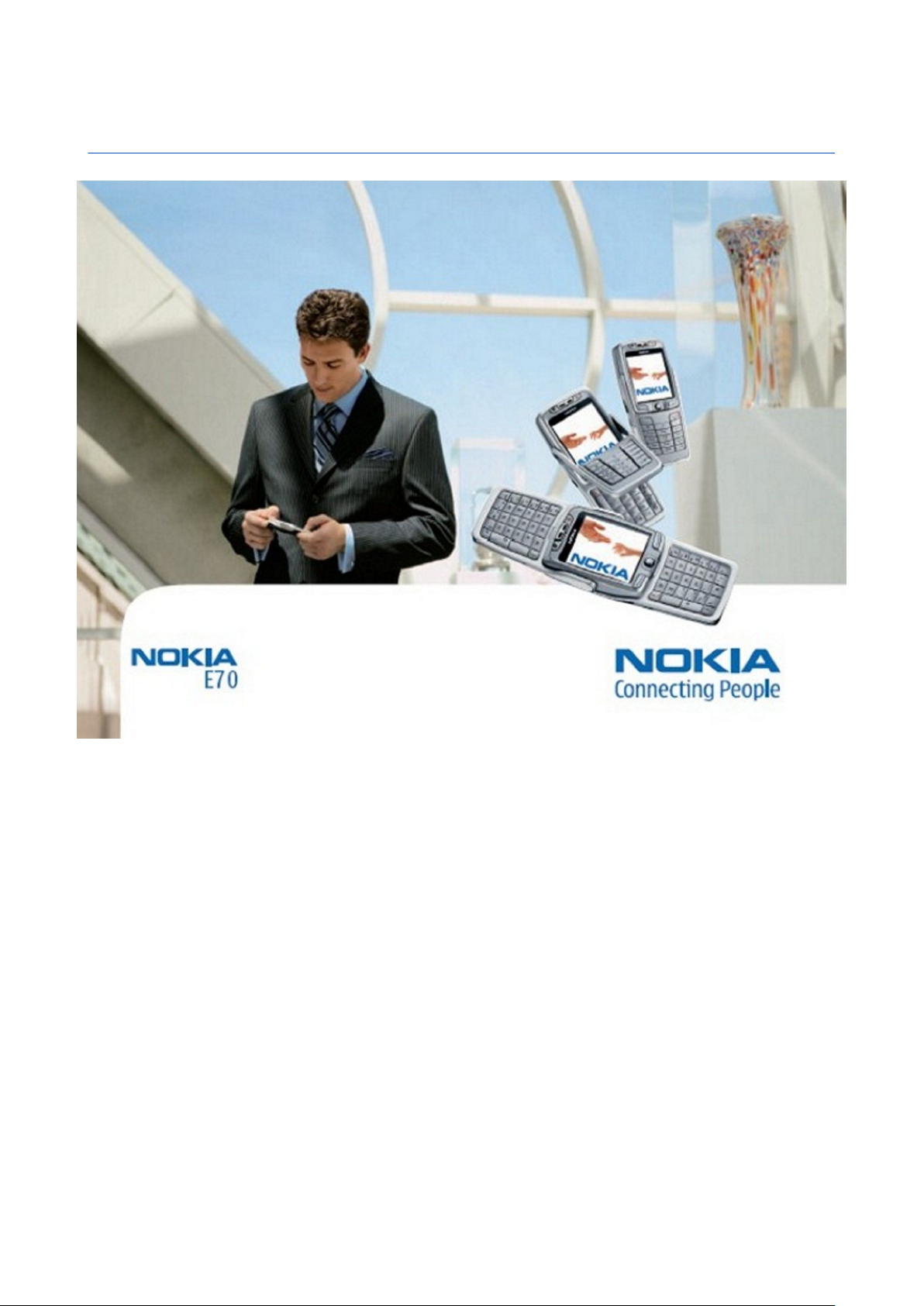
Korisnički priručnik za telefon Nokia E70
9242121
3. Izdanje
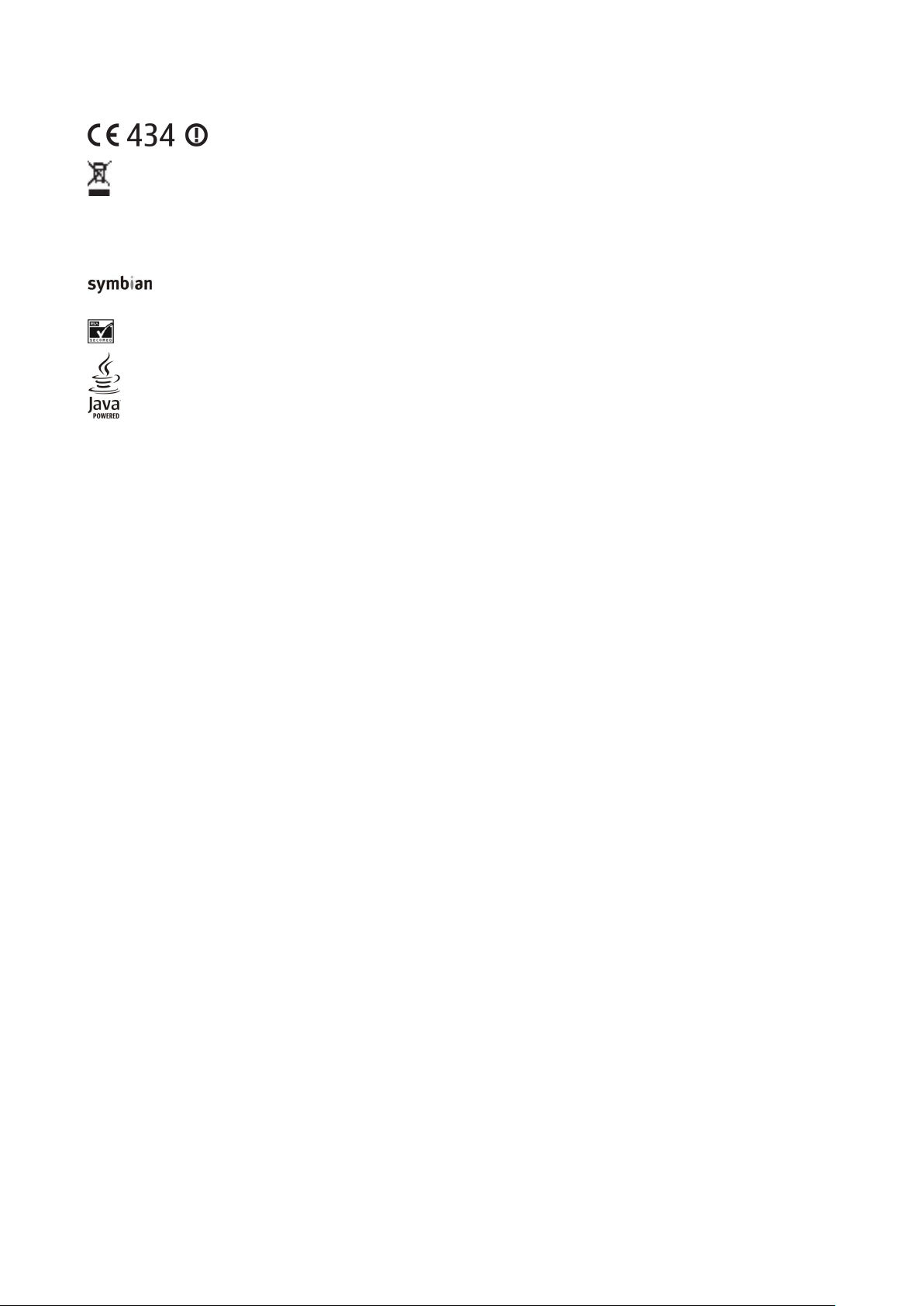
IZJAVA O USKLAĐENOSTI
Vaš uređaj, ali i na svu dodatnu opremu označenu tim simbolom. Ne bacajte te proizvode kao nerazvrstani gradski otpad.
Copyright © 2006 Nokia. Sva prava pridržana.
Reproduciranje, prijenos, distribucija ili pohrana sadržaja ovog dokumenta ili nekog njegovog dijela, u bilo kojem obliku, nije dozvoljeno bez prethodnog pismenog odobrenja društva
Nokia.
Nokia, Nokia Connecting People, Xpress-on i Pop-Port su zaštitni znaci ili registrirani zaštitni znaci Nokia Corporation. Ostali nazivi proizvoda i tvrtke ovdje navedene mogu biti zaštitni znaci
ili trgovački nazivi njihovih vlasnika.
Nokia tune je zvučni znak Nokia Corporation.
This product includes software licensed from Symbian Software Ltd (c) 1998-2004. Symbian and Symbian OS are trademarks of Symbian Ltd.
US Patent No 5818437 and other pending patents. T9 text input software Copyright (C) 1997-2004. Tegic Communications, Inc. All rights reserved.
Includes RSA BSAFE cryptographic or security protocol software from RSA Security.
Java and all Java-based marks are trademarks or registered trademarks of Sun Microsystems, Inc.
This product is licensed under the MPEG-4 Visual Patent Portfolio License (i) for personal and noncommercial use in connection with information which has been encoded in compliance with
the MPEG-4 Visual Standard by a consumer engaged in a personal and noncommercial activity and (ii) for use in connection with MPEG-4 video provided by a licensed video provider. No license
is granted or shall be implied for any other use. Additional information, including that related to promotional, internal, and commercial uses, may be obtained from MPEG LA, LLC. See http://
www.mpegla.com.
Ovaj je proizvod licenciran preko licence MPEG-4 Visual Patent Portfolio License (i) za osobnu i nekomercijalnu uporabu vezanu za podatke koje je korisnik, u osobne i nekomercijalne svrhe,
kodirao u skladu s vizualnim standardom MPEG-4 te (ii) za uporabu vezanu za MPEG-4 video koji pruža licencirani davatelj video materijala. Licenca se ne izdaje za bilo kakvu drugu uporabu
niti podrazumijeva takvu uporabu. Dodatne informacije, kao i one vezane za promotivnu, unutarnju i komercijalnu uporabu možete dobiti od tvrtke MPEG LA, LLC. Posjetite http://
www.mpegla.com.
Nokia primjenjuje strategiju neprekidnok razvoja. Nokia zadržava pravo izmjene i poboljšanja bilo kojeg proizvoda opisanog u ovom dokumentu bez prethodne najave.
Nokia neće, ni pod kojim okolnostima, biti odgovorna za bilo kakav gubitak podataka ili prihoda, niti za bilo kakavu posebnu, slučajnu, posljedičnu ili neizravnu štetu, bez obzira na to kako
je prouzročena.
Sadržaj ovog dokumenta daju se u stanju "kako jest". Osim u slučajevima propisanim odgovarajućim zakonom ne daju se nikakva jamstva, izričita ili podrazumjevana, uključujući, ali ne
ograničavajući se na podrazumjevana jamstva u pogledu prikladnosti za prodaju i prikladnosti za određenu namjenu, a koja bi se odnosila na točnost, pouzdanost ili sadržaj ovog dokumenta.
Nokia pridržava pravo izmjena ovog dokumenta ili na njegovo povlačenje u bilo koje doba, bez prethodne najave.
Dostupnost određenih proizvoda može se razlikovati od regije do regije. Molimo provjerite to kod Vama najbližeg prodavača Nokia-e.
OGRANIČENJE IZVOZA
Ovaj uređaj možda sadrži robu, tehnologiju ili softver koji podliježu zakonima i propisima o izvozu Sjedinjenih Američkih Država i drugih država. Odstupanje od zakona je zabranjeno.
9242121/3. Izdanje
NOKIA CORPORATION ovime izjavljuje da je ovaj proizvod RM-10 usklađen s osnovnim zahtjevima i drugim bitnim odredbama direktive 1999/5/EC. Izjavu o
usklađenosti možete naći na Internetu, na adresi http://www.nokia.com/phones/declaration_of_conformity/.
Simbol precrtanog kontejnera označava da se u zemljama Europske unije proizvod po isteku vijeka trajanja odlaže na posebno odlagalište. To se odnosi na
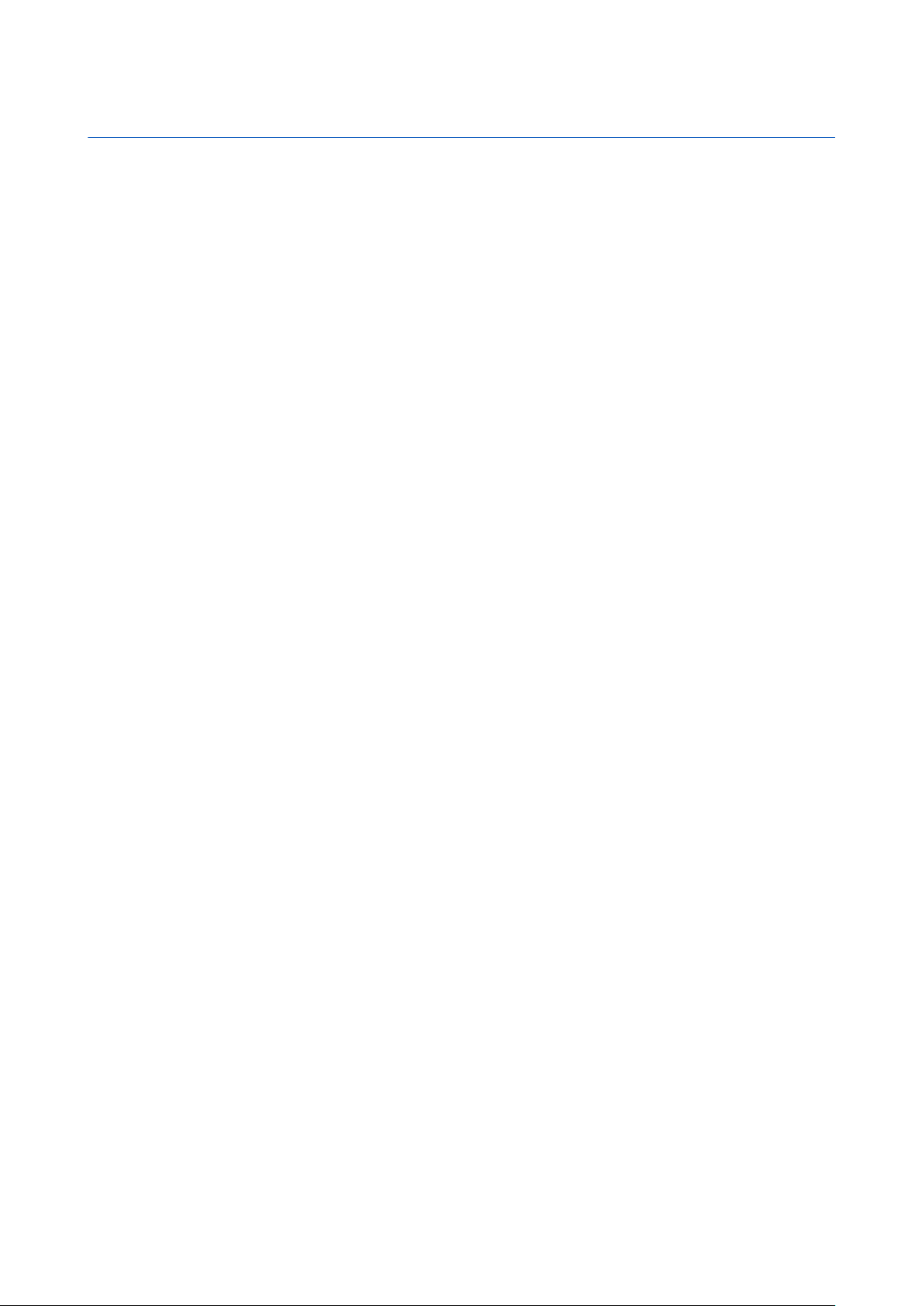
Sadržaj
Za vašu sigurnost.........................................................................6
O vašem uređaju.........................................................................................6
USLUGE MREŽE..............................................................................................6
Dodatna oprema, baterije i punjači.....................................................7
1. Prvi koraci..................................................................................8
Umetanje SIM kartice i baterije.............................................................8
Umetanje memorijske kartice................................................................9
Punjenje baterije........................................................................................9
Uključivanje uređaja..................................................................................9
Unos osnovnih postavki........................................................................10
Tipke i dijelovi..........................................................................................10
Dok je poklopac otvoren....................................................................10
Dok je poklopac zatvoren..................................................................11
Zaključavanje tipkovnice.......................................................................12
Priključci.....................................................................................................12
Antene.........................................................................................................12
O zaslonu....................................................................................................13
Stanja čekanja...........................................................................................13
Aktivno stanje čekanja........................................................................13
Stanje čekanja.......................................................................................13
Prečaci u stanju čekanja.....................................................................13
Oznake na zaslonu..................................................................................14
Ugađanje glasnoće..................................................................................15
Pisanje teksta............................................................................................15
Uobičajeni unos teksta.......................................................................15
Prediktivni unos teksta.......................................................................15
Kopiranje teksta u prijenosnik.........................................................15
Promjena jezika za pisanje...................................................................16
Memorija....................................................................................................16
Prijenosna memorija...........................................................................16
Memorija uređaja.................................................................................16
Nadziranje memorije uređaja..........................................................16
Memorijska kartica...............................................................................16
MiniSD kartica.....................................................................................16
Uporaba memorijske kartice.........................................................17
Formatiranje memorijske kartice................................................17
Zaštita memorijske kartice............................................................17
Otključavanje memorijske kartice...............................................17
CD-ROM........................................................................................................17
Nokia podrška i podaci o kontaktima...............................................17
Prijenos sadržaja između uređaja......................................................17
Prijenos podataka s drugog uređaja..............................................17
Sinkroniziranje podataka s drugim uređajem............................18
2. Vaš uređaj................................................................................19
Izbornik.......................................................................................................19
Pomoć i vodič............................................................................................19
Pomoć u uređaju..................................................................................19
Vodič.........................................................................................................19
Pomicanje i odabir..................................................................................19
Najčešće radnje u nekolicini programa............................................20
3. Upućivanje poziva.................................................................21
Brzo biranje...............................................................................................21
Odgovaranje na poziv............................................................................21
Opcije tijekom poziva.............................................................................21
Preusmjeravanje poziva........................................................................22
Zabrana poziva.........................................................................................22
Zabrana mrežnih poziva....................................................................22
Slanje DTMF tonova.................................................................................22
Videopozivi................................................................................................23
Zapisnik.......................................................................................................23
Postavke zapisnika...............................................................................23
Pritisni za razgovor.................................................................................23
Korisničke postavke..........................................................................24
Postavke povezivanja......................................................................24
Prijava u PZR...........................................................................................24
Pozivi Pritisni za razgovor.................................................................24
Zahtjevi za povratne pozive..............................................................25
Pregled kontakata................................................................................25
Kreiranje kanala....................................................................................25
Registriranje kanala usluge PZR......................................................25
Uključivanje u kanal.............................................................................25
Zapisnik usluge PZR.............................................................................25
Izlaz iz usluge PZR................................................................................25
Mrežni pozivi.............................................................................................25
Preferirani profil...................................................................................26
Registriranje profila.............................................................................26
Sigurnost uređaja ...................................................................................26
Definiranje sigurnosnih postavki....................................................26
Promjena lozinke zabrane poziva...................................................27
Fiksno biranje........................................................................................27
4. Imenik.......................................................................................28
Upravljanje grupama kontakata.........................................................28
Upravljanje zadanim podacima..........................................................28
Kopiranje kontakata između SIM kartice i memorije
uređaja........................................................................................................29
Odabir melodija zvona kontakata......................................................29
Posjetnice...................................................................................................29
5. Poruke.......................................................................................30
Organiziranje poruka.............................................................................30
Traženje poruka.......................................................................................30
Ulazni spremnik.......................................................................................30
Moje mape.................................................................................................30
Radne inačice poruka.............................................................................31
Poslane poruke.........................................................................................31
Izlazni spremnik.......................................................................................31
Izvješća o isporuci...................................................................................31
Postavke poruka......................................................................................31
Ostale postavke.....................................................................................31
Postavke središta za razmjenu tekstualnih poruka.....................32
Tekstualne poruke...................................................................................32
Pisanje i slanje tekstualnih poruka.................................................32
Mogućnosti pri slanju tekstualnih poruka................................32
Odgovaranje na primljene tekstualne poruke............................32
Tekstualne poruke na SIM kartici....................................................32
Postavke tekstualnih poruka............................................................33
Slikovne poruke....................................................................................33
Prosljeđivanje slikovnih poruka...................................................33
Multimedijske poruke............................................................................33
Sastavljanje i slanje multimedijskih poruka................................33
Stvaranje prezentacija........................................................................34
Primanje i odgovaranje na multimedijske poruke....................34
Pregled prezentacija...........................................................................35
Pregled medijskih objekata..............................................................35
Pregled i spremanje multimedijski privitaka..............................35
Postavke multimedijskih poruka....................................................35
Poruke e-pošte.........................................................................................36
Postavljanje e-pošte............................................................................36
Povezivanje sa spremnikom.............................................................36
Pregledavanje e-pošte izvan mreže...............................................37
Čitanje i odgovaranje na poruke e-pošte.....................................37
Brisanje poruka.....................................................................................37
Mape za e-poštu....................................................................................38
Pisanje i slanje poruke e-pošte........................................................38
Postavke računa e-pošte....................................................................38
Korisničke postavke..........................................................................39
Postavke preuzimanja.....................................................................39
Postavke automatskog preuzimanja..........................................39
Trenutačne poruke..................................................................................39
Povezivanje s IM poslužiteljem........................................................39
Pretraživanje korisnika IM-a ili IM grupa......................................40
Razgovor s jednim korisnikom IM-a...............................................40
IM grupe..................................................................................................40
Grupni razgovori................................................................................40
Postavke IM grupa............................................................................41
Prava na uređivanje grupe.............................................................41
Zabrana pristupa grupi....................................................................41
IM kontakti..............................................................................................41
Blokirani kontakti.............................................................................42
Pregledavanje poziva..........................................................................42
Snimanje trenutačnih poruka..........................................................42
Postavke..................................................................................................42
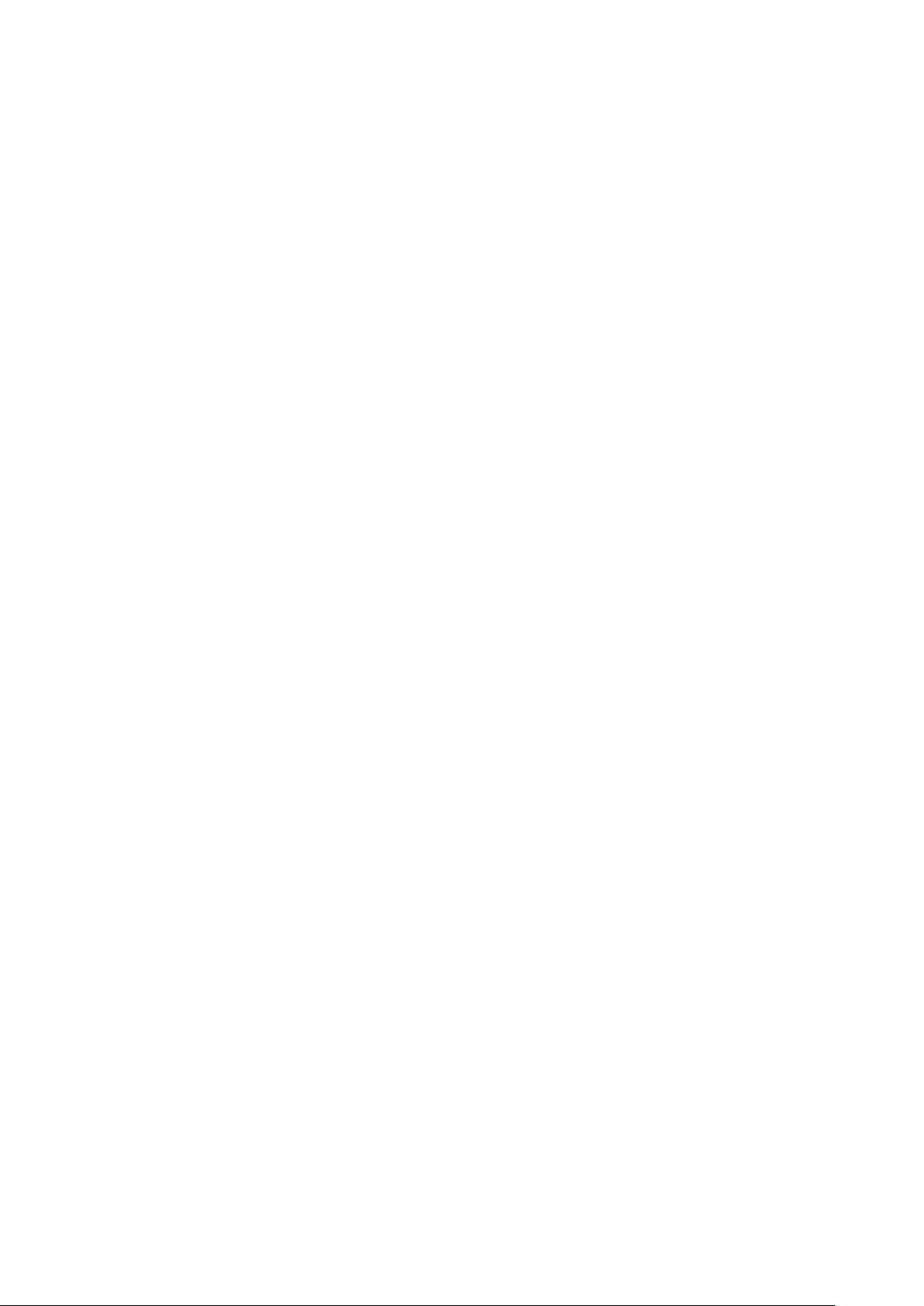
S a d r ž a j
Postavke poslužitelja za razmjenu trenutačnih
poruka...................................................................................................42
Posebne poruke.......................................................................................43
Slanje naredbi za usluge....................................................................43
6. Povezivost...............................................................................44
Internetske pristupne točke.................................................................44
Postavljanje internetske pristupne točke za podatkovne
pozive.......................................................................................................44
Napredne postavke internetskih pristupnih točaka za
podatkovne pozive..............................................................................44
Postavljanje internetske pristupne točke za paketnu
podatkovnu vezu (GPRS)....................................................................45
Napredne postavke internetskih pristupnih točaka za
paketnu vezu (GPRS)............................................................................45
Postavljanje internetske pristupne točke za bežični
LAN............................................................................................................45
Napredne postavke internetskih pristupnih točaka za bežični
LAN ...........................................................................................................46
Kabelska veza............................................................................................46
IP prolaz......................................................................................................46
Postavljanje podatkovnog kabela za korištenje IP
prolaza.....................................................................................................46
Pristupna točka za IP prolaz.............................................................46
Napredne postavke pristupne točke IP prolaza.........................47
Bluetooth....................................................................................................47
Prvi koraci pri korištenju tehnologije Bluetooth........................47
Postavke..................................................................................................47
Sigurnosni savjeti.................................................................................47
Slanje podataka....................................................................................47
Indikatori mogućnosti povezivanja putem Bluetootha...........48
Uparivanje uređaja..............................................................................48
Autorizacija uređaja.........................................................................48
Primanje podataka..............................................................................48
Prekidanje Bluetooth veze................................................................49
SIM access profile.....................................................................................49
Infracrvena veza.......................................................................................49
Podatkovne veze......................................................................................50
Paketna veza..........................................................................................50
UMTS.........................................................................................................50
Bežična lokalna mreža (WLAN)........................................................50
Upravitelj veza..........................................................................................50
Pregled i prekidanje aktivnih veza.................................................51
Traženje bežičnih LAN mreža...........................................................51
Modem........................................................................................................51
Mobilni VPN ...............................................................................................51
VPN upravljanje.....................................................................................51
Upravljanje VPN pravilima.................................................................52
Pregledavanje VPN zapisnika...........................................................52
Podatkovni e-mail roaming.................................................................52
Skupine pristupnih točaka.................................................................52
Konfiguriranje skupina pristupnih točaka za poštu i
sinkroniziranje......................................................................................53
7. Web...........................................................................................54
Pristupne točke........................................................................................54
Pregledavanje interneta........................................................................54
Oznake.........................................................................................................54
Preuzimanje stavki..................................................................................55
Prekidanje veze........................................................................................55
Pražnjenje priručne memorije.........................................................55
Obavijesti i blogovi..................................................................................55
Web – postavke........................................................................................55
Usluge..........................................................................................................56
8. Multimedijski programi.......................................................57
Galerija........................................................................................................57
Slike...........................................................................................................57
Upravljanje datotekama sa slikama............................................57
Organiziranje slika............................................................................58
RealPlayer .................................................................................................58
Reprodukcija videoisječaka i veza za streaming........................58
Slanje audio datoteka i videoisječaka...........................................58
Primanje video sadržaja.....................................................................58
Pregled informacija o videoisječku................................................59
Postavke..................................................................................................59
Postavke video sadržaja.................................................................59
Postavke povezivanja......................................................................59
Postavke proxy poslužitelja...........................................................59
Mrežne postavke...............................................................................59
Napredne mrežne postavke...........................................................59
Music player...............................................................................................60
Slušanje glazbe.....................................................................................60
Ugađanje glasnoće glazbe.................................................................60
Popisi pjesama......................................................................................60
Ekvalizator..............................................................................................60
Snimač.........................................................................................................61
Reprodukcija glasovnog zapisa.......................................................61
Flash player................................................................................................61
9. Fotoaparat...............................................................................62
Snimanje fotografija...............................................................................62
Snimanje videoisječka...........................................................................62
Umetanje fotografija u poruke...........................................................62
Umetanje videoisječaka u poruke......................................................62
Postavke.....................................................................................................62
10. Programi sustava Office....................................................64
Upravitelj datoteka.................................................................................64
Upravljanje datotekama....................................................................64
Traženje datoteka................................................................................64
Dokumenti.................................................................................................64
Pregled objekata u dokumentu.......................................................65
Oblikovanje dokumenata..................................................................65
Pregled strukture dokumenta..........................................................65
Pregled izgleda stranice.....................................................................65
Traženje teksta......................................................................................66
Uređivač tablica.....................................................................................66
Tablični kalkulator...................................................................................66
Strukturni prikaz...................................................................................66
Rad s radnim listovima.......................................................................67
Rad s ćelijama........................................................................................67
Umetanje funkcija................................................................................68
internetske veze...................................................................................68
Stvaranje i izmjena grafikona..........................................................68
Traženje teksta......................................................................................68
Prezentacija...............................................................................................68
Pregled nizova slajdova..................................................................69
Prikaz niza slajdova pomoću podatkovnog
projektora............................................................................................69
Rad s različitim načinima prikaza...................................................69
Prikaz izgleda.....................................................................................69
Strukturni prikaz...............................................................................69
Prikaz s bilješkama...........................................................................70
Prikaz glavnog slajda.......................................................................70
Uređivanje prezentacija.....................................................................70
Uređivanje tablica................................................................................71
Traženje teksta u prezentaciji..........................................................71
Izvoz sadržaja zaslona...........................................................................71
Prikaz sadržaja zaslona......................................................................71
Ispis..............................................................................................................71
11. Postavke................................................................................73
Postavke telefona....................................................................................73
Općenito – postavke............................................................................73
Postavke stanje čekanja.....................................................................73
Postavke zaslona..................................................................................73
Postavke poziva.......................................................................................73
Postavke povezivanja.............................................................................74
Pristupne točke.....................................................................................74
Skupine pristupnih točaka.................................................................74
Paketna veza..........................................................................................75
Postavke paketne veze....................................................................75
Postavke mrežnog poziva..................................................................75
Postavke profila protokola za započinjanje veze (SIP
profila).....................................................................................................75
Izmjena SIP profila............................................................................75
Izmjena proxy poslužitelja SIP-a .................................................75
Izmjena registracijskih poslužitelja............................................76
Postavke podatkovnih poziva..........................................................76
VPN............................................................................................................76
VPN pristupne točke.........................................................................76
Postavke VPN pristupne točke......................................................76
Bežični LAN.............................................................................................76
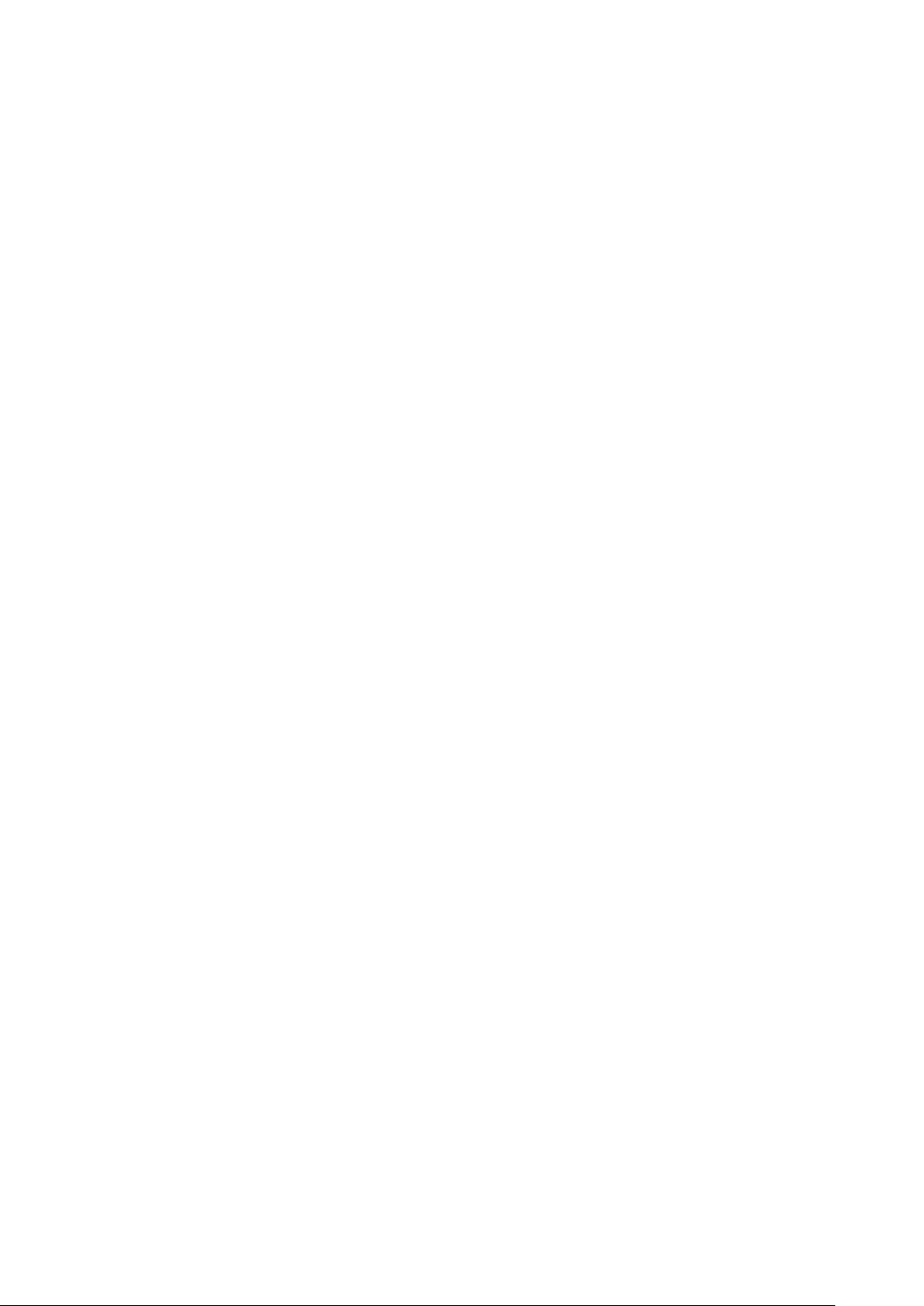
S a d r ž a j
Napredne postavke WLAN-a..........................................................76
Sigurnosne postavke za pristupne točke bežičnog LAN-
a..............................................................................................................77
Konfiguracije..........................................................................................78
Postavke datuma i vremena................................................................78
Sigurnosne postavke..............................................................................78
Mrežne postavke......................................................................................78
Postavke dodatne opreme...................................................................78
Tekstni telefon – postavke................................................................78
12. Organiz...................................................................................80
Kalendar......................................................................................................80
Stvaranje zapisa kalendara...............................................................80
Obveze.....................................................................................................80
Postavke kalendara.............................................................................81
Kalendarski prikazi...............................................................................81
Slanje kalendarskih zapisa................................................................81
Dodavanje primljenog kalendarskog zapisa u
kalendar..................................................................................................81
Notes............................................................................................................81
Kalkulator...................................................................................................82
Pretvornik...................................................................................................82
Pretvaranje mjera................................................................................82
Određivanje osnovne valute i tečajeva.........................................82
Spremnik glasovnih poruka.................................................................82
Sat.................................................................................................................82
Postavke sata.........................................................................................83
Dodavanje i brisanje gradova...........................................................83
13. Alati.........................................................................................84
Pozicioniranje...........................................................................................84
Navigator....................................................................................................84
Prikaz navigacije...................................................................................84
Prikaz položaja......................................................................................84
Prikaz Mjerač puta................................................................................84
Rad s lokacijama...................................................................................85
Postavke navigatora............................................................................85
Orijentiri.....................................................................................................85
Kategorije orijentira............................................................................85
Uređivanje kategorija orijentira...................................................85
Uređivanje orijentira...........................................................................86
Primanje orijentira...............................................................................86
Glasovne naredbe....................................................................................86
Uporaba glasovne naredbe za upućivanje poziva.....................86
Pokretanje programa pomoću glasovne naredbe.....................86
Uporaba glasovnih naredbi za profile...........................................86
Postavke glasovnih naredbi..............................................................87
Glas. pomagalo.........................................................................................87
Čar. za post.................................................................................................87
E-pošta.....................................................................................................87
Pritisni za razgovor..............................................................................87
Dijeljenje videozapisa.........................................................................88
Operator..................................................................................................88
Upravitelj programa...............................................................................88
Instaliranje programa i softvera......................................................88
Pregled i uklanjanje softvera............................................................88
Pregled zapisnika o instalaciji..........................................................88
Postavke..................................................................................................89
Namještanje sigurnosnih postavki Java programa...................89
Upravitelj potvrda................................................................................89
Upravljanje osobnim potvrdama.................................................89
Upravljanje potvrdama ovlasti......................................................90
Pregled pojedinosti potvrde..........................................................90
Sigurnosne postavke potvrda.......................................................90
Nokia Catalogs..........................................................................................90
Otvaranje kataloga..............................................................................90
Otvaranje mape....................................................................................91
Postavke kataloga................................................................................91
Postavke sinkronizacijske veze........................................................93
Definiranje postavki sinkronizacije za Imenik............................93
Definiranje postavki sinkronizacije za Kalendar........................93
Definiranje postavki sinkronizacije za Notes..............................94
15. Prilagodba.............................................................................95
Profili...........................................................................................................95
Odabir melodije zvona........................................................................95
Promjena postavki dodatne opreme.............................................95
Teme............................................................................................................96
16. Prečaci....................................................................................97
O baterijama................................................................................98
Smjernice tvrtke Nokia za provjeru baterija...................................98
Provjera autentičnosti hologramske naljepnice........................98
Što ako vaša baterija nije autentična?..........................................99
Čuvanje i održavanje..............................................................100
Dodatna važna upozorenja..................................................101
Radni uvjeti.............................................................................................101
Medicinski uređaji.................................................................................101
Srčani stimulatori (pacemakers)...................................................101
Slušna pomagala................................................................................101
Vozila.........................................................................................................101
Potencijalno eksplozivna okruženja...............................................101
Hitni pozivi..............................................................................................102
CERTIFIKAT O SPECIFIČNOJ BRZINI APSORPCIJE (SAR)....................102
Kazalo..........................................................................................103
14. Upravljanje uređajem........................................................92
Postavke profila poslužitelja................................................................92
Daljinsko konfiguriranje (usluga mreže).........................................92
Postavke daljinskog konfiguriranja................................................92
Stvaranje konfiguracijskog profila..................................................92
Sinkronizacija podataka........................................................................93
Stvaranje profila sinkronizacije.......................................................93
Profili sinkronizacije............................................................................93
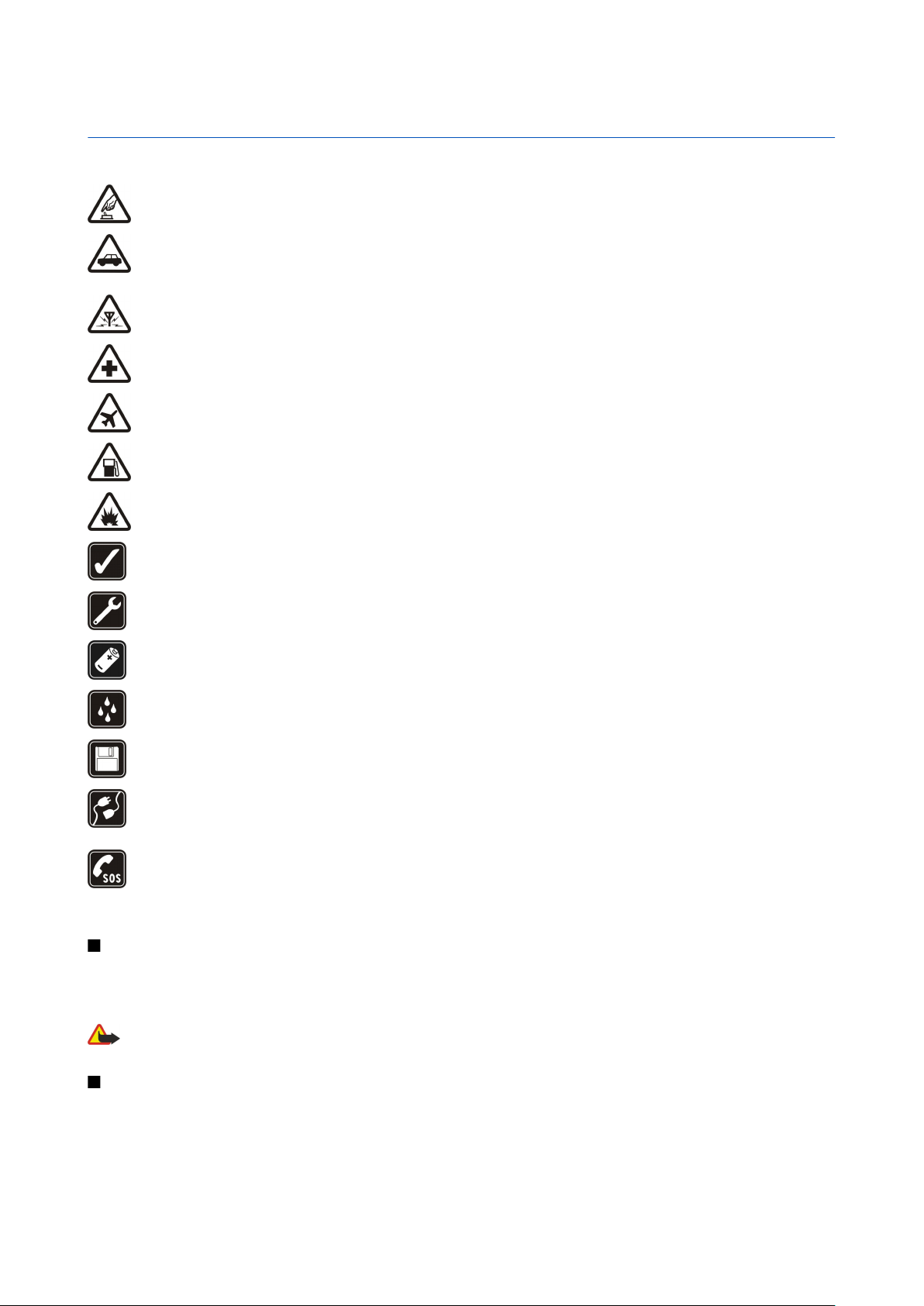
Za vašu sigurnost
Pročitajte ove kratke upute. Njihovo nepoštivanje može biti opasno, pa čak i protuzakonito. Za dodatne informacije pročitajte korisnički priručnik.
SIGURNO UKLJUČIVANJE
Ne uključujte uređaj tamo gdje je uporaba bežičnih telefona zabranjena ili onda kad može prouzročiti smetnje ili opasnost.
SIGURNOST U PROMETU PRIJE SVEGA
Poštujte sve lokalne propise. Ruke vam tijekom vožnje moraju biti slobodne kako biste mogli upravljati vozilom. Trebali biste uvijek
imati na umu sigurnost na cesti.
SMETNJE
Svi bežični uređaji podložni su utjecaju smetnji koje mogu utjecati na njihove radne karakteristike.
ISKLJUČITE TELEFON U BOLNICI
Pridržavajte se svih ograničenja. Isključite uređaj u blizini medicinskih uređaja.
ISKLJUČITE TELEFON U ZRAKOPLOVU
Pridržavajte se svih ograničenja. Bežični telefoni mogu u zrakoplovu prouzročiti radio smetnje.
ISKLJUČITE UREĐAJ KADA TOČITE GORIVO
Ne koristite uređaj na benzinskoj crpki. Ne koristite ga u blizini zapaljivih tvari i kemikalija.
ISKLJUČITE UREĐAJ NA PODRUČJU MINIRANJA
Pridržavajte se svih ograničenja. Ne koristite uređaj na području gdje se provodi miniranje.
KORISTITE UREĐAJ PAŽLJIVO
Koristite ga samo u uobičajenom položaju koji je opisan u dokumentaciji proizvoda. Bez potrebe ne dirajte antene.
OVLAŠTENI SERVIS
Ugradnju i popravak ovog proizvoda smije obaviti samo ovlaštena osoba.
DODATNA OPREMA I BATERIJE
Koristite samo odobrenu dodatnu opremu i baterije. Ne povezujte međusobno nekompatibilne proizvode.
VODOOTPORNOST
Vaš uređaj nije vodootporan. Pazite da ne dođe u doticaj s tekućinom.
PRIČUVNE KOPIJE
Ne zaboravite napraviti pričuvne kopije ili voditi pismenu evidenciju svih važnih podataka.
POVEZIVANJE S DRUGIM UREĐAJIMA
Pri povezivanju s bilo kojim drugim uređajem, u priručniku dotičnog uređaja proučite sve važne upute. Ne povezujte međusobno
nekompatibilne proizvode.
HITNI POZIVI
Provjerite je li funkcija upućivanja poziva uključena i je li uređaj priključen na mrežu. Pritisnite prekidnu tipku onoliko puta koliko je
potrebno da biste izbrisali zaslon i vratili se u stanje čekanja. Unesite broj hitne službe, a zatim pritisnite pozivnu tipku. Kažite gdje
se nalazite. Ne prekidajte vezu dok za to ne dobijete dopuštenje.
O vašem uređaju
Bežični uređaj opisan u ovom priručniku odobren je za uporabu u mrežama EGSM900/1800/1900, UMTS 2100. Za dodatne informacije
o mrežama obratite se svojem davatelju usluga.
Prilikom uporabe funkcija ovog telefona, poštujte sve propise te privatnost i zakonska prava drugih osoba.
Upozorenje: Uređaj mora biti uključen da biste koristili njegove funkcije, osim funkcije sata za alarm. Ne uključujte uređaj u situacijama
u kojima uporaba bežičnih telefona može prouzročiti smetnje ili opasnost.
USLUGE MREŽE
Da biste koristili ovaj telefon, morate imati pristup uslugama davatelja bežičnih usluga. Uporaba mnogih značajki ovog telefona ovisi o njihovoj
dostupnosti u bežičnoj mreži. Ove usluge mreže možda neće biti dostupne u svim mrežama ili ćete ih možda prije korištenja morati posebno
ugovoriti sa svojim davateljem usluga. Vaš će vam davatelj usluga možda morati pružiti dodatne upute o njihovu korištenju te vam objasniti
obračun troškova za te usluge. U nekim mrežama možda postoje ograničenja koja utječu na način uporabe usluga mreže. U nekim se mrežama,
primjerice, može dogoditi da ne omogućuju rad sa svim znakovima i uslugama specifičnima za pojedini jezik.
Copyright © 2006 Nokia. All Rights Reserved. 6
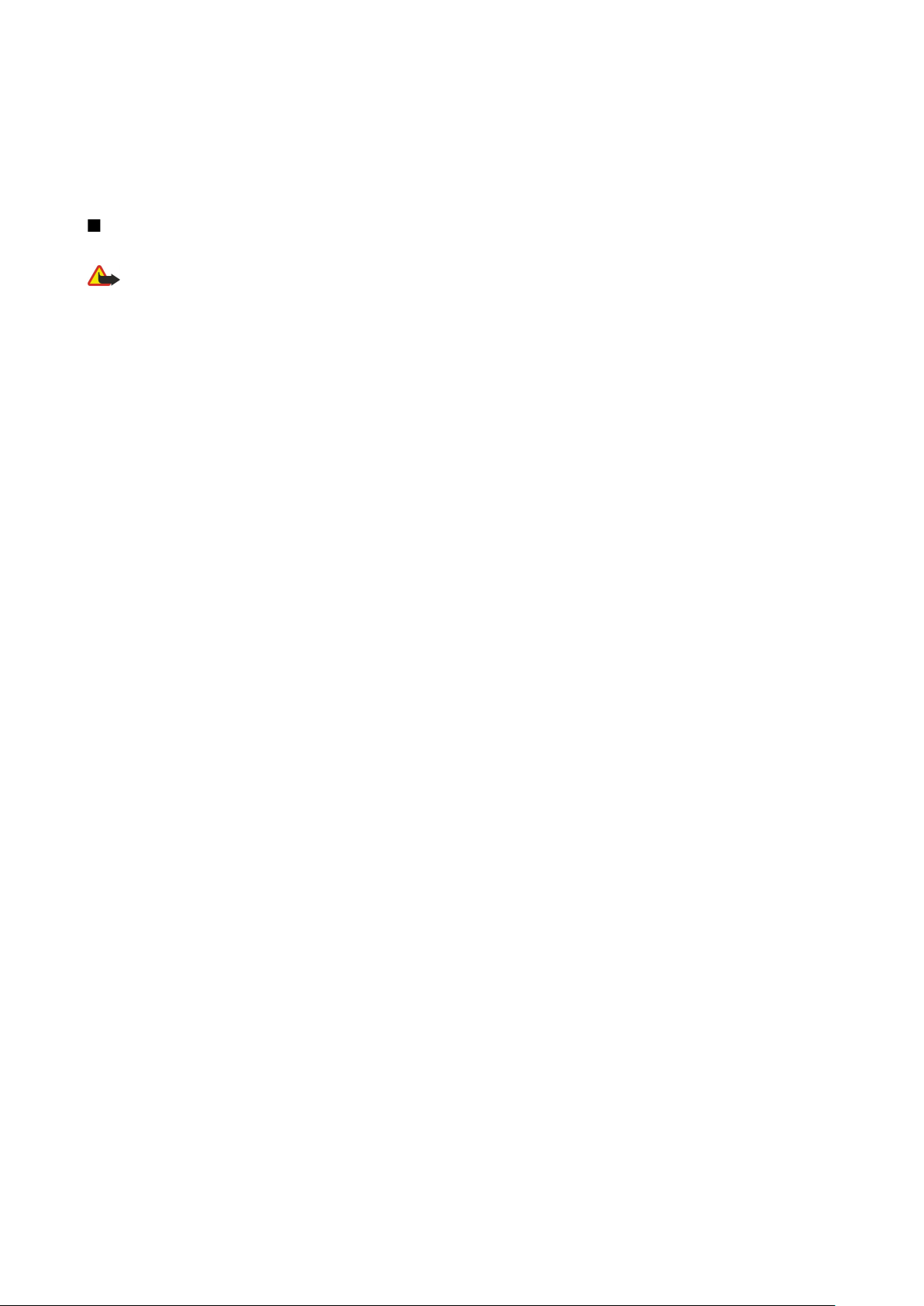
Z a v a š u s i g u r n o s t
Vaš davatelj usluga može zatražiti da se na vašem uređaju onemoguće ili ne aktiviraju određene značajke. Ako je tako, takve značajke neće biti
prikazane u izborniku uređaja. Uređaj je možda posebno konfiguriran. Ta se konfiguracija može sastojati i od izmjene izborničkih naziva, poretka
izbornika i ikona. Za dodatne informacije obratite se svojem davatelju usluga.
Ovaj uređaj podržava WAP 2.0 protokole (HTTP i SSL) koji rade na TCP/IP protokolima. Neke funkcije ovog uređaja, npr. MMS, pregledavanje, epošta te preuzimanje sadržaja preko preglednika ili MMS-a, zahtijevaju mrežnu podršku za te tehnologije.
Dodatna oprema, baterije i punjači
Prije korištenja punjača s ovim uređajem, provjerite broj modela punjača. Ovaj uređaj kao izvor napajanja koristi punjače LCH-12, ACP-12 i AC-1.
Upozorenje: Koristite samo one baterije, punjače i dodatnu opremu koju je za ovaj model uređaja odobrila tvrtka Nokia. Korištenjem
drugih modela možete izgubiti atest odnosno jamstvo za telefon, a osim toga to može biti i opasno.
Za mogućnost nabavke odobrene dodatne opreme obratite se ovlaštenom prodavaču. Pri isključivanju dodatne opreme iz izvora napajanja,
primite i povucite utičnicu, a ne kabel.
Vaš uređaj i njegova dodatna oprema mogu sadržavati male dijelove. Držite ih na mjestima nedostupnima maloj djeci.
Copyright © 2006 Nokia. All Rights Reserved. 7
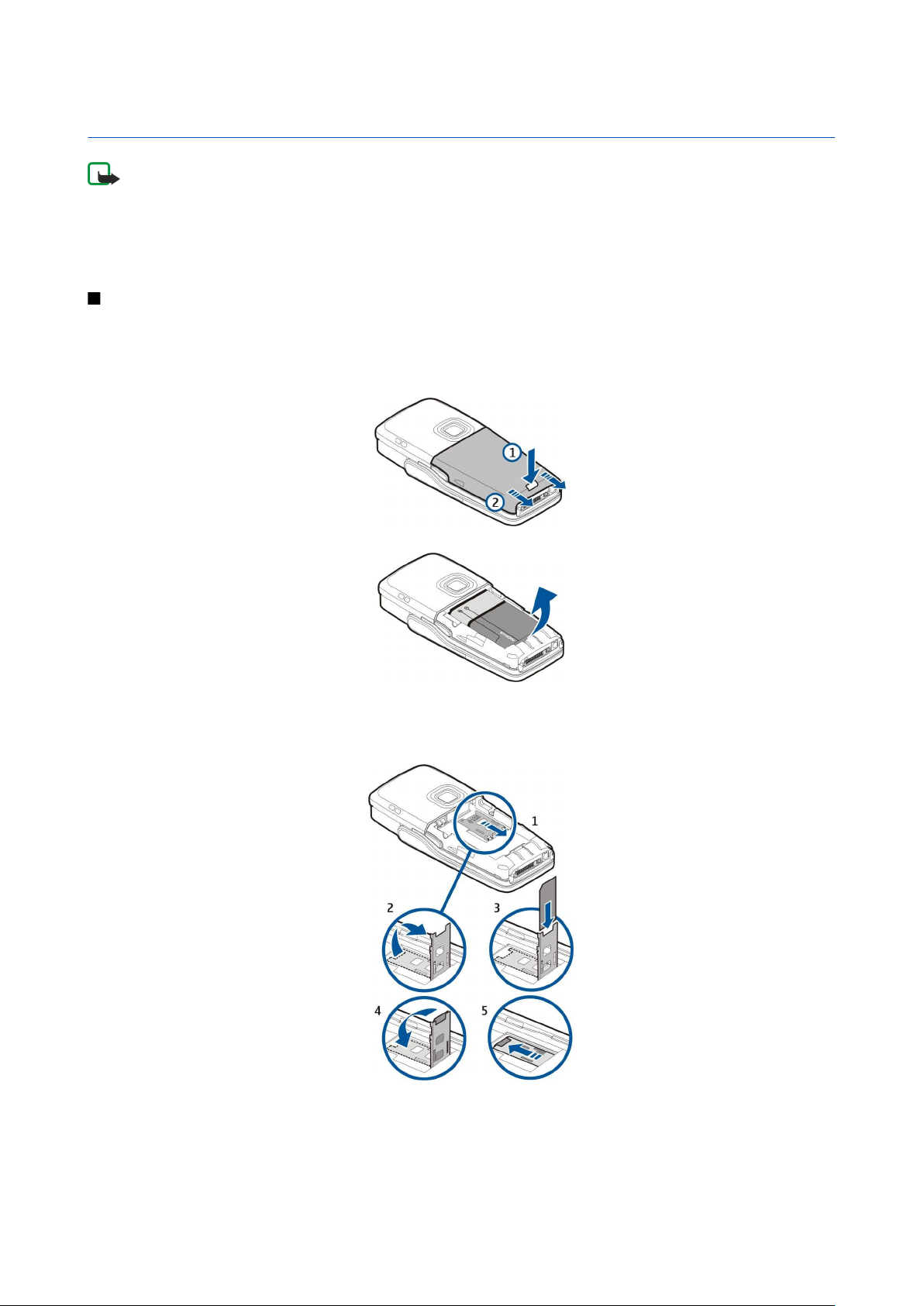
1. Prvi koraci
Opaska: Vaš davatelj usluga može zatražiti da se na vašem uređaju onemoguće ili ne aktiviraju određene značajke.
Ako je tako, takve značajke neće biti prikazane na izborniku uređaja. Uređaj je možda posebno konfiguriran za davatelja
mrežnih usluga. Ta se konfiguracija može sastojati i od izmjene naziva izbornika, redoslijeda izbornika i ikona. Za
dodatne informacije obratite se svojem davatelju usluga.
Broj modela: Nokia E70-1
U daljnjem tekstu “Nokia E70”.
Umetanje SIM kartice i baterije
Sve SIM kartice držite na mjestima nedostupnima maloj djeci. Za dostupnost i dodatne informacije o korištenju usluga SIM
kartice obratite se svojem dobavljaču SIM kartice. To može biti davatelj usluga, mrežni operator ili neki drugi dobavljač.
1. Prije vađenja baterije, obavezno isključite uređaj i iskopčajte punjač.
Okrenite uređaj, pritisnite zatvarač na stražnjem kućištu (1), a zatim lagano povucite stražnje kućište u smjeru strelice (2).
2. Ako je baterija umetnuta, podignite je iz odjeljka u smjeru strelice da biste je uklonili.
3. Da biste oslobodili držač SIM kartice, gurnite ga u smjeru strelice (1) i podignite ga (2). Umetnite SIM karticu u utor za SIM
karticu (3).
Pazite da iskošeni ugao SIM kartice bude okrenut prema gore, a priključci kartice prema uređaju. Spustite držač SIM kartice
(4) te ga gurnite dok ne sjedne na mjesto (5).
4. Da biste umetnuli bateriju, poravnajte kontakte baterije s odgovarajućim priključcima u odjeljku za baterije, umetnite
bateriju u smjeru strelice i lagano je gurnite dok ne sjedne na mjesto.
Copyright © 2006 Nokia. All Rights Reserved. 8
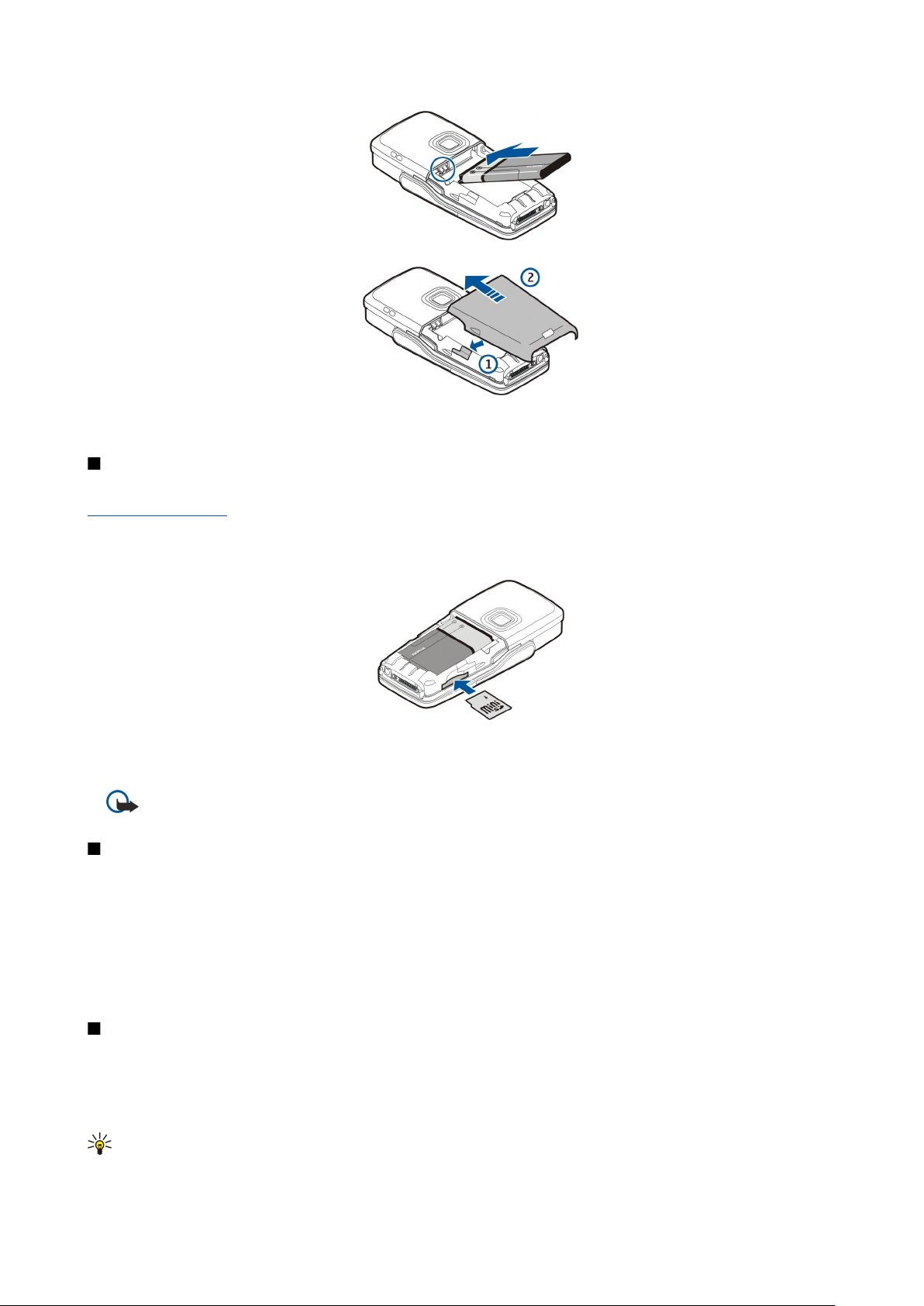
P r v i k o r a c i
5. Umetnite zatvarače na stražnjem kućištu u odgovarajuće utore i gurnite kućište u smjeru strelice (2).
Umjesto SIM kartice možete imati i USIM karticu koja je poboljšana verzija SIM kartice, a podržavaju je mobilni telefoni s UMTS
tehnologijom (usluga mreže). Dodatne informacije i postavke zatražite od svog davatelja usluga.
Umetanje memorijske kartice
Ako imate memorijsku karticu, slijedite upute za njeno umetanje.
Vidi "Memorija", str. 16.
1. Skinite pokrov baterije.
2. Umetnite memorijsku karticu u utor. Pazite da iskošeni ugao memorijske kartice bude okrenut prema uređaju, a priključci
kartice prema dolje.
3. Vratite pokrov baterije.
4. Da biste uklonili memorijsku karticu, pritisnite tipku za uključivanje i odaberite Ukloni mem. karticu. Skinite poklopac baterije
i gurnite memorijsku karticu u uređaj da biste aktivirali mehanizam za otpuštanje. Pažljivo izvadite karticu iz uređaja.
Važno: Ne uklanjajte memorijsku karticu tijekom rada ili dok joj uređaj pristupa. Uklanjanje kartice usred rada
može oštetiti memorijsku karticu, uređaj i/ili podatke spremljene na kartici.
Punjenje baterije
1. Punjač priključite u zidnu utičnicu.
2. Priključite kabel za napajanje na dno uređaja. Oznaka stanja baterije na zaslonu počinje se pomicati. Ako je baterija u
potpunosti ispražnjena, može proći nekoliko minuta prije nego se pojavi oznaka stanja baterije. Uređaj možete koristiti dok
ga punite.
3. Baterija je puna onog trenutka kada se oznaka prestane pomicati. Odspojite punjač i to najprije iz uređaja, a zatim i iz zidne
utičnice.
Kada je razina napunjenosti baterije preniska za rad, uređaj će se sam isključiti.
Uključivanje uređaja
1. Da biste uključili uređaj, pritisnite tipku za uključivanje.
2. Ako uređaj zatraži PIN kôd (ili UPIN kôd ako imate USIM karticu), kôd za zaključavanje ili sigurnosni kôd, utipkajte taj kôd i
odaberite U redu.
3. Da biste isključili uređaj, pritisnite tipku za uključivanje.
Savjet: Kada uključite uređaj, on prepoznaje dobavljača SIM kartice i automatski konfigurira ispravne postavke za
tekstualne poruke, multimedijske poruke i GPRS. U suprotnom zatražite ispravne postavke od svog davatelja usluga
ili koristite program Čar. za post..
Copyright © 2006 Nokia. All Rights Reserved. 9
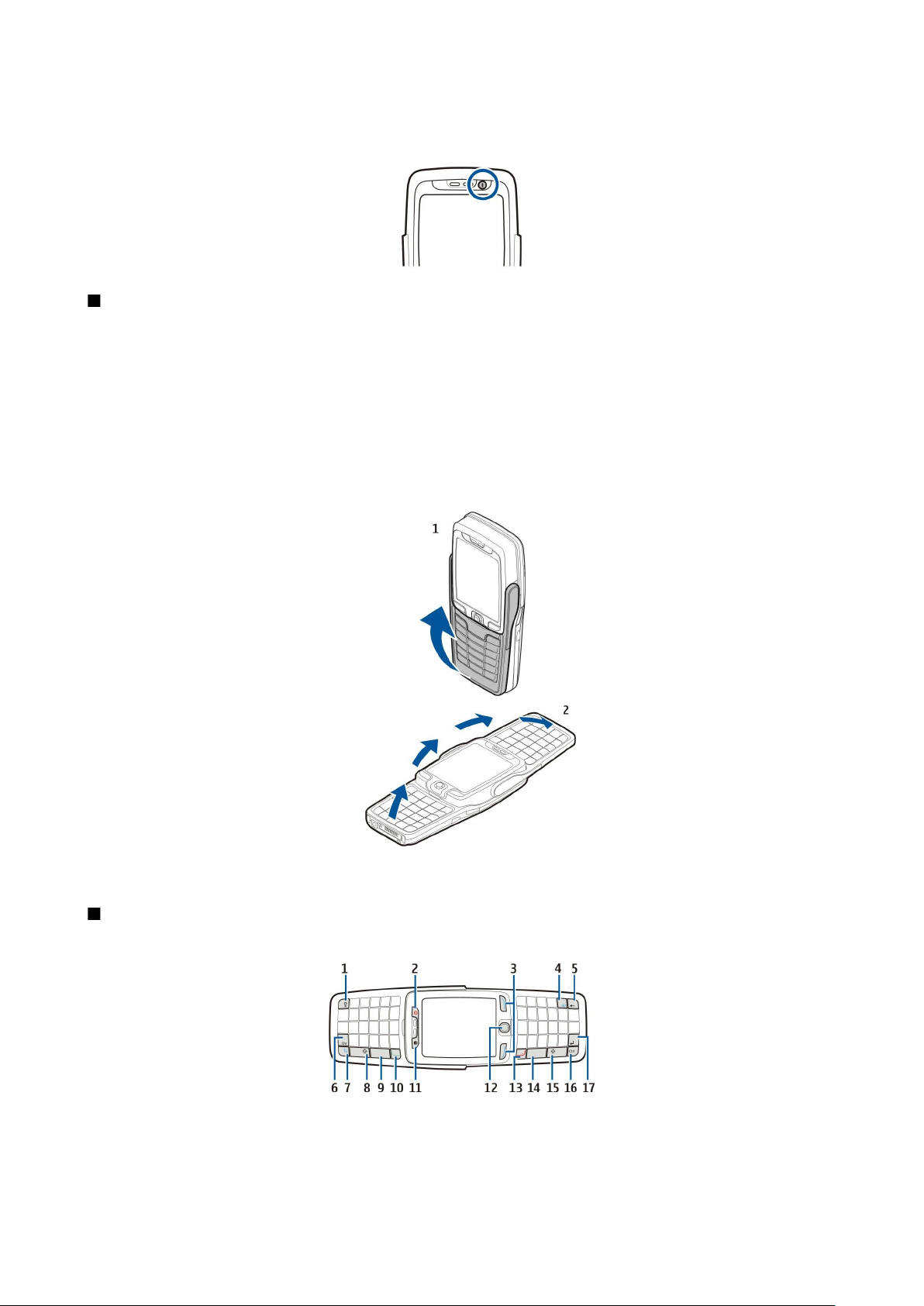
P r v i k o r a c i
Uređaj možete koristiti bez funkcija telefona ovisnih o mreži ako SIM kartica nije umetnuta ili ako ste odabrali profil
Izvanmrežno.
Slika prikazuje mjesto tipke za uključivanje.
Unos osnovnih postavki
Kada prvi put uključite uređaj, kao i kada uključujete uređaj nakon što je baterija bila prazna ili uklonjena na dulje vrijeme, od
vas će se zatražiti da unesete grad u kojemu se nalazite te vrijeme i datum. Postavke možete naknadno promijeniti.
1. Odaberite s popisa grad u kojemu se nalazite, a zatim U redu. Da biste odabrali grad s popisa, počnite upisivati njegov naziv
ili dođite do njega na popisu. Najvažnije je odabrati točan grad jer se vrijeme sastanaka koje unesete u kalendar može
promijeniti ako se novi grad nalazi u drugoj vremenskoj zoni.
2. Postavite vrijeme, a zatim odaberite U redu.
3. Postavite datum i odaberite U redu.
Uređaj možete koristiti s otvorenim ili zatvorenim poklopcem.
1. Da biste otklopili poklopac, podignite tipkovnicu u smjeru strelice (1). Kada otklopite poklopac, možete koristiti uobičajenu
tipkovnicu (2).
2.
Uređaj mijenja prikaz na zaslonu iz uspravnog u položeni način, ovisno o tome koristite li uređaj s otklopljenim ili zaklopljenim
poklopcem.
Tipke i dijelovi
Dok je poklopac otvoren
1 — Tipka za osvjetljenje tipkovnice. Pritisnite tipku da biste osvijetlili tipkovnicu na određeno vrijeme.
2 — Tipka za uključivanje
3 — Višenamjenske tipke
4 — Internetska tipka. Pritisnite i držite tipku u stanju čekanja ako želite pregledavati stranice na internetu.
Copyright © 2006 Nokia. All Rights Reserved. 10
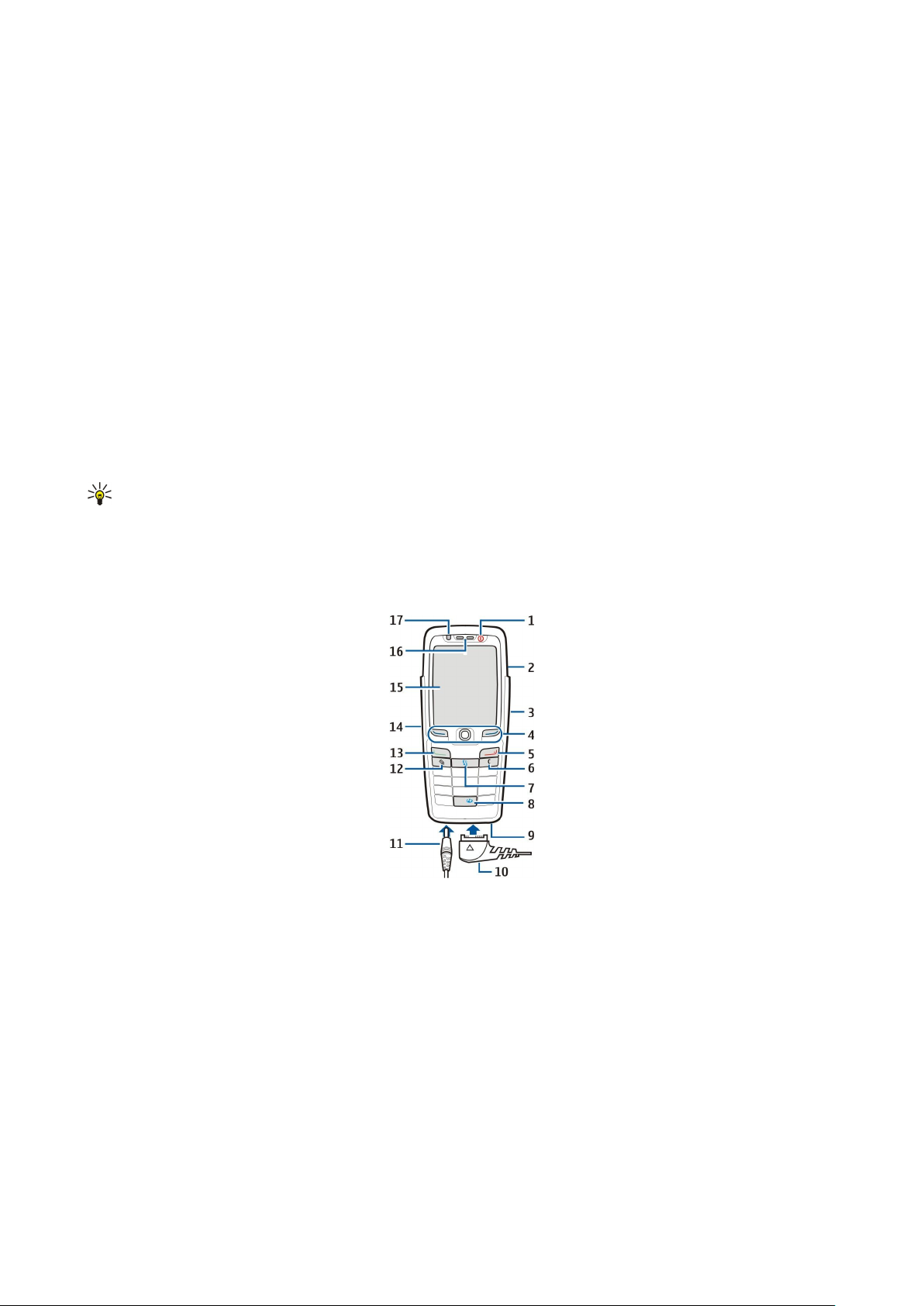
P r v i k o r a c i
5 — Tipka za brisanje (povratna tipka)
6 — Tipka Chr. Pritiskom na tipku Chr otvarate tablicu znakova u kojoj možete odabrati posebne znakove.
7 — Tipka Izbornik Pritisnite tipku Izbornik da biste pristupili programima koji su instalirani na vašem uređaju. Dugim pritiskom
tipke možete pogledati popis aktivnih programa i prelaziti iz jednog u drugi program. U ovom se korisničkom priručniku fraza
"odaberite Izbornik" odnosi se na pritisak na ovu tipku.
8 — Tipka Shift. Pritisnite Shift+tipku za znakove ako želite velika slova.
9 — Razmaknica
10 — Pozivna tipka
11 — Svjetlosni senzor i slušalica
12 — Navigacijska tipka. Pritiskom na navigacijsku tipku otvara se odabir. Pomoću navigacijske tipke pomičite se lijevo, desno,
gore, dolje ili uokolo po zaslonu.
13 — Prekidna tipka
Pritisnite prekidnu tipku da biste odbili poziv, završili aktivni poziv i poziv na čekanju, zatvorili program te, dugim pritiskom,
prekinuli podatkovnu vezu (GPRS, podatkovni poziv).
14 — Razmaknica
15 — Tipka Shift. Pritisnite tipku Shift i tipku za znakove ako želite velika slova.
16 — Tipka Ctrl
17 — Tipka Enter
Savjet: Pritisnite tipku za brisanje (povratnu tipku) za brisanje stavki kao što su unosi u kalendar i poruke. Za brisanje
znakova s lijeve strane pokazivača pritisnite tipku za brisanje (povratnu tipku), a za brisanje znakova s desne strane
pokazivača Shift+tipku za brisanje (povratnu tipku).
Prikaz na zaslonu mijenja se iz uspravnog u položeni način kada otklopite poklopac. Na zaslonu je prikazan program koji je bio
otvoren pri posljednjem korištenju telefona. Kada zaklopite poklopac, prikaz na zaslonu vraća se iz položenog u uspravni način.
Dok je poklopac zatvoren
1 — Tipka za uključivanje
2 — Zvučnik
3 — Infracrveni priključak
4 — Lijeva višenamjenska tipka, navigacijska tipka i desna višenamjenska tipka. Pritisnite bilo koju višenamjensku tipku da
biste izveli funkciju prikazanu iznad nje na zaslonu. Pritisnite navigacijsku tipku da biste otvorili odabir ili pristupili najčešće
korištenim funkcijama u različitim programima. Pomoću navigacijske tipke pomičite se lijevo, desno, gore, dolje ili uokolo po
zaslonu. Pomicanjem ulijevo ili udesno tijekom poziva mijenjate glasnoću.
5 — Prekidna tipka
6 — Tipka za brisanje
7 — Tipka Izbornik Za pristup izborniku pritisnite tipku Izbornik. U ovom se korisničkom priručniku fraza "odaberite Izbornik"
odnosi se na pritisak na ovu tipku.
8 — Internetska tipka. Pritisnite i držite tipku u stanju čekanja ako želite pregledavati stranice na internetu.
9 — Mikrofon. Tijekom telefonskih poziva ne prekrivajte mikrofon rukom.
10 — PopPort™ priključak za USB podatkovni kabel, naglavne slušalice i petlju.
11 — Priključak za punjač
Copyright © 2006 Nokia. All Rights Reserved. 11
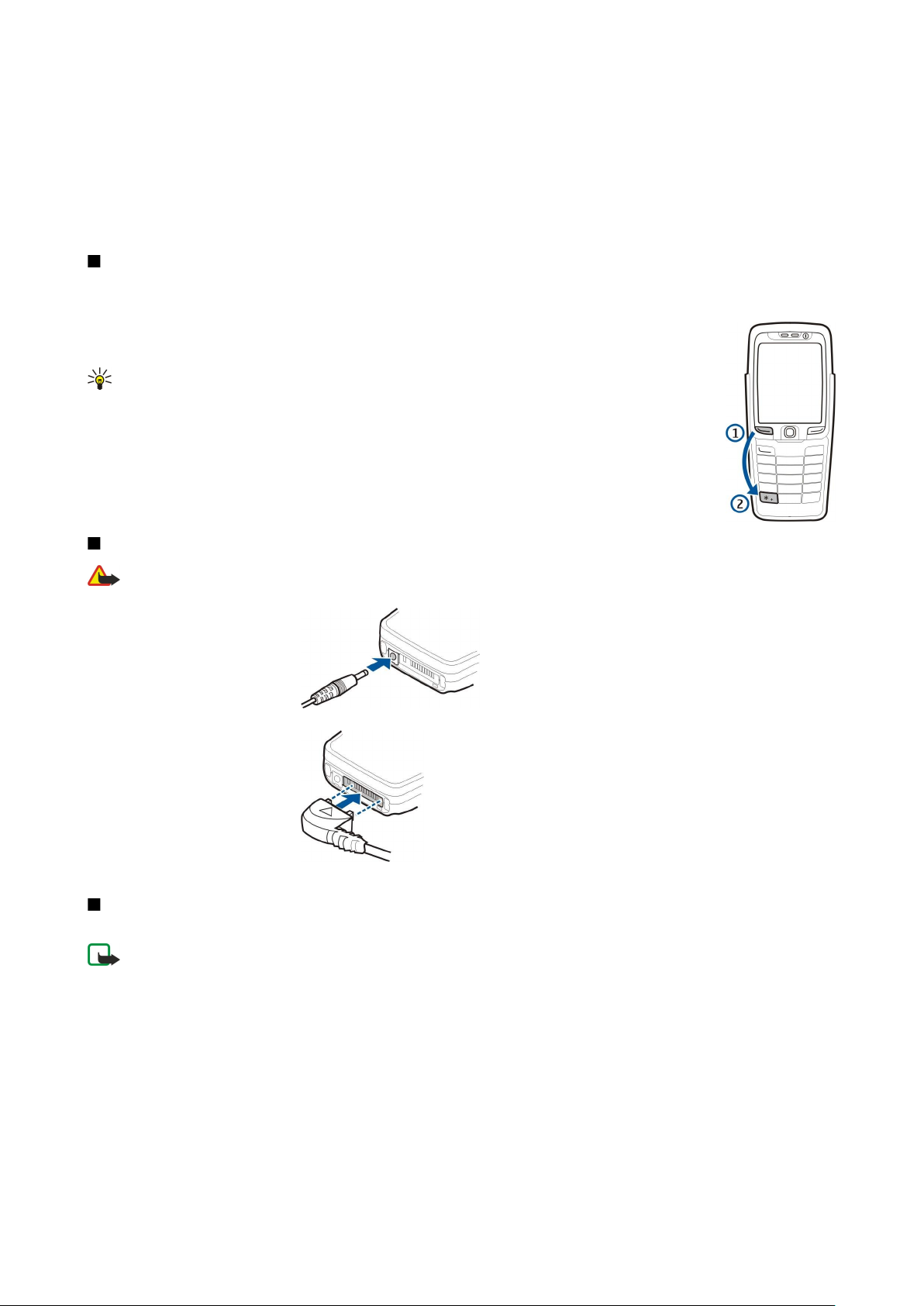
P r v i k o r a c i
12 — Uređivačka tipka
13 — Pozivna tipka
14 — Glasovna tipka / tipka Pritisni za razgovor (PZR)
15 — Zaslon
16 — Slušalica
17 — Svjetlosni senzor
Zaključavanje tipkovnice
Kad je tipkovnica zaključana, moći ćete možda birati službeni broj hitne službe prethodno uprogramiran u vaš uređaj.
Zaključavanjem tipkovnice možete spriječiti nehotično pritiskanje tipki na uređaju.
Da biste zaključali tipkovnicu u stanju čekanja, pritisnite lijevu višenamjensku tipku i *. Da biste je otključali,
ponovo pritisnite lijevu višenamjensku tipku i *.
Savjet: Da biste zaključali tipkovnicu pomoću Izbornik ili iz nekog otvorenog programa, kratko
pritisnite tipku za uključivanje, a zatim odaberite Zaključaj tipkovnicu. Da biste ga otključali,
pritisnite lijevu višenamjensku tipku i *.
Pomoću koda za zaključavanje možete također zaključati uređaj u stanju čekanja. Pritisnite tipku za
uključivanje, odaberite Zaključaj telefon, a zatim unesite kôd za zaključavanje. Kôd za zaključavanje smije
sadržavati brojke i slova, ali je po zadanom uključen način upisa brojki. Zadani kôd za zaključavanje je 12345.
Da biste otključali, pritisnite lijevu višenamjensku tipku, utipkajte kôd za zaključavanje i pritisnite
navigacijsku tipku.
Priključci
Upozorenje: Uporaba naglavne slušalice može utjecati na vašu sposobnost osluškivanja vanjskih zvukova. Naglavnu
slušalicu ne koristite onda kada to može ugroziti vašu sigurnost.
Priključak za punjač baterije
Pop-Port™ priključak za naglavnu
slušalicu i drugu dodatnu opremu
Antene
Vaš uređaj ima dvije unutarnje antene.
Opaska: Kao i kod drugih radio uređaja, dok je uređaj uključen, bez potrebe ne dirajte antene. Dodirivanje antene
može smanjiti kvalitetu prijenosa i može uzrokovati veću potrošnju energije nego što je uobičajeno. Ne budete li
tijekom telefonskog poziva dodirivali antenu, ostvarit ćete bolji prijenos i dulje vrijeme razgovora.
Copyright © 2006 Nokia. All Rights Reserved. 12
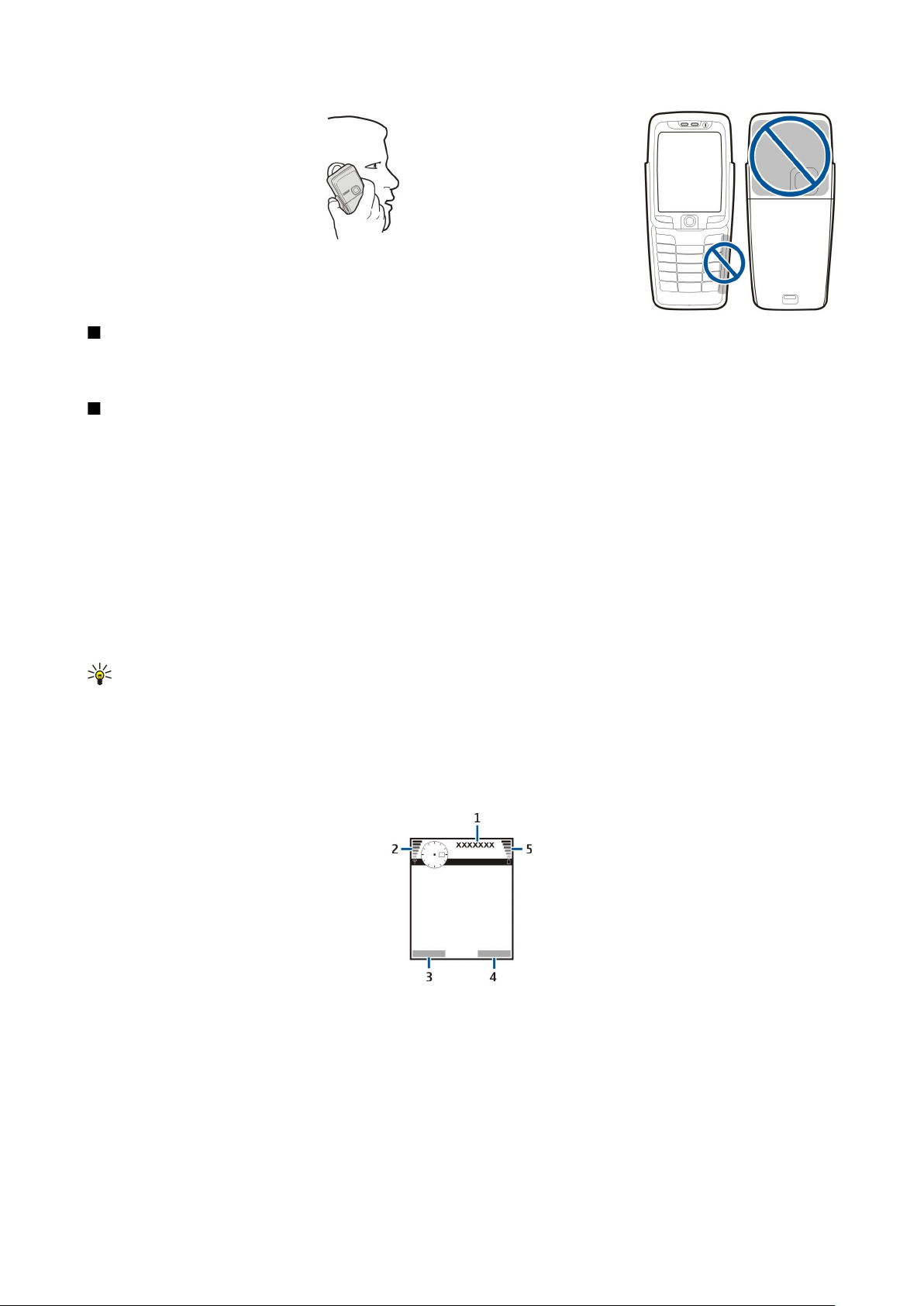
P r v i k o r a c i
Slika prikazuje uobičajenu uporabu uređaja (uz uho) za glasovne pozive.
O zaslonu
Moguće je da na zaslonu nedostaje, nije obojan ili svijetli manji broj točkica. To je karakteristika ovakve vrste zaslona. Na nekim
zaslonima pikseli ili točke ostaju uključene ili isključene. Ovo je sasvim uobičajeno i ne radi se o greški.
Stanja čekanja
Na vašem uređaju postoje dva različita stanja čekanja: aktivno stanje čekanja i stanje čekanja.
Aktivno stanje čekanja
Kada uključite uređaj i kada je on spreman za uporabu, ali niste unijeli nijedan znak i niste ništa odabrali, uređaj je u aktivnom
stanju čekanja. U aktivnom stanju čekanja možete vidjeti informacije o davatelju usluga i mreži, različite oznake, kao što su
oznake za alarme, i odabrati programe kojima želite brzo pristupiti.
Da biste odabrali programe kojima želite pristupati iz aktivnog stanja čekanja, odaberite Programi u akt. ček.. Pomičite se do
različitih postavki prečaca i pritisnite navigacijsku tipku. Pomaknite se do željenog programa i pritisnite navigacijsku tipku.
Da biste koristili osnovno stanje čekanja, odaberite Izbornik > Alati > Postavke > Telefon > Stanje čekanja > Aktivno čekanje >
Isključeno.
U aktivnom stanju čekanja možete pogledati poruke i mapu s porukama, kao što je Ulazni spremnik ili Spremnik. Odaberite
Izbornik > Alati > Postavke > Telefon > Stanje čekanja i mape u Spremnik u akt. čekanju.
Savjet: U aktivnom stanju čekanja također možete vidjeti različite obavijesti, kao što su neodgovoreni pozivi,
nepročitane poruke ili glasovni pozivi. U tim obavijestima možete brzo pogledati komunikacijsko stanje uređaja.
Odaberite dodatke u Izbornik > Alati > Postavke > Telefon > Stanje čekanja > Dodaci u aktivnom čekanju. Raspoloživi
se dodaci mogu razlikovati.
Stanje čekanja
U stanju čekanja možete vidjeti različite informacije, npr. davatelja usluga, vrijeme te različite oznake, kao što su oznake alarma.
Slika prikazuje zaslon u stanju čekanja.
1 — Davatelj usluga
2 — Oznaka snage signala
3 — Naredba za lijevu višenamjensku tipku
4 — Naredba za desnu višenamjensku tipku
5 — Oznaka snage baterije
Prečaci u stanju čekanja
U stanju čekanja možete se poslužiti sljedećim prečacima. Ovi prečaci obično nisu dostupni u aktivnom stanju čekanja, gdje se
za obično listanje koristi navigacijska tipka.
Copyright © 2006 Nokia. All Rights Reserved. 13
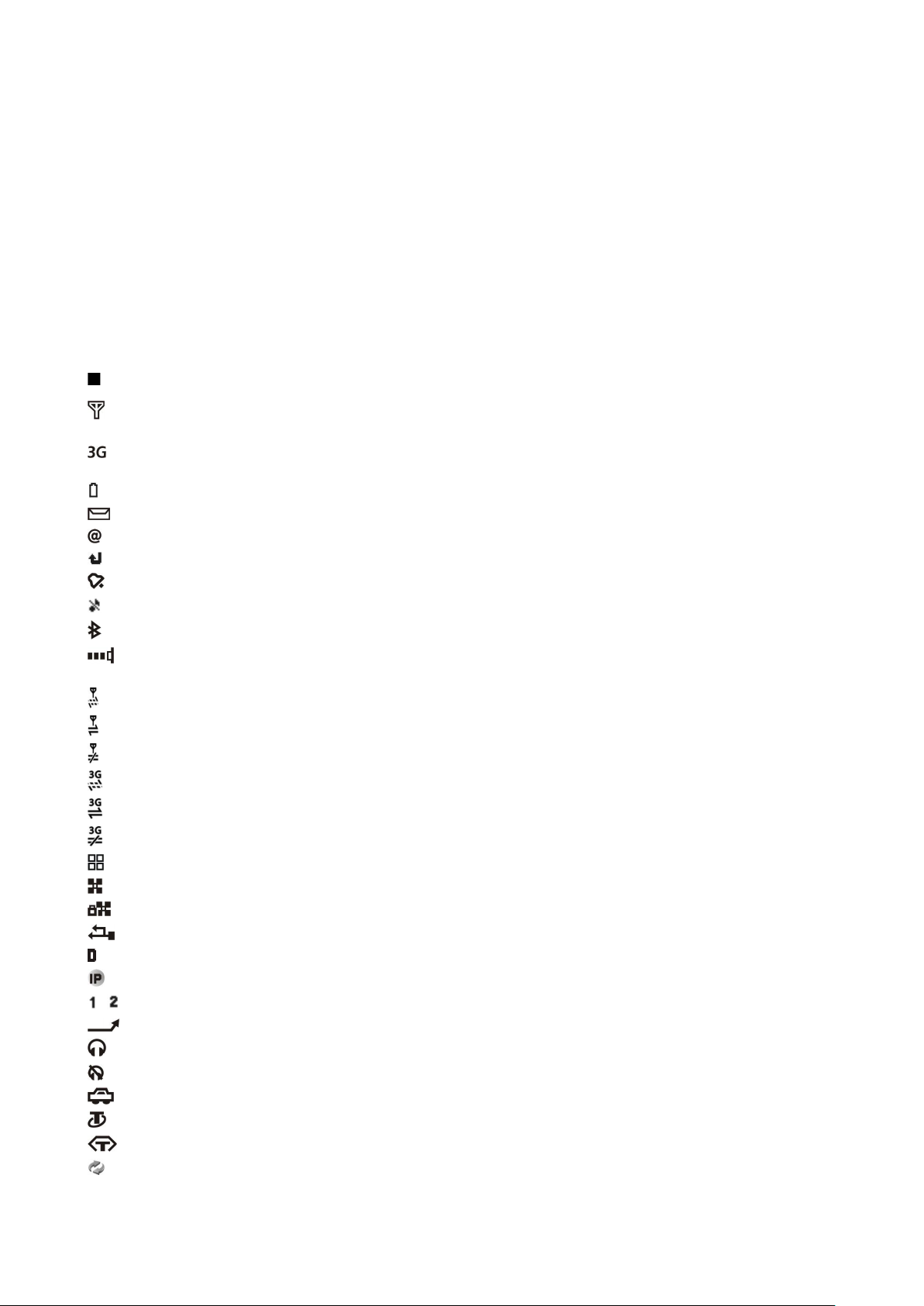
P r v i k o r a c i
Da biste pregledali zadnje birane brojeve, pritisnite pozivnu tipku. Pomaknite se na neki broj ili ime i ponovo pritisnite pozivnu
tipku da biste nazvali taj broj.
Da biste pozvali spremnik glasovnih poruka (usluga mreže), pritisnite i držite tipku 1.
Da biste pregledali kalendarske informacije, pomaknite se udesno.
Da biste napisali i poslali tekstualnu poruku, pomaknite se ulijevo.
Da biste uređivali podatke o kontaktu, pritisnite navigacijsku tipku.
Da biste promijenili profil, nakratko pritisnite tipku za uključivanje, pomaknite se do željenog profila, a zatim pritisnite
navigacijsku tipku da biste aktivirali profil.
Da biste otvorili Usluge i povezali se na internet, pritisnite 0.
Da biste uključili fotoaparat, pomičite se prema gore pomoću navigacijske tipke.
Da biste promijenili ove prečace, odaberite Izbornik > Alati > Postavke > Telefon > Stanje čekanja.
Oznake na zaslonu
Uređaj se koristi u GSM mreži. Štapić kod ikone pokazuje jačinu signala mreže na vašoj trenutnoj lokaciji. Što je štapić dulji,
to je signal bolji.
Telefon se koristi u UMTS mreži (usluga mreže). Štapić kod ikone pokazuje jačinu signala mreže na vašoj trenutnoj lokaciji.
Što je štapić dulji, to je signal bolji.
Razina napunjenosti baterije Što je štapić dulji, baterija je punija.
Imate jednu ili više nepročitanih poruka u mapi Ulazni spremnik izbornika Poruke.
Primili ste novu poruku e-pošte u udaljenom ulaznom spremniku.
Imate jedan ili više neodgovorenih poziva.
Alarm je uključen.
Odabrali ste profil Bez tona pa se uređaj neće oglašavati kada primite dolazni poziv ili poruku.
Uključena je Bluetooth veza.
Infracrvena veza je uključena. Ako oznaka trepće, uređaj pokušava uspostaviti vezu s drugim uređajem ili je ta veza
prekinuta.
Dostupna je GPRS ili EGPRS paketna podatkovna veza.
Uključena je GPRS ili EGPRS paketna podatkovna veza.
GPRS ili EGPRS paketna podatkovna veza nalazi se na čekanju.
Dostupna je UMTS paketna podatkovna veza.
UMTS paketna podatkovna veza je aktivna.
UMTS paketna podatkovna veza je na čekanju.
Postavili ste uređaj da skenira i traži bežični LAN i bežični LAN je dostupan.
Bežična LAN veza aktivna je u mreži koja ne koristi šifriranje.
Bežična LAN veza aktivna je u mreži koja koristi šifriranje.
Uređaj je priključen na osobno računalo USB podatkovnim kabelom.
Aktivan je podatkovni poziv.
Uključen je IP prolaz.
i Označuje telefonsku liniju koju ste odabrali, ako ste pretplaćeni na dvije telefonske linije (usluga mreže).
Svi su pozivi preusmjereni na drugi broj.
Na uređaj su priključene slušalice.
Veza s Bluetooth slušalicom je prekinuta.
Na uređaj je priključena autoinstalacija za rad bez uporabe ruku.
Na uređaj je priključena petlja.
Na uređaj je priključen Tekstni telefon.
Vaš uređaj vrši sinkronizaciju.
Copyright © 2006 Nokia. All Rights Reserved. 14
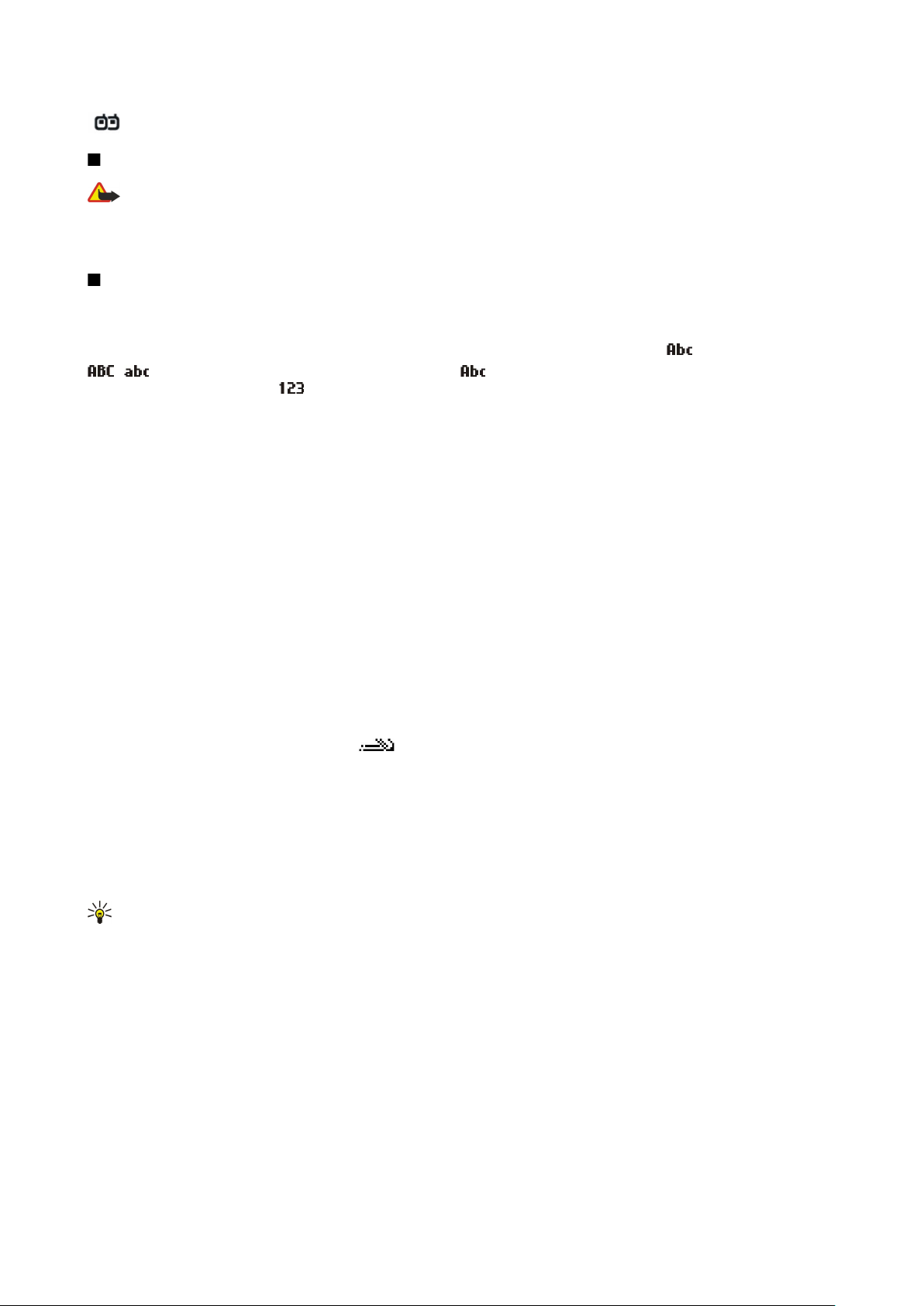
P r v i k o r a c i
Veza "Pritisni za razgovor" je aktivna.
Ugađanje glasnoće
Upozorenje: Kad koristite zvučnik, uređaj ne držite uz uho jer zvuk može biti preglasan.
Da biste ugodili glasnoću tijekom poziva, pomičite se ulijevo ili udesno.
Da biste ugodili glasnoću kada se koristi zvučnik, pomičite se ulijevo ili udesno.
Pisanje teksta
Uobičajeni unos teksta
Kad koristite uobičajeni način unosa teksta, u gornjem desnom uglu zaslona prikazana je oznaka
i prikazuju odabrane postavke za mala i velika slova. znači da će se prvo slovo rečenice pisati velikim slovom, a
sva ostala slova malim slovima. označava brojčani način unosa.
• Uzastopno pritišćite brojčanu tipku 1–9 dok se ne pojavi željeni znak. Pritiskanjem tipke možete dobiti više znakova od onih
otisnutih na samoj tipki.
• Za unos broja pritisnite i držite odgovarajuću brojčanu tipku.
• Da biste se prebacili iz slovnog u brojčani način, pritisnite i držite tipku #.
• Ako se sljedeće slovo nalazi na istoj tipki kao i trenutno, pričekajte da se pojavi pokazivač, a zatim unesite slovo.
• Da biste izbrisali znak, pritisnite tipku za brisanje. Pritisnite i držite tipku za brisanje da biste izbrisali više znakova.
• Za pristup najčešćim znakovima interpunkcije pritisnite tipku 1. Uzastopno pritišćite tipku 1 da biste došli do željeno
interpunkcijskog znaka. Pritisnite * da biste otvorili popis posebnih znakova. Pomoću navigacijske tipke pomičite se po popisu
i odaberite znak.
• Ako pišete s cijelom tipkovnicom i želite dodati posebne znakove koristeći druge tipke kao što su "A" ili "O", držite pritisnutu
tipku Chr i istodobno pritisnite drugu tipku onoliko puta koliko je potrebno dok se željeni znak ne pojavi.
• Da biste umetnuli razmak, pritisnite tipku 0. Da biste premjestili pokazivač u sljedeći redak, pritisnite tipku 0 tri puta.
• Da biste se prebacili s velikih na mala slova i obrnuto, pritisnite #.
.
Prediktivni unos teksta
1. Da biste uključili prediktivni način unosa teksta, pritisnite uređivačku tipku, a zatim odaberite Uključi predikt. tekst. Time
uključujete prediktivni unos teksta u svim uređivačkim programima uređaja. Kada koristite prediktivni unos teksta, u gornjem
desnom uglu zaslona prikazana je oznaka .
2. Da biste napisali željenu riječi, pritisnite tipke 2–9. Za svako slovo pritisnite tipku samo jednom.
3. Kada završite upisivanje riječi, ispravnost potvrdite pomicanjem udesno ili pritiskom na tipku 0 da biste dodali razmak.
Ako riječ nije ispravna, uzastopno pritišćite * da biste, jednu po jednu, pregledali slične riječi koje je rječnik pronašao.
Ako se iza riječi pojavi znak ?, to znači da riječ koju ste namjeravali upisati ne postoji u rječniku. Da biste dodali novu riječ u
rječnik, odaberite Upis, zatim na uobičajeni način upišite riječ (najviše 32 slova) te odaberite U redu. Riječ će biti dodana u
rječnik. Kada napunite rječnik, svaka nova riječ zamijenit će trenutačno najstariju riječ u rječniku.
4. Počnite upisivati sljedeću riječ.
Savjet: Da biste uključili ili isključili prediktivni način unosa teksta, dvaput brzo pritisnite #.
Upišite prvi dio složenice i potvrdite ga pomicanjem udesno. Upišite drugi dio riječi. Za dovršavanje složenice pritisnite tipku
0 da biste dodali razmak.
Da biste isključili prediktivni unos teksta u svim uređivačkim programima uređaja, pritisnite uređivačku tipku i odaberite
Prediktivni tekst > Isključi.
Kopiranje teksta u prijenosnik
1. Da biste odabrali slova i riječi, pritisnite i držite uređivačku tipku. Istodobno se pomičite u smjeru neophodnom za isticanje
riječi, fraze ili retka teksta koje želite kopirati. Kako se odabir pomiče, tekst se označava.
2. Da biste kopirali tekst u prijenosnik, odaberite Kopiraj neprekidno držeći uređivačku tipku. Da biste umetnuli tekst u
dokument, pritisnite i držite uređivačku tipku, a zatim odaberite Zalijepi.
Copyright © 2006 Nokia. All Rights Reserved. 15
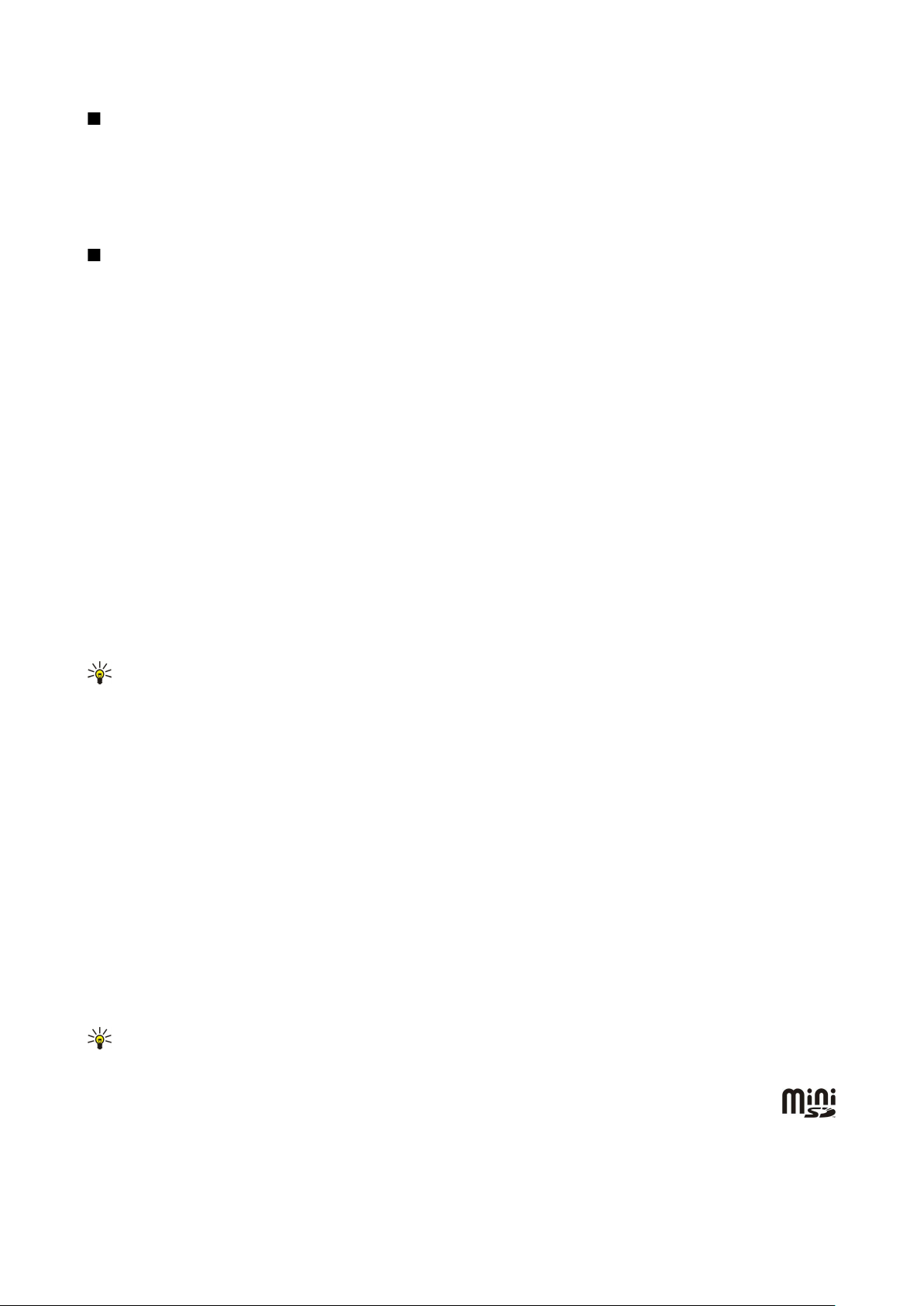
P r v i k o r a c i
Promjena jezika za pisanje
Ako pišete tekst, na primjer bilješku ili poruku, možete promijeniti jezik za pisanje. Kada prilikom pisanja pritisnete tipku
nekoliko puta da biste dosegnuli određeni znak, promjena jezika za pisanje omogućuje vam pristup drugim znakovima.
Ako, na primjer, pišete tekst nelatiničnim pismom, a želite upisati latinične znakove za web-adresu, odaberite Opcije > Jezik
pisanja i jezik za pisanje da biste ostvarili pristup jeziku koji koristi latinične znakove.
Ako pišete dok je poklopac otvoren, za promjenu jezika pritisnite Shift+Chr.
Memorija
Dvije su vrste memorija u koje možete spremati podatke ili instalirati programe: memorija uređaja i prijenosna memorija.
Prijenosna memorija
Prijenosna je memorija jedinica za pohranu podataka koja nije ugrađena u sam uređaj. Takve su jedinice, na primjer, SIM kartica
ili memorijska kartica. Na SIM kartici pohranjene su različite informacije, poput onih o mrežnom operatoru i kontaktima.
Memorijska je kartica, pak, medij za vanjsku pohranu namijenjen softverskim programima, slikama, glazbi, kontaktima,
tekstualnim datotekama ili bilo kakvim drugim elektroničkim podacima. Postoje memorijske kartice izrazito velikog kapaciteta.
Memorija uređaja
Memorija ugrađena u uređaj dinamički je memorijski prostor kojim se zajednički koristi veći broj programa. Količina raspoložive
interne memorije može se mijenjati, no ne može premašiti maksimum određen tvorničkim postavkama. Podaci pohranjeni na
samome uređaju (npr. softverski programi, slike i glazba) koriste se kapacitetima memorije uređaja.
Nadziranje memorije uređaja
Odaberite Izbornik > Opcije > Pojedin. o memoriji.
Uređaj omogućuje uvid u količinu memorije koja se trenutačno koristi, količinu raspoložive memorije i količinu memorije
potrebnu svakoj vrsti podataka. Dostupan vam je, na primjer, uvid u količinu memorije koju troše vaše poruke e-pošte, tekstualni
dokumenti ili sastanci u kalendaru.
Da biste se prebacivali između statistike za memoriju uređaja i memorijsku karticu, odaberite Pojedin. o memoriji > Memorija
telef. ili Pojedin. o memoriji > Memorij. kartica.
Savjet: Da biste izbjegli manjak memorije, redovito brišite ili prebacujte podatke na memorijsku karticu, odnosno
osobno računalo.
Memorijska kartica
S ovim uređajem koristite isključivo miniSD kartice. Ostale memorijske kartice, kao što su kartice MultiMediaCards ili SD kartice
uobičajene veličine, ne mogu stati u utor za memorijsku karticu i nisu kompatibilne s ovim uređajem. Uporabom nekompatibilne
memorijske kartice možete oštetiti tu karticu i sam uređaj, ali i podatke spremljene na kartici.
Uređaj Nokia podržava datotečne sustave FAT16 i FAT32 za memorijske kartice. Ako koristite memorijsku karticu iz drugog
uređaja ili ako želite osigurati kompatibilnost memorijske kartice s uređajem Nokia, možda ćete trebati formatirati memorijsku
karticu pomoću svojeg uređaja Nokia. No formatiranjem memorijske kartice izbrisat ćete sve podatke na toj kartici.
Preporučuje se redovita izrada pričuvne kopije memorije uređaja na memorijskoj kartici. Informacije se kasnije mogu ponovo
vratiti u uređaj. Za izradu pričuvne kopije memorije uređaja na memorijskoj kartici odaberite Izbornik > Alati > Memorijska
kartica > Opcije > Kopiraj mem. telef.. Za vraćanje podataka iz memorijske kartice u memoriju uređaja odaberite Izbornik >
Alati > Memorijska kartica > Opcije > Obnoviti s kartice.
Da biste uklonili memorijsku karticu, pritisnite tipku za uključivanje i odaberite Ukloni mem. karticu.
Ne uklanjajte memorijsku karticu dok joj pristupate. Uklanjanje kartice usred rada može oštetiti memorijsku karticu, uređaj i/
ili podatke spremljene na kartici.
Ako memorijsku karticu ne možete koristiti u uređaju, moguće je da imate pogrešnu memorijsku karticu, da je nije moguće
formatirati za vaš uređaj ili da sadrži oštećen datotečni sustav.
Savjet: Ne možete instalirati ili ukloniti memorijsku karticu bez uklanjanja baterije ili isključivanja uređaja.
MiniSD kartica
Ovaj uređaj koristi mini Secure Digital (SD) karticu.
O kompatibilnosti miniSD kartica posavjetujte se s njihovim proizvođačem ili dobavljačem. S ovim uređajem koristite
isključivo miniSD kartice. Ostale memorijske kartice, kao što su kartice MultiMediaCards (MMC) ili SD kartice uobičajene
veličine, ne pristaju u utor za miniSD karticu i nisu kompatibilne s ovim uređajem. Uporabom nekompatibilne memorijske kartice
možete oštetiti tu karticu i sam uređaj, ali i podatke spremljene na kartici. Sve memorijske kartice držite na mjestima
Copyright © 2006 Nokia. All Rights Reserved. 16
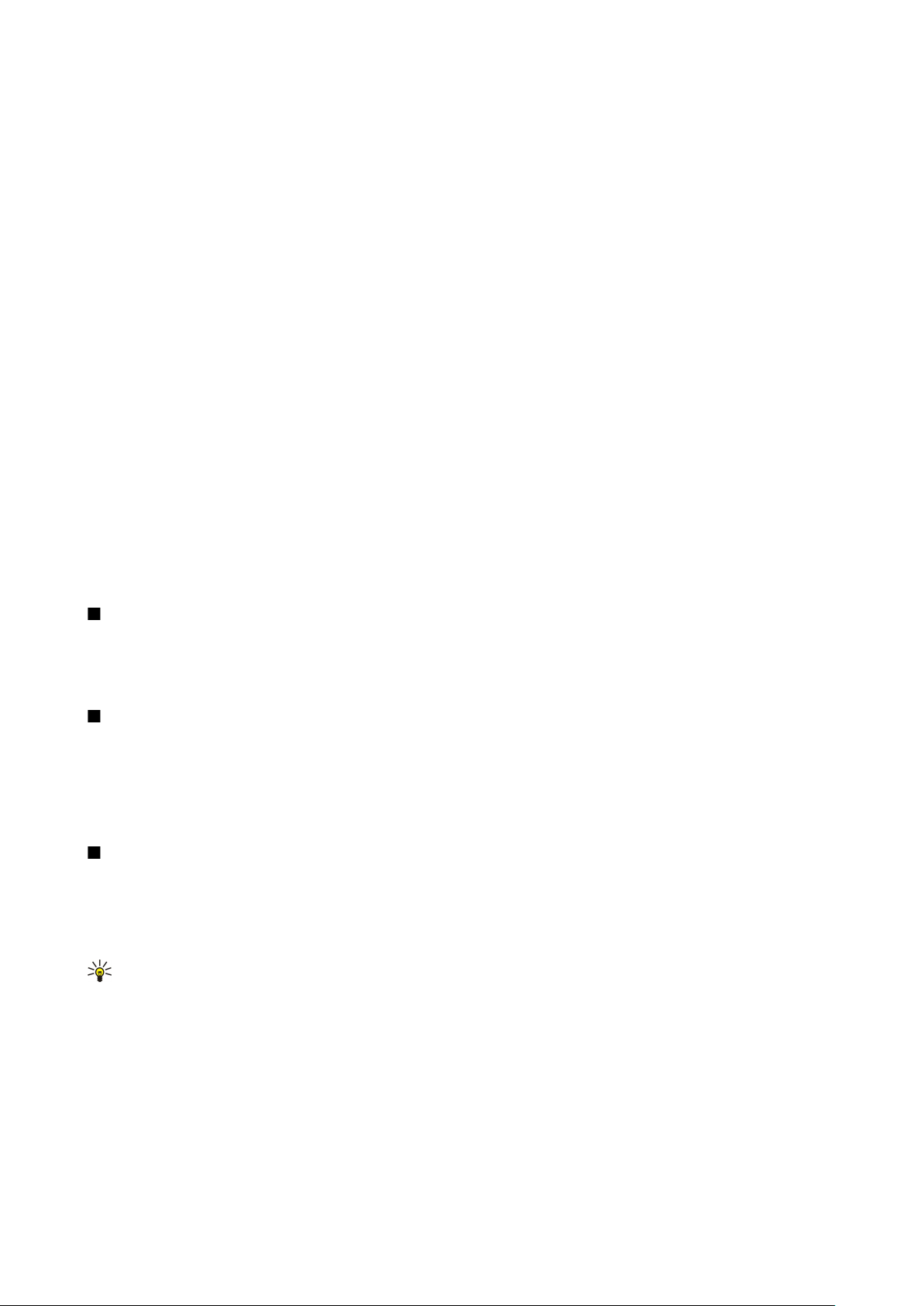
P r v i k o r a c i
nedostupnima maloj djeci.
Uporaba memorijske kartice
Odaberite Izbornik > Alati > Memorijska kartica > Opcije, a zatim među sljedećim opcijama:
• Ukloni mem. karticu — Sigurno izbacivanje memorijske kartice.
• Kopiraj mem. telef. — Radi pričuvne kopije važnih podataka u memorijskoj kartici, poput kalendarskih zapisa ili kontakata.
• Obnoviti s kartice — Vraćanje pričuvne kopije iz memorijske kartice u uređaj.
• Formatiraj karticu — Formatiranje memorijske kartice za uređaj.
• Naziv mem. kartice — Promjena naziva memorijske kartice.
• Koristi lozinku — Stvaranje lozinke za memorijsku karticu.
• Pojedinosti o memoriji — Nadzor utroška memorije za programe i podatke.
Formatiranje memorijske kartice
Kad formatirate memorijsku karticu, trajno gubite sve podatke na njoj. Od svog dobavljača zatražite informaciju je li memorijsku
karticu potrebno formatirati prije korištenja. Za formatiranje memorijske kartice odaberite Opcije > Formatiraj karticu. Kad
dovršite formatiranje, unesite naziv memorijske kartice.
Zaštita memorijske kartice
Memorijsku karticu možete lozinkom zaštiti od neovlaštenog pristupa. Da biste definirali lozinku, odaberite Opcije > Koristi
lozinku. Lozinka može imati najviše osam znakova i razlikuje mala i velika slova. Lozinka je spremljena u uređaj. Ne morate je
ponovo upisivati kad koristite memorijsku karticu u istom uređaju. Ako karticu želite koristiti na drugom uređaju, taj će uređaj
od vas zatražiti lozinku. Ne podržavaju sve memorijske kartice zaštitu lozinkom.
Da biste uklonili lozinku za memorijsku karticu, odaberite Opcije > Ukloni lozinku. Kada uklonite lozinku, podaci na memorijskoj
kartici nisu zaštićeni od neovlaštene uporabe.
Otključavanje memorijske kartice
Za otvaranje zaključane memorijske kartice odaberite Opcije > Otključaj mem. karticu. Unesite lozinku.
CD-ROM
CD koji se nalazi u prodajnom paketu kompatibilan je sa sustavima Windows 98SE, Windows ME, Windows 2000 i Windows XP.
Nokia PC Suite možete instalirati s CD-a. Paket Nokia PC Suite moguće je koristiti samo s operacijskim sustavom Windows 2000
i Windows XP.
Nokia podrška i podaci o kontaktima
Za najnoviju inačicu ovog priručnika, dodatne informacije, preuzimanja i usluge vezane za svoj Nokia proizvod idite na stranicu
www.nokia.com/support ili na web-stranice tvrtke Nokia na svojem jeziku.
Na web-mjestu možete pronaći informacije o korištenju proizvoda i usluga tvrtke Nokia. Ako se trebate obratiti korisničkoj
službi, provjerite popis lokalnih Nokia korisničkih centara na adresi www.nokia.com/customerservice.
Za usluge održavanja obratite se najbližem Nokia servisnom centru na adresi www.nokia.com/repair.
Prijenos sadržaja između uređaja
Pojedine sadržaje, kao što je popis kontakata, s kompatibilnog uređaja Nokia možete Bluetooth tehnologijom ili infracrvenom
vezom prebaciti na uređaj Nokia E70. Vrsta sadržaja koji je moguće prenijeti ovisi o modelu telefona. Ako drugi uređaj podržava
sinkronizaciju, možete također sinkronizirati podatke s drugog uređaja i one na uređaju Nokia E70.
Prijenos podataka s drugog uređaja
Savjet: Ako prenosite podatke sa svog bivšeg telefona, možda ćete u njega morati umetnuti SIM karticu. Nokia E70 ne
treba SIM karticu prilikom prijenosa podataka.
Da biste započeli prijenos podataka s kompatibilnog uređaja, odaberite Izbornik > Alati > Prijenos.
1. U prikazu podataka odaberite Nastavi.
2. Odaberite Bluetooth vezom. Oba uređaja moraju podržavati odabranu vrstu veze.
3. Aktivirajte Bluetooth na drugome uređaju i odaberite Nastavi na uređaju Nokia E70 da biste potražili raspoložive uređaje s
aktiviranom Bluetooth vezom.
4. Odaberite Stani kada vaš uređaj Nokia E70 pronađe drugi uređaj.
5. S popisa odaberite druge uređaje. Nokia E70 od vas će zatražiti da unesete zaporku (1 – 16 znamenki). Zaporka se koristi
samo jednom da bi se potvrdila veza.
Copyright © 2006 Nokia. All Rights Reserved. 17
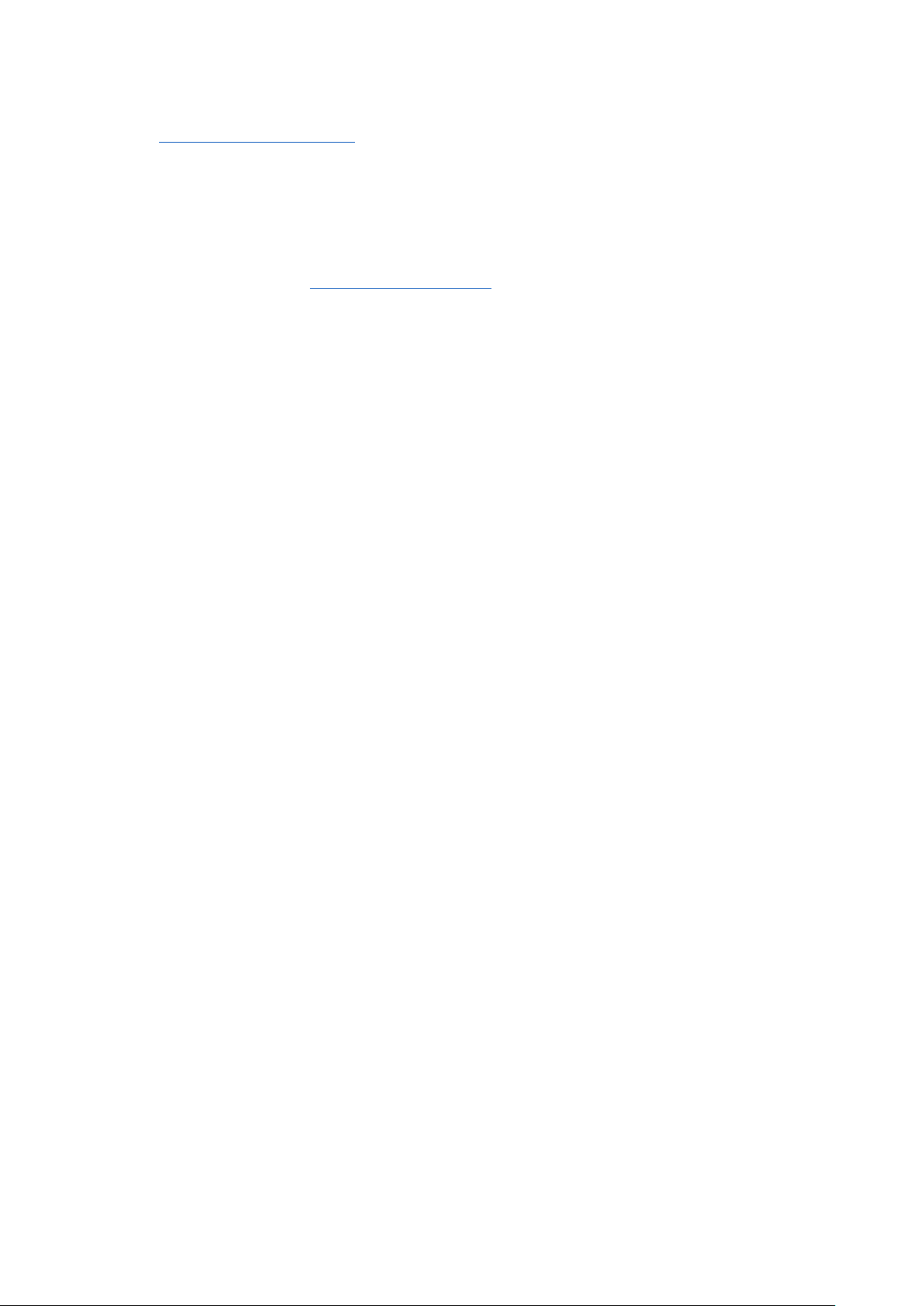
P r v i k o r a c i
6. Unesite zaporku u uređaj Nokia E70 i odaberite U redu. Unesite zaporku u drugi uređaj i odaberite U redu. Uređaji su sada
upareni. Vidi "Uparivanje uređaja", str. 48.
Neki modeli telefona poslat će program Prijenos podat. na drugi uređaj u obliku poruke. Da biste instalirali Prijenos podat.
na drugi uređaj, otvorite poruku i pratite naputke na zaslonu.
7. Na uređaju Nokia E70 odaberite sadržaj koji želite prenijeti s drugoga uređaja, a potom U redu.
Infracrvena veza
1. U prikazu podataka odaberite Nastavi.
2. Odaberite Infracrvenom vezom. Oba uređaja moraju podržavati odabranu vrstu veze.
3. Međusobno povežite dva uređaja. Vidi "Infracrvena veza", str. 49.
4. Na uređaju Nokia E70 odaberite sadržaj koji želite prenijeti s drugoga uređaja, a potom U redu.
Sadržaj se iz memorije drugoga uređaja kopira na odgovarajuću lokaciju u vašem uređaju. Vrijeme kopiranja ovisi o količini
podataka za prijenos. Kopiranje možete prekinuti i ponovo pokrenuti kasnije.
Koraci koje morate poduzeti da biste prenijeli podatke ovise o uređaju i možebitnim prijašnjim prekidima prijenosa podataka.
Vrsta stavki koje se mogu prenositi ovise o drugome uređaju.
Sinkroniziranje podataka s drugim uređajem
Ako ste već prenosili podatke na uređaj Nokia E70, a uređaj s kojeg prenosite podržava sinkronizaciju, možete se poslužiti
mogućnošću Prijenos da biste podatke na ta dva uređaja redovito ažurirali.
1. Odaberite Telefoni, a zatim pritisnite navigacijsku tipku.
2. Pomaknite se do uređaja s kojeg ste prenijeli podatke i pritisnite navigacijsku tipku.
3. Odaberite Sinkroniziraj, a zatim pritisnite navigacijsku tipku. Uređaji započinju sinkronizaciju pomoću iste vrste veze koju
ste odabrali pri prvotnom prijenosu podataka. Sinkroniziraju se samo podaci koje ste prvotno odabrali za prijenos podataka.
Da biste izmijenili postavke prijenosa podataka i sinkronizacije, odaberite Sinkroniziraj, dođite do uređaja, pritisnite
navigacijsku tipku i odaberite Izmijeni.
Copyright © 2006 Nokia. All Rights Reserved. 18

2. Vaš uređaj
Kada uključite uređaj, on prepoznaje dobavljača SIM kartice i automatski konfigurira ispravne postavke za tekstualne poruke,
multimedijske poruke i GPRS. Možete također primati postavke od svojeg davatelja usluga u obliku posebne tekstualne poruke.
Izbornik
Izbornik početna je točka iz koje možete otvoriti sve programe u uređaju ili na memorijskoj kartici. Izbornik sadrži sve programe
i mape, koje su skupine sličnih programa. Koristite navigacijsku tipku da biste se na zaslonu kretali prema gore ili dolje.
Programi koje instalirate zadano se spremaju u mapu Instalac..
Da biste otvorili program, pomaknite se do njega i pritisnite navigacijsku tipku.
Da biste pregledali popis programa, odaberite Opcije > Promjena prikaza > Popis. Da biste se vratili na mrežni prikaz, odaberite
Opcije > Promjena prikaza > Mreža.
Da biste pregledali utrošak memorije za različite programe i podatke pohranjene u uređaju ili memorijskoj kartici te da biste
provjerili količinu slobodne memorije, odaberite Opcije > Pojedin. o memoriji i memoriju.
Da biste promijenili raspored u mapi, dođite do programa koji želite premjestiti i odaberite Opcije > Premjesti. Pokraj programa
će se pojaviti kvačica. Dođite do nove lokacije i odaberite U redu.
Da biste premjestili program u neku drugu mapu, pomaknite se na program koji želite premjestiti u drugu mapu i odaberite
Opcije > Premjesti u mapu, a zatim novu mapu i U redu.
Da biste preuzeli programe s weba, odaberite Opcije > Preuzim. programa.
Da biste stvorili novu mapu, odaberite Opcije > Nova mapa. Unutar mapa ne možete stvarati nove mape.
Da biste preimenovali novu mapu, odaberite Opcije > Preimenovanje.
Savjet: Da biste se prebacivali između nekoliko otvorenih programa, pritisnite i držite izborničku tipku. Otvorit će se
prozor za prebacivanje između programa i prikazati one otvorene. Pomaknite se do željenog programa i pritisnite
navigacijsku tipku da biste se prebacili na njega.
Pomoć i vodič
Odgovore na svoja pitanja možete pronaći za vrijeme korištenja uređaja i bez korisničkog priručnika jer uređaj sadrži i pomoć
za određene zadatke i vodič.
Savjet: Pomoć za određene zadatke znači da uputama možete pristupiti s popisa Opcije.
Pomoć u uređaju
Pomoći u uređaju možete pristupiti iz otvorenog programa ili izbornika Izbornik. Kad je program otvoren, odaberite Opcije >
Pomoć da biste pročitali upute za trenutačni prikaz.
Da biste otvorili pomoć iz izbornika Izbornik, odaberite Pomoć > Pomoć. Iz izbornika Pomoć možete odabrati kategorije za koje
želite pogledati upute. Dođite do kategorije, poput one za razmjenu poruka, i pritisnite navigacijsku tipku da biste pogledali
dostupne upute (teme pomoći). Prilikom čitanja teme pomičite se ulijevo ili udesno da biste pogledali i ostale teme u toj
kategoriji.
Za vrijeme čitanja uputa možete se prebaciti iz pomoći u program otvoren u pozadini tako da pritisnete i držite tipku izbornika.
Vodič
U vodiču se nalaze informacije o vašem uređaju i tome kako se koristi.
Da biste vodiču pristupili iz izbornika, odaberite Izbornik > Pomoć, otvorite Vodič i odjeljak koji želite pogledati.
Pomicanje i odabir
Za kretanje između odabira koristite navigacijsku tipku. Uz pomoć navigacijske tipke možete se pomicati prema gore, dolje,
ulijevo i udesno u Izbornik te u različitim programima ili popisima. Navigacijskom tipkom možete otvarati i programe, datoteke
ili urediti postavke.
Da biste odabrali tekst, pritisnite i držite uređivačku tipku i listajte ulijevo ili udesno sve dok ne odaberete tekst.
Za odabir različitih stavki, kao što su poruke, datoteke ili kontakti, listajte prema gore, dolje, ulijevo ili udesno da biste istaknuli
željenu stavku. Odaberite Opcije > Označi/odznači > Označi za odabir jedne stavke ili Opcije > Označi/odznači > Označi sve za
odabir svih stavki.
Copyright © 2006 Nokia. All Rights Reserved. 19
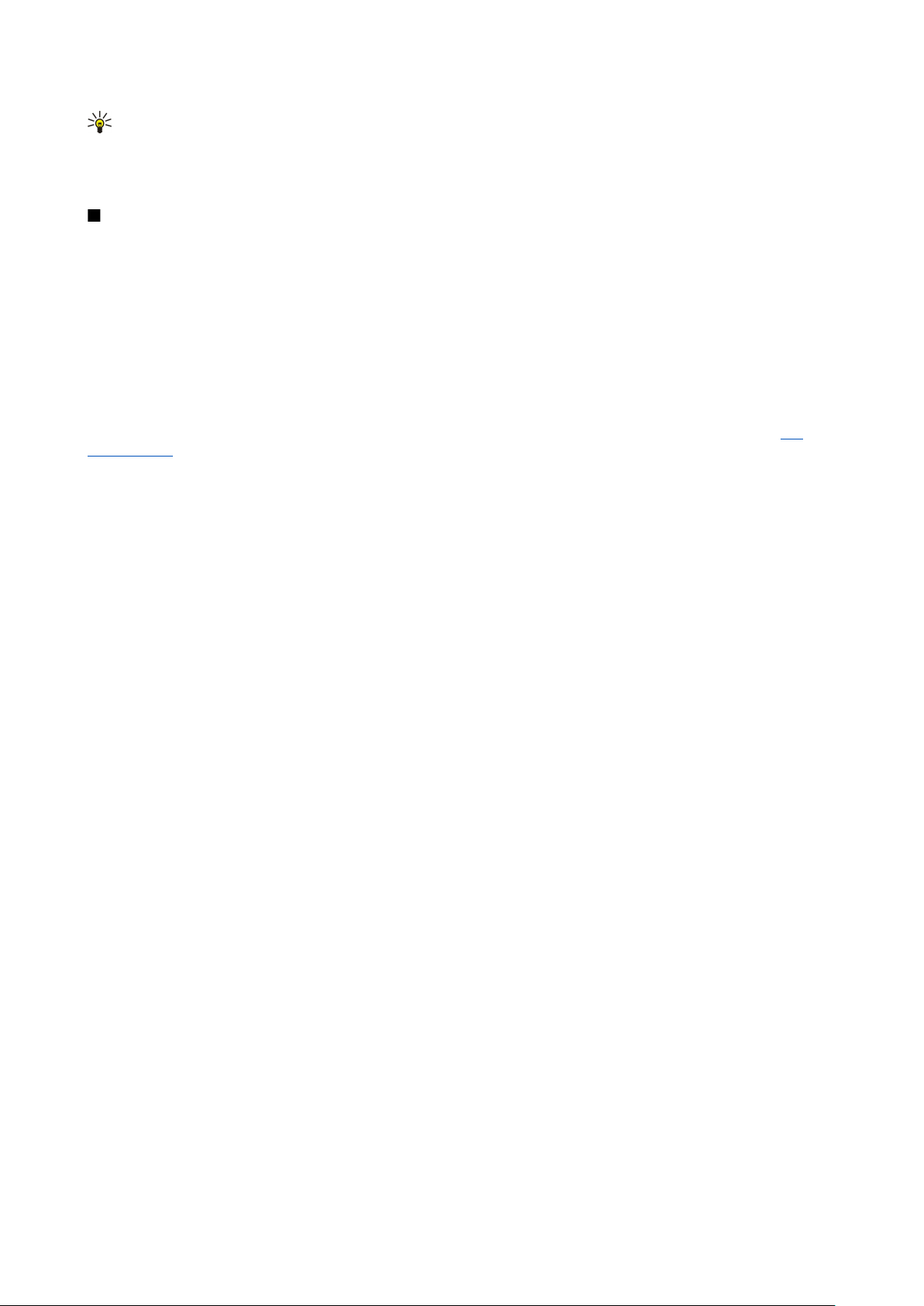
V a š u r e đ a j
Savjet: Da biste odabrali gotovo sve stavke, najprije odaberite Opcije > Označi/odznači > Označi sve, a zatim odaberite
stavke koje ne želite i Opcije > Označi/odznači > Odznači.
Za odabir objekta, primjerice privitka u dokumentu, dođite do objekta tako da se sa svake strane objekta pojavi kvadratna
oznaka.
Najčešće radnje u nekolicini programa
Sljedeće radnje možete pronaći u nekolicini programa:
Za prebacivanje između otvorenih programa pritisnite i držite izborničku tipku da bi se prikazao popis otvorenih programa.
Odaberite program.
Da biste promijenili profil, isključili ili zaključali uređaj, nakratko pritisnite tipku za uključivanje.
Da biste spremili datoteku, odaberite Opcije > Spremi. Na raspolaganju su vam različite opcije spremanja koje ovise o programu
koji koristite.
Da biste poslali datoteku, odaberite Opcije > Pošalji. Datoteku možete poslati u obliku e-pošte ili multimedijske poruke, odnosno
infracrvenom ili Bluetooth vezom.
Da biste počeli ispisivati na kompatibilnom pisaču, odaberite Opcije > Ispiši. Možete prethodno pregledati stavke koje želite
ispisati ili izmijeniti izgled ispisanih stranica. Prije ispisa potrebno je definirati kompatibilni pisač na vašem uređaju.
"Ispis", str. 71.
Za kopiranje pritisnite uređivačku tipku i uz pomoć navigacijske tipke odaberite tekst. Dok držite pritisnutu uređivačku tipku
odaberite Kopiraj. Za lijepljenje listajte do mjesta na kojem želite zalijepiti tekst, pritisnite i držite uređivačku tipku te odaberite
Zalijepi. Ova metoda možda neće funkcionirati u programima kao Documents koji imaju vlastite naredbe za kopiranje i
lijepljenje.
Ako želite izbrisati datoteku, pritisnite tipku za brisanje ili odaberite Opcije > Izbriši.
Da biste u tekst umetnuli znakove poput upitnika, pritisnite *.
Vidi
Copyright © 2006 Nokia. All Rights Reserved. 20
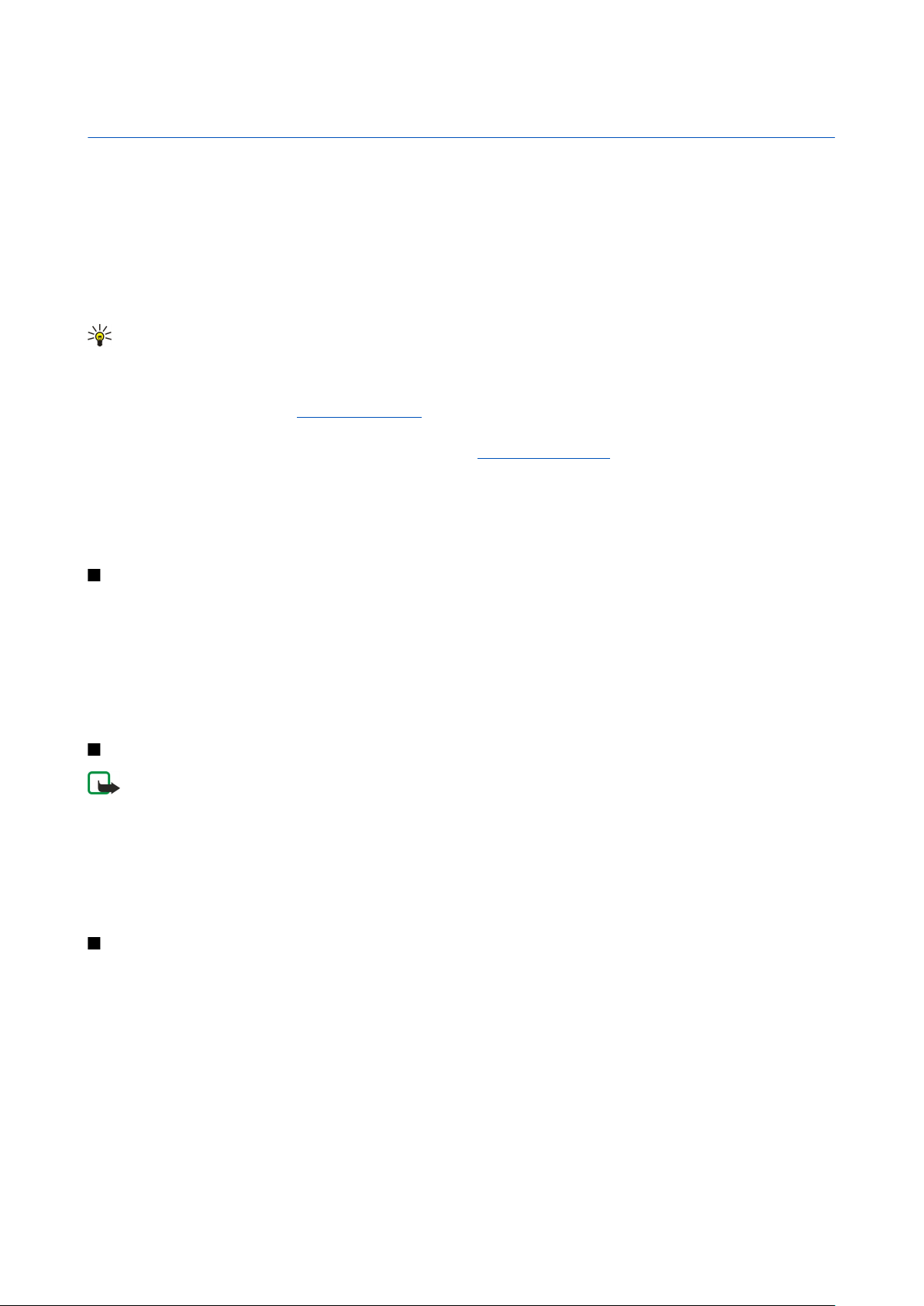
3. Upućivanje poziva
Kad je uređaj zaključan, moći ćete eventualno birati broj hitne službe prethodno uprogramiran u vaš uređaj.
Da biste uputili poziv, pa čak i poziv hitnoj službi, dok je uređaj u profilu Izvanmrežno, možda ćete morati unijeti kôd za
otključavanje i prebaciti uređaj u profil za pozive.
Za upućivanje i primanje poziva uređaj mora biti uključen, u njega mora biti umetnuta valjana SIM kartica i morate se nalaziti
u području djelovanja mobilne mreže. Za vrijeme glasovnih poziva GPRS veza stavlja se na čekanje, osim ako mreža ne podržava
dvojni način prijenosa ili ako imate USIM karticu i nalazite se unutar područja pokrivenosti UMTS mrežom.
Unesite broj telefona zajedno s pozivnim brojem, a zatim pritisnite pozivnu tipku. Ako ste utipkali pogrešan znak, izbrišite ga
pritiskom na tipku za brisanje.
Savjet: Za međunarodne pozive dvaput pritisnite tipku * da biste dodali znak + koji zamjenjuje međunarodni pozivni
broj te unesite pozivni broj za državu, pozivni broj mrežne skupine (bez početne 0, ako je potrebno) te telefonski broj.
Za prekid veze ili odustajanje od pokušaja uspostavljanja veze pritisnite prekidnu tipku.
Da biste uputili poziv pomoću spremljenih kontakata, pritisnite Imenik u stanju čekanja. Unesite prva slova imena, dođite do
kontakta i pritisnite pozivnu tipku. Vidi "Imenik", str. 28.
Pritisnite pozivnu tipku da biste pogledali najviše dvadeset brojeva koje ste posljednje nazvali ili pokušali nazvati. Dođite do
željenog broja ili imena i za biranje broja pritisnite pozivnu tipku.Vidi "Zapisnik", str. 23.
Da biste ugodili glasnoću aktivnog poziva, pomaknite se ulijevo ili udesno pomoću navigacijske tipke.
Ako tijekom poziva otvorite poklopac uređaja, aktivirat će se zvučnik.
Da biste u stanju čekanja uputili poziv svojem spremniku glasovnih poruka (usluga mreže), pritisnite i držite tipku 1 ili pritisnite
tipku 1 i pozivnu tipku.
Brzo biranje
Brzo vam biranje omogućuje da upućujete poziv pritiskom i držanjem brojčane tipke.
Prije nego što počnete koristiti brzo biranje, odaberite Izbornik > Alati > Postavke > Poziv > Brzo biranje > Uključeno.
Da biste broju telefona dodijelili brojčanu tipku, odaberite Izbornik > Alati > Brzo biranje. Pomaknite se na brojčanu tipku (2 -
9) na zaslonu i odaberite Opcije > Pridruži. Odaberite željeni broj iz izbornika Imenik.
Da biste uklonili broj telefona dodijeljen brojčanoj tipki, dođite do tipke za brzo biranje i odaberite Opcije > Ukloni.
Da biste promijenili broj telefona dodijeljen brojčanoj tipki, dođite do tipke za brzo biranje i odaberite Opcije > Promijeni.
Odgovaranje na poziv
Opaska: Stvarni iznos koji vam za pozive i usluge obračuna davatelj usluga može varirati ovisno o karakteristikama
mreže, načinu zaokruživanja prilikom naplate, porezima i slično.
Da biste odgovorili na poziv, pritisnite pozivnu tipku.
Da biste odbili poziv, pritisnite prekidnu tipku.
Da biste isključili melodiju zvona umjesto odgovaranja na poziv, odaberite Bez tona.
Da biste odgovorili na novi poziv dok je aktivna funkcija Poziv na čekanju, pritisnite pozivnu tipku. Prvi poziv stavlja se na čekanje.
Da biste okončali aktivni poziv, pritisnite prekidnu tipku.
Opcije tijekom poziva
Odaberite Opcije za sljedeće opcije tijekom poziva:
• Isključi mikrofon — Slušanje aktivnog razgovora, no ostale strane u pozivu ne mogu čuti vaš glas.
• Uključi mikrofon — Ostali sudionici u pozivu ponovo mogu čuti vaš glas.
• Isključi — Isključivanje sudionika iz aktivnog poziva.
• Završi aktivni poziv — Prekid trenutno aktivnog poziva.
• Izbornik — Pregled izbornika programa na uređaju.
• Zadrži — Stavljanje aktivnog poziva na čekanje.
• Preuzmi — Stavljanje aktivnog poziva na čekanje.
• Novi poziv — Upućivanje novog poziva tijekom već aktivnog poziva, ako je dostupna usluga konferencijskih poziva (usluga
mreže).
• Odgovori — Odgovaranje na dolazni poziv za vrijeme već aktivnog poziva, ako je Poziv na čekanju aktiviran.
• Odbij — Odbijanje dolaznog poziva za vrijeme već aktivnog poziva, ako je Poziv na čekanju aktiviran.
• Zaključaj tipkovnicu — Zaključavanje tipkovnice uređaja za vrijeme poziva.
Copyright © 2006 Nokia. All Rights Reserved. 21
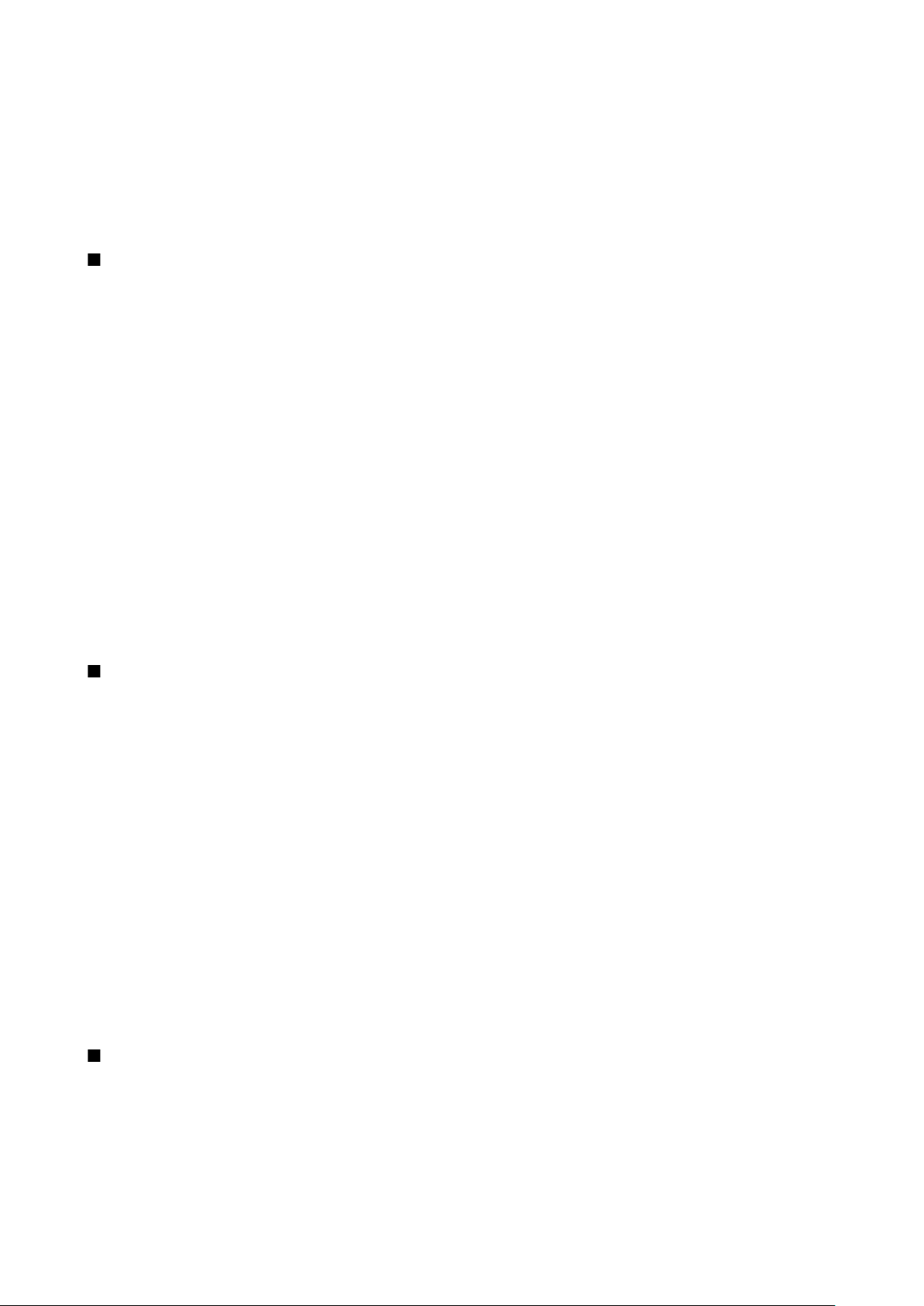
U p u ć i v a n j e p o z i v a
• Konferencija — Spajanje aktivnog poziva i poziva na čekanju u konferencijski poziv (usluga mreže).
• Osobna — Privatan razgovor s odabranim sudionikom tijekom konferencijskog poziva (usluga mreže).
• Zamijeni — Prebacivanje između aktivnog poziva i poziva na čekanju (usluga mreže).
• Pošalji DTMF — Slanje nizova DTMF tonova, na primjer lozinki. Utipkajte niz DTMF tonova ili ga potražite na izborniku
Imenik i odaberite DTMF.
• Prenesi — Spajanje poziva na čekanju s aktivnim pozivom i isključivanje iz poziva (usluga mreže).
Raspoložive se opcije mogu razlikovati.
Preusmjeravanje poziva
Odaberite Izbornik > Alati > Postavke > Preusm. poziva.
Dolazne pozive možete preusmjeriti na svoj spremnik glasovnih poruka ili drugi broj telefona. Pojedinosti o tomu možete
doznati od svog davatelja usluga.
1. Odaberite neki od sljedećih vrsta poziva:
• Glasovni pozivi — Dolazni glasovni pozivi.
• Podat. i video pozivi — Dolazni podatkovni i video pozivi.
• Telefaksni pozivi — Dolazni telefaksni pozivi.
2. Odaberite jednu od sljedećih opcija preusmjeravanja poziva:
• Svi glasovni pozivi, Svi pod. i video pozivi ili Svi faks pozivi. — Preusmjeravanje svih dolaznih glasovnih, podatkovnih,
video ili telefaksnih poziva.
• Ako je zauzeto — Preusmjeravanje dolaznih poziva tijekom aktivnog poziva.
• Ako nema odgovora — Preusmjeravanje dolaznih poziva nakon određenog vremena zvonjenja uređaja. U polju
Kašnjenje: definirajte koliko će vremena uređaj zvoniti prije nego poziv bude preusmjeren.
• Ako je izvan dosega — Preusmjeravanje poziva dok je uređaj isključen ili izvan područja mrežne pokrivenosti.
• Ako je nedostupan — Istodobno aktiviranje posljednje tri postavke. Ova opcija preusmjerava pozive ako je vaš broj zauzet,
kad nema odgovora ili je nedostupan.
3. Odaberite Aktiviraj.
Da biste provjerili trenutačni status preusmjeravanja, dođite do opcije preusmjeravanja i odaberite Opcije > Provjeri status.
Da biste poništili preusmjeravanje glasovnih poziva, dođite do opcije preusmjeravanja i odaberite Opcije > Isključi.
Zabrana poziva
Istovremeno ne može biti uključena zabrana poziva i preusmjeravanje poziva.
Kada su pozivi zabranjeni, moći ćete eventualno birati određene brojeve hitnih službi.
Odaberite Izbornik > Alati > Postavke > Zabrana poz..
Možete zabraniti odlazne ili dolazne pozive na uređaju (usluga mreže). Za promjenu tih postavki trebat će vam lozinka zabrane
poziva koju možete dobiti od svog davatelja usluga. Zabrana poziva odnosi se na sve pozive, uključujući i podatkovne.
Da biste zabranili pozive, pritisnite Zabr.poz.na mob. i odaberite između sljedećih opcija:
• Odlazni pozivi — Sprečavanje upućivanja glasovnih poziva s uređaja.
• Dolazni pozivi — Zabrana dolaznih poziva.
• Međunarodni pozivi — Sprečavanje poziva u inozemstvo.
• Dolaz. poz. u inozem. — Zabrana dolaznih poziva kad se nalazite izvan matične države.
• Međun. osim u matič. — Sprečavanje poziva u inozemstvo, s tim da su dopušteni pozivi u vašu matičnu državu.
Da biste provjerili status zabrane glasovnih poziva, otiđite do opcije zabrane i odaberite Opcije > Prikaži stanje.
Da biste poništili sve zabrane na glasovne pozive, otiđite do opcije zabrane i odaberite Opcije > Isključi sve zabrane.
Zabrana mrežnih poziva
Da biste zabranili mrežne pozive, odaberite Izbornik > Alati > Postavke > Zabrana poz. > Zabrana intern.poz..
Da biste odbili mrežne pozive anonimnih pozivatelja, odaberite Anonimni pozivi > Uključeno.
Slanje DTMF tonova
Tijekom aktivnog poziva možete slati DTMF (engl. dual tone multi-frequency) tonove da biste upravljali spremnikom glasovnih
poruka ili drugim automatiziranim telefonskim uslugama.
Da biste poslali niz DTMF tonova, uputite poziv i pričekajte da primatelj poziva odgovori. Odaberite Izbornik > Opcije > Pošalji
DTMF. Upišite niz DTMF tonova ili odaberite unaprijed definiran niz.
Copyright © 2006 Nokia. All Rights Reserved. 22
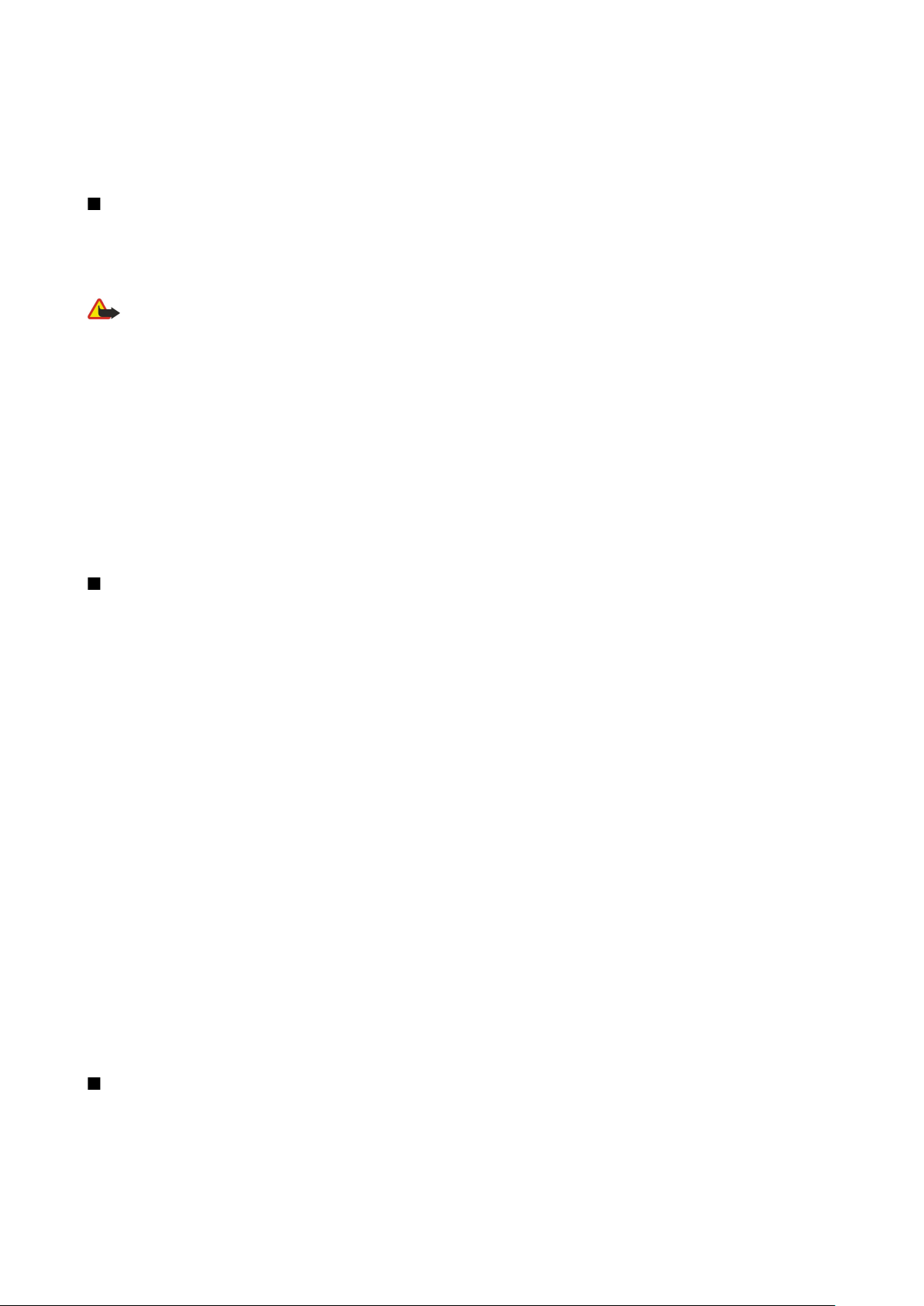
U p u ć i v a n j e p o z i v a
Za pridruživanje nizova DTMF tonova karticama kontakta odaberite Izbornik > Imenik. Otvorite kontakt i odaberite Opcije >
Izmjena > Opcije > Dodaj pojedinosti > DTMF. Unesite niz tonova. Triput pritisnite * da biste umetnuli p, stanku od otprilike 2
sekunde prije ili između DTMF tonova. Odaberite Gotovo. Da biste postavili uređaj da šalje DTMF tonove samo nakon što tijekom
poziva odaberete Pošalji DTMF, četiri puta pritisnite tipku * da biste umetnuli w.
Videopozivi
Da biste mogli uputiti videopoziv, morate biti pokriveni UMTS mrežom. Obavijesti o dostupnosti i pretplati na usluge videopoziva
zatražite od svojeg mrežnog operatora odnosno davatelja usluga. Dok razgovarate, ostvarujete dvosmjernu videokomunikaciju
u realnom vremenu, ako primatelj ima kompatibilni mobilni telefon. Videozapis snimljen kamerom vašeg uređaja prikazuje se
primatelju videopoziva. Videopoziv moguće je ostvariti samo između dvije strane.
Upozorenje: Kad koristite zvučnik, uređaj ne držite uz uho jer zvuk može biti preglasan.
Da biste uputili videopoziv, unesite broj telefona ili odaberite primatelja poziva iz Imenik, a zatim odaberite Opcije > Zovi >
Video poziv. Kada videopoziv započne, fotoaparat vašeg uređaja je uključen. Ako se fotoaparat već koristi, slanje videozapisa je
onemogućeno. Ako vam primatelj poziva ne želi odgovoriti videopozivom, prikazat će se nepomična slika. Nepomičnu sliku
možete definirati u Alati > Postavke > Postav. poz. > Slika u video pozivu. Videopoziv ne možete pretvoriti u obični glasovni
poziv.
Tijekom poziva odaberite Opcije, a zatim jednu od sljedećih opcija:
• Onemogući — da biste onemogućili Slanje zvuka, Slanje videa ili Slanje zvuka i videa.
• Uključi zvučnik — da biste za prijam zvuka koristili zvučnik.
• Uključi slušalicu — da biste utišali zvučnik i koristili slušalicu.
• Završi aktivni poziv — da biste okončali aktivni poziv.
• Otvar. aktiv. stanja ček. — da biste otvorili prikaz aktivnog stanja čekanja.
• Promijeni redos. slika — da biste zamijenili mjesta slikama.
• Uvećavanje ili Smanjivanje — da biste povećali sliku na zaslonu.
Zapisnik
Odaberite Izbornik > Zapisnik.
Zapisnik vam omogućuje pregled podataka o prethodnoj komunikaciji izvršenoj putem vašeg uređaja.
Da biste pregledali zapisnike nedavnih glasovnih poziva, njihovo približno trajanje i paketne veze, odaberite Zadnji pozivi,
Trajanje poziva, or Paket. prijenos i pritisnite navigacijsku tipku.
Da biste događaje poredali po vrsti i smjeru, pomaknite se udesno da biste otvorili opći zapisnik i odaberite Opcije > Izdvoji.
Pomaknite se do vrste filtra i pritisnite navigacijsku tipku. Odaberite vrstu ili smjer i pritisnite navigacijsku tipku.
Da biste postavili duljinu razdoblja tijekom kojega se komunikacijski događaji pohranjuju u zapisniku, odaberite Opcije >
Postavke > Trajanje zapisnika, zatim neku opciju, a potom U redu.
Da biste izbrisali neodgovorene i odgovorene pozive te birane brojeve, odaberite Zadnji pozivi > Opcije > Izbriši zadnje
pozive.
Da biste pozivatelju odgovorili porukom, odaberite Zadnji pozivi > Neodg. poz. > Opcije > Stvori poruku. Možete slati tekstne i
multimedijske poruke.
Da biste pozivatelja ili pošiljatelja poruke dodali u Imenik, odaberite ga, a zatim odaberite Zadnji pozivi > Neodg. poz. >
Opcije > Dodaj u Kontakte.
Da biste pregledali koju ste količinu podataka poslali ili primili putem GPRS-a, odaberite Paket. prijenos.
Da biste stanje na GPRS brojaču vratili na nulu, odaberite Opcije > Brojila na nulu. Unesite svoj kod za zaključavanje i odaberite
U redu.
Postavke zapisnika
Da biste postavili vremensko razdoblje tijekom kojeg su komunikacijski događaji pohranjeni u Zapisnik, odaberite Opcije >
Postavke > Trajanje zapisnika, zatim neku opciju s popisa, a potom U redu.
Da biste tijekom poziva pogledali njegovo trajanje, odaberite Opcije > Postavke > Pokaži trajanje poziva > Da.
Pritisni za razgovor
Odaberite Izbornik > Spajanje > PZR.
Usluga mreže Pritisni za razgovor omogućuje vam izravnu glasovnu komunikaciju s drugim korisnicima samo jednim pritiskom
tipke. Usluga Pritisni za razgovor omogućuje vam korištenje telefonskog uređaja na način na koji biste inače koristili walkietalkie.
Copyright © 2006 Nokia. All Rights Reserved. 23
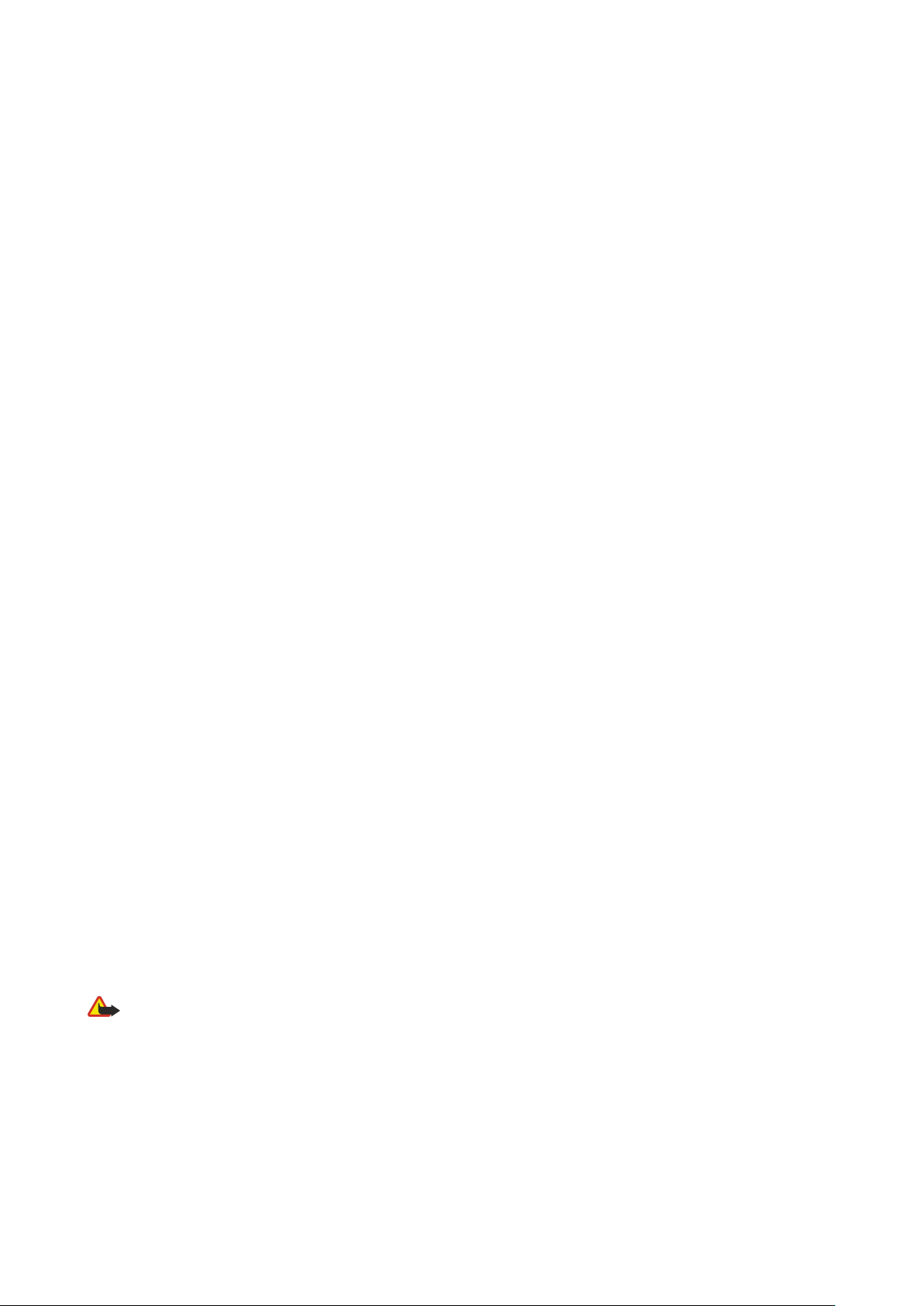
U p u ć i v a n j e p o z i v a
Možete razgovarati s jednom osobom, sa skupinom ljudi, a možete se uključiti i u kanal. Kanal je veoma nalik sobi za čavrljanje:
možete ga pozvati i provjeriti je li još netko spojen. Kad pozivate kanal, ne dajete nikakve signale drugim sugovornicima; kao
i svi drugi sudionici, samostalno se uključujete u kanal i započinjete razgovor.
Pri komunikaciji putem usluge Pritisni za razgovor, jedna osoba govori, a drugi je sudionici slušaju putem ugrađenih zvučnika.
Svatko treba čekati na red za govor. Zbog toga postoji ograničenje vremena tijekom kojeg je pojedinom sudioniku dopušteno
govoriti. Pojedinosti o trajanju vremena raspoloživog za govor potražite od mrežnog operatora ili davatelja usluga.
Kada koristite uslugu Pritisni za razgovor, zaslon uređaja držite u visini očiju. Govorite izravno u mikrofon i pazite da rukom ne
prekrijete zvučnik.
Telefonski pozivi uvijek su važniji od razgovora putem usluge Pritisni za razgovor.
Prije korištenja usluge Pritisni za razgovor, morate definirati pristupne točke i postavke za tu uslugu. Postavke najčešće dolaze
u sklopu posebne tekstualne poruke koju vam šalje davatelj usluge Pritisni za razgovor.
Korisničke postavke
Odaberite Opcije > Postavke > Korisničke postavke.
Definirajte sljedeće:
• Dolazni PZR pozivi — Odaberite Obavijesti ako želite uvid u obavijesti o dolaznim pozivima. Odaberite Automatski prihvati
ako se na pozive u sklopu usluge Pritisni za razgovor želite odazivati automatski. Odaberite Nisu dopušteni ako želite
automatski odbijati pozive u sklopu usluge Pritisni za razgovor.
• Ton dojave PZR poziva — Odaberite Prema profilu ako ton dojave poziva u sklopu usluge Pritisni za razgovor želite uskladiti
s postavkama svog profila. Ako ste uključili profil Bez tona, nećete biti dostupni drugim korisnicima usluge Pritisni za razgovor,
osim u slučaju zahtjeva za povratne pozive.
• Ton zahtj. za povr. poz. — Definirajte melodije zvona pridružene zahtjevima za povratne pozive
• Pokretanje programa — Odaberite želite li se odmah po uključivanju uređaja prijaviti u uslugu Pritisni za razgovor.
• Zadani nadimak — Unesite zadani nadimak (najviše 20 znakova) koji će se prikazivati drugim korisnicima.
• Prikaži moju PZR adresu — Odredite želite li da drugi pozivatelji vide vašu adresu za uslugu Pritisni za razgovor. Na
raspolaganju vam je mogućnost otkrivanja adrese svim pozivateljima, samo onim pozivateljima s kojima razgovarate
nasamo, samo korisnicima kanala te na kraju skrivanje adrese od svih pozivatelja.
• Pokaži moj stat. prijave — Odredite hoće li vaša prijava na poslužitelj usluge Pritisni za razgovor biti vidljiva drugim
korisnicima ili ćete je sakriti od njih.
Postavke povezivanja
Odaberite Opcije > Postavke > Postavke veze.
Definirajte sljedeće:
• Domena — Unesite naziv domene koji ste dobili od svog davatelja usluge.
• Naziv pristupne točke — Odaberite naziv pristupne točke za uslugu Pritisni za razgovor.
• Adresa poslužitelja — Unesite IP adresu ili naziv domene poslužitelja usluge Pritisni za razgovor. Adresu i/ili naziv domene
trebali biste dobiti od davatelja usluge.
• Korisničko ime — Unesite korisničko ime koje vam je dao davatelj usluge.
• Lozinka — Unesite lozinku (ako je potrebna) za prijavu na uslugu Pritisni za razgovor. Lozinku dobivate od davatelja usluge.
Prijava u PZR
Ako ste uključili Pokretanje programa pod Korisničke postavke, PZR se pri pokretanju programa automatski prijavljuje u uslugu.
Ako tomu nije tako, morat ćete se ručno prijaviti.
Da biste se prijavili u PZR, odaberite Opcije > Postavke > Postavke veze, a zatim unesite svoje Korisničko ime, Lozinka,
Domena, Adresa poslužitelja te Naziv pristupne točke. Odaberite Opcije > Uključi PZR.
Kada je Vrsta zvonjave na uređaju postavljena na Jedan pisak, na Bez tona ili kada je u tijeku telefonski poziv, ne možete
uspostavljati niti primati pozive u sklopu usluge Pritisni za razgovor.
Pozivi Pritisni za razgovor
Upozorenje: Kad koristite zvučnik, uređaj ne držite uz uho jer zvuk može biti preglasan.
Odaberite Opcije > PZR kontakti.
Da biste uspostavili poziv putem usluge Pritisni za razgovor, odaberite jedan ili više kontakata s popisa, a zatim pritisnite
glasovnu tipku. Kada koristite uslugu Pritisni za razgovor, zaslon uređaja držite u visini očiju. Ondje ćete vidjeti kada dođe vaš
red da govorite. Govorite izravno u mikrofon i pazite da rukom ne prekrijete zvučnik. Dok govorite, neprekidno držite glasovnu
tipku. Kad završite, otpustite tipku.
Da biste prekinuli poziv putem usluge Pritisni za razgovor, pritisnite prekidnu tipku.
Kad primite poziv u sklopu usluge PZR, pritisnite pozivnu tipku za odgovaranje na taj poziv odnosno prekidnu tipku za odbijanje
tog poziva.
Copyright © 2006 Nokia. All Rights Reserved. 24
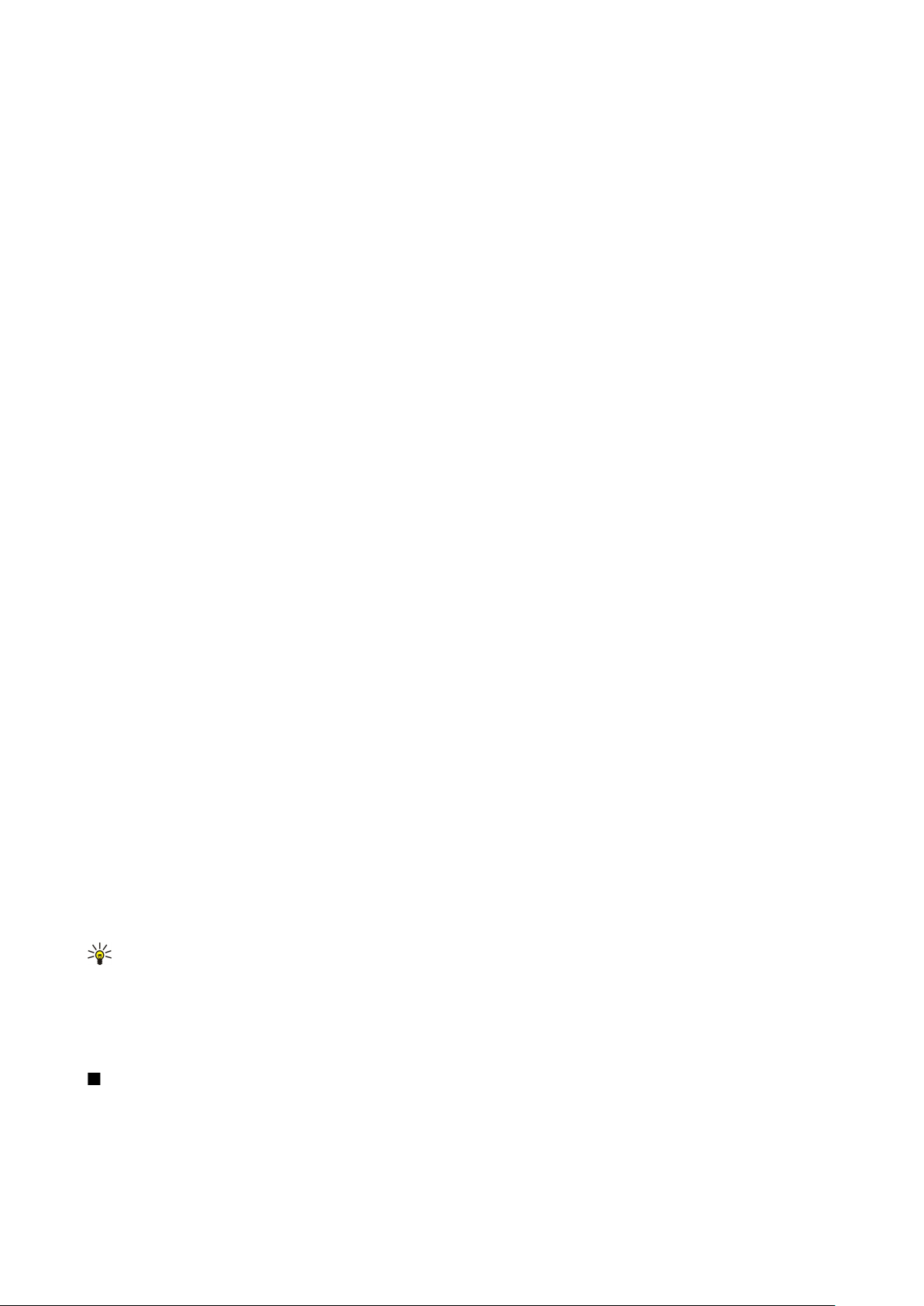
U p u ć i v a n j e p o z i v a
Zahtjevi za povratne pozive
Da biste poslali zahtjev za povratnim pozivom, odaberite Opcije > PZR kontakti, dođite do željenog kontakta i potom odaberite
Opcije > Pošalji zaht.za pov.poz..
Da biste odgovorili na zahtjev za povratnim pozivom, odaberite Pokaži da biste otvorili taj zahtjev. Da biste pošiljatelju uputili
poziv putem PZR usluge, pritisnite glasovnu tipku.
Pregled kontakata
Ako želite pregledati, dodavati, mijenjati, brisati ili pozivati kontakte, odaberite Opcije > PZR kontakti. Prikazat će se popis imena
iz izbornika Imenik uz podatke o statusu prijave tih kontakata.
Da biste pozvali odabrani kontakt, odaberite Opcije > Razgovaraj 1 na 1. Da biste uputili skupni poziv, odaberite Opcije > Uputi
PZR skupni poziv.
Da biste kontaktu poslali zahtjev da vas nazove, odaberite Opcije > Pošalji zaht.za pov.poz..
Kreiranje kanala
Kanal je veoma nalik sobi za čavrljanje: možete ga pozvati i provjeriti je li još netko spojen. Kad pozivate kanal, ne dajete nikakve
signale drugim sugovornicima; kao i svi drugi sudionici, samostalno se uključujete u kanal i započinjete razgovor.
Da biste kreirali kanal, odaberite Opcije > Novi kanal > Stvori novi.
Odaberite Opcije i definirajte sljedeće:
• Naziv kanala — Upišite naziv kanala.
• Privatnost kanala — Odaberite Privatni ili Javni.
• Nadimak u kanalu — Unesite svoj nadimak (najviše 20 znakova) koji ćete prikazati ostalim korisnicima.
• Sličica kanala — Umetnite sliku koja opisuje kanal.
Da biste izbrisali kanal, pritisnite tipku za brisanje.
Prilikom prijave na uslugu Pritisni za razgovor program se automatski povezuje s kanalima koji su bili aktivni pri zadnjem
zatvaranju programa.
Registriranje kanala usluge PZR
Da biste registrirali kanal za uslugu PZR, odaberite Opcije > Registriraj.
Da biste uredili pojedinosti o kanalu, odaberite Opcije > Izmijeni.
Uključivanje u kanal
Da biste se uključili u kanal, odaberite Opcije > PZR kanali. Odaberite kanal u sklopu kojega želite razgovarati i pritisnite glasovnu
tipku. Kada koristite uslugu Pritisni za razgovor, zaslon uređaja držite u visini očiju. Ondje ćete vidjeti kada dođe vaš red da
govorite. Govorite izravno u mikrofon i pazite da rukom ne prekrijete zvučnik. Dok govorite, neprekidno držite glasovnu tipku.
Kad završite, otpustite tipku.
Ako se tijekom višestrukog poziva s jednog kanala želite prebaciti na drugi, odaberite Prebaci. Aktivni kanal je istaknut.
Ako želite pregledati trenutačno aktivne sudionike na kanalu, odaberite Opcije > Aktivni članovi.
Da biste pozvali nekog sudionika u kanal, odaberite Opcije > Pošalji pozivnicu.
Zapisnik usluge PZR
Da biste otvorili zapisnik usluge PZR, odaberite Opcije > PZR zapisnik. Zapisnik pokazuje datum, vrijeme, trajanje i ostale
pojedinosti vezane uz PZR pozive.
Savjet: Da biste uputili jedan-na-jedan poziv iz PZR zapisnik, odaberite željeni događaj iz zapisnika i potom pritisnite
glasovnu tipku.
Izlaz iz usluge PZR
Odaberite Opcije > Izlaz. Odaberite Da da biste se odjavili i zatvorili uslugu PZR. Pritisnite Ne ako program želite ostaviti aktivan
u pozadini.
Mrežni pozivi
Vaš uređaj podržava glasovne pozive preko interneta (internetske pozive). Uređaj pokušava obaviti hitne pozive prvenstveno
preko mobilnih mreža. Ako pokušaj hitnog poziva preko mobilnih mreža ne uspije, uređaj pokušava obaviti hitni poziv preko
davatelja internetskih usluga. Zbog prirode mobilne telefonije za hitne biste pozive, ako je moguće, trebali koristiti mobilne
mreže. Ako je mobilna mreža dostupna, prije nego što pokušate obaviti hitni poziv, provjerite je li mobilni telefon uključen i
spreman za poziv. Mogućnost hitnog pozivanja putem internetske telefonije ovisi o dostupnosti WLAN mreže i tome je li vaš
Copyright © 2006 Nokia. All Rights Reserved. 25
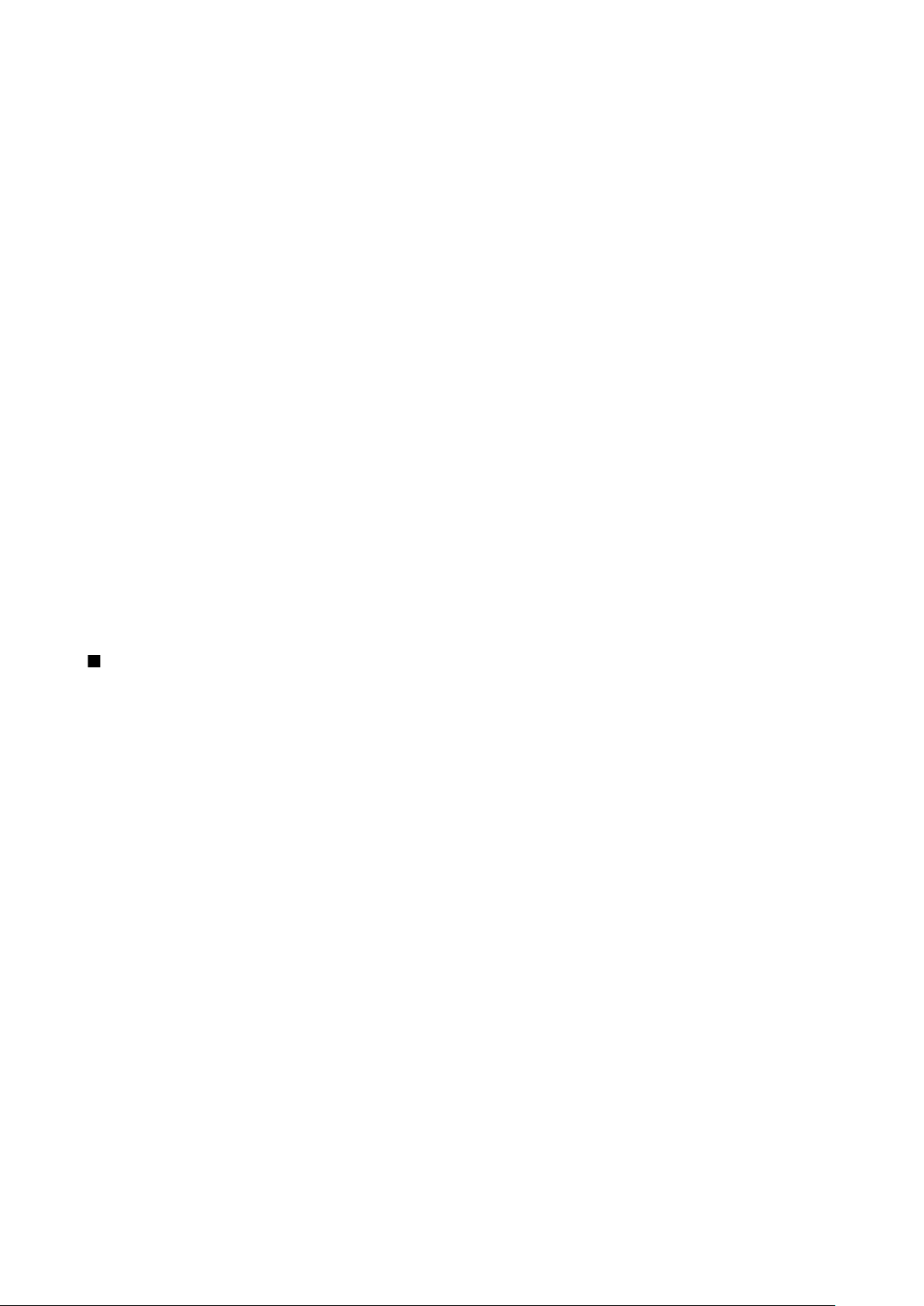
U p u ć i v a n j e p o z i v a
davatelj usluga internetske telefonije implementirao mogućnost hitnih poziva. Obratite se davatelju usluga internetske
telefonije da biste provjerili postoji li mogućnost hitnog poziva.
Tehnologija VoIP (engl. Voice over Internet Protocol - glasovna veza putem IP protokola) skup je protokola koji olakšavaju
telefonske pozive putem IP mreže, npr. interneta. VoIP telefonske pozive moguće je uspostavljati između računala, mobilnih
telefona te VoiP uređaja i običnog telefona. Da biste uputili ili primili VoiP poziv, vaš uređaj mora, na primjer, biti u području
pokrivenom WLAN-om.
Prije upućivanja mrežnih poziva potrebno je stvoriti profil mrežnog telefona. Kada je profil spreman, mrežni poziv možete uputiti
iz svih programa iz kojih je moguće pokrenuti uobičajeni glasovni poziv. Da biste uputili mrežni poziv adresi koja ne počinje
znamenkom, pritisnite bilo koju brojčanu tipku, a zatim par sekundi držite pritisnutu tipku # da biste izbrisali zaslon i prebacili
se iz brojčanog u slovni način. Upišite adresu i pritisnite pozivnu tipku. Ako je poklopac otvoren i stvorili ste profil mrežnog
telefona, upišite adresu i pritisnite pozivnu tipku.
Morate definirati postavke protokola za započinjanje veze (SIP) u Izbornik > Alati > Postavke > Spajanje > Postavke SIP-a i VoIP
postavke u Izbornik > Alati > Postavke > Spajanje > Postav. inter. tel.. Dodatne informacije i točne postavke zatražite od svog
davatelja usluga.
Preferirani profil
Da biste promijenili postavke, odaberite Izbornik > Spajanje > Inter. telef..
Prije nego što odaberete zadane profile, morate stvoriti profile u Izbornik > Alati > Postavke > Spajanje > Postav. inter. tel..
Da biste odabrali profil koji se će se koristiti pri upućivanju mrežnih poziva, odaberite Preferirani profil i pritisnite navigacijsku
tipku. Pomaknite se do željenog profila i pritisnite navigacijsku tipku.
Registriranje profila
Na popisu se prikazuju samo profili za koje ste odabrali postavku Registracija > Kada je potrebno u Izbornik > Alati >
Postavke > Spajanje > Postavke SIP-a.
Da biste promijenili registraciju mrežnih telefonskih profila, pomaknite se do profila koji želite registrirati ili za koji želite ukloniti
registraciju i pritisnite navigacijsku tipku. Ponovo pritisnite navigacijsku tipku da biste odabrali opciju Registriran ili Nije
registriran.
Da biste spremili postavke, odaberite Natrag.
Sigurnost uređaja
Odaberite Izbornik > Alati > Postavke > Sigurnost > Telefon i SIM.
Možete izmijeniti sigurnosne postavke PIN koda, automatskog zaključavanja i zamjene SIM kartice te promijeniti kodove i
lozinke.
Izbjegavajte korištenje kodova sličnih brojevima hitnih službi, kako se ne bi dogodilo da zabunom birate upravo te brojeve.
Kodovi su prikazani kao zvjezdice. Prilikom izmjene koda unesite trenutačni, a zatim dvaput novi kôd.
Definiranje sigurnosnih postavki
Da biste definirali postavke uređaja i SIM kartice, odaberite postavku, a zatim Opcije > Promjena.
Kada su pozivi ograničeni na zatvorenu skupinu korisnika, moći ćete možda birati službeni broj hitne službe prethodno
uprogramiran u vaš uređaj.
Definirajte sljedeće postavke:
• Zahtjev za PIN — Odaberite Uključen da biste zatražili unos PIN koda prilikom svakog uključivanja uređaja. Postavku nije
moguće promijeniti ako je uređaj isključen. Neke SIM kartice ne omogućuju isključivanje zahtjeva za PIN kodom.
• PIN — Promijenite PIN kôd. PIN kôd mora biti sastavljen od 4 do 8 znamenki. On je priložen uz SIM karticu i štiti je od
neovlaštene uporabe. Nakon tri uzastopna pogrešna unosa PIN koda, kôd se blokira, a prije ponovnog korištenja SIM kartice
morate unijeti PUK kôd da biste je deblokirati.
• PIN2 — Promijenite PIN2 kôd. PIN2 kôd mora biti sastavljen od 4 do 8 znamenki. Ovaj je kôd potreban za pristupanje nekim
funkcijama uređaja i priložen je uz SIM karticu. Nakon tri uzastopna pogrešna unosa PIN2 koda, kôd se blokira, a prije
ponovnog korištenja SIM kartice morate unijeti PUK2 kôd da biste je deblokirati.
• Zaključaj se nakon — Zadajte razdoblje nakon kojeg se uređaj automatski zaključava te ga možete ponovo koristiti tek nakon
unosa točnog koda za otključavanje. Utipkajte trajanje ovog razdoblja u minutama ili odaberite Ne postoji da biste isključili
automatsko zaključavanje. Kad je uređaj zaključan, možete i dalje odgovarati na dolazne pozive i birati broj hitne službe
prethodno uprogramiran u vaš uređaj.
• Kod za zaključavanje — Novi kôd može biti dug od 4 do 255 znakova. Mogu se koristiti i slova i brojke te velika i mala slova.
Uređaj će vas obavijestiti ako kôd za zaključavanje nije ispravno oblikovan.
• Zaklj. pri promj. SIM — Postavite uređaj da zatraži kôd za otključavanje kad se u uređaj umetne nova, nepoznata SIM kartica.
Uređaj čuva popis SIM kartica koje prepoznaje kao vlasnikove.
Copyright © 2006 Nokia. All Rights Reserved. 26
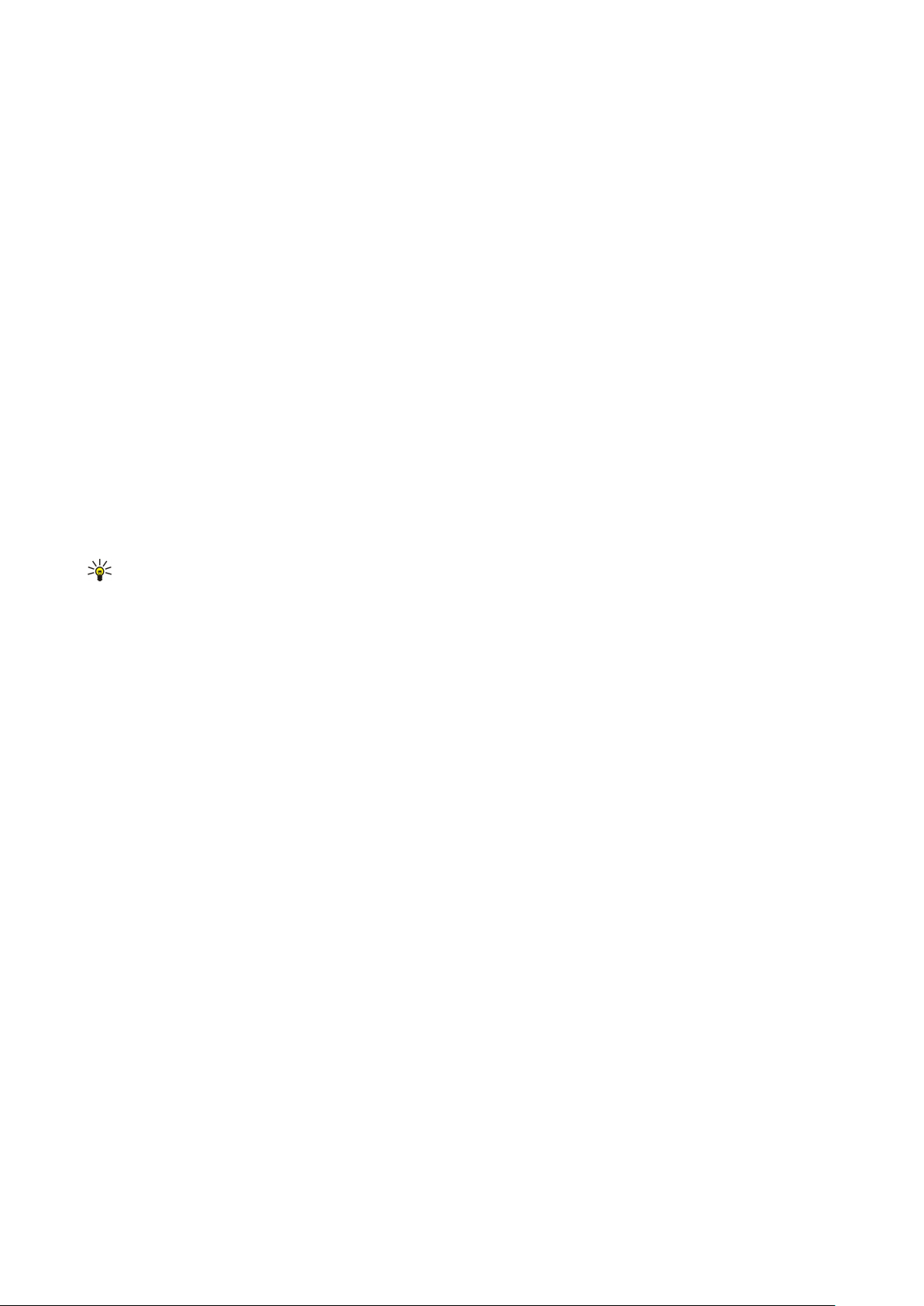
U p u ć i v a n j e p o z i v a
• Dozvoli udaljeno zak. — Ako uključite ovu opciju, možete zaključati uređaj slanjem zadane tekstualne poruke s drugog
telefona. Kada uključite ovu opciju, trebate unijeti poruku za daljinsko zaključavanje i potvrditi je. Poruka mora biti duga
najmanje 5 znakova.
• Zatvor. skupina koris. (usluga mreže) — Odredite skupinu ljudi kojima ćete moći upućivati pozive i od njih primati pozive.
• Potvrdi SIM usluge (usluga mreže). — Konfiguriranje uređaja da prikazuje poruke potvrde kada koristite usluge sa SIM kartice.
Promjena lozinke zabrane poziva
Da biste promijenili lozinku koja se koristi za zabranu glasovnih, telefaksnih i podatkovnih poziva odaberite Izbornik > Alati >
Postavke > Zabrana poz. > Zabr.poz.na mob. > Opcije > Izmjena lozinke zabr.. Unesite trenutačni kôd, a zatim dva puta unesite
novi kôd. Lozinka za zabranu mora biti duga četiri znamenke. Za pojedinosti se obratite davatelju usluga.
Fiksno biranje
Kad je uključeno fiksno biranje, moći ćete možda birati službeni broj hitne službe prethodno uprogramiran u vaš uređaj.
Odaberite Izbornik > Imenik > Opcije > SIM kontakti > Kontakti za fiksno biranje.
Usluga fiksnog biranja omogućuje vam ograničavanje poziva s uređaja samo na određene telefonske brojeve. Usluga fiksnog
biranja nije moguća uz sve SIM kartice. Za dodatne informacije obratite se svojem davatelju usluga.
Odaberite Opcije, a zatim birajte među sljedećim opcijama:
• Uključ. fiksnog biranja — da biste ograničili pozive sa svog uređaja. Da biste poništili uslugu, odaberite Isključ. fiksn.
biranja. Da biste aktivirali i poništavali uslugu fiksnog biranja ili uređivali kontakte za fiksno biranje, potreban vam je PIN2.
Ako nemate taj broj, obratite se svom davatelju usluge.
• Novo SIM ime — da biste popisu brojeva na koje su dopušteni pozivi dodali novi telefonski broj. Unesite ime kontakta i njegov
telefonski broj. Da biste pozive ograničili prema pozivnom broju države, taj pozivni broj unesite u Novo SIM ime. Svi telefonski
brojevi na koje su dopušteni pozivi moraju počinjati istim pozivnim brojem države.
• Dodaj iz Kontakata — da biste kontakt s popisa Imenik kopirali na svoj popis fiksnog biranja.
Savjet: Da biste slali tekstne poruke SIM kontaktima dok je aktivirana usluga fiksnog biranja, morat ćete dodati broj
središta za tekstne poruke na popis fiksnog biranja.
Da biste pogledali ili uredili telefonski broj na koji su pozivi s vašeg uređaja dopušteni, odaberite Opcije > SIM kontakti > Kontakti
za fiksno biranje.
Da biste pozvali kontakt, pritisnite pozivnu tipku.
Da biste uredili telefonski broj, odaberite Opcije > Izmjena. Za uređivanje telefonskih brojeva na popisu fiksnog biranja možda
će vam trebati PIN2.
Da biste izbrisali kontakt, pritisnite tipku za brisanje.
Copyright © 2006 Nokia. All Rights Reserved. 27
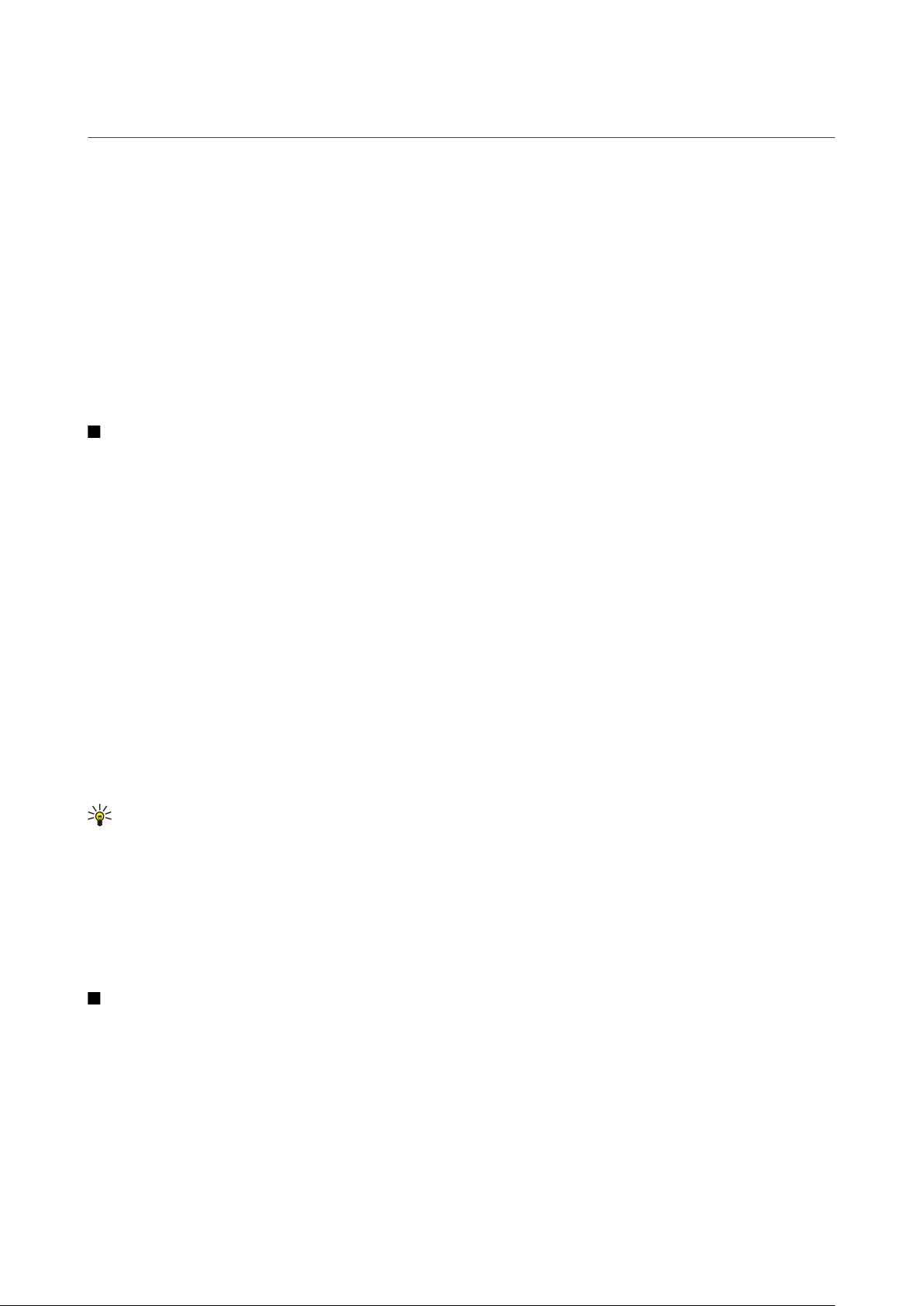
4. Imenik
Odaberite Izbornik > Imenik.
Upravljanje svim podacima o kontaktima, poput telefonskih brojeva i adresa. Dodavanje osobne melodije zvona, glasovne
oznake ili sličice kontaktu. Slanje podataka o kontaktima kompatibilnim uređajima te primanje podataka o kontaktima u obliku
posjetnica od kompatibilnih uređaja i dodavanje vlastitom popisu kontakata.
Da biste dodali kontakt, odaberite Opcije > Novo ime. Unesite podatke o kontaktu, a zatim odaberiteGotovo.
Da biste uredili podatke u kartici kontakta, dođite do željenog kontakta i odaberite Opcije > Izmjena. Odaberite neku od sljedećih
opcija:
• Dodaj sličicu — da biste dodali sličicu koja će biti prikazana kada vas kontakt nazove. Slika prije toga mora biti spremljena u
uređaj ili na memorijsku karticu.
• Ukloni sličicu — da biste uklonili sliku iz kartice kontakta.
• Dodaj pojedinosti — da biste popunili polja podataka u kartici kontakta, poput Funkcija.
• Izbriši pojedinosti — da biste izbrisali pojedinosti iz kartice kontakta.
• Izmjena oznake — da biste uredili nazive polja kartice kontakta.
Upravljanje grupama kontakata
Da biste mogli istodobno poslati tekstualne ili e-poruke većem broju primatelja, morate napraviti grupu kontakata.
1. Pomaknite se udesno i odaberite Opcije > Nova skupina.
2. Unesite naziv grupe ili ostavite zadani naziv, a zatim odaberite U redu.
3. Otvorite grupu, a zatim odaberite Opcije > Dodaj članove.
4. Dođite do svih kontakata koje želite dodati u grupu i označite ih pritiskom navigacijske tipke.
5. Odaberite U redu da biste dodali sve označene kontakte u grupu.
Sljedeće opcije bit će dostupne kada u prikazu grupa kontakata odaberete Opcije:
• Opcije PZR-a — da biste uputili PZR poziv bilo pojedincu ili grupi, ili da biste poslali zahtjev za povratnim pozivom.
• Otvori — da biste otvorili grupu kontakata i pregledali njezine članove.
• Stvaranje poruke — da biste poslali poruku.
• Nova skupina — da biste stvorili grupu kontakata.
• Izbriši — da biste izbrisali grupu kontakata.
• Preimenovanje — da biste preimenovali grupu kontakata.
• Melodija zvona — da biste dodijelili melodiju zvona grupi kontakata.
• Podaci o kontaktima — da biste pregledali informacije o grupi kontakata.
• Postavke — da biste zadali postavke prikaza imena članova grupe kontakata.
Da biste uklonili kontakt iz grupe kontakata, otvorite tu grupu. Dođite do kontakta koji želite ukloniti, a zatim odaberite
Opcije > Ukloni iz skupine > Da.
Savjet: Da biste provjerili kojoj grupi neki kontakt pripada, odaberite Izbornik > Imenik. Dođite do kontakt i odaberite
Opcije > Pripada skupinama.
Da biste pregledali ili uredili kontakt iz grupe kontakata, otvorite tu grupu. Dođite do kontakta koji želite pregledati ili urediti
i odaberite Opcije. Odaberite neku od sljedećih opcija:
• Otvori — da biste otvorili kontakt i pregledali podatke o kontaktu.
• Zovi — odaberite Glasovni poziv ili Video poziv i pozovite kontakt.
• Stvaranje poruke — da biste sastavili i kontaktu poslali tekstualnu ili multimedijsku poruku.
• Ukloni iz skupine — da biste uklonili kontakt iz grupe kontakata.
• Pripada skupinama — da biste pregledali sve grupe kontakata kojima neki kontakt pripada.
Upravljanje zadanim podacima
Kontaktu možete dodijeliti zadani broj ili adresu kako biste kasnije mogli lakše nazvati ili poslati poruku na taj zadani broj ili
adresu, čak i ako je pod kontaktom spremljeno nekoliko brojeva i adresa.
Da biste promijenili zadane podatke o kontaktu, otvorite kontakt i odaberite Opcije > Zadani skup. Odaberite broj ili adresu koju
želite postaviti kao zadanu, a zatim odaberite U redu.
Zadani broj ili adresa bit će podcrtani u kontaktu.
Copyright © 2006 Nokia. All Rights Reserved. 28
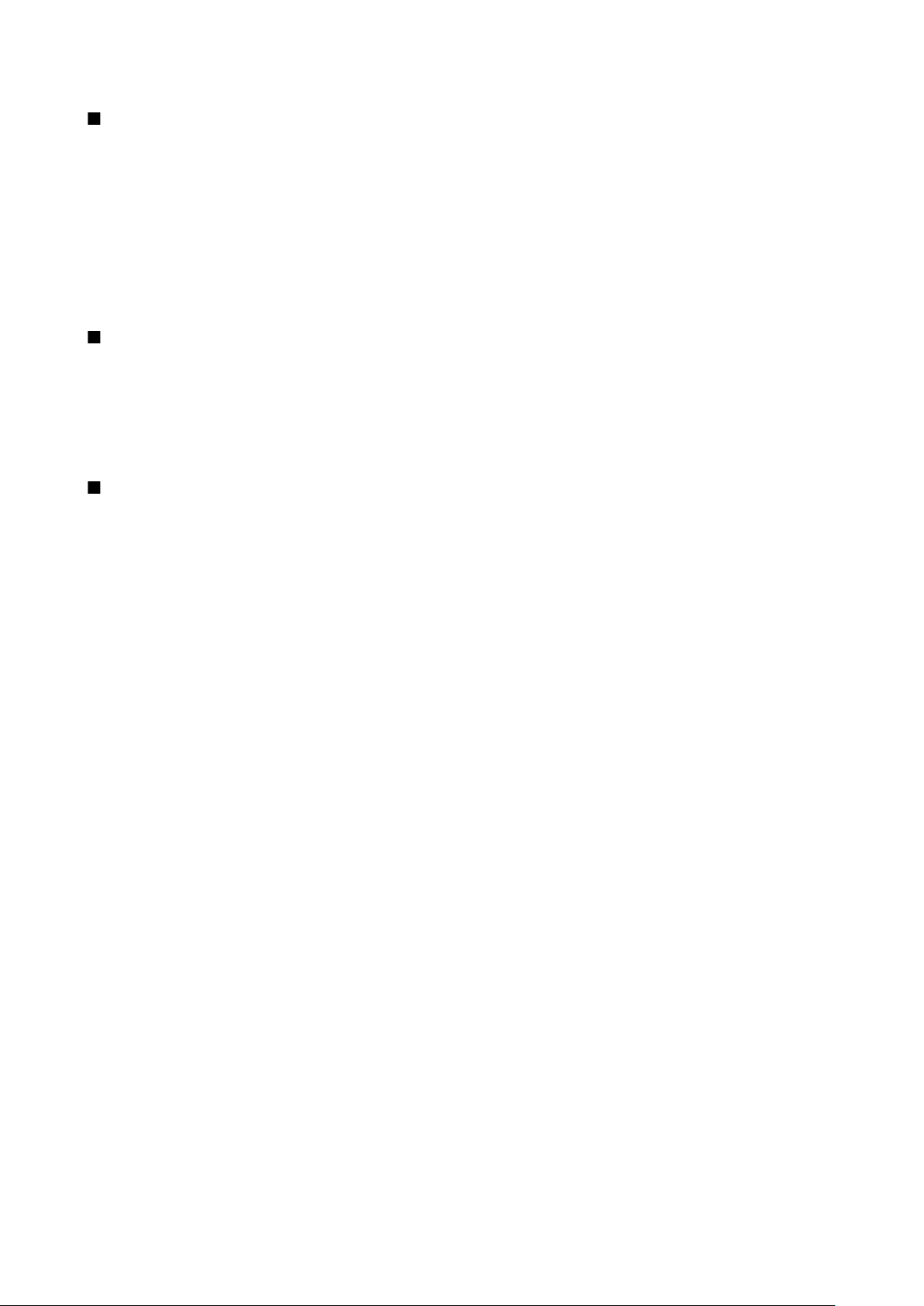
I m e n i k
Kopiranje kontakata između SIM kartice i memorije uređaja
Za dostupnost i dodatne informacije o korištenju usluga SIM kartice obratite se svojem dobavljaču SIM kartice. To može biti
davatelj usluga, mrežni operator ili neki drugi dobavljač.
Da biste kopirali kontakte sa SIM kartice u memoriju uređaja, odaberite Opcije > SIM kontakti > SIM imenik da otvorite SIM
imenik. Označite kontakte koje želite kopirati ili odaberite Označi sve da biste kopirali sve kontakte. Odaberite Opcije > Kopiraj
u Kontakte.
Da biste kopirali kontakte iz memorije uređaja na SIM karticu, odaberite Opcije > Kopiraj u SIM imenik. Označite kontakte koje
želite kopirati ili odaberite Označi sve da biste kopirali sve kontakte. Odaberite Opcije > Kopiraj u SIM imenik.
Odaberite Opcije > SIM kontakti > SIM imenik da biste vidjeli imena i brojeve spremljene na SIM kartici. U SIM imeniku možete
dodavati, uređivati i kopirati brojeve u Imenik te upućivati pozive.
Odabir melodija zvona kontakata
Odaberite melodiju zvona kontakta ili grupe kontakata. Ako telefonski broj pozivatelja nije skriven tijekom poziva i ako vaš
uređaj prepozna broj, oglasit će se melodija zvona kad vas taj kontakt nazove.
Da biste odabrali melodiju zvona kontakta ili grupe kontakata, otvorite kontakt ili grupu kontakata, a zatim odaberite Opcije >
Melodija zvona. Bit će otvoren popis melodija zvona. Odaberite melodiju zvona koju želite koristiti, a zatim odaberite U redu.
Da biste uklonili melodiju zvona, odaberite Zadani ton s popisa melodija zvona.
Posjetnice
Odaberite Izbornik > Imenik.
Kartice kontakata možete slati, primati, pregledavati i spremati u obliku posjetnica u formatu vCard ili Nokia Compact Business
Card.
Pomoću SMS-a, MMS-a ili e-pošte odnosno infracrvenom ili Bluetooth vezom možete slati posjetnice kompatibilnim uređajima.
Da biste poslali posjetnicu, s popisa kontakata odaberite karticu kontakta, a zatim odaberite Opcije > Pošalji. Odaberite Kao
tekstualnu poruku, MMS-om, E-poštom, Bluetooth vezom iliInfracrvenom vezom. Unesite broj telefona ili adresu ili pak odaberite
primatelja s popisa kontakata. Odaberite Opcije > Pošalji. Ako kao metodu slanja odaberete SMS, kartice kontakta šalju se bez
slika.
Da biste pregledali primljenu posjetnicu, na prikazanoj obavijesti odaberite Otvori ili pak otvorite poruku iz ulaznog spremnika
u izborniku Poruke.
Da biste spremili posjetnicu, odaberite Opcije > Spremi posjetnicu kada se na uređaju pojavi dolazna poruka.
Da biste spremili primljenu posjetnicu, odaberite Opcije > Spremi posjetnicu.
Da biste izbrisali primljenu posjetnicu, odaberite Opcije > Izbriši.
Copyright © 2006 Nokia. All Rights Reserved. 29
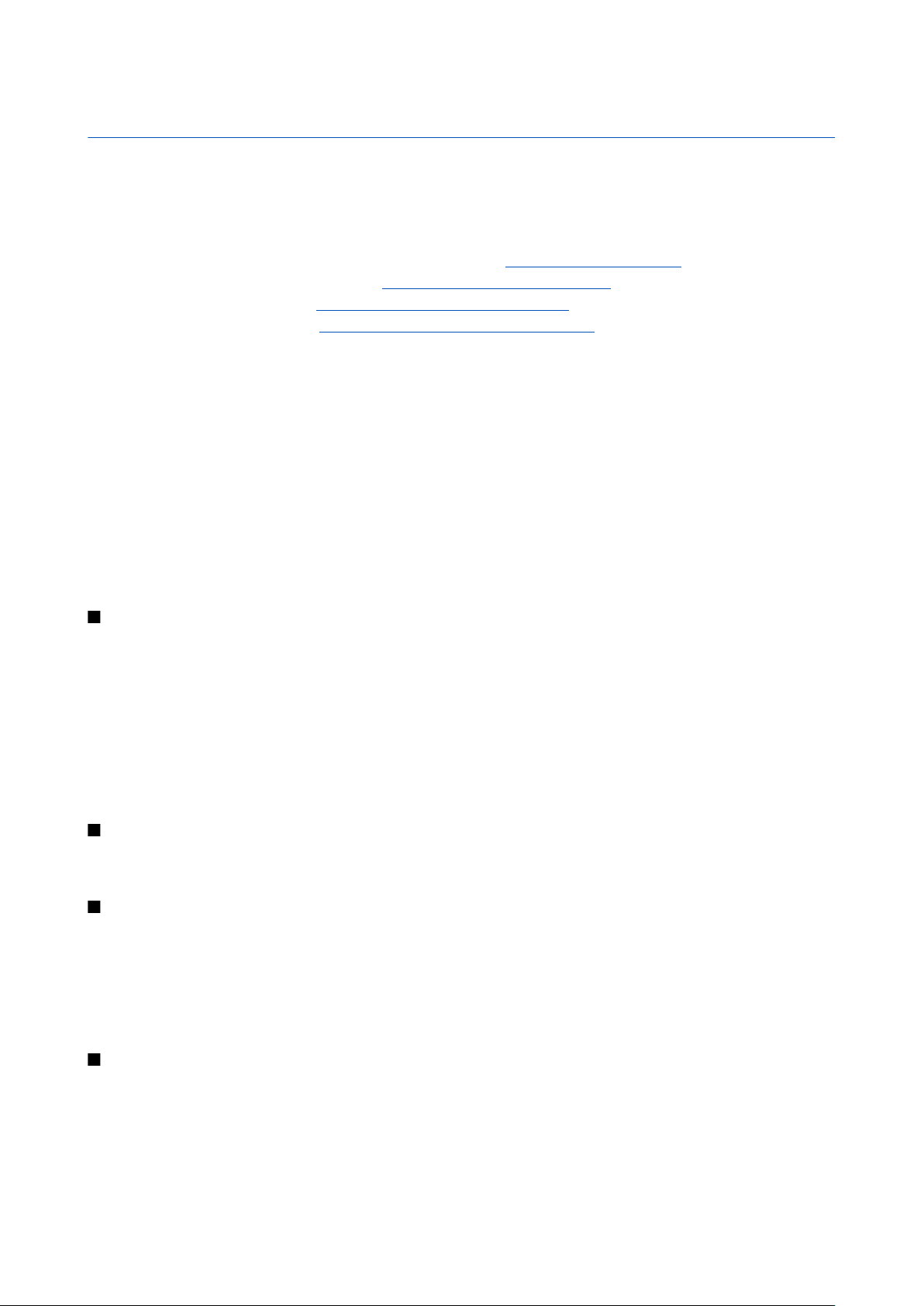
5. Poruke
Odaberite Izbornik > Poruke.
Prije slanja ili primanja poruka možda ćete morati:
• Umetnuti valjanu SIM karticu u uređaj i nalaziti se u području djelovanja mobilne mreže
• Provjeriti podržava li mreža značajke za slanje poruka koje želite koristiti te jesu li te značajke uključene na vašoj SIM kartici
• Definirati postavke internetskih pristupnih točaka (IAP) na uređaju. Vidi "Pristupne točke", str. 74.
• Definirati postavke računa e-pošte na uređaju. Vidi "Postavke računa e-pošte", str. 38.
• Definirati SMS postavke na uređaju. Vidi "Postavke tekstualnih poruka", str. 33.
• Definirati MMS postavke na uređaju. Vidi "Postavke multimedijskih poruka", str. 35.
Uređaj će možda prepoznati dobavljača SIM kartice i automatski konfigurirati neke postavke za poruke. U suprotnom, možda
ćete morati ručno definirati postavke ili se pak obratiti svom davatelju usluga, mrežnom operatoru ili davatelju internetskih
usluga da biste konfigurirali postavke.
Program Poruke prikazuje svaku vrstu mape s porukama u obliku popisa, s time da je u svakoj mapi najnovija poruka prikazana
prva.
Odaberite jedno od sljedećeg:
• Nova poruka — da biste stvorili i poslali novu tekstualnu, multimedijsku ili poruku e-pošte
• Ulazni spremnik — da biste pregledali primljene poruke, osim poruka e-pošte i emitiranih poruka
• Moje mape — da biste stvorili vlastite mape za pohranu poruka i predložaka
• Spremnik — da biste pregledali primljenu poruku e-pošte i odgovorili na nju
• Nacrti — da biste pohranili poruke koje još nisu poslane
• Poslano — da biste pohranili poslane poruke
• Izlaz. spremnik — da biste pregledali poruke koje čekaju na slanje
• Izvještaji — da biste pregledali obavijesti o isporuci poslanih poruka.
Organiziranje poruka
Da biste stvorili novu mapu u koju ćete organizirati poruke, odaberite Moje mape > Opcije > Nova mapa. Unesite naziv mape i
odaberite U redu.
Da biste preimenovali mapu, odaberite mapu i Opcije > Preimenovanje mape. Unesite novi naziv mape, a zatim odaberite U
redu. Preimenovati možete samo mape koje ste vi stvorili.
Da biste premjestili poruku u drugu mapu, otvorite poruku i odaberite Opcije > Premjesti u mapu, mapu, i U redu.
Da biste poruke razvrstali određenim redoslijedom, odaberite Opcije > Razvrstaj po. Poruke možete razvrstati po Datumu,
Pošiljatelju, Predmetu ili pak Vrsta poruke.
Da biste pregledali svojstva poruke, odaberite poruku i Opcije > Pojedinosti o poruci.
Traženje poruka
Da biste tražili poruku, otvorite mapu u kojoj želite pretraživati i odaberite Opcije > Nađi. Unesite pojam za pretraživanje i
odaberite U redu.
Ulazni spremnik
Odaberite Izbornik > Poruke > Ulazni spremnik.
Da biste pregledali poruku, otiđite do nje i pritisnite navigacijsku tipku.
Da biste proslijedili poslanu ili primljenu poruku, otvorite je i odaberite Opcije > Proslijedi. Neke poruke možda neće biti moguće
proslijediti.
Da biste odgovorili na primljenu poruku, otvorite je i odaberite Opcije > Odgovori.
Moje mape
Da biste pregledali poruke koje ste spremili u vlastite mape ili koristili predloške poruka, odaberite Moje mape.
Da biste pregledali poruku, otiđite do nje i pritisnite navigacijsku tipku.
Da biste pregledavali, uređivali ili slali predloške poruka, odaberite Predlošci i pritisnite navigacijsku tipku.
Odaberite Opcije, a zatim birajte između sljedećih opcija:
• Stvaranje poruke — pisanje i slanje poruke
Copyright © 2006 Nokia. All Rights Reserved. 30

P o r u k e
• Razvrstaj po — raspoređivanje poruka po pošiljatelju, vrsti i drugim kriterijima
• Premjesti u mapu — spremanje poruke u drugu mapu. Otiđite do željene mape i odaberite U redu.
• Nova mapa — Stvaranje novih mapa.
Raspoložive se opcije mogu razlikovati.
Da biste izbrisali poruku ili mapu, otiđite do nje i pritisnite tipku za brisanje.
Radne inačice poruka
Poruke koje ste sastavili, ali ih niste poslali, spremljene su u mapi Nacrti.
Da biste pregledali ili uredili poruku, otiđite do nje i pritisnite navigacijsku tipku.
Za slanje poruke odaberite Opcije > Pošalji.
Ako želite izbrisati poruku, pomaknite se do nje i pritisnite tipku za brisanje.
Savjet: Da biste izbrisali više poruka, otiđite do svake poruke i istodobno pritisnite uređivačku i navigacijsku tipku.
Pored tih se poruka pojavljuje kvačica. Kada označite poruke, pritisnite tipku za brisanje.
Poslane poruke
Posljednjih se dvadeset poslanih poruka automatski sprema u mapu Poslano. Da biste promijenili broj spremljenih poruka,
odaberite Poruke, a zatim Opcije > Postavke > Ostalo.
Odaberite Opcije, a zatim nešto od sljedećeg:
• Stvaranje poruke — pisanje i slanje poruke
• Pojedinosti o poruci. — pregled informacija o poruci
• Razvrstaj po — raspoređivanje poruka po pošiljatelju, vrsti i drugim kriterijima
• Premjesti u mapu — spremanje poruke u drugu mapu. Otiđite do željene mape i odaberite U redu.
• Nova mapa — Stvaranje novih mapa.
Savjet: Da biste premjestili više poruka, otiđite do svake poruke i istodobno pritisnite uređivačku i navigacijsku tipku
da biste je označili. Kada označite željene poruke, odaberite Opcije > Premjesti u mapu.
Raspoložive se opcije mogu razlikovati.
Ako želite izbrisati poruku, pomaknite se do nje i pritisnite tipku za brisanje.
Izlazni spremnik
Odaberite Izbornik > Poruke > Izlaz. spremnik.
Da biste poslali poruku iz mape Izlaz. spremnik, odaberite poruku, a zatim Opcije > Pošalji.
Da biste otkazali slanje poruke iz mape Izlaz. spremnik, odaberite poruku, a zatim Opcije > Odgodi slanje.
Izvješća o isporuci
Da biste pratili status tekstualnih i multimedijskih poruka nakon slanja, odaberite Izvještaji.
Putem postavki tekstualnih i multimedijskih poruka možete primati ili odbijati izvješća o isporuci. Odaberite Opcije >
Postavke > SMS ili MMS poruka > Izvješće o primitku.
Savjet: Da biste nazvali primatelja poruke, otiđite do izvješća o isporuci i pritisnite tipku za pozivanje.
Postavke poruka
Odaberite Opcije > Postavke.
Da biste definirali ili uredili postavke za različite vrste poruka, odaberite Tekstualna poruka, MMS poruka, E-pošta, Poruka
usluge, Emitiranje ili Ostalo.
Vidi "Postavke tekstualnih poruka", str. 33.
Vidi "Postavke multimedijskih poruka", str. 35.
Vidi "Postavke računa e-pošte", str. 38.
Ostale postavke
Odaberite Izbornik > Poruke > Opcije > Postavke > Ostalo.
Odaberite između sljedećeg:
• Spremi poslane poruke — Odaberite želite li pohranjivati poslane poruke u mapu Poslano.
Copyright © 2006 Nokia. All Rights Reserved. 31

P o r u k e
• Broj spremlj. poruka — Unesite broj poslanih poruka koje želite spremiti. Kada dosegnete ograničenje, najstarija će poruka
biti izbrisana.
• Pogled mapa — Definirajte kakav prikaz poruka u ulaznom spremniku želite.
• Korištena memorija — Odaberite gdje želite spremiti primljene poruke. Poruke možete spremati na memorijsku karticu samo
ako je memorijska kartica umetnuta.
Mogućnost uređivanja pojedinih postavki razlikuje se od slučaja do slučaja.
Postavke središta za razmjenu tekstualnih poruka
Odaberite Opcije > Postavke > SMS > Središta za poruke.
Da biste izmijenili središta za razmjenu poruka, odaberite središte, a zatim Opcije > Izmjena.
Da biste dodali nova središta za razmjenu poruka, odaberite Opcije > Novo sred. za por..
Da biste izbrisali središte za razmjenu poruka, odaberite središte i pritisnite tipku za brisanje.
Tekstualne poruke
Vaš uređaj podržava slanje tekstualnih poruka s brojem znakova većim od ograničenja za jednu poruku. Dulje će poruke biti
poslane u nizu od dvije ili više poruka. Davatelj usluga u skladu s tim može naplaćivati poruke. Dijakritički i drugi znakovi, kao
i znakovi karakteristični za jezike poput kineskog, zauzimaju više mjesta i na taj način ograničavaju broj znakova koji se mogu
poslati u jednoj poruci.
Pisanje i slanje tekstualnih poruka
Odaberite Izbornik > Poruke > Nova poruka > Tekstualna poruka.
1. U polju Prima pritisnite navigacijsku tipku da biste odabrali primatelje iz mape Imenik ili ručno unesite brojeve mobilnih
telefona primatelja. Ako unesete više brojeva, odvojite brojeve točka-zarezom. Za umetanje točka-zareza pritisnite *.
2. Unesite tekst poruke. Da biste koristili predložak, odaberite Opcije > Umetni > Predložak.
3. Za slanje poruke odaberite Opcije > Pošalji.
Opaska: Kada šaljete poruke, na zaslonu vašeg uređaja može se pojaviti poruka Poruka poslana. To je znak da je
poruka s vašeg uređaja poslana središtu za poruke čiji je broj uprogramiran u vaš uređaj. To ne znači da je poruka
stigla na odredište. Za dodatne pojedinosti o uslugama razmjene poruka obratite se svojem davatelju usluga.
Mogućnosti pri slanju tekstualnih poruka
Da biste postavili opcije slanja za tekstualnu poruku, odaberite Opcije > Opcije slanja.
Definirajte sljedeće:
• Korišteno središte — Odaberite središte za razmjenu poruka da biste poslali poruku.
• Format znakova — Odaberite Ograničena podrška da biste koristili automatsku konverziju znakova u drugi sustav kodiranja
znakova, kada je raspoloživ.
• Primi izvještaj — Odaberite Da ako želite da vam mreža šalje izvješća o isporuci vaših poruka (usluga mreže).
• Valjanost poruke — Odaberite koliko dugo će središte za razmjenu poruka pokušavati ponovo poslati poruku, ako prvi pokušaj
ne uspije (usluga mreže). Ako poruku nije moguće isporučiti primatelju unutar roka valjanosti, ona će biti izbrisana iz središta
za razmjenu poruka.
• Poruka poslana kao — Konvertirajte poruku u drugi format, kao što je Tekst, Faks, Pager ili E-pošta. Ovu opciju izmijenite
samo ako ste sigurni da vaše središte za razmjenu poruka može pretvarati tekstualne poruke u ostale navedene formate.
Obratite se svom mrežnom operatoru.
• Odgovor istim sred. — Odaberite želite li da odgovor na poruku bude poslan pomoću istog broja središta za poruke (usluga
mreže).
Odgovaranje na primljene tekstualne poruke
Da biste odgovorili na tekstualnu poruku, otvorite je iz mape Ulazni spremnik. Odaberite Opcije > Odgovori. Unesite tekst poruke
i odaberite Opcije > Pošalji.
Da biste pozvali pošiljatelja tekstualne poruke, otvorite poruku iz mape Ulazni spremnik i odaberite Opcije > Zovi.
Tekstualne poruke na SIM kartici
Tekstualne poruke možda su pohranjene na SIM kartici. Da biste mogli pregledati SIM poruke, morate ih kopirati u mapu na
uređaju. Nakon kopiranja poruka u mapu možete ih pregledati iz mape ili ih izbrisati sa SIM kartice.
Odaberite Opcije > SIM poruke.
1. Odaberite Opcije > Označi/odznači > Označi ili Označi sve da biste označili svaku poruku.
2. Odaberite Opcije > Kopiraj.
Copyright © 2006 Nokia. All Rights Reserved. 32

P o r u k e
3. Odaberite mapu, a zatim i U redu za početak kopiranja.
Da biste pregledali poruke na SIM kartici, otvorite mapu u koju ste kopirali poruke te otvorite poruku.
Da biste izbrisali tekstualnu poruku sa SIM kartice, odaberite poruku i pritisnite tipku za brisanje.
Postavke tekstualnih poruka
Odaberite Opcije > Postavke > SMS.
Definirajte sljedeće:
• Središta za poruke — Pregledajte raspoloživa središta za razmjenu poruka za svoj uređaj.
• Korišteno središte — Odaberite središte za razmjenu poruka da biste poslali poruku.
• Format znakova — Odaberite Ograničena podrška da biste koristili automatsku konverziju znakova u drugi sustav kodiranja
znakova, kad je raspoloživ.
• Primi izvještaj — Odaberite Da ako želite da vam mreža šalje izvješća o isporuci vaših poruka (usluga mreže).
• Valjanost poruke — Odaberite koliko dugo će središte za razmjenu poruka pokušavati ponovo poslati poruku, ako prvi pokušaj
ne uspije (usluga mreže). Ako poruku nije moguće isporučiti primatelju unutar roka valjanosti, ona će biti izbrisana iz središta
za razmjenu poruka.
• Poruka poslana kao — Konvertirajte poruku u drugi format, kao što je Tekst, Faks, Pager ili E-pošta. Ovu opciju izmijenite
samo ako ste sigurni da vaše središte za razmjenu poruka može pretvarati tekstualne poruke u ostale navedene formate.
Obratite se svom mrežnom operatoru.
• Osnovni tip veze — Odaberite preferiran način povezivanja kada šaljete tekstualnu poruku sa svog uređaja.
• Odgovor istim sred. — Odaberite želite li da odgovor na poruku bude poslan pomoću istog broja središta za poruke (usluga
mreže).
Slikovne poruke
Opaska: Funkciju slikovnih poruka možete koristiti samo ako je podržava vaš mrežni operator odnosno davatelj usluga.
Slikovne poruke moći će primati i prikazivati samo oni uređaji koji mogu raditi s takvim porukama.
Odaberite Izbornik > Poruke.
Da biste pregledali multimedijsku poruku, otvorite je iz mape Ulazni spremnik.
Odaberite Opcije, a zatim nešto od sljedećeg:
• Pojedinosti o poruci — pregled informacija o poruci
• Premjesti u mapu — da biste spremili poruke u neku drugu mapu.
• Dodaj u Kontakte — da biste pošiljatelja poruke dodali svojim kontaktima.
• Nađi — da biste potražili telefonske brojeve i adrese u sklopu poruke.
Prosljeđivanje slikovnih poruka
Neke slike, melodije zvona i drugi sadržaj možda neće biti moguće kopirati, mijenjati, premještati ili prosljeđivati jer su zaštićeni
autorskim pravima.
1. Iz mape Ulazni spremnik otvorite slikovnu poruku i odaberite Opcije > Proslijedi.
2. U polje Prima upišite primateljev broj ili pritisnite navigacijsku tipku da biste primatelja odabrali s popisa Imenik. Ako unesete
više brojeva, odvojite brojeve točka-zarezom. Za umetanje točka-zareza pritisnite *.
3. Upišite tekst poruke. Tekst se može sastojati od najviše 120 znakova. Ako se želite poslužiti predloškom, odaberite Opcije >
Umetni > Predložak.
4. Da biste poslali poruku, pritisnite tipku za pozivanje.
Savjet: Ako iz poruke želite ukloniti sliku, odaberite Opcije > Ukloni sliku.
Multimedijske poruke
Multimedijske poruke (MMS) mogu sadržavati tekst i objekte poput slika, zvučnih ili videoisječaka.
Opaska: Multimedijske poruke mogu primati i prikazivati samo uređaji opremljeni kompatibilnim značajkama. Izgled
poruke može varirati ovisno o prijamnom uređaju.
Prije slanja ili primanja multimedijskih poruka potrebno je definirati njihove postavke. Uređaj će možda prepoznati dobavljača
SIM kartice i automatski konfigurirati neke postavke za multimedijske poruke. Ako to nije slučaj, obratite se svojem davatelju
usluga. Vidi "Postavke multimedijskih poruka", str. 35.
Sastavljanje i slanje multimedijskih poruka
Zadana postavka za uslugu razmjene multimedijskih poruka obično je “uključeno”.
Odaberite Nova poruka > MMS poruka.
Copyright © 2006 Nokia. All Rights Reserved. 33

P o r u k e
Neke slike, melodije zvona i drugi sadržaj možda neće biti moguće kopirati, mijenjati, premještati ili prosljeđivati jer su zaštićeni
autorskim pravima.
1. U polju Prima pritisnite navigacijsku tipku da biste odabrali primatelje iz Imenik ili ručno unesite brojeve mobilnih telefona
primatelja ili njihove adrese e-pošte.
2. U polje Predmet upišite predmet poruke. Za promjenu vidljivih polja odaberite Opcije > Polja za adresu.
3. Unesite tekst poruke te odaberite Opcije > Umetanje objekta da biste dodali medijske objekte. Možete dodati objekte poput
Slika, Zvučni isječak ili Video isječak.
Bežične mreže katkad ograničavaju veličinu MMS poruka. Ako umetnuta slika premašuje to ograničenje, uređaj će je možda
smanjiti kako bi je mogao poslati kao MMS.
4. Svaki slajd poruke može sadržavati samo jedan video ili zvučni isječak. Za dodavanje više slajdova u poruku odaberite
Opcije > Umetanje novog > Dijapozitiv. Za promjenu redoslijeda slajdova u poruci odaberite Opcije > Premještanje.
5. Da biste multimedijsku poruku pregledali prije slanja, odaberite Opcije > Prikaži.
6. Pritisnite navigacijsku tipku da biste poslali multimedijsku poruku.
Savjet: Multimedijske poruke možete također sastaviti izravno iz nekoliko programa, primjerice iz Imenik i Galerija.
Da biste izbrisali objekt iz multimedijske poruke, odaberite Opcije > Ukloni.
Opcije slanja za multimedijske poruke
Odaberite Opcije > Opcije slanja, a među sljedećim opcijama:
• Izvješće o primitku — Odaberite Da želite li primati obavijest o uspješnoj isporuci poruke primatelju. Primanje izvješća o
isporuci multimedijske poruke poslane na adresu e-pošte možda neće biti moguće.
• Valjanost poruke — Odaberite koliko dugo će središte za razmjenu poruka pokušavati poslati poruku. Ako poruku nije moguće
isporučiti primatelju unutar roka valjanosti, ona će biti izbrisana iz središta za razmjenu multimedijskih poruka. Mreža mora
podržavati tu značajku. Maksimalno vrijeme je najdulje razdoblje koje mreža omogućuje.
Stvaranje prezentacija
Odaberite Nova poruka > MMS poruka.
1. U polju Prima pritisnite navigacijsku tipku da biste odabrali primatelje iz Imenik ili ručno unesite brojeve mobilnih telefona
primatelja ili njihove adrese e-pošte.
2. Odaberite Opcije > Stvori izlaganje i predložak prezentacije.
Savjet: Predložak može definirati koje medijske objekte možete dodati prezentaciji, gdje će se pojavljivati te koji
će se efekti prikazivati između slika i slajdova.
3. Dođite do područja za tekst i upišite ga.
4. Za umetanje slika, zvuka, videoisječka ili bilješki u prezentaciju dođite do odgovarajućeg područja objekta i odaberite
Opcije > Umetni.
Savjet: Za pomicanje između područja objekata listajte prema gore i prema dolje.
5. Za dodavanje slajdova odaberite Umetni > Novi dijapozitiv.
6. Odaberite Opcije, a zatim birajte između sljedećih opcija:
• Prikaži — Pogledajte kako izgleda multimedijska prezentacija kad se otvori. Multimedijske prezentacije mogu se vidjeti samo
na kompatibilnim uređajima koji podržavaju prikaz prezentacija. Na različitim uređajima one mogu različito izgledati.
• Postavke pozadine — Odaberite pozadinsku boju prezentacije i pozadinske slike za različite slajdove.
• Postavke efekta — Odaberite efekte između slika ili slajdova.
Stvaranje multimedijskih prezentacija nije moguće ako je Način stvaranja MMS-a Ograničen. Da biste promijenili Način stvaranja
MMS-a, odaberite Poruke > Opcije > Postavke > MMS poruka.
Raspoložive se mogućnosti mogu razlikovati.
Da biste poslali multimedijsku prezentaciju, pritisnite tipku za pozivanje.
Savjet: Za spremanje poruke u mapu Nacrti bez slanja, odaberite Gotovo.
Primanje i odgovaranje na multimedijske poruke
Važno: Objekti u multimedijskim porukama mogu sadržavati viruse ili biti na druge načine štetni za vaš uređaj ili
računalo. U slučaju da nemate puno povjerenje u pošiljatelja, ne otvarajte privitke.
Prije slanja ili primanja multimedijskih poruka potrebno je definirati njihove postavke. Uređaj će možda prepoznati dobavljača
SIM kartice i automatski konfigurirati neke postavke za multimedijske poruke. Ako to nije slučaj, obratite se svojem davatelju
usluga. Vidi "Postavke multimedijskih poruka", str. 35.
Copyright © 2006 Nokia. All Rights Reserved. 34

P o r u k e
Ako primite multimedijske poruke koje sadrže određene objekte koje uređaj ne podržava, nećete ih moći otvoriti.
1. Da biste odgovorili na multimedijsku poruku, otvorite je iz Ulazni spremnik i odaberite Opcije > Odgovori.
2. Odaberite Opcije > Pošiljatelju da biste pošiljatelju odgovorili multimedijskom porukom ili odaberite Opcije > Putem
tekstualne poruke da biste odgovorili tekstualnom porukom.
Savjet: Za dodavanje primatelja u odgovor odaberite Opcije > Dodaj primatelja da biste s popisa kontakata odabrali
primatelje poruke ili ručno unesite telefonske brojeve ili adrese e-pošte primatelja u polje Prima.
3. Upišite tekst poruke i pritisnite navigacijsku tipku za slanje.
Pregled prezentacija
Otvorite Ulazni spremnik, dođite do multimedijske poruke koja sadrži prezentaciju i pritisnite navigacijsku tipku. Dođite do
prezentacije i pritisnite navigacijsku tipku.
Da biste privremeno zaustavili prezentaciju, pritisnite bilo koju višenamjensku tipku ispod zaslona.
Nakon što privremeno zaustavite prezentaciju ili se reprodukcija završi, odaberite Opcije i:
• Otvaranje veze — Otvaranje web-veze i pregledavanje web-stranice.
• Uključivanje listanja — Pomicanje teksta ili slika koje su prevelike da bi stale na zaslon.
• Nastavi — Zaustavljanje reprodukcije prezentacije.
• Reproduciraj — Ponovna reprodukcija prezentacije od početka.
• Nađi — Traženje telefonskih brojeva i e-adresa ili web-adresa koje se možda nalaze u prezentaciji. Te brojeve i adrese možete
koristiti za, primjerice, upućivanje poziva, slanje poruka ili stvaranje oznaka.
Raspoložive se mogućnosti mogu razlikovati.
Pregled medijskih objekata
Otvorite Ulazni spremnik, dođite do primljene multimedijske poruke i pritisnite navigacijsku tipku. Odaberite Opcije > Objekti.
Da biste pregledali ili reproducirali medijski objekt, pomaknite se do njega i pritisnite navigacijsku tipku.
Medijski objekti i privitci u poruci mogu sadržavati viruse ili drugi štetni softver. U slučaju da nemate puno povjerenje u
pošiljatelja, ne otvarajte objekte i privitke.
Da biste medijski objekt spremili u odgovarajući program, dođite do objekta i odaberite Opcije > Spremi.
Za slanje medijskog objekta kompatibilnom uređaju dođite do njega i odaberite Opcije > Pošalji.
Savjet: Ako primite multimedijsku poruku koja sadrži medijske objekte koje uređaj ne može otvoriti, možete poslati
te objekte drugom uređaju, kao što je računalo.
Pregled i spremanje multimedijski privitaka
Da biste pogledali multimedijske poruke kao potpune prezentacije, otvorite poruku i odaberite Opcije > Reprodukcija
izlaganja.
Savjet: Ako ste u multimedijskoj poruci odabrali multimedijski objekt, možete ga pogledati ili reproducirati tako što
ćete odabrati Prikaz slike, Reprod. zvučni isječak ili Reprod. videoisječak.
Da biste pregledali naziv i veličinu privitka, otvorite poruku i odaberite Opcije > Objekti.
Da biste spremili multimedijski objekt, odaberite Opcije > Objekti, zatim objekt i pritisnite Opcije > Spremi.
Postavke multimedijskih poruka
Odaberite Opcije > Postavke > MMS poruka.
Definirajte sljedeće postavke:
• Veličina slike — Odaberite Mala ili Velika da biste smanjili slike u multimedijskim porukama. Odaberite Originalna da biste
zadržali izvornu veličinu slika u multimedijskim porukama.
• Način stvaranja MMS-a — Odaberite Ograničen da bi vas uređaj spriječio da multimedijskoj poruci priključite sadržaj koji
mreža ili prijamnik možda ne podržava. Za primanje upozorenja o priključivanju takvog sadržaja odaberite Vođen. Za
stvaranje multimedijske poruke bez ograničenja o vrsti privitka odaberite Slobodan. Ako odaberete Ograničen, nije moguće
stvoriti multimedijsku prezentaciju.
• Prist. točka u upor. — Odaberite zadanu pristupnu točku da biste se povezali s središtem za razmjenu multimedijskih poruka.
Nećete moći promijeniti zadanu pristupnu točku ako ju je zadao davatelj usluga.
• Preuzimanje MMS-a — Odaberite Uvijek automatsko da biste uvijek automatski primali multimedijske poruke, Autom. u matič.
mreži da biste primali obavijest o novoj multimedijskoj poruci koju preuzimate iz središta za poruke (na primjer, kad putujete
u inozemstvo i nalazite se izvan matične mreže), Ručno ako želite ručno preuzimati multimedijske poruke iz središta za
poruke ili Isključeno da biste spriječili primitak svih multimedijskih poruka.
• Dopusti anon. poruke — Odaberite želite li primati poruke od nepoznatih pošiljatelja.
Copyright © 2006 Nokia. All Rights Reserved. 35
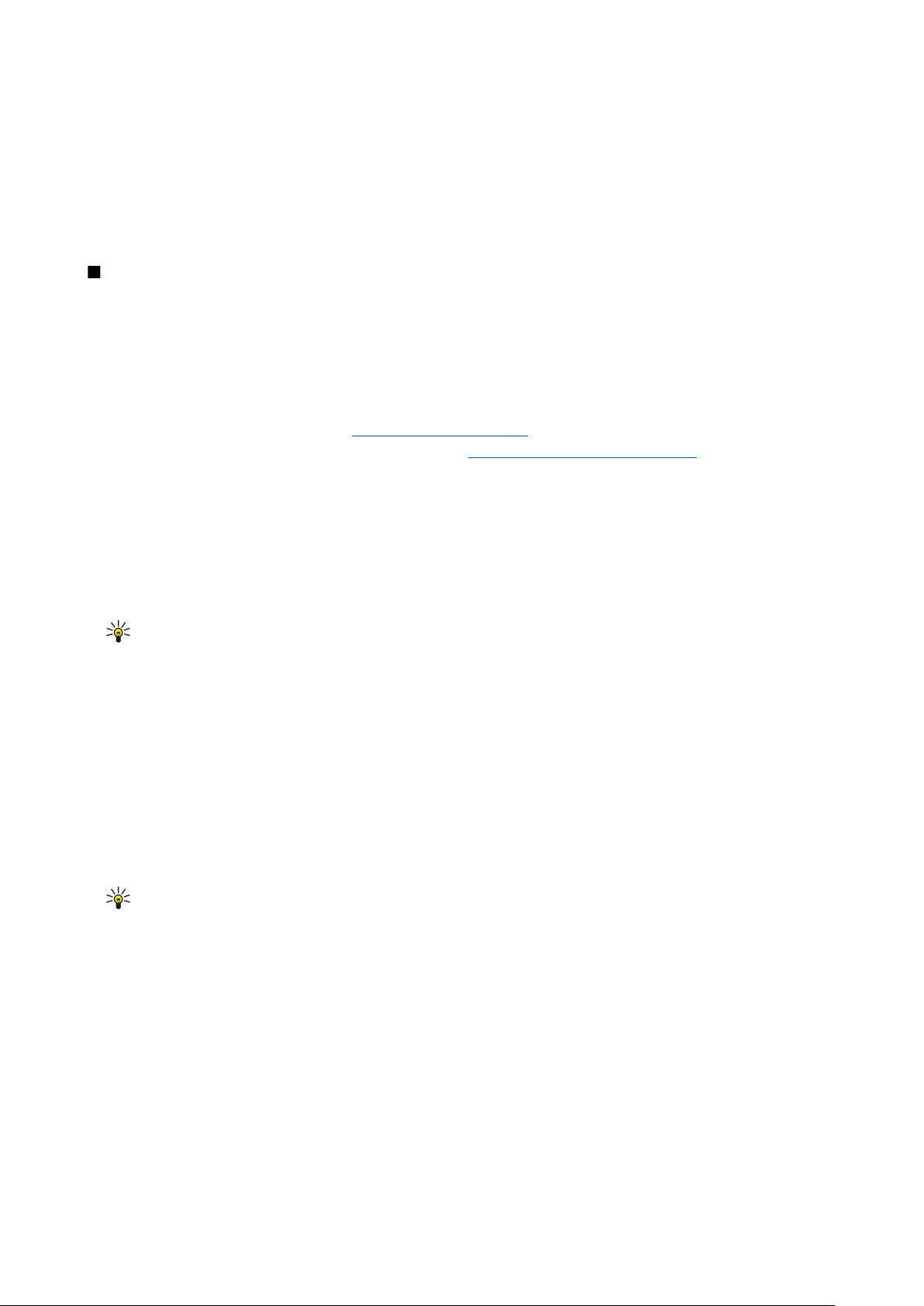
P o r u k e
• Primanje oglasa — Odaberite želite li primati poruke koje su označene kao oglasi.
• Izvješće o primitku — Odaberite Da da bi se status poslane poruke prikazivao u zapisniku (usluga mreže). Primanje izvješća
o isporuci multimedijske poruke poslane na adresu e-pošte možda neće biti moguće.
• Zabrani slanje izvješća — Odaberite Da ako ne želite sa svog uređaja slati izvješća o isporuci za primljene multimedijske
poruke.
• Valjanost poruke — Odaberite koliko dugo će središte za razmjenu poruka pokušavati poslati poruku (usluga mreže). Ako
poruku nije moguće isporučiti primatelju unutar roka valjanosti, ona će biti izbrisana iz središta za razmjenu multimedijskih
poruka. Maksimalno vrijeme je najdulje razdoblje koje mreža dopušta.
Poruke e-pošte
Za slanje i primanje e-pošte potreban vam je udaljeni poštanski spremnik. Tu uslugu najčešće nudi davatelj internetskih usluga,
davatelj mrežnih usluga ili vaša tvrtka. Ovaj je uređaj zbog toga usklađen s internetskim standardima SMTP, IMAP4 (verzija 1) i
POP3 i raznim rješenjima za automatsko prosljeđivanje e-pošte. Drugi davatelji usluga e-pošte mogu ponuditi usluge s
postavkama ili značajkama koje se razlikuju od onih opisanih u ovom priručniku. Dodatne pojedinosti zatražite od svog davatelja
usluga e-pošte.
Da biste mogli slati, primati, dohvaćati i prosljeđivati poruke e-pošte te odgovarati na njih sa svog uređaja, najprije morate
napraviti sljedeće:
• Konfigurirati internetsku pristupnu točku
• Postaviti račun za e-poštu i točno definirati postavke e-pošte Vidi "Postavke računa e-pošte", str. 38.
Slijedite upute koje ste dobili od svog davatelja udaljenog spremnika i davatelja internetskih usluga. Informacije o pravilnim
postavkama zatražite od svog davatelja mrežnih i internetskih usluga ili od operatora.
Postavljanje e-pošte
Ako odaberete Spremnik, a niste još definirali račun e-pošte, dobit ćete poruku u kojoj se od vas traži da to učinite. Da biste
započeli s postavljanjem računa e-pošte uz pomoć vodiča za spremnik, odaberite Da.
1. Da biste počeli s unosom postavki e-pošte, odaberite Početak.
2. S popisa Tip spremnika odaberite IMAP4 ili POP3 te potom odaberite Sljedeće.
Savjet: POP3 inačica je protokola Post Office Protocol koja se koristi za dohvaćanje poruka e-pošte ili internetskih
poruka. IMAP4 inačica je protokola Internet Message Access koji vam omogućuje pristup porukama e-pošte dok su
te poruke još uvijek na poslužitelju za e-poštu. Kad se koristite tim protokolom, nakon pristupa porukama možete
odabrati koje ćete poruke preuzeti na svoj uređaj.
3. U rubriku Moja e-adresa unesite svoju adresu e-pošte. Da biste umetnuli @ ili neki drugi posebni znak, pritisnite tipku *. Za
unos točke pritisnite 1. Odaberite Sljedeće.
4. U rubriku Posluž. dolaz. pošte unesite naziv udaljenog poslužitelja koji prima vaše poruke e-pošte i odaberite Sljedeće.
5. U rubriku Posluž. odlaz. pošte unesite naziv udaljenog poslužitelja koji šalje vaše poruke e-pošte i odaberite Sljedeće. Ovisno
o vašem mobilnom operatoru, možda ćete morati koristiti poslužitelj za odlaznu e-poštu mobilnog operatora umjesto
odlaznog poslužitelja davatelja usluge e-pošte.
6. U rubrici Pristupna točka odaberite internetsku pristupnu točku s koje bi vaš uređaj trebao dohvaćati poruke e-pošte. Ako
odaberete Obavezno zapitaj, uređaj će vas svaki put kada započne s dohvaćanjem poruka e-pošte zapitati kojom bi se
pristupnom točkom trebao poslužiti, no ako odaberete pristupnu točku, uređaj će automatski uspostaviti vezu. Odaberite
Sljedeće.
Savjet: Ako odaberete Odabir skupine, uređaj automatski uspostavlja vezu pomoću najdostupnije internetske
pristupne točke iz grupe internetskih točaka. Odaberite grupu internetskih točaka, a zatim Natrag da biste spremili
odabir.
7. Unesite naziv novoga spremnika i odaberite Završi.
Naziv koji pri kreiranju dajete novome spremniku zamijenit će naziv Spremnik u glavnom prikazu Poruke. Možete imati najviše
šest spremnika.
Odaberite zadani spremnik
Ako ste definirali više spremnika, možete odabrati jedan od njih kao zadani spremnik. Da biste definirali zadani spremnik,
odaberite Opcije > Postavke > E-pošta > Korišteni spremnik i spremnik.
Ako ste definirali nekoliko spremnika, svaki put kada počnete sastavljati novu poruku e-pošte morat ćete odabrati spremnik
koji želite koristiti.
Vidi "Pristupne točke", str. 74.
Povezivanje sa spremnikom
Na vas adresiranu e-poruku automatski prima udaljeni spremnik, a ne uređaj. Za čitanje poruka e-pošte najprije se morate
povezati s udaljenim spremnikom, a potom odabrati poruke koje želite preuzeti na uređaj. Da biste mogli slati i primati e-poštu,
Copyright © 2006 Nokia. All Rights Reserved. 36
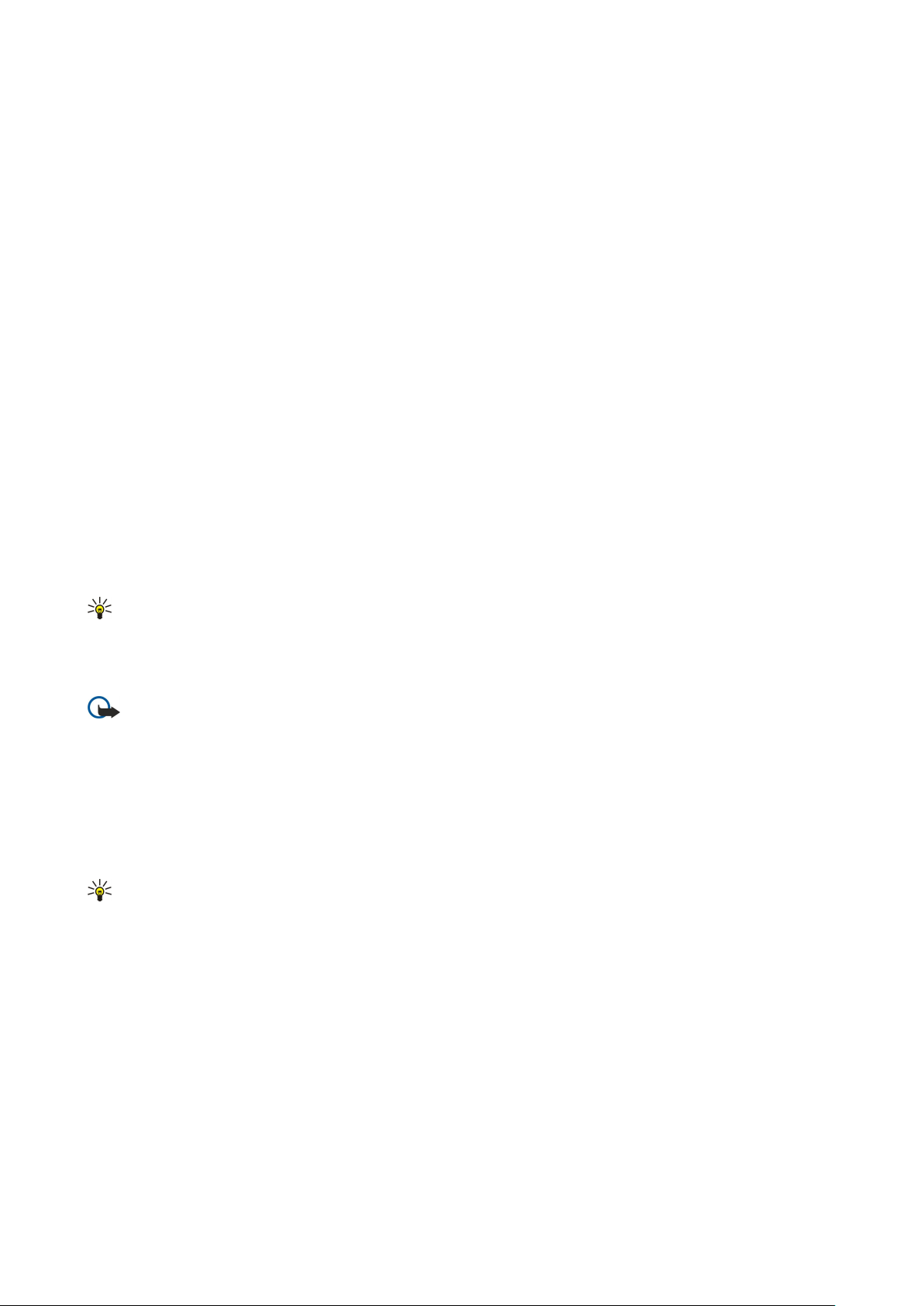
P o r u k e
najprije se morate registrirati za uslugu e-pošte. Da biste na uređaju postavili spremnik, odaberite Poruke > Opcije >
Postavke > E-pošta > Opcije > Novi spremnik. Ispravne postavke zatražite od svog davatelja usluga.
Da biste preuzeli primljene poruke e-pošte na uređaj i pregledali ih dok niste u mreži, odaberite spremnik u glavnom prikazu
izbornika Poruke. Kada vas uređaj zapita Spojiti se na spremnik?, odaberite Da.
Da pregledali poruke e-pošte u mapi, pomaknite se do željene mape i pritisnite navigacijsku tipku. Pomaknite se do poruke i
pritisnite navigacijsku tipku.
Da biste poruke e-pošte preuzeli na svoj uređaj, odaberite Opcije > Preuzmi e-poštu > Nove da biste preuzeli nove poruke koje
niste niti pročitali niti preuzeli, Odabrane da biste preuzeli samo one poruke koje ste odabrali na udaljenom spremniku ili Sve
da biste preuzeli sve poruke koje niste prethodno preuzeli.
Da biste se odspojili s udaljenog spremnika, odaberite Opcije > Odspoji.
Pregledavanje e-pošte izvan mreže
Izvanmrežni rad znači da uređaj nije spojen na udaljeni spremnik. Izvanmrežno upravljanje porukama e-pošte omogućuje vam
uštedu na troškovima veze i rad u uvjetima u kojima podatkovna veza nije dopuštena. Sve promjene koje napravite u mapama
udaljenog spremnika dok ste izvan mreže stupit će na snagu sljedeći put kad se povežete s mrežom i sinkronizirate. Ako, na
primjer, izvanmrežno izbrišete poruku e-pošte sa svog uređaja, ta će se poruka s udaljenog spremnika izbrisati tek kada se
sljedeći put povežete s njime.
1. Odaberite Poruke > Opcije > Postavke > E-pošta. Odaberite račun e-pošte, a zatim pritisnite navigacijsku tipku. Odaberite
Postavke preuzimanja > E-pošta za preuzimanje > Poruke i privici da biste na uređaj preuzeli cijele poruke zajedno s privicima.
2. Otvorite spremnik te odaberite Opcije > Preuzmi e-poštu. Odaberite Nove da biste preuzeli nove poruke koje još niste pročitali
niti preuzeli, Odabrane da biste preuzeli samo poruke koje odaberete iz udaljenog spremnika ili Sve da biste preuzeli sve
poruke koje ranije niste preuzeli. Uređaj se priključuje na mrežu i povezuje sa spremnikom da bi preuzeo poruke e-pošte.
3. Nakon preuzimanja poruka e-pošte, odaberite Opcije > Odspoji za povratak u izvanmrežni način rada.
4. Da biste pregledali poruku e-pošte, pomaknite se do nje i pritisnite navigacijsku tipku.
Za korištenje nekih opcija morat ćete se povezati s udaljenim spremnikom.
Savjet: Da biste se pretplatili na druge mape u udaljenom spremniku, odaberite Postavke e-pošte > Postavke
preuzimanja > Pretplate na mape. E-pošta u mapama na koje ste pretplaćeni ažurira se svaki put kada preuzmete
poruke iz udaljenog spremnika.
Čitanje i odgovaranje na poruke e-pošte
Važno: Poruke e-pošte mogu sadržavati viruse ili biti na druge načine štetne za vaš uređaj ili računalo. U slučaju da
nemate puno povjerenje u pošiljatelja, ne otvarajte privitke.
Ako želite pročitati primljene poruke e-pošte, pomaknite se do željene poruke i pritisnite navigacijsku tipku.
Da biste tražili poruku e-pošte u svom spremniku, odaberite Opcije > Nađi. Unesite pojam za pretraživanje i odaberite U redu.
Da biste otvorili privitak, odaberite Opcije > Privici. Pomaknite se do privitka i pritisnite navigacijsku tipku.
Ako želite odgovoriti samo pošiljatelju poruke, otvorite poruku e-pošte i odaberite Opcije > Odgovori > Pošiljatelju.
Da biste odgovorili svim primateljima poruke e-pošte, otvorite poruku i odaberite Opcije > Odgovori > Svima.
Ako iz poruke e-pošte koju šaljete želite izbrisati privitak, odaberite taj privitak i Opcije > Privici > Ukloni.
Savjet: Ako odgovarate na poruku koja sadrži privitke, oni neće biti uključeni u odgovor. Ako prosljeđujete primljenu
poruku e-pošte, privici će biti uključeni.
Da biste postavili prioritet poruke, odaberite Opcije > Opcije slanja > Važnost i jednu od raspoloživih opcija.
Ako želite nazvati pošiljatelja poruke e-pošte, otvorite poruku i odaberite Opcije > Zovi.
Da biste pošiljatelju poruke e-pošte odgovorili tekstualnom ili multimedijskom porukom, otvorite poruku e-pošte i odaberite
Opcije > Stvaranje poruke.
Da biste proslijedili poruku e-pošte, otvorite je i odaberite Opcije > Proslijedi.
Brisanje poruka
Redovito brišite poruke iz mape Ulazni spremnik i Poslano, ali i sve preuzete poruke. Na taj ćete način osloboditi memorijski
prostor na uređaju.
Ako želite izbrisati poruku, pomaknite se do nje i pritisnite tipku za brisanje.
Možete odlučiti izbrisati poruke e-pošte s uređaja i zadržati izvorne poruke na poslužitelju, a možete izbrisati i lokalne poruke
e-pošte s uređaja i izvorne poruke s poslužitelja.
Copyright © 2006 Nokia. All Rights Reserved. 37
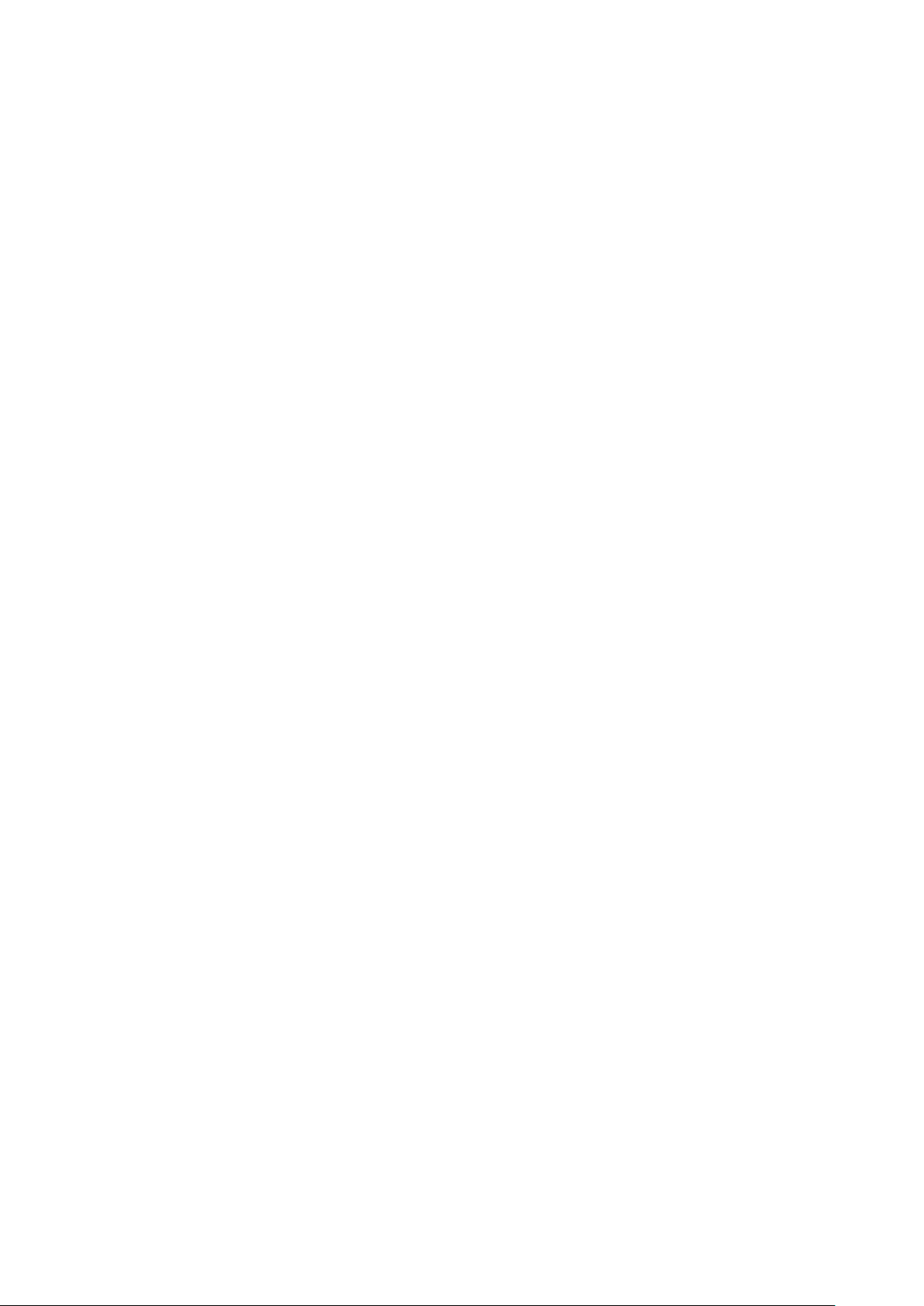
P o r u k e
Da biste izbrisali poruke e-pošte samo s uređaja, odaberite Opcije > Izbriši > Samo telefon.
Da biste poruku e-pošte izbrisali s uređaja i udaljenog poslužitelja, otvorite poruku e-pošte i odaberite Opcije > Izbriši > Telefon
i poslužitelj.
Mape za e-poštu
Ako u IMAP4 spremnicima na udaljenom poslužitelju kreirate podmape, njima ćete moći upravljati uz pomoć uređaja. Možete
se pretplatiti jedino na mape u svojim IMAP4 spremnicima. Pretplaćivanje na mape u udaljenom spremniku omogućuje vam
pregledavanje tih mapa na vlastitom uređaju.
Da biste pregledali mape u svom IMAP4 spremniku, uspostavite vezu i odaberite Opcije > Post. e-pošte > Postavke
preuzimanja > Pretplate na mape.
Da biste pregledali udaljenu mapu, odaberite mapu i Opcije > Pretplati se. Pretplaćene se mape ažuriraju svaki put kad se
povežete s mrežom. To ažuriranje katkad traje nešto dulje, pogotovo ako su mape velike.
Da biste ažurirali popis mapa, odaberite mapu i Opcije > Obnovi popis mapa.
Pisanje i slanje poruke e-pošte
Ako želite napisati poruku e-pošte, odaberite Opcije > Dodaj primatelja da biste odabrali primateljevu adresu e-pošte s popisa
kontakata ili unesite adrese e-pošte u polje Prima. Adrese razdvajajte točkom sa zarezom. Pomaknite se prema dolje i poslužite
poljem Kopija da biste kopiju poruke poslali drugim primateljima, odnosno poljem Skriv.kop. da biste poruku poslali
primateljima za čija imena i adrese ne želite da budu vidljiva ostalim primateljima. U polje Predmet unesite predmet poruke epošte. Upišite poruku u područje za tekst i odaberite Opcije > Pošalji.
Da biste poruci e-pošte priložili datoteku, odaberite Opcije > Umetni, a zatim odaberite privitak koji želite dodati. Možete, na
primjer, umetati slike, zvučne isječke, bilješke i druge datoteke kao što su Office datoteke.
Da biste postavili vrijeme slanja za neku poruku e-pošte, odaberite Opcije > Opcije slanja > Pošalji poruku. Ako niste u mreži,
odaberite Odmah ili Pri sljedećem spajanju.
Poruke e-pošte prije slanja spremaju se u Izlaz. spremnik. Osim u slučaju kada se poruka e-pošte šalje momentalno, možete
otvoriti Izlaz. spremnik i zaustaviti odnosno ponovo pokrenuti slanje poruke e-pošte. U istome je spremniku možete i ponovo
pregledati.
Postavke računa e-pošte
Odaberite Izbornik > Poruke > Spremnik.
Mogućnost uređivanja pojedinih postavki razlikuje se od slučaja do slučaja. Neke je postavke možda unaprijed postavio vaš
davatelj usluga.
Ako pokušate uređivati postavke spremnika prije nego postavite račun e-pošte, otvorit će se vodič za spremnik koji će vam
pomoći postaviti račun e-pošte.
Postavke za ulaznu e-poštu
Odaberite Dolazna e-pošta, a zatim birajte između sljedećih postavki:
• Korisničko ime — Unesite korisničko ime za uslugu e-pošte.
• Lozinka — Unesite lozinku za uslugu e-pošte.
• Posluž. dolaz. pošte — Unesite IP adresu ili naziv poslužitelja koji prima vašu poštu.
• Prist. točka u upor. — Odaberite internetsku pristupnu točku kojom se uređaj služi za dohvaćanje primljenih poruka e-pošte.
• Zadani spremnik — Unesite naziv spremnika.
• Tip spremnika — Odaberite protokol spremnika koji preporučuje davatelj vašeg udaljenog poštanskog spremnika. Opcije su
POP3 i IMAP4. Ovu je postavku moguće odabrati samo jednom te je nije moguće mijenjati nakon što spremite postavke ili
izađete iz postavki spremnika. Ako koristite protokol POP3, poruke e-pošte ne ažuriraju se automatski kada ste na mreži. Da
biste vidjeli najnovije poruke e-pošte, morat ćete prekinuti i ponovno uspostaviti vezu sa spremnikom.
• Sigurnost (ulazi) — Odaberite opciju sigurnosti kojom povećavate sigurnost veze.
• Ulaz — Definirajte ulaz veze.
• APOP sigurn. prijava (samo za POP3) — Koristite s protokolom POP3 da biste šifrirali lozinke koje šaljete udaljenom poslužitelju
e-pošte dok se povezujete sa spremnikom.
Postavke za odlaznu e-poštu
Odaberite Odlazna e-pošta, a zatim birajte između sljedećih postavki:
• Moja e-adresa — Unesite adresu e-pošte koju ste dobili od svojeg davatelja usluga. Odgovori na vaše poruke šalju se na ovu
adresu.
• Korisničko ime — Unesite korisničko ime za uslugu e-pošte.
• Lozinka — Unesite lozinku za uslugu e-pošte.
Copyright © 2006 Nokia. All Rights Reserved. 38

P o r u k e
• Posluž. odlaz. pošte — Unesite IP adresu ili naziv poslužitelja koji šalje vašu poštu. Možda ćete moći koristiti isključivo
poslužitelj za odlaznu poštu svojeg mrežnog operatora. Za dodatne informacije obratite se svojem davatelju usluga.
• Prist. točka u upor. — Odaberite internetsku pristupnu točku kojom se uređaj služi za slanje poruka e-pošte koje pošaljete.
• Sigurnost (ulazi) — Odaberite opciju sigurnosti koju koristite za osiguravanje veze s udaljenim spremnikom.
• Ulaz — Definirajte ulaz veze.
Korisničke postavke
Odaberite Korisničke postavke, a zatim birajte između sljedećih postavki:
• Moje ime — Unesite ime koje će se pri slanju e-pošte pojavljivati ispred vaše adrese e-pošte.
• Odgovori — Odaberite želite li da se odgovori preusmjeravaju na neku drugu adresu. Odaberite Uključen, a zatim unesite
adresu e-pošte na koju želite usmjeriti odgovore. Možete unijeti samo jednu adresu na koju će se usmjeriti odgovori.
• Izbriši e-poštu iz — Odaberite želite li izbrisati poruke e-pošte samo s uređaja ili s uređaja i s poslužitelja. Odaberite Obavezno
zapitaj ako želite potvrditi mjesto s kojeg valja izbrisati poruku e-pošte prilikom svakog brisanja e-pošte.
• Pošalji poruku — Odaberite želite li poruke e-pošte poslati što je prije moguće, kada sljedeći put budete preuzimali e-poštu
ili ih pak pohraniti u Izlazni spremnik, odakle ih možete naknadno poslati.
• Pošalji kopiju sebi — Odaberite želite li spremiti kopiju e-pošte u udaljeni spremnik i na adresu definiranu u opciji Moja e-
adresa u postavkama za Odlazna e-pošta.
• Dodaj potpis — Odaberite želite li svojim porukama e-pošte pridružiti potpis.
• Nove dojave e-pošte — Odaberite želite li primati znakove o novim porukama e-pošte – ton i napomenu – kada u spremnik
stigne nova poruka e-pošte.
• Zadani format znakova — Odaberite željeni način kodiranja znakova. Postavke preuzimanja
Odaberite Postavke preuzimanja, a zatim birajte između sljedećih postavki:
• E-pošta za preuzimanje (samo za spremnike POP3) — Odaberite želite li preuzimati samo podatke iz zaglavlja e-pošte, npr.
podatke o pošiljatelju, predmetu i datumu, e-poštu ili pak e-poštu s privicima.
• Količina za preuzimanje — Odaberite koliko poruka e-pošte želite preuzeti u spremnik s udaljenog poslužitelja.
• Put do mape za IMAP4 (samo za IMAP4 spremnike) — Definirajte put do mapa na koje se želite pretplatiti.
• Pretplate na mape (samo za IMAP4 spremnike) — Pretplatite se na druge mape u udaljenom spremniku i preuzmite sadržaj
tih mapa.
Postavke automatskog preuzimanja
Odaberite Autom. preuzimanje, a zatim birajte između sljedećih postavki:
• Dojave o e-pošti — Odaberite želite li primati obavijesti kada u udaljeni spremnik stigne nova e-pošta. Odaberite Uvijek
omogućeno da biste uvijek automatski preuzimali nove poruke e-pošte iz udaljenog spremnika ili pak Samo u matičnoj
mreži da biste automatski preuzimali nove poruke e-pošte iz udaljenog spremnika samo kada se nalazite u matičnoj mreži,
a ne kada, na primjer, putujete.
• Dani za preuzimanje — Odaberite kojim će se danima e-pošta preuzimati na vaš uređaj.
• Sati za preuzimanje — Definirajte u koje će se sate preuzimati e-pošta.
• Interval preuzimanja — Odaberite vremensko razdoblje između dvaju preuzimanja e-pošte.
Trenutačne poruke
Odaberite Izbornik > Spajanje > IM.
Razmjena trenutačnih poruka (IM, usluga mreže) omogućuje vam razgovor s drugim osobama pomoću trenutačnih poruka te
sudjelovanje u forumima za diskusije (IM grupama) o specifičnim temama. Razni davatelji usluga održavaju IM poslužitelje na
koje se možete prijaviti nakon registracije za korištenje IM usluga. Podrška za razne značajke može se razlikovati od davatelja
do davatelja.
Ako vaš davatelj usluga bežične mreže ne nudi IM usluge, možda se ta usluga neće ni pojaviti na izborniku vašeg uređaja. Obratite
se svom davatelju usluga da biste dobili dodatne informacije o prijavi za IM usluge i cijeni njihovog korištenja. Da biste dobili
dodatne informacije o dostupnosti IM postavki, obratite se svom mrežnom operatoru, davatelju usluga ili dobavljaču.
Postavke možete primiti od mrežnog operatora ili davatelja usluga koji nudi IM uslugu u obliku posebne tekstualne poruke.
Morate spremiti postavke da biste pristupili usluzi koju namjeravate koristiti. Postavke možete unijeti i sami.
Povezivanje s IM poslužiteljem
Da biste razgovarali s korisnikom IM-a ili više njih te pregledavali i uređivali svoje IM kontakte, morate se prijaviti na poslužitelj
za razmjenu trenutačnih poruka. Otvorite IM i odaberite Opcije > Prijava. Unesite svoj korisnički ID i lozinku te pritisnite
navigacijsku tipku da biste se prijavili. Korisničko ime, lozinku i druge postavke potrebne za prijavu dobit ćete od davatelja
usluga kada se registrirate za korištenje usluge.
Savjet: Da bi se program za razmjenu trenutačnih poruka automatski povezao s poslužiteljem kada ga otvorite,
odaberite Opcije > Postavke > Postavke poslužitelja > Vrsta prijave u IM > Po pokret. programa.
Copyright © 2006 Nokia. All Rights Reserved. 39

P o r u k e
Pretraživanje korisnika IM-a ili IM grupa
Da biste tražili korisnike IM-a i korisničke ID-ove, odaberite IM kontakti > Opcije > Novi IM kontakt > Traži. Pretraživati možete
po Imenu korisnika, Korisničkom ID-u, Broju telefona iE-adresi.
Da biste tražili IM grupe i ID-ove grupa, odaberite IM skupine > Opcije > Traži. Pretraživati možete po Nazivu skupine, Temi
iČlanovima (korisničkim ID-ovima).
Pomičite se po popisu da biste pronašli korisnika IM-a ili IM grupu, a zatim odaberite Opcije i između sljedećeg:
• Novo pretraživanje — da biste proveli sljedeće traženje.
• Ostali rezultati — da biste pregledali preostale pronađene korisnike IM-a ili IM grupe, ako postoje.
• Prethodni rezultati — da biste pregledali korisnike IM-a ili IM grupe pronađene u prethodnom pretraživanju.
• Otvori razgovor — da biste započeli razgovor s korisnikom ako je korisnik u mreži.
• Dodano IM kontaktima — da biste spremili korisnika na jedan od svojih popisa IM kontakata.
• Pošalji poziv — da biste pozvali korisnika IM-a da se pridruži IM grupi.
• Opcije blokiranja — da biste onemogućili ili dopustili primanje poruka od korisnika IM-a.
• Pridruživanje — da biste se pridružili IM grupi.
• Spremi — da biste spremili grupu.
Razgovor s jednim korisnikom IM-a
Prikaz Razgovori pokazuje popis pojedinačnih sudionika u razgovoru s kojima trenutno komunicirate. Razgovori u tijeku
automatski se zatvaraju kada napustite IM.
Da biste pregledali razgovor, dođite do sudionika i pritisnite navigacijsku tipku.
Da biste nastavili razgovor, unesite poruku, a zatim pritisnite navigacijsku tipku.
Da biste se vratili na popis razgovora bez zatvaranja razgovora, odaberite Natrag. Da biste zatvorili razgovor, odaberite
Opcije > Završi razgovor.
Da biste započeli novi razgovor, odaberite Opcije > Novi razgovor. Možete započeti novi razgovor s nekim drugim kontaktom
dok se nalazite u drugom aktivnom razgovoru. Ne možete, međutim, imati dva aktivna razgovora s istim kontaktom.
Da biste umetnuli sliku u trenutačnu poruku, odaberite Opcije > Slanje slike, a zatim odaberite sliku koju želite poslati.
Da biste sudionika razgovora spremili na popis IM kontakata, odaberite Opcije > Dodano IM kontaktima.
Da biste spremili razgovor, odaberite Opcije > Snimi chat dok se nalazite u prikazu razgovora. Razgovor se sprema kao tekstualna
datoteka koju možete otvoriti i pregledati u programu Notes.
Da biste slali automatske odgovore na dolazne poruke, odaberite Opcije > Uključi autoodgovor. I dalje možete primati poruke.
IM grupe
Prikaz IM skupine pokazuje popis IM grupa koje ste spremili ili čiji ste trenutno član.
Opcija IM skupine dostupna je samo ako ste se pri otvaranju IM programa prijavili na IM poslužitelj, a poslužitelj podržava IM
grupe.
Da biste stvorili IM grupu, odaberite Opcije > Stvori novu skupinu.
Da biste se pridružili IM grupi ili nastavili grupni razgovor, dođite do grupe i pritisnite navigacijsku tipku. Unesite poruku i
pritisnite pozivnu tipku da biste je poslali.
Da biste se pridružili IM grupi koja nije na popisu, ali čiji ID grupe poznajete, odaberite Opcije > Pridr. se novoj skupini.
Da biste napustili IM grupu, odaberite Opcije > Napusti IM skupinu.
Možete i otvoriti popis Opcije te odabrati jednu od sljedećih mogućnosti:
• Skupina — Odaberite Spremi da biste spremili grupu na svoj popis IM grupa, Prikaži sudionike da biste pregledali popis
trenutnih članova grupe ili pak Postavke da biste izmijenili postavke grupe. Ovu opciju možete odabrati samo ako u grupi
imate prava uređivanja.
• Prijava — da biste se povezali s poslužiteljem za razmjenu trenutačnih poruka ako se niste prijavili pri otvaranju programa.
• Odjava — da biste se odspojili s chat usluge.
• Postavke — da biste izmijenili postavke programa ili poslužitelja za razmjenu trenutačnih poruka.
Da biste uklonili IM grupu, pritisnite tipku za brisanje.
Grupni razgovori
Da biste se pridružili razgovoru, odaberite grupu.
Odaberite Opcije, a zatim birajte između sljedećih opcija:
• Umetanje smješka — da biste poruci dodali smješka.
Copyright © 2006 Nokia. All Rights Reserved. 40

P o r u k e
• Pošalji privatnu poruku — da biste poslali privatnu poruku jednom članu IM grupe ili nekolicini njih, ali ne svima.
• Odgovori — da biste poslali poruku samo pošiljatelju otvorene poruke.
• Proslijedi — da biste otvorenu poruku proslijedili drugoj IM grupi ili kontaktu.
• Pošalji poziv — da biste pozvali korisnika IM-a da se pridruži grupi.
• Napusti IM skupinu — da biste okončali razmjenu trenutačnih poruka u grupi.
• Skupina — Odaberite Spremi da biste spremili grupu na svoj popis IM grupa, Prikaži sudionike da biste pregledali popis
trenutnih članova grupe ili pak Postavke da biste izmijenili postavke grupe. Ovu opciju možete odabrati samo ako u grupi
imate prava uređivanja.
• Snimi chat — da biste spremili kopiju grupnog razgovora.
Da biste poslali poruku, unesite tekst poruke i pritisnite pozivnu tipku.
Postavke IM grupa
Odaberite IM skupine > Opcije > Skupina > Postavke.
Postavke IM grupe možete uređivati samo ako u grupi imate prava uređivanja.
Odaberite neku od sljedećih postavki:
• Naziv skupine: — da biste unijeli naziv IM grupe.
• ID skupine: — ID grupe stvara se automatski i nije ga moguće dodavati ili mijenjati.
• Tema skupine — da biste unijeli temu grupnog razgovora.
• Poruka dobrodošlice — da biste unijeli pozdravni tekst koji će korisnici IM-a ugledati kada se pridruže grupi.
• Veličina skupine — da biste unijeli najveći broj korisnika IM-a koji se mogu pridružiti grupi.
• Dopusti traženje — da biste odredili želite li dopustiti korisnicima IM-a da pri pretraživanju pronađu grupu.
• Pravo izmjene — Da biste drugim članovima grupe dali prava uređivanja u grupi, odaberite Odabrani > Opcije > Dodaj
urednika. Korisnici IM-a s pravima uređivanja mogu mijenjati postavke grupe i pozivati druge korisnike da se pridruže grupi
ili im zabraniti pridruživanje.
• Članovi skupine — Da biste zatvorili grupu i dopustili samo odabranim korisnicima IM-a da joj se pridruže, odaberite Samo
odabrani > Opcije > Dodaj člana.
• Popis nepoželjnih — Da biste onemogućili korisnicima IM-a da se pridruže grupi, odaberite Opcije > Dodaj na popis nepož..
• Dopusti privat. poruke — Da biste članovima grupe onemogućili međusobno slanje privatnih poruka, odaberite Ne.
Prava na uređivanje grupe
Da biste članovima IM grupe dodijelili ili oduzeli prava uređivanja, pomaknite se IM grupu i odaberite Opcije > Skupina >
Postavke > Pravo izmjene > Odabrani.
Savjet: Korisnici IM-a s pravima uređivanja mogu mijenjati postavke grupe i pozivati druge korisnike da se pridruže
grupi ili im pak zabraniti pristup grupi.
Da biste članovima dodijelili prava na uređivanje grupe, odaberite Opcije > Dodaj urednika, a zatim između sljedećega:
• Iz IM kontakata — da biste dodali jednog ili nekoliko svojih IM kontakata.
• Unesite korisnički ID — da biste unijeli ID korisnika IM-a.
Da biste članu grupe oduzeli prava uređivanja, odaberite Opcije > Ukloni.
Zabrana pristupa grupi
Dođite do IM grupe i odaberite Opcije > Skupina > Postavke > Popis nepoželjnih.
Da biste korisnicima IM-a onemogućili pridruživanje grupi, odaberite Opcije > Dodaj na popis nepož. i između sljedećega:
• Iz IM kontakata — da biste zabranili pristup jednom ili nekolicini svojih IM kontakata.
• Unesite korisnički ID — da biste unijeli ID korisnika IM-a.
Da biste dopustili pridruživanje korisniku kojem je dosad bio zabranjen pristup, odaberite Opcije > Ukloni.
IM kontakti
Kada se dovrši prijava na IM uslugu, popis kontakata za određenog davatelja usluga preuzima se automatski. Ako vaš popis
kontakata nije raspoloživ, pričekajte nekoliko minuta i pokušajte ga preuzeti ručno.
Savjet: Mrežni status vaših IM kontakata označen je pokazivačem pored imena kontakta.
Da biste stvorili karticu IM kontakta, odaberite Opcije > Novi IM kontakt. Unesite korisnički ID i nadimak, a zatim odaberite
Gotovo. Duljina korisničkog ID-a ograničena je na 50 znakova, a davatelj IM usluge može zahtijevati da korisnički ID bude u
formatu korisničkoime@domena.com. Nadimak nije obavezan.
Da biste pregledali neki drugi popis IM kontakata, odaberite Opcije > Promj. popisa kontak..
Dođite do IM kontakta, odaberite Opcije, a zatim birajte među sljedećim opcijama:
• Otvori razgovor — da biste započeli ili nastavili razmjenu trenutačnih poruka s kontaktom.
Copyright © 2006 Nokia. All Rights Reserved. 41

P o r u k e
• Pojedinosti o kontaktu — da biste pregledali karticu kontakta.
• Opcije uređivanja — da biste uredili ili izbrisali karticu kontakta, premjestili je na neki drugi popis kontakata ili primili
obavijest kada se promijeni mrežni status kontakta.
• Pripada skupinama — da biste pogledali kojim se IM grupama pridružio kontakt.
• Novi popis kontakata — da biste stvorili popis kontakata za specifičnu grupu IM kontakata.
• Učitaj dostup. korisnika — da biste ažurirali mrežni status svojih IM kontakata.
• Opcije blokiranja — da biste onemogućili ili dopustili primanje poruka od navedenog kontakta.
• Prijava — da biste se povezali s poslužiteljem za razmjenu trenutačnih poruka ako se niste prijavili pri otvaranju programa.
• Odjava — da biste se odspojili s chat usluge.
• Postavke — da biste izmijenili postavke programa ili poslužitelja za razmjenu trenutačnih poruka.
Raspoložive se opcije mogu razlikovati.
Da biste izbrisali IM kontakt, pritisnite tipku za brisanje.
Blokirani kontakti
Odaberite IM kontakti > Opcije > Opcije blokiranja > Prikaz popisa blokiranih.
Da biste pronašli blokiranog korisnika IM-a, unesite prva slova korisnikova imena. Na popisu će se pojaviti imena koja odgovaraju
unosu.
Da biste dopustili primanje poruka od blokiranog korisnika IM-a, odaberite Opcije > Odblokiraj.
Da biste onemogućili primanje poruka od drugih korisnika IM-a, odaberite Opcije > Blokiraj nove kontak.. Odaberite korisnika
IM-a s popisa IM kontakata ili unesite njegov korisnički ID.
Pregledavanje poziva
Odaberite Razgovori. Dođite do poziva i pritisnite navigacijsku tipku.
Odaberite Opcije, a zatim birajte između sljedećih opcija:
• Pridruživanje — da biste se pridružili grupi za razmjenu trenutačnih poruka.
• Odbij — da biste odbili poziv i poslali poruku pošiljatelju.
• Izbriši — da biste izbrisali poziv.
• Opcije blokiranja — da biste onemogućili primanje poziva od tog pošiljatelja.
Snimanje trenutačnih poruka
Da biste pregledali snimljeni razgovor, odaberite Snimlj. chatovi, pomaknite se na razgovor i pritisnite navigacijsku tipku.
Umjesto toga možete i otići do snimljenog razgovora, a zatim odabrati Opcije i birati između sljedećih opcija:
• Pošalji — da biste IM sesiju poslali kompatibilnom uređaju.
• Prijava — da biste se povezali s poslužiteljem za razmjenu trenutačnih poruka ako se niste prijavili pri otvaranju programa.
Da biste okončali vezu, odaberite Odjava.
• Postavke — da biste izmijenili postavke programa ili poslužitelja za razmjenu trenutačnih poruka.
Da biste izbrisali IM razgovor, pritisnite tipku za brisanje.
Postavke
Odaberite Opcije > Postavke > IM postavke.
Odaberite neku od sljedećih postavki:
• Koristite zaslonsko ime — Da biste promijenili ime koje vas identificira u IM grupama, odaberite Da.
• Dopusti poruke od — Odaberite želite li primati trenutačne poruke od svih ostalih korisnika IM-a, samo od svojih IM kontakata
ili ako uopće ne želite primati poruke.
• Dopusti pozivnice od — Odaberite želite li primati pozive na pridruživanje IM grupama od svih ostalih korisnika IM-a, samo
od svojih IM kontakata ili pak ako uopće ne želite primati pozive.
• Brzina list. poruka — Da biste smanjili ili povećali brzinu prikazivanja novih poruka, pomičite se ulijevo ili udesno.
• Redanje IM kontakata — Odaberite želite li svoje IM kontakte popisati abecednim redom ili po njihovom mrežnom statusu.
• Ponovno učitav. dostup. — Da biste automatski ažurirali status svojih IM kontakata, odaberite Automatski.
• Izvanmrežni kontakti — Odaberite hoće li se IM kontakti koji nisu na mreži prikazivati na popisu IM kontakata.
Mogućnost mijenjanja pojedinih postavki razlikuje se od slučaja do slučaja. Za dodatne informacije obratite se svojem davatelju
usluga.
Postavke poslužitelja za razmjenu trenutačnih poruka
Odaberite Opcije > Postavke > Postavke poslužitelja.
Pomaknite se do sljedećih opcija i pritisnite navigacijsku tipku da biste konfigurirali svoj IM poslužitelj:
• Poslužitelji — da biste dodavali nove poslužitelje, uređivali ih ili brisali.
Copyright © 2006 Nokia. All Rights Reserved. 42

P o r u k e
• Zadani poslužitelj — Da biste promijenili poslužitelj na koji se vaš uređaj automatski prijavljuje, dođite do željenog poslužitelja
i pritisnite navigacijsku tipku.
• Vrsta prijave u IM — Da biste automatski uspostavili vezu između svog uređaja i zadanog poslužitelja, odaberite
Automatska. Odaberite Autom. u matič. mreži da bi se veza uspostavljala automatski kada se nalazite u matičnoj mreži.
Odaberite Po pokret. programa da biste se s poslužiteljem povezivali pri otvaranju programa za trenutačne poruke. Odaberite
Ručna da biste se ručno povezali s poslužiteljem u bilo kojem trenutku.
Posebne poruke
Ovaj uređaj može primiti više vrsta podatkovnih poruka:
• Logo operatora — Da biste spremili logotip, odaberite Opcije > Spremi.
• Melodija zvona — Da biste spremili melodiju zvona, odaberite Opcije > Spremi.
• Poruka o konfiguraciji — Konfiguracijske poruke najčešće se sastoje od postavki koje vam šalje mrežni operator, davatelj
usluga ili odjel za upravljanje informacijama vaše tvrtke. Da biste prihvatili postavke, otvorite konfiguracijsku poruku i
odaberite Opcije > Spremi sve.
• Stigla je e-pošta — U obavijesti je naznačeno koliko vas novih poruka e-pošte čeka u udaljenom spremniku. Dulja obavijest
može sadržavati detaljnije informacije.
Slanje naredbi za usluge
Slanje poruka sa zahtjevom za uslugu davatelju usluga i zahtijevanje aktivacije određenih mrežnih servisa
Da biste svom davatelju usluga poslali zahtjev za uslugom, odaberite Opcije > Naredbe za usluge. Zahtjev za uslugom upišite u
obliku tekstualne poruke i potom odaberite Opcije > Pošalji.
Copyright © 2006 Nokia. All Rights Reserved. 43

6. Povezivost
Neke slike, glazbu (uključujući melodije zvona) i drugi sadržaj možda neće biti moguće kopirati, mijenjati, premještati ili
prosljeđivati jer su zaštićeni autorskim pravima.
Uređaj nudi nekoliko opcija povezivanja s internetom, poslovnim intranetom ili nekim drugim uređajem odnosno osobnim
računalom. U bežične se načine povezivanja ubrajaju bežični LAN, Bluetooth i infracrvena veza. Uređaj podržava i žičano
povezivanje putem USB (Universal Serial Bus) kabela za paket Nokia PC Suite ili IP prolaz. Uređaj vam omogućuje komunikaciju
putem mrežnih poziva (glasovne veze putem IP protokola), usluge Pritisni za razgovor, usluge razmjene trenutačnih poruka
(chat) i veza koje se temelje na modemu.
Internetske pristupne točke
Pristupna je točka mjesto na kojem se uređaj povezuje s mrežom. Da biste koristili e-poštu i multimedijske usluge ili se povezali
s internetom i pregledavali web-stranice, najprije morate definirati internetske pristupne točke za te usluge. Možda ćete morati
konfigurirati nekoliko internetskih pristupnih točaka, ovisno o stranicama kojima želite pristupiti. Za pregledavanje interneta,
na primjer, može biti potrebna jedna pristupna točka, a za pristupanje intramreži vaše tvrtke druga veza. Moguće je da vaš
uređaj ima unaprijed definirane, zadane postavke internetskih pristupnih točaka za povezivanje s internetom putem GPRS-a.
Kada prvi put uključite uređaj, pristupne točke možda su konfigurirane automatski na temelju informacija o davatelju usluga
u vašoj SIM kartici. Postavke za pristupne točke možda ćete primiti u tekstualnoj poruci od davatelja usluga. Time će se možda
smanjiti broj postavki koje sami morate unijeti.
Raspoložive se opcije mogu razlikovati. Davatelj usluga možda je na vašem uređaju unaprijed postavio neke ili sve pristupne
točke. Možda nećete moći dodavati, uređivati ili brisati pristupne točke.
Dodatne informacije o pristupnim točkama i drugim postavkama potražite kod davatelja usluga i davatelja usluga e-pošte.
Vidi "Postavke povezivanja", str. 74.
Postavljanje internetske pristupne točke za podatkovne pozive
1. Odaberite Izbornik > Alati > Postavke > Spajanje > Pristupne točke.
2. Odaberite Opcije > Nova pristupna točka. Da biste kao osnovu za novu pristupnu točku koristili neku točku koja već postoji,
odaberite Koristi dane postavke. Da biste počeli s praznom pristupnom točkom, odaberite Koristi zadane postavke.
3. Definirajte sljedeće postavke:
• Naziv veze — Unesite opisni naziv veze.
• Nositelj podataka — Odaberite Podatkovni poziv ili Brzi prijenos (samo GSM).
• Pozivni broj — Unesite telefonski broj modema za pristupnu točku. Prije međunarodnih brojeva stavite +.
• Korisničko ime — Utipkajte svoje korisničko ime ako to traži davatelj usluga. U korisničkim se imenima često razlikuju
velika i mala slova, a daje ih davatelj usluga.
• Zatraži lozinku — Odaberite Da da biste unijeli lozinku svaki put kada se prijavljujete na poslužitelj ili Ne da biste lozinku
spremili u memoriju i uređaja i automatizirali prijavu.
• Lozinka — Utipkajte lozinku ako to traži davatelj usluga. U lozinki se često razlikuju velika i mala slova, a dobivate je od
davatelja usluge.
• Autentifikacija — Odaberite Sigurna da biste lozinku uvijek slali šifriranu ili Uobičajena da biste lozinku slali šifriranu kada
je to moguće.
• Početna stranica — Unesite web-adresu stranice koju želite prikazivati kao početnu stranicu kada koristite tu pristupnu
točku.
• Vrsta podatk. poziva — Odaberite Analogni ili ISDN.
• Maks. brzina podat. — Odaberite ograničenje koje će se primjenjivati na brzinu prijenosa. Ako odaberete Automatska,
brzina prijenosa podataka bit će određena mrežom i možda će na nju utjecati mrežni promet. Kod nekih davatelja usluga
veće će brzine možda stajati više.
4. Kada definirate osnovne postavke, odaberite Opcije > Dodatne postavke da biste definirali napredne postavke ili Natrag da
biste spremili postavke i izašli.
Napredne postavke internetskih pristupnih točaka za podatkovne pozive
Kada postavite osnovne internetske pristupne točke za Podatkovni poziv ili Brzi prijenos (samo GSM), odaberite Opcije > Dodatne
postavke i definirajte sljedeće napredne postavke.
• Postavke IPv4 — Unesite IP uređaja i adrese poslužitelja za internetski protokol IPv4.
• Postavke IPv6 — Unesite IP uređaja i adrese poslužitelja za internetski protokol IPv6.
• Adresa proxy posluž. — Unesite adresu proxy poslužitelja.
Copyright © 2006 Nokia. All Rights Reserved. 44

P o v e z i v o s t
• Broj proxy ulaza — Unesite broj poslužiteljskog ulaza proxy poslužitelja. Proxy poslužitelji međuposlužitelji su između
preglednika i njegovih korisnika koje koriste neki davatelji usluga. Ti poslužitelji mogu pružiti dodatnu sigurnost i ubrzati
pristup usluzi.
• Koristi povratni poziv — Odaberite Da ako imate uslugu koja povratno poziva vaš uređaj pri uspostavi internetske veze.
• Vrsta povratnog poziva — Odaberite Koristi br. poslužitelja ili Koristi drugi broj u skladu s uputama davatelja usluga.
• Broj povratnog poziva — Unesite broj telefona za podatkovne pozive kojim će se služiti pozivni poslužitelj.
• Koristi PPP sažimanje — Odaberite Da da biste ubrzali prijenos podataka, pod uvjetom da to podržava udaljeni PPP poslužitelj.
• Koristi prijavni skript — Odaberite Da ako davatelj internetskih usluga zahtijeva prijavne skripte ili ako želite automatizirati
prijavu. Prijavna skripta niz je uputa koje sustav slijedi tijekom procesa prijave.
• Prijavni skript — Unesite prijavnu skriptu. Ova postavka raspoloživa je samo ako ste odabrali Koristi prijavni skript > Da.
• Inicijalizacija modema — Unesite naredbeni niz za postavu veze ako to traži vaš davatelj usluga.
Postavljanje internetske pristupne točke za paketnu podatkovnu vezu (GPRS)
1. Odaberite Izbornik > Alati > Postavke > Spajanje > Pristupne točke.
2. Odaberite Opcije > Nova pristupna točka. Da biste kao osnovu za novu pristupnu točku koristili neku točku koja već postoji,
odaberite Koristi dane postavke. Da biste počeli s praznom pristupnom točkom, odaberite Koristi zadane postavke.
3. Definirajte sljedeće postavke:
• Naziv veze — Unesite opisni naziv veze.
• Nositelj podataka — Odaberite Paketni prijenos.
• Naziv pristupne točke — Unesite naziv za pristupnu točku. Taj naziv obično dobivate od davatelja usluga ili operatora
mreže.
• Korisničko ime — Utipkajte svoje korisničko ime ako to traži davatelj usluga. U korisničkim se imenima često razlikuju
velika i mala slova, a daje ih davatelj usluga.
• Zatraži lozinku — Odaberite Da da biste unijeli lozinku svaki put kada se prijavljujete na poslužitelj ili Ne da biste lozinku
spremili u memoriju i uređaja i automatizirali prijavu.
• Lozinka — Utipkajte lozinku ako to traži davatelj usluga. U lozinki se često razlikuju velika i mala slova, a dobivate je od
davatelja usluge.
• Autentifikacija — Odaberite Sigurna da biste lozinku uvijek slali šifriranu ili Uobičajena da biste lozinku slali šifriranu kada
je to moguće.
• Početna stranica — Unesite web-adresu stranice koju želite prikazivati kao početnu stranicu kada koristite tu pristupnu
točku.
4. Kada definirate postavke, odaberite Opcije > Dodatne postavke da biste definirali napredne postavke ili Natrag da biste
spremili postavke i izašli.
Napredne postavke internetskih pristupnih točaka za paketnu vezu (GPRS)
Kada postavite osnovne internetske pristupne točke za paketnu vezu (GPRS), odaberite Opcije > Dodatne postavke i definirajte
sljedeće postavke.
• Vrsta mreže — Odaberite IPv4 ili IPv6 kao vrstu internetskog protokola. Internetski protokol određuje način prijenosa
podataka u uređaj i iz njega.
• IP adresa telefona — Unesite IP adresu uređaja. Odaberite Automatska da bi vam mreža dala IP adresu uređaja. Postavka se
prikazuje samo ako odaberete Vrsta mreže > IPv4.
• DNS adresa — Unesite IP adrese Primarna DNS adresa i Sekundarna DNS adresa ako to zahtijeva davatelj usluga ili mrežni
operator. U suprotnome se adrese poslužitelja upisuju automatski.
• Adresa proxy posluž. — Unesite adresu proxy poslužitelja. Proxy poslužitelji međuposlužitelji su između preglednika i
njegovih korisnika koje koriste neki davatelji usluga. Ti poslužitelji mogu pružiti dodatnu sigurnost i ubrzati pristup usluzi.
Postavljanje internetske pristupne točke za bežični LAN
1. Odaberite Izbornik > Alati > Postavke > Spajanje > Pristupne točke.
2. Odaberite Opcije > Nova pristupna točka. Da biste kao osnovu za novu pristupnu točku koristili neku točku koja već postoji,
odaberite Koristi dane postavke. Da biste počeli s praznom pristupnom točkom, odaberite Koristi zadane postavke.
3. Definirajte sljedeće postavke:
• Naziv veze — Unesite opisni naziv veze.
• Nositelj podataka — Odaberite Bežični LAN.
• Naziv WLAN mreže — Da biste unijeli identifikator skupa usluga (SSID), to jest, naziv koji identificira određeni bežični LAN,
odaberite Ručni unos. Da biste odabrali mrežu među dostupnim LAN-ovima, odaberite Traženje naziva mreže.
• Status mreže — Ako je mreža s kojom se povezujete skrivena, odaberite Skrivena, a ako nije, odaberite Javna.
• Način rada WLAN mreže — Ako odaberete Infrastruktura, uređaji mogu komunicirati međusobno i sa žičanim LAN
uređajima putem pristupne točke bežičnog LAN-a. Ako odaberete Ad-hoc, uređaji mogu slati i primati podatke izravno
jedan od drugoga pa pristupna točka LAN-a nije potrebna.
Copyright © 2006 Nokia. All Rights Reserved. 45

P o v e z i v o s t
• Način WLAN sigurnosti — Morate odabrati onaj način zaštite koji koristi pristupna točka za bežični LAN. Ako odaberete
WEP (wired equivalent privacy – privatnost kao u kabelskoj mreži), 802.1x ili WPA2 (Wi-Fi protected access – Wi-Fi zaštićeni
pristup), morate konfigurirati i dodatne postavke.
• Post. sigur. WLAN-a — Odaberite sigurnosne postavke za odabrani Način WLAN sigurnosti.
• Početna stranica — Unesite web-adresu stranice koju želite prikazivati kao početnu stranicu kada koristite tu pristupnu
točku.
Mogućnost uređivanja pojedinih postavki razlikuje se od slučaja do slučaja.
Napredne postavke internetskih pristupnih točaka za bežični LAN
Odaberite Izbornik > Alati > Postavke > Spajanje > Pristupne točke.
Kada postavite osnovne internetske pristupne točke za bežični LAN, odaberite Opcije > Dodatne postavke i definirajte sljedeće
postavke.
• Postavke IPv4 — Unesite IP uređaja i adrese poslužitelja za internetski protokol IPv4.
• Postavke IPv6 — Odaberite i unesite adrese poslužitelja za internetski protokol IPv6.
• Ad hoc kanal — Ako je odabrana mreža ad-hoc, odaberite Korisnički definiran da biste ručno unijeli broj kanala (1-11).
• Adresa proxy posluž. — Unesite adresu proxy poslužitelja.
• Broj proxy ulaza — Unesite broj poslužiteljskog ulaza proxy poslužitelja.
Mogućnost uređivanja pojedinih postavki razlikuje se od slučaja do slučaja. Za dodatne informacije obratite se svojem davatelju
usluga.
Kabelska veza
Prije korištenja kabelske veze na računalo instalirajte upravljački program za USB podatkovni kabel. Prijenos podataka možete
koristiti bez instalacije upravljačkih programa USB podatkovnih kablova.
Odaberite Izbornik > Spajanje > Pod. kab..
Pomoću USB podatkovnog kabela svoj uređaj možete povezati s kompatibilnim osobnim računalom. Priključite USB podatkovni
kabel na dno uređaja. Da biste promijenili vrstu uređaja koju podatkovnim kabelom obično povezujete s uređajem, pritisnite
navigacijsku tipku.
Odaberite između sljedećeg:
• Zapitaj pri spajanju — Odaberite želite li dobiti upit o vrsti uređaja pri svakom povezivanju podatkovnog kabela s uređajem.
• PC Suite — Povežite paket PC Suite s uređajem putem podatkovnog kabela i koristite uređaj kao modem.
• Prijenos podataka — Pristupajte podacima kao što su glazbene i slikovne datoteke na računalu i prenosite ih putem
podatkovnog kabela. Da biste koristili način rada Prijenos podataka, provjerite niste li u opciji Upravljanje vezama u paketu
Nokia PC Suite odabrali USB kao vrstu povezivanja. Umetnite memorijsku karticu u uređaj, putem USB kompatibilnog kabla
povežite ga s kompatibilnim računalom i, kada vas uređaj pita koji način rada treba koristiti, odaberite Prijenos podataka. U
ovom načinu rada uređaj funkcionira kao uređaj za masovnu pohranu i možete ga smatrati nekom vrstom prijenosnog tvrdog
diska računala. Ako odaberete ovu opciju, uređaj će se prebaciti na profil Izvanmrežno. Okončajte vezu s osobnim računalom
(na primjer, iz čarobnjaka za isključivanje i odbacivanje hardvera u sustavu Windows) da biste izbjegli oštećenja kartice. Kada
okončate vezu, uređaj se vraća na profil u kojemu je bio prije nego što ste koristili način rada za prijenos podataka.
• IP prolaz — Odaberite pristupne točke putem koje ćete prenijeti podatke pomoću internetskog protokola.
Da biste spremili odabir, odaberite Natrag.
IP prolaz
Odaberite Izbornik > Spajanje > Podatkovni kabel > Opcije > Promjena > IP prolaz.
Program IP prolaz omogućuje dobivanje mrežne veze vašeg uređaja s kompatibilnim računalom putem podatkovnog kabela.
Postavljanje podatkovnog kabela za korištenje IP prolaza
Koristite IP prolaz dok koristite internetsku pristupnu točku da biste pregledavali ili obavili daljinsku sinkronizaciju. Ako nije
dostupna bežična mrežna veza, koristite IP prolaz da biste pristupili internetu ili LAN-u. Ne možete istodobno koristiti IP prolaz
i Nokia PC Suite. Modem ne možete aktivirati ako u postavkama kabelske veze odaberete IP prolaz.
Da biste se pripremili za sesiju IP prolaza, spojite podatkovni kabel s uređajem i odaberite IP prolaz kao način spajanja. Drugi
kraj podatkovnog kabela spojite s kompatibilnim računalom i pričekajte da računalo prepozna uređaj.
Pristupna točka za IP prolaz
Izbornik > Alati > Postavke > Spajanje > Pristupne točke.
Za konfiguriranje osnovnih postavki IP prolaza odaberite Opcije > Nova pristupna točka > Koristi zadane postavke. Unesite naziv
svoje veze IP prolaza u polje Naziv veze, odaberite IP prolaz u polju Nositelj podataka i unesite adresu u polje Početna
stranica.
Copyright © 2006 Nokia. All Rights Reserved. 46

P o v e z i v o s t
Napredne postavke pristupne točke IP prolaza
Izbornik > Alati > Postavke > Spajanje > Pristupne točke.
Da biste koristili napredne postavke, otvorite pristupnu točke IP prolaza i odaberite Opcije > Dodatne postavke te odaberite od
sljedećeg:
• Postavke IPv4 — Unesite IP adresa telefona i DNS adresa za internetski protokol IPv4.
• Postavke IPv6 — Unesite DNS adresa za internetski protokol IPv6.
• Adresa proxy posluž. — Unesite adresu proxy poslužitelja.
• Broj proxy ulaza — Unesite broj poslužiteljskog ulaza proxy poslužitelja.
Bluetooth
U nekim zemljama mogu postojati ograničenja o uporabi Bluetooth tehnologije na određenim lokacijama. Provjerite kod
lokalnih vlasti odnosno davatelja usluga.
Značajke koje koriste Bluetooth tehnologiju ili rad takvih značajki u pozadini tijekom korištenja nekih drugih značajki povećava
potrošnju baterije i smanjuje njeno trajanje.
Uređaj je usklađen s inačicom 1.2 specifikacija za Bluetooth i podržava sljedeće Bluetooth profile: Generic Access Profile, Serial
Port Profile, Dial-up Networking Profile, Headset Profile, Handsfree Profile, Generic Object Exchange Profile, Object Push Profile,
File Transfer Profile i Basic Imaging Profile. Da bi se osigurala međuoperabilnost s drugim Bluetooth uređajima, koristite dodatnu
opremu koju je za ovaj model odobrila tvrtka Nokia. Da biste provjerili kompatibilnost drugih uređaja s ovim uređajem, obratite
se proizvođačima tih uređaja.
Tehnologija Bluetooth omogućuje bežične veze između elektroničkih uređaja koji se nalaze na međusobnoj udaljenosti do 10
metara. Bluetooth vezu možete koristiti za slanje slika, video isječaka, tekstova, posjetnica, kalendarskih zapisa ili za bežično
povezivanje s uređajima koji koriste tehnologiju Bluetooth, poput računala.
Budući da uređaji koji podržavaju Bluetooth tehnologiju komuniciraju putem radio valova, vaš uređaj i ostali uređaji ne moraju
biti međusobno izravno vidljivi. Jedini je preduvjet međusobna udaljenost do 10 metara, mada treba voditi računa i o
preprekama poput zidova i drugih elektroničkih uređaja koje bi mogle biti smetnja uspostavljenoj vezi između dva uređaja.
Prvi koraci pri korištenju tehnologije Bluetooth
Odaberite Izbornik > Spajanje > Bluetooth.
1. Kada prvi put uključite Bluetooth, od vas će biti zatraženo da svom uređaju nadjenete naziv. Uređaju nadjenite naziv po
kojemu ćete ga lako prepoznati u slučaju kada se u blizini nalazi nekoliko uređaja s tehnologijom Bluetooth.
2. Odaberite Bluetooth > Uključen.
3. Odaberite Vidljivost telefona > Vidljiv svima.
Uređaj pod nazivom koji ste mu nadjenuli postaje vidljiv i drugih korisnicima koji se služe uređajima s Bluetooth tehnologijom.
Postavke
Definirajte sljedeće postavke:
• Bluetooth — Odaberite Uključen da biste se mogli povezati s drugim kompatibilnim uređajima koji imaju mogućnost
povezivanja putem Bluetootha.
• Vidljivost telefona — Odaberite Vidljiv svima da biste drugim uređajima koji se koriste tehnologijom Bluetooth dopustili
pronalaženje vašeg uređaja nakon što odaberete Bluetooth > Uključen. Ako želite spriječiti da drugi uređaju pronađu vaš,
odaberite Skriven. Čak i ako odaberete Skriven, upareni će uređaji i dalje detektirati vaš uređaj.
• Naziv mog telefona — Unošenje naziva uređaja. Naziv je vidljiv drugim uređajima koji traže uređaje s tehnologijom Bluetooth.
Najveća duljina naziva je 30 znaka.
• Rad s udalj. SIM kart. — Odaberite Uključen da biste drugim uređajima poput kompatibilne instalacije za automobil dopustili
povezivanje s mrežom putem SIM kartice na vašem uređaju.
Ako se Bluetooth isključio zbog unošenja profila Izvanmrežno, morat ćete ga ručno uključiti.
Vidi "SIM access profile", str. 49.
Sigurnosni savjeti
Kad ne koristite mogućnosti povezivanja putem Bluetootha, odaberite Bluetooth > Isključen ili Vidljivost telefona > Skriven.
Nemojte ga uparivati s nepoznatim uređajem.
Slanje podataka
Istodobno može biti aktivno nekoliko Bluetooth veza. Na primjer, ako ste povezani sa slušalicama, datoteke istodobno možete
prenijeti na drugi kompatibilni uređaj.
1. Otvorite program u kojem je pohranjena stavka koju želite poslati.
Copyright © 2006 Nokia. All Rights Reserved. 47

P o v e z i v o s t
2. Odaberite stavku i potom Opcije > Pošalji > Bluetooth vezom. Uređaj će potražiti druge uređaje s tehnologijom Bluetooth
koji mu se nalaze u dometu i zatim ih prikazati na popisu.
Savjet: Ako ste već slali podatke putem Bluetootha, pojavit će se prethodni popis rezultata traženja. Da biste potražili
druge uređaje s Bluetooth tehnologijom, odaberite Ostali uređaji.
3. Odaberite uređaj s kojim se želite povezati i pritisnite navigacijsku tipku da biste uspostavili vezu. Ako drugi uređaj zahtijeva
uparivanje da bi omogućio prijenos podataka, uređaj će zatražiti da unesete zaporku.
4. Po uspostavi veze prikazuje se Slanje podataka.
Mapa Poslano u mapiPoruke ne pohranjuje poruke poslane putem Bluetooth veze.
Ako ste već slali stavke putem Bluetootha, pojavit će se prethodni popis rezultata traženja. Da biste potražili druge uređaje s
Bluetooth tehnologijom, odaberite Ostali uređaji.
Ako želite koristiti Bluetooth dodatnu audio opremu, kao što je Bluetooth oprema za korištenje bez ruku ili Bluetooth slušalice,
morate uređaj upariti s tom dodatnom opremom. Zaporku i dodatne upute potražite u korisničkom priručniku za dodatnu
opremu. Ako se želite povezati s dodatnom audio opremom, pritisnite tipku za uključivanje da biste uključili dodatnu opremu.
Pojedini dijelovi dodatne audio opreme automatski se povezuju s vašim uređajem. Ako tomu nije tako, otvorite Upareni
uređaji, pomaknite se do onog dijela opreme koji želite koristiti i odaberite Opcije > Spoji se.
Indikatori mogućnosti povezivanja putem Bluetootha
Funkcija Bluetooth je aktivna.
Kada ikona trepće, vaš uređaj se pokušava povezati s drugim uređajem. Kada se ikona neprekidno prikazuje, Bluetooth
veza je aktivna.
Uparivanje uređaja
Odaberite Izbornik > Spajanje > Bluetooth i pomaknite se udesno da biste otvorili stranicu Upareni uređaji.
Prije uparivanja stvorite vlastitu zaporku (1-16 znamenki) i dogovorite se s korisnikom drugoga uređaja da ćete se služiti istom
zaporkom. Uređaji koji ne raspolažu korisničkim sučeljem imaju tvornički definirane zaporke. Ovu zaporku morate unijeti samo
onda kad uređaj priključujete prvi put. Nakon uparivanja možete autorizirati vezu. Vidi "Autorizacija uređaja", str. 48.
Uparivanje i autorizacija veze ubrzavaju i olakšavaju povezivanje jer ne morate prihvatiti vezu između uparenih uređaja prilikom
svakog uspostavljanja veze.
Zaporka za pristup udaljenoj SIM kartici mora imati 16 znamenki.
1. Odaberite Opcije > Novi upareni uređaj. Uređaj počinje s traženjem Bluetooth uređaja u dometu.
Savjet: Ako ste već slali podatke putem Bluetootha, pojavit će se prethodni popis rezultata traženja. Da biste potražili
druge uređaje s Bluetooth tehnologijom, odaberite Ostali uređaji.
2. Odaberite uređaj s kojim se želite upariti i unesite zaporku. Ista se zaporka mora unijeti i u drugi uređaj.
3. Odaberite Da da biste ubuduće uspostavljali automatsku vezu između svog i drugog uređaja ili Ne ako svaki put želite ručno
prihvatiti pokušaj uspostave veze. Uređaj se po uparivanju sprema na popis uparenih uređaja.
Ako uparenom uređaju želite dati naziv koji će se prikazivati samo na vašem uređaju, pomaknite se do tog uređaja s kojim ste
se uparili i odaberite Opcije > Pridruži kratki naziv.
Da biste izbrisali uparivanje, odaberite uređaj s kojim želite otkazati uparivanje i Opcije > Izbriši. Da biste izbrisali sva uparivanja,
odaberite Opcije > Izbriši sve.
Savjet: Ako ste u trenutku kad poništavate uparivanje povezani s tim uređajem, uparivanje se momentalno uklanja i
veza prekida.
Autorizacija uređaja
Ako imate povjerenja u upareni uređaj, možete mu dopustiti automatsko povezivanje s vašim uređajem. Na raspolaganju su
vam sljedeće opcije:
• Postavi kao ovlašten — Veze između vašeg telefona i drugog uređaja mogu se uspostavljati bez vašeg znanja. Nije potrebno
posebno odobrenje ili autorizacija. Tim se statusom poslužite na vlastitim uređajima kao što su slušalice, računalo ili uređaji
koji pripadaju nekomu komu vjerujete.
• Postavi kao neovlašt. — Zahtjevi za povezivanje sa svih drugih uređaja moraju se zasebno prihvaćati svaki put kad stignu.
Primanje podataka
Ako želite primiti podatke putem Bluetootha, odaberite Bluetooth > Uključen i Vidljivost telefona > Vidljiv svima. Kad primite
podatke putem Bluetooth veze, oglasit će se zvučni signal i pojaviti pitanje želite li prihvatiti poruku. Ako je prihvatite, poruka
će se pohraniti u mapu Ulazni spremnik u Poruke
Copyright © 2006 Nokia. All Rights Reserved. 48
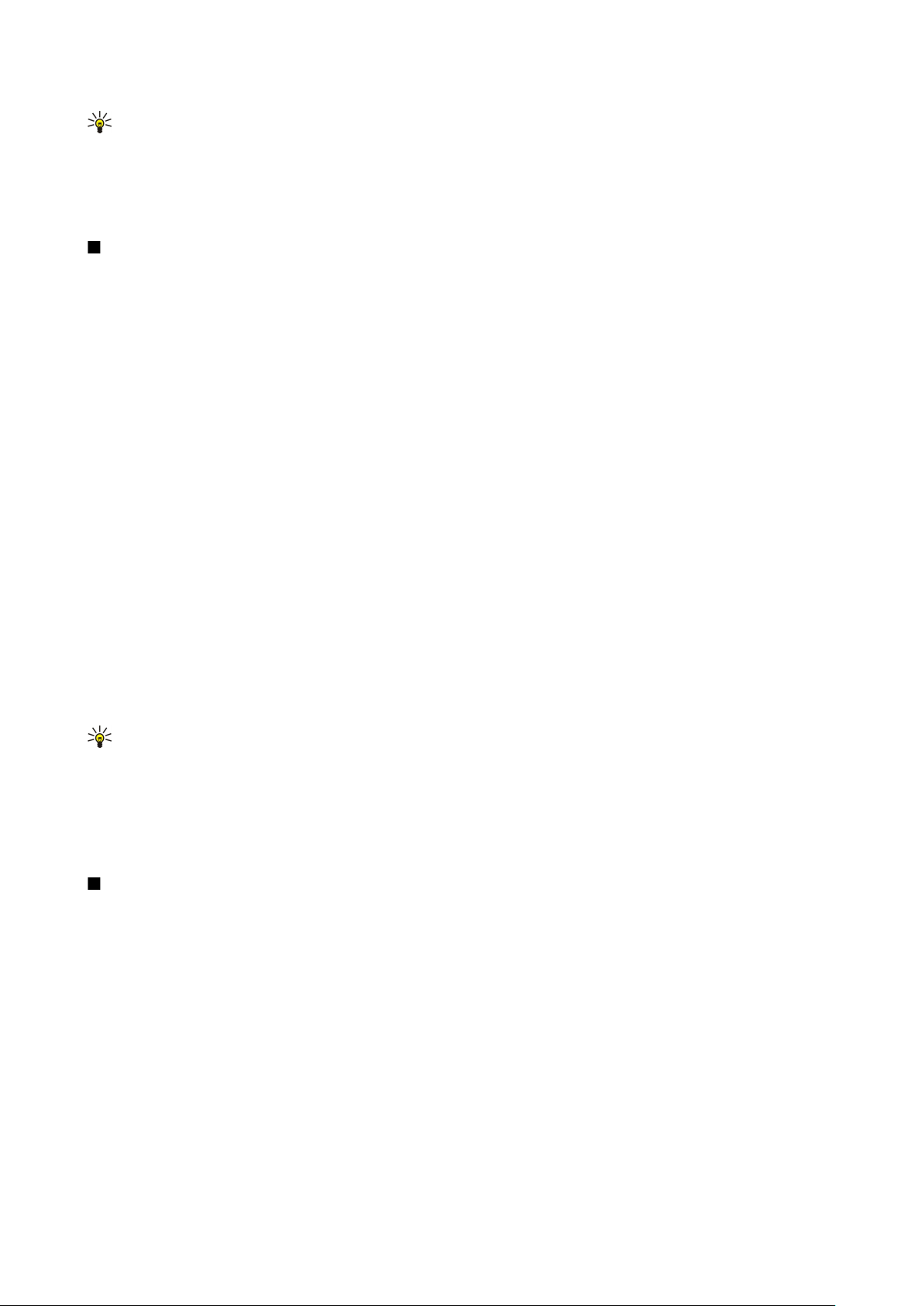
P o v e z i v o s t
Savjet: Možete pristupiti datotekama u uređaju ili memorijskoj kartici uz pomoć kompatibilne dodatne opreme koja
podržava uslugu File Transfer Profile Client (na primjer, prijenosno računalo).
Prekidanje Bluetooth veze
Bluetooth veza prekida se automatski nakon slanja ili primanja podataka. Samo Nokia PC Suite i neka dodatna oprema poput
slušalica mogu održati vezu čak i kad ih se aktivno ne koristi.
SIM access profile
Kad je bežični uređaj u načinu udaljene SIM kartice, za upućivanje ili primanje poziva možete koristiti samo kompatibilnu
priključenu dodatnu opremu, kao što je komplet za automobil. Dok je u ovom načinu rada, s vašeg uređaja ne možete upućivati
pozive, osim hitnim službama uprogramiranim u uređaj. Za upućivanje poziva s uređaja najprije je potrebno izaći iz načina
udaljene SIM kartice. Ako je uređaj zaključan, unesite kôd da biste ga otključali.
Ovaj profil pristupa omogućuje vam da SIM kartici svojeg uređaja pristupite s kompatibilne instalacije za automobil. U tom
slučaju ne trebate zasebnu SIM karticu da biste pristupili podacima na SIM kartici i priključili se na GSM mrežu.
Da biste koristili profil SIM access profile, trebate imati sljedeće:
• Kompatibilnu instalaciju za automobil koja podržava bežičnu Bluetooth tehnologiju.
• Valjanu SIM karticu u svom uređaju
Dodatne informacije o instalacijama za automobil i kompatibilnosti s vašim uređajem potražite na adresi www.nokia.com te
u korisničkom priručniku instalacije za automobil.
Upravljanje profilom SIM access profile
1. Odaberite Izbornik > Spajanje > Bluetooth da biste aktivirali Bluetooth vezu u uređaju.
2. Da biste omogućili pristup udaljenom SIM-u, pomaknite se na Rad s udalj. SIM kart. i pritisnite navigacijsku tipku.
3. Aktivirajte Bluetooth u instalaciji za automobil.
4. Uporabite instalaciju za automobil kako biste potražili kompatibilne uređaje. Upute potražite u korisničkom priručniku svoje
instalacije za automobil.
5. Odaberite uređaj s popisa kompatibilnih uređaja.
6. Bluetooth zaporku prikazanu na zaslonu instalacije za automobil unesite u svoj uređaj da biste ih uparili.
7. Autorizirajte instalaciju za automobil. Odaberite Izbornik > Spajanje > Bluetooth i pomaknite se do stranice Upareni
uređaji Dođite do instalacije za automobil i unesite zaporku za Bluetooth. Kada instalacija zatraži automatsko povezivanje,
odaberite Da. Veze između vašeg uređaja i instalacije za automobil mogu se uspostaviti bez potrebe za zasebnim
prihvaćanjem ili autorizacijom. Ako odaberete Ne, zahtjevi ovog uređaja za vezom moraju svaki put biti zasebno odobreni.
Savjet: Ako ste s instalacijom za automobil već pristupili SIM kartici s aktivnim korisničkim profilom, instalacija će
automatski tražiti uređaj sa SIM karticom. Ako pronađe vaš uređaj, a uključena je automatska autorizacija, instalacija
za automobil automatski će se priključiti na GSM mrežu kad uključite sustav paljenja automobila.
Nakon što za udaljenu karticu aktivirate profil SIM access profile, možete na svom uređaju koristiti programe kojima nije
potrebna mreža ili SIM usluge.
Da biste prekinuli Bluetooth vezu za pristup SIM kartici sa svog uređaja, odaberite Izbornik > Spajanje > Bluetooth > Rad s udalj.
SIM kart. > Isključen.
Infracrvena veza
Ne usmjeravajte IC (infracrvene) zrake prema očima i pazite da ne izazovete smetnje na drugim IC uređajima. Ovaj uređaj spada
u skupinu laserskih proizvoda klase 1.
Pomoću infracrvene veze povežite dva uređaja i prenosite podatke s jednoga na drugi. Pomoću infracrvene veze možete na
kompatibilan uređaj prenositi podatke kao što su posjetnice, kalendarske bilješke i multimedijske datoteke.
Slanje i primanje podataka
1. Provjerite jesu li infracrveni priključci uređaja okrenuti jedan prema drugom. Položaj uređaja važniji je od kuta ili udaljenosti.
2. Odaberite Izbornik > Spajanje > IC veza i pritisnite navigacijsku tipku da biste na svom uređaju uključili infracrvenu vezu.
Uključite infracrvenu vezu na drugom uređaju.
3. Pričekajte nekoliko sekundi da se uspostavi infracrvena veza.
4. Da biste otpočeli slanje, pronađite željenu datoteku u programu ili upravitelju datoteka i odaberite Opcije > Pošalji >
Infracrvenom vezom.
Ako prijenos ne započne u roku od jedne minute od uključivanja infracrvenog priključka, veza će se prekinuti i morat ćete je
ponovo uspostaviti.
Sve stavke koje primite putem infracrvene veze smještaju se u ulazni spremnik, u Poruke.
Copyright © 2006 Nokia. All Rights Reserved. 49

P o v e z i v o s t
Ako uređaje odmaknete jedan od drugog, prekinut će se veza, ali infracrvena zraka na vašem uređaju ostat će aktivna dok je
ne deaktivirate.
Podatkovne veze
Paketna veza
GPRS (engl. general packet radio service) omogućuje mobilnim telefonima bežični pristup podatkovnim mrežama (usluga
mreže). GPRS koristi tehnologiju paketnog prijenosa podataka pri čemu se podaci u kratkim nizovima šalju preko pokretne
mreže. Prednost prijenosa podataka u paketima leži u činjenici da se na taj način mreža koristi samo tijekom slanja ili primanja
podataka. Budući da GPRS djelotvorno koristi mrežu, omogućena je brza priprema podatkovne veze i velike brzine prijenosa
podataka.
Trebate se pretplatiti na GPRS uslugu. Radi podataka o dostupnosti i pretplati na GPRS obratite se svojem mrežnom operatoru
odnosno davatelju usluga.
EGPRS (engl. Enhanced GPRS) sličan je GPRS-u, ali omogućuje brže veze. Dodatne informacije o dostupnosti EGPRS-a i brzini
prijenosa podataka potražite kod svog mrežnog operatora ili davatelja usluga. Ako je kao nositelj podataka odabran GPRS,
uređaj koristi EGPRS umjesto GPRS-a, pod uvjetom da je ova usluga dostupna u mreži.
Tijekom glasovnog poziva ne možete uspostaviti GPRS vezu, a postojeća GPRS veza se stavlja na čekanje osim ako mreža ne
podržava dvojni način prijenosa.
UMTS
UMTS (engl. universal mobile telecommunications system) je 3G sustav za mobilne komunikacije. Osim glasa i podataka, UMTS
omogućuje prijenos zvuka i videa na bežične uređaje.
Vaš uređaj može se automatski prebacivati između GSM i UMTS mreža.
Da biste odabrali mrežu koju ćete koristiti, odaberite Izbornik > Alati > Postavke > Mreža i mrežu u Rad s mrežom. Ako želite da
se uređaj automatski prebacuje između mreža, odaberite Rad na 2 frekvencije.
GSM mreža naznačena je oznakom , a UMTS mreža .
Kada uređaj koristite u GSM i UMTS mreži, istodobno mogu biti aktivne različite podatkovne veze, a pristupne točke mogu dijeliti
podatkovnu vezu. U UMTS mreži podatkovne veze tijekom glasovnih poziva ostaju aktivne. Možete, primjerice, pretraživati
internet brže nego ranije, a istodobno možete i voditi razgovor.
Bežična lokalna mreža (WLAN)
U nekim državama, na primjer u Francuskoj, postoje ograničenja uporabe bežične lokalne mreže. Dodatne informacije zatražite
kod lokalnih vlasti.
Značajke koje koriste bežični LAN, ili rad takvih značajki u pozadini tijekom korištenja nekih drugih značajki, povećavaju
potrošnju baterije i skraćuju njezino trajanje.
Ovaj uređaj može otkriti i povezati se na bežičnu lokalnu mrežu.
Ako uređaj premjestite na drugu lokaciju unutar bežičnog LAN-a, a izvan dosega pristupne točke za bežični LAN, funkcija
roaminga automatski će povezati vaš uređaj s drugom pristupnom točkom za istu mrežu. Sve dok ostanete unutar dosega
pristupnih točaka iste mreže, vaš će uređaj ostati povezan s tom mrežom.
Savjet: Bežična LAN veza uspostavlja se kad uspostavite podatkovnu vezu pomoću internetske pristupne točke za
bežični LAN. Kada prekinete podatkovnu vezu, prekida se i bežična LAN veza.
Uređaj omogućuje različite vrste komunikacije u bežičnom LAN-u. Dva načina rada su infrastrukturni i ad-hoc.
• Infrastrukturni način rada omogućuje dva oblika komunikacije: bežični uređaji mogu putem pristupne točke za bežični LAN
komunicirati međusobno ili s kabelski umreženim uređajima. Prednost infrastrukturnog načina rada jest bolji nadzor nad
mrežnim vezama jer sve one prolaze kroz pristupnu točku. Bežični uređaj može pristupati uslugama dostupnima u običnoj
kabelskoj mreži: primjerice bazi podataka tvrtke, e-pošti, Internetu i drugim mrežnim resursima.
• U ad-hoc načinu rada možete slati podatke drugim uređajima s kompatibilnom podrškom za bežični LAN i primati ih, na
primjer, za ispis. Te funkcije mogu zahtijevati dodatnu aplikaciju treće strane. Nije potrebna pristupna točka za bežični LAN.
Trebate samo obaviti potrebno konfiguriranje i započeti s komunikacijom. Ad-hoc umrežavanje je jednostavno, ali je
komunikacija ograničena na uređaje u dosegu mreže koji podržavaju bežičnu LAN tehnologiju.
Ako morate konfigurirati MAC adresu svojeg uređaja za preusmjerivač bežične LAN mreže, preko tipkovnice uređaja utipkajte
*#62209526#. MAC adresa je prikazana na zaslonu uređaja.
Upravitelj veza
Odaberite Izbornik > Spajanje > Upr. veza.
Copyright © 2006 Nokia. All Rights Reserved. 50
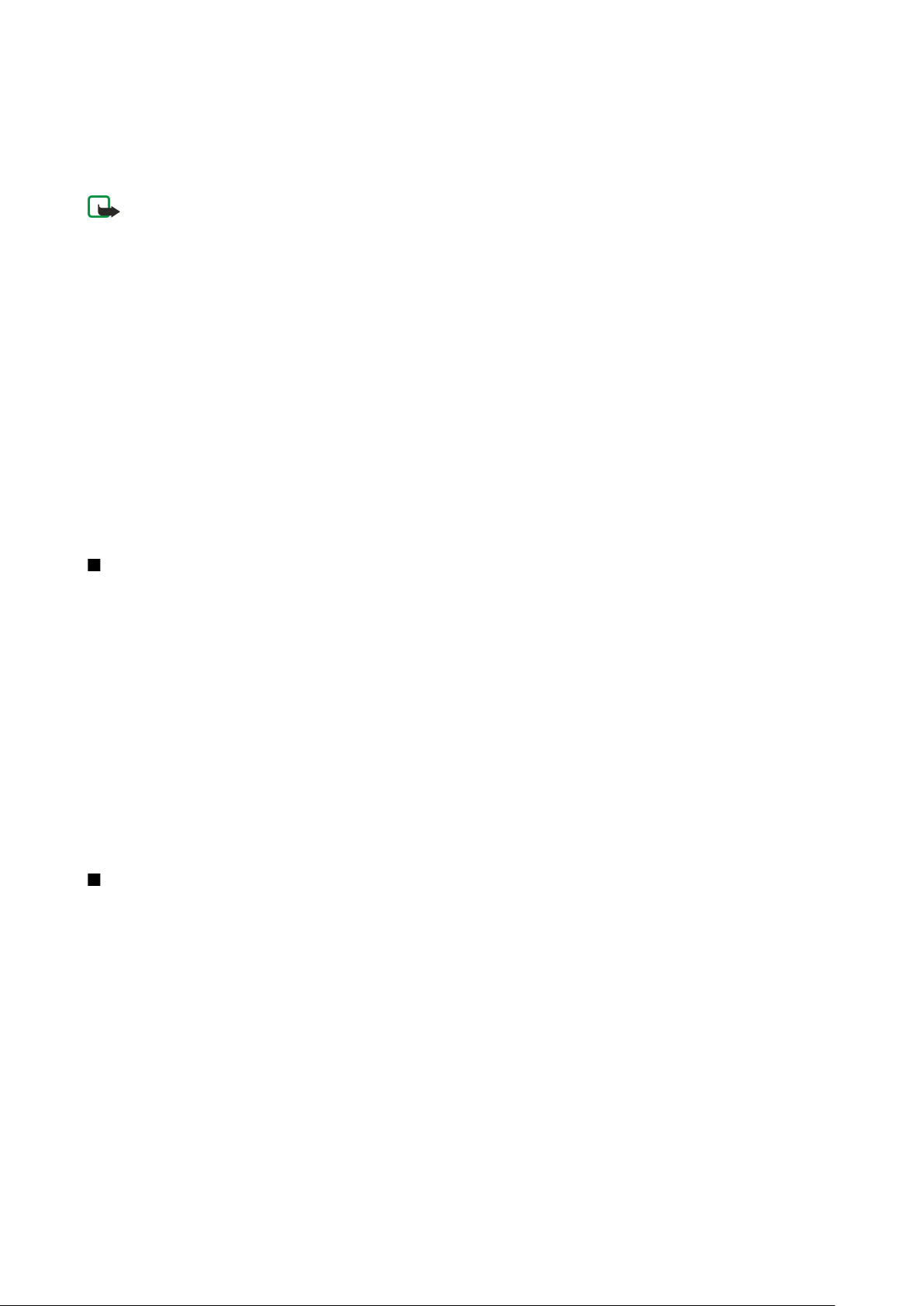
P o v e z i v o s t
Za pregled statusa podatkovnih veza ili prekidanje veza odaberite Aktivne veze.
Za pretraživanje bežičnih LAN mreža koje su u dometu odaberite Dost. WLAN mr..
Pregled i prekidanje aktivnih veza
Opaska: Stvarno vrijeme koje vam obračuna davatelj usluga može varirati, ovisno o karakteristikama mreže, načinu
zaokruživanja i slično.
U prikazu aktivnih veza možete pogledati otvorene podatkovne veze: podatkovne pozive, paketne podatkovne veze i bežične
LAN veze.
Za pregled detaljnih informacija o mrežnim vezama odaberite vezu s popisa i pritisnite Opcije > Pojedinosti. Vrsta prikazanih
informacija ovisi o vrsti veze.
Za prekidanje mrežne veze odaberite vezu s popisa i Opcije > Isključi.
Za istodobno prekidanje svih aktivnih mrežnih veza odaberite Opcije > Isključi sve.
Za pregled pojedinosti mreže pritisnite navigacijsku tipku.
Traženje bežičnih LAN mreža
Za pretraživanje bežičnih LAN mreža koje su u dometu odaberite Izbornik > Spajanje > Upr. veza > Dost. WLAN mr.. Na zaslonu
će se pojaviti popis pronađenih mreža.
U prikazu dostupnih bežičnih LAN mreža nalazi se popis bežičnih LAN mreža koje su u dometu, način rada mreže (infrastrukturni
ili ad-hoc), oznaka jakosti signala i oznake mrežnog šifriranja te ima li vaš uređaj aktivnu vezu s mrežom.
Za pregled pojedinosti mreže pritisnite navigacijsku tipku.
Za stvaranje internetske pristupne točke u mreži odaberite Opcije > Definir. pristupne točke.
Modem
Odaberite Izbornik > Spajanje > Modem.
Za povezivanje s internetom možete koristiti uređaj kao modem uz kompatibilno računalo.
Prije uporabe uređaja kao modema
• Na računalu morate imati odgovarajući program za povezivanje s osobnim računalom.
• Morate se kod svojeg davatelja usluga ili davatelja internetskih usluga pretplatiti na odgovarajuće usluge mreže.
• Na računalu morate imati instalirane odgovarajuće upravljačke programe. Morate instalirati upravljačke programe za
kabelsku vezu, a možda ćete morati instalirati ili nadopuniti i upravljačke programe za Bluetooth ili infracrvenu vezu.
Da biste uređaj povezali s kompatibilnim računalom putem infracrvene veze, pritisnite navigacijsku tipku. Uvjerite se da su
infracrveni priključci uređaja i računala okrenuti jedan prema drugom i da među njima nema nikakvih zapreka.
Da biste uređaj povezali s računalom uz pomoć bežične Bluetooth tehnologije, pokrenite vezu s računala. Da biste aktivirali
Bluetooth vezu u svom uređaju, najprije odaberite Izbornik > Spajanje > Bluetooth, a zatim Bluetooth > Uključen.
Ako za spajanje uređaja s računalom koristite kabel, pokrenite vezu s računala.
Imajte na umu da možda nećete moći koristiti određene komunikacijske značajke dok uređaj koristite kao modem.
Mobilni VPN
Odaberite Izbornik > Alati > Postavke > Spajanje > VPN.
Mobilni Nokia klijent virtualne privatne mreže (VPN) stvara sigurnu vezu s kompatibilnim tvrtkinim intranetom i uslugama kao
što je e-pošta. Vaš se uređaj s mobilne mreže, putem interneta, povezuje s tvrtkinim VPN pristupnim računalom koje služi kao
ulaz u kompatibilnu tvrtkinu mrežu. VPN klijent koristi IP Security (IPSec) tehnologiju. IPSec je okvir otvorenih standarda za
podršku sigurnoj razmjeni podataka putem IP mreža.
VPN pravila definiraju metodu koju VPN klijent i VPN pristupno računalo koriste za međusobnu autentifikaciju i algoritme
šifriranja pomoću kojih doprinose zaštiti povjerljivosti podataka. Radi VPN pravila obratite se svojoj tvrtki.
Da biste VPN koristili s nekim programom, program mora biti povezan s VPN pristupnom točkom. VPN pristupna točka sastoji
se od internetske pristupne točke i VPN pravila.
VPN upravljanje
Putem VPN upravljanja možete upravljati VPN pravilima, poslužiteljima s pravilima i lozinkom za spremanje privatnog ključa.
VPN pravila definiraju način šifriranja podataka u svrhu prijenosa neosiguranim mrežama. Lozinkom za spremanje privatnog
ključa štite se privatni ključevi.
Copyright © 2006 Nokia. All Rights Reserved. 51

P o v e z i v o s t
Pristupna je točka mjesto na kojem se vaš uređaj povezuje s mrežom putem podatkovnog poziva ili paketne podatkovne mreže.
Da biste koristili e-poštu i multimedijske usluge ili pregledavali web-stranice, morate najprije definirati internetske pristupne
točke za te usluge. VPN pristupne točke uparuju VPN pravila s internetskim pristupnim točkama i tako stvaraju šifrirane veze.
Da biste upravljali VPN-om, odaberite Upravljanje VPN-om > Opcije > Otvori i jednu od sljedećih opcija:
• Pravila o VPN-u — da biste instalirali, pregledali i ažurirali VPN pravila.
• Posl. za prav.o VPN-u — da biste uredili postavke za povezivanje s poslužiteljima s VPN pravilima s kojih možete instalirati i
ažurirati VPN pravila.
• VPN zapisnik — da biste pogledali zapisnik o instalacijama, ažuriranjima i sinkronizacijama VPN pravila i drugim VPN vezama.
Upravljanje VPN pravilima
Da biste upravljali VPN pravilima, odaberite Upravljanje VPN-om > Pravila o VPN-u > Opcije i jednu od sljedećih opcija:
• Instaliraj pravila — da biste instalirali pravilo. Unesite korisničko ime i lozinku za poslužitelj s VPN pravilima. Obratite se svom
administratoru sustava da biste dobili korisničko ime i lozinke.
• Defin. VPN prist. toč. — da biste kreirali VPN pristupnu točku koja povezuje VPN pravilo s internetskom točkom pristupa.
• Obnovi pravila — da biste ažurirali odabrano VPN pravilo.
• Izbriši pravila — da biste izbrisali odabrano VPN pravilo. Ako izbrišete VPN pravilo, ono će se reinstalirati pri sljedećoj
sinkronizaciji uređaja s poslužiteljem s VPN pravilima, osim ako ga ne izbrišete i s poslužitelja. Slično tome, ako je VPN pravilo
izbrisano s poslužitelja, pri sinkronizaciji će se izbrisati i s uređaja.
Da biste upravljali poslužiteljima s VPN pravilima, odaberite Posl. za prav.o VPN-u > Opcije > Otvori i jednu od sljedećih opcija:
• Novi poslužitelj — da biste dodali poslužitelj VPN pravila.
• Sinkroniz. s posluž. — da biste instalirali novo ili ažurirali odabrano VPN pravilo.
• Izbriši poslužitelj — da biste izbrisali odabrani poslužitelj s VPN pravilima.
Da biste upravljali postavkama poslužitelja s VPN pravilima, odaberite Opcije > Otvori > Novi poslužitelj ili Izmijeni poslužitelj
te jednu od sljedećih opcija:
• Naziv posl. za pravila — da biste unijeli novi naziv poslužitelja, ne dulji od 30 znakova.
• Adresa posl. za prav. — da biste unijeli adresu poslužitelja. Adresu poslužitelja s pravilima nije moguće uređivati nakon što
se povežete s poslužiteljem da biste instalirali ili ažurirali VPN pravila.
• Internet. prist. točka — da biste odabrali internetsku pristupnu točku da biste se povezali s poslužiteljem s VPN pravilima.
• Lozin. za spr. ključa — da biste promijenili lozinku za pohranjivanje privatnog ključa. Ta se lozinka stvara automatski kada
je prvi put potrebna.
Pregledavanje VPN zapisnika
Odaberite Upravljanje VPN-om > VPN zapisnik > Otvori.
U VPN zapisniku bilježe se vaše VPN veze i posjeti VPN poslužiteljima u svrhu instaliranja, ažuriranja i sinkroniziranja VPN pravila.
Stavke pogreške, upozorenja i obavijesti označene su ikonom s lijeve strane stavke. Da biste pregledali detalje neke stavke
zapisnika, odaberite je. Dojavite šifre razloga koje se prikazuju u detaljnom prikazu administratoru sustava da biste mu olakšali
potragu za uzrocima problema koje možda imate s VPN-om. Kada veličina zapisnika dostigne 20 kB, najstarije zapisničke stavke
brišu se da bi se oslobodio prostor za nove stavke.
Odaberite Opcije, a među sljedećim opcijama:
• Obnovi zapisnik — da biste ažurirali zapisnik.
• Obriši zapisnik — da biste ažurirali unose zapisnika.
Podatkovni e-mail roaming
Odaberite Izbornik > Alati > Postavke > Spajanje > Skupine pristupne točke.
Vaš uređaj omogućuje roaming između tehnologija za bežični pristup, kao što je WLAN i GPRS, za e-poštu, pretraživanje interneta
i druge aplikacije koje trebaju podatkovnu vezu. Možete, na primjer, započeti sesiju e-pošte kod kuće i nastaviti je putem do
posla. Iako se sesija nastavlja bez prekida, vaš se ručni uređaj prebacuje s WLAN-a na GPRS, a zatim opet na WLAN kada stignete
na posao.
Skupine pristupnih točaka
1. Da biste stvorili skupinu internetskih točaka, odaberite Skupine pristupne točke > Opcije > Nova skupina.
2. U polje Naziv grupe upišite naziv skupine.
3. U polju Preklapanje veze odredite želite li da se postupak prebacivanje veze prikazuje na zaslonu vašeg uređaja.
4. Pristupne točke koje pripadaju ovoj skupini odaberite i uredite u odjeljku Pristupne točke.
Da biste dodali pristupnu točku odabranoj skupini pristupnih točaka, odaberite Pristupne točke > Opcije > Dodaj pristupnu
točku, a zatim odaberite pristupnu točku koju ćete dodati.
Copyright © 2006 Nokia. All Rights Reserved. 52
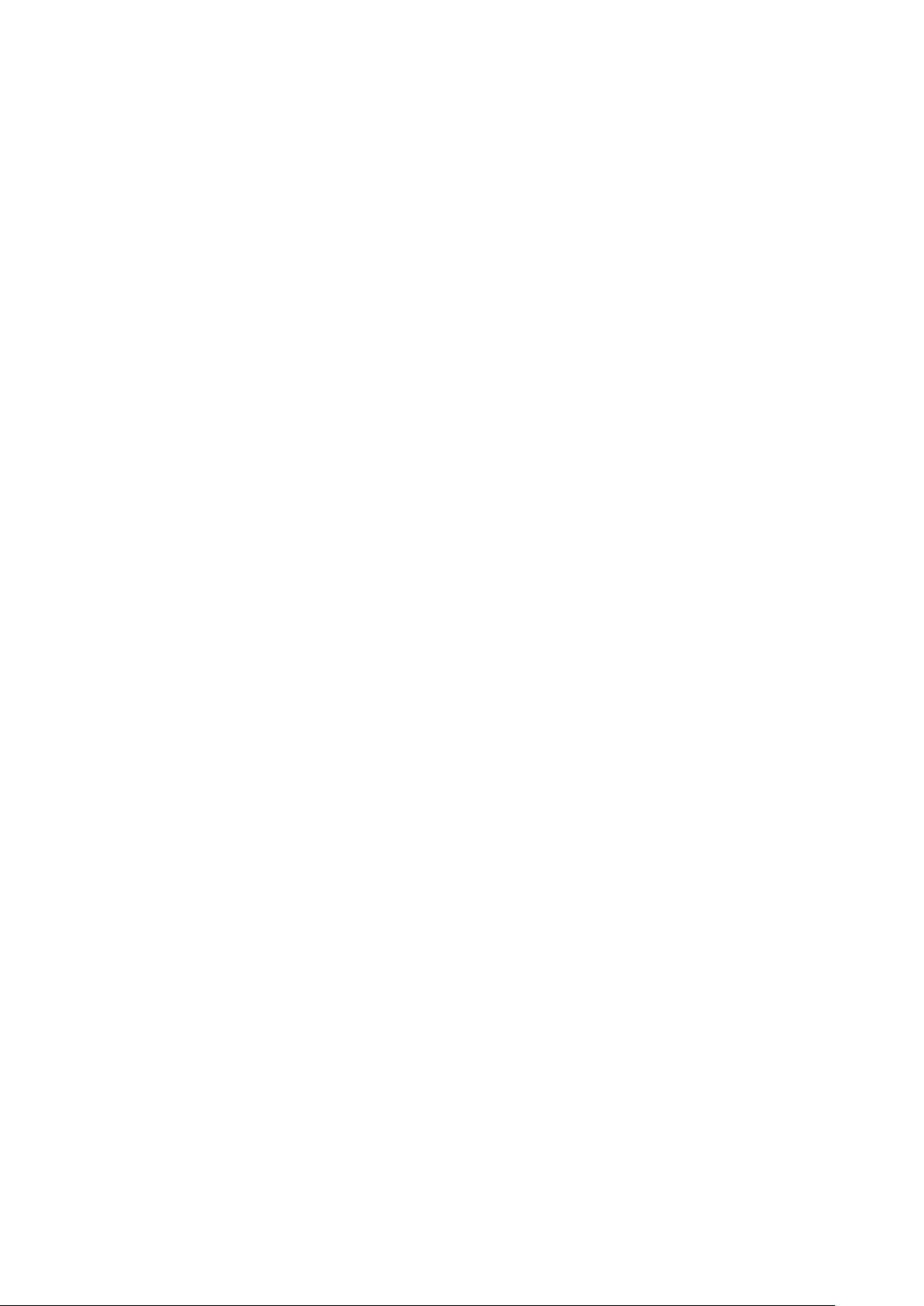
P o v e z i v o s t
Da biste izmijenili pristupnu točku u skupini pristupnih točaka, odaberite pristupnu točku i Opcije > Izmijeni.
Da biste uklonili pristupnu točku iz skupine pristupnih točaka, odaberite pristupnu točku i Opcije > Ukloni.
Da biste postavili redoslijed korištenja pristupnih točaka koje se koriste za podatkovni e-mail roaming, odaberite skupinu
pristupnih točaka i Promjena. Dođite do pristupne točke i odaberite Opcije > Povisi prioritet ili Snizi prioritet.
Da biste promijenili STMP postavke pristupne točke, odaberite željenu pristupnu točku s popisa skupina pristupnih točaka,
odaberite Opcije te odaberite između sljedećeg:
• Nadređeni SMTP posl. — Nadjačavanje trenutnih postavki STMP poslužitelja.
• SMTP poslužitelj — Uređivanje naziva poslužitelja ili IP adrese poslužitelja.
• Sigurnosna veza — Odaberite želite li koristiti sigurnu vezu.
• Korištenje provjere — Odaberite želite li koristiti autentifikaciju.
• Korisničko ime — Uređivanje korisničkog imena za SMTP poslužitelj.
• Lozinka — Upišite svoju lozinku za STMP poslužitelj.
Konfiguriranje skupina pristupnih točaka za poštu i sinkroniziranje
Da biste postavili pristupnu točku za poštu, odaberite Izbornik > Poruke > Spremnik > Postavke e-pošte > Postavke spajanja >
Dolazna e-pošta > Prist. točka u upor. > Opcije > Promjena te odaberite željenu skupinu pristupnih točaka.
Da biste postavili pristupnu točku za sinkronizaciju, odaberite Izbornik > Spajanje > Sinkronizacija > Profil > Opcije >
Promijeni > Postavke spajanja > Pristupna točka > Promjena te odaberite željenu skupinu pristupnih točaka.
Copyright © 2006 Nokia. All Rights Reserved. 53
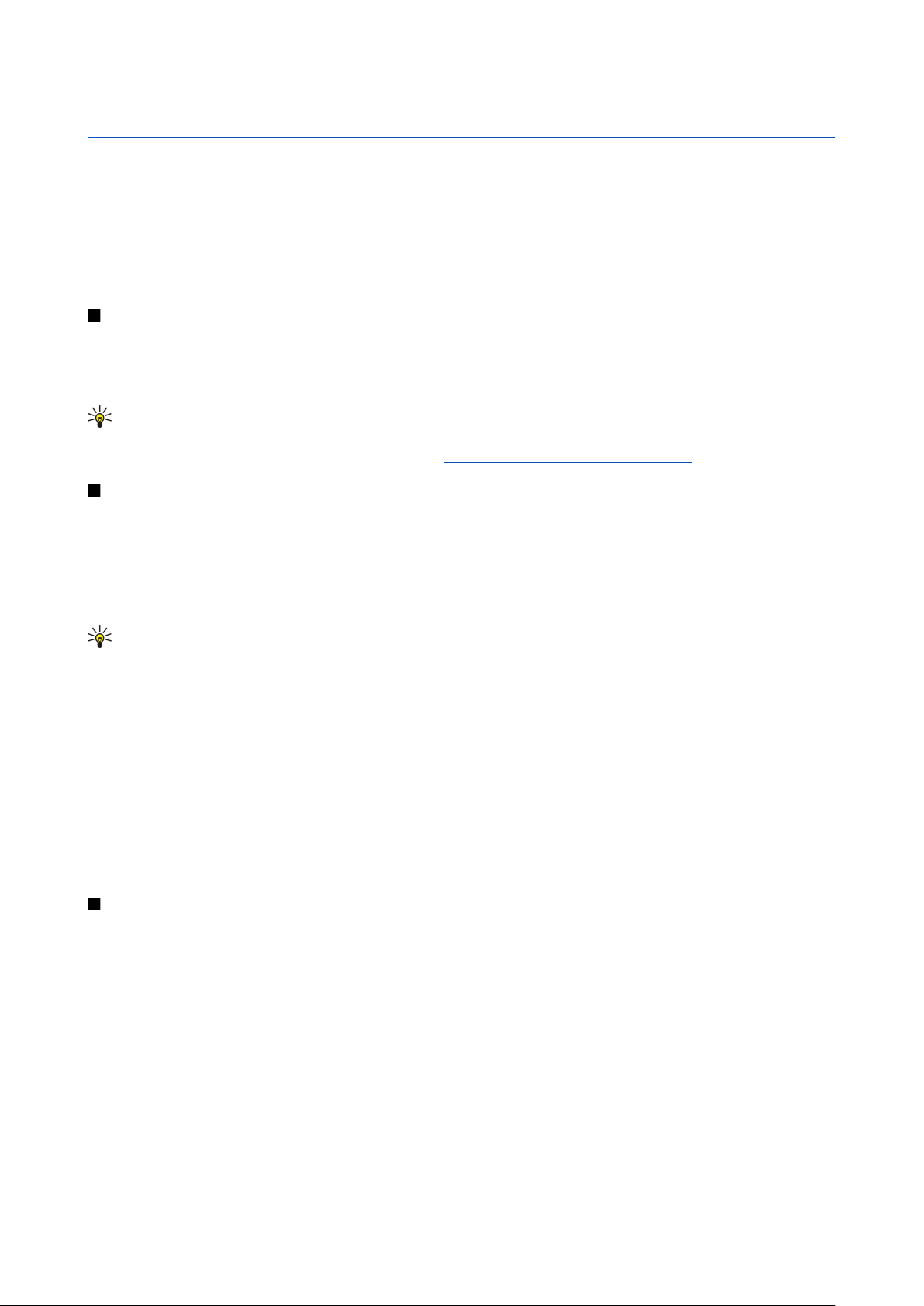
7. Web
Odaberite Izbornik > Web (usluga mreže).
Web jedan je od dva preglednika u vašem uređaju. Uz pomoć Web možete pregledavati obične web-stranice. Ove stranice koriste
XHTML (engl. Extensible Hypertext Markup Language) ili HTML (engl. Hypertext Markup Language). Ako želite pregledavati webstranice, koristite Izbornik > Multimed. > Usluge. Oba preglednika koriste iste oznake. Veze u primljenim porukama otvaraju se
u pregledniku Usluge.
O dostupnosti usluga, načinu plaćanja i cijenama raspitajte se kod svog mrežnog operatora ili davatelja usluga. Od davatelja
usluga dobit ćete i upute o načinu njihova korištenja.
Pristupne točke
Za pregledavanje interneta potrebno je konfigurirati postavke internetske pristupne točke. Ako koristite podatkovni poziv ili
GPRS vezu, vaša bežična mreža mora podržavati podatkovne pozive ili GPRS, a podatkovna usluga mora biti uključena za vašu
SIM karticu. Vaš uređaj možda ima automatski konfigurirane postavke internetske pristupne točke na temelju SIM kartice. Ako
se to ne dogodi, zatražite točne postavke od svog davatelja usluga.
Savjet: Postavke internetske pristupne točke možete dobiti od svog davatelja usluga u obliku posebne tekstualne
poruke ili ih možete pronaći na web-stranici svog davatelja usluga odnosno mrežnog operatora.
Postavke internetske pristupne točke možete unijeti i sami. Vidi "Internetske pristupne točke", str. 44.
Pregledavanje interneta
Navigacijsku tipku koristite za pregledavanje. Navigacijska tipka prikazana je u obliku pokazivača na web-stranici, a njome se
služite za pomicanje po stranicama prema gore, dolje, ulijevo ili udesno. Kada pokazivač dovedete iznad veze, on se mijenja u
sliku ruke. Pritisnite navigacijsku tipku da biste otvorili vezu.
Da biste pregledavali internet, odaberite oznaku i pritisnite navigacijsku tipku. Možete upisati i web-adresu te pritisnuti
navigacijsku tipku. Koristite isključivo usluge u koje imate povjerenje i koje nude odgovarajuću sigurnost i prikladnu zaštitu od
štetnog softvera.
Savjet: Kad započnete s unosom adrese, pojavit će se adrese stranica koje ste prije posjetili, a koje odgovaraju vašem
unosu. Da biste otvorili stranicu, listajte do adrese i pritisnite navigacijsku tipku.
Da biste otvorili web-vezu, pomaknite se do nje i pritisnite navigacijsku tipku. Na web-stranici nove se veze prikazuju plavo i
podcrtane, a one prethodno posjećene ljubičasto. Oko slika koje imaju funkciju veza pojavljuje se plavi obrub.
Adrese posjećenih stranica spremaju se u mapu Autom. oznake.
Tipkovnički prečaci:
• Pritisnite 1 da biste otvorili Oznake.
• Pritisnite 2 da biste pronašli tekst.
• Pritisnite 3 da biste se vratili na prethodnu stranicu.
• Pritisnite 5 da biste se prebacili s jednog na drugi otvoreni prozor preglednika.
• Pritisnite 8 da biste otvorili prikaz stranice.
• Pritisnite 9 da biste otvorili neku drugu web-stranicu.
Oznake
Može se dogoditi da su u vaš uređaj učitane oznake odredišta koja nisu u poslovnoj vezi s tvrtkom Nokia. Za ta odredišta Nokia
ne daje nikakva jamstva niti ih preporučuje. Odlučite li ih koristiti, trebali biste poduzeti iste mjere opreza po pitanju sigurnosti
i sadržaja kao što biste to učinili sa svakim drugim odredištem na Internetu.
Da biste pregledali označenu web-stranicu, pomaknite se do oznake i pritisnite navigacijsku tipku.
Da biste prešli na druge web-stranice, odaberite Opcije > Opcije navigacije > Idi na web-adresu, unesite adresu stranice i
odaberite Idi na.
Ako želite izbrisati oznaku, pomaknite se do nje i pritisnite tipku za brisanje.
Da biste dodali oznaku, odaberite Izbornik > Web > Opcije > Upravitelj oznaka > Dodaj oznaku. Pomaknite se do Naziv da biste
unijeli opisni naziv oznake, Adresa da biste unijeli adresu web-stranice, Pristupna točka da biste promijenili pristupnu točku
povezivanja s internetom i Korisničko ime ili Lozinka da biste unijeli svoje korisničko ime i lozinku, ako to od vas zahtijeva
davatelj usluge. Želite li spremiti oznaku, odaberite Natrag.
Copyright © 2006 Nokia. All Rights Reserved. 54

W e b
Preuzimanje stavki
Važno: Instalirajte i koristite programe samo iz izvora koji nude odgovarajuću sigurnost i prikladnu zaštitu od štetnog
softvera.
Možete preuzimati različite stavke kao što su melodije zvona, slike, logotipi operatora, teme i videoisječci. Da biste preuzeli
stavku, dođite do nje i pritisnite navigacijsku tipku. Te stavke mogu biti besplatne ili ih možete kupiti. Preuzetim stavkama
rukuju pripadajući programi u uređaju.
Kada preuzimanje započne, prikazuje se popis trenutačnih, privremeno zaustavljenih i dovršenih preuzimanja iz aktualnog
pregledavanja. Da biste pogledali popis možete odabrati i Opcije > Alati > Preuzimanja. Dođite do stavke na popisu i odaberite
Opcije da biste privremeno zaustavili, nastavili ili otkazali preuzimanja u tijeku ili da biste otvorili, spremili ili izbrisali dovršena
preuzimanja.
Za kupnju stavki:
1. Da biste preuzeli stavku, dođite do veze i pritisnite navigacijsku tipku.
2. Da biste kupili stavku, odaberite odgovarajuću opciju.
3. Pažljivo pročitajte sve priložene informacije. Za nastavak preuzimanja odaberite Prihvati. Želite li odustati od preuzimanja,
odaberite Odustani.
Prekidanje veze
Za prekid veze i izvanmrežni pregled stranice preglednika odaberite Opcije > Napredne opcije > Prekini vezu, a za prekid veze
i zatvaranje preglednika odaberite Opcije > Izlaz.
Pražnjenje priručne memorije
Priručna memorija je memorijska lokacija koja se koristi za privremeno spremanje podataka. Ispraznite priručnu memoriju
nakon svakog pristupa ili pokušaja pristupa povjerljivim informacijama za koje je potrebna lozinka. Podaci ili usluge kojima ste
pristupili spremljeni su u priručnu memoriju.
Za pražnjenje priručne memorije odaberite Opcije > Napredne opcije > Izbriši priruč. mem..
Obavijesti i blogovi
Odaberite Izbornik > Web > Web sažeci.
Obavijesti obično sadrže naslove i članke, često na temu najnovijih novosti ili drugih tema.
Savjet: Blog je skraćenica od engleske riječi weblog, a odnosi se na redovito ažurirani internetski dnevnik. Osobine
autora vrlo su često važan čimbenik bloga.
Da biste preuzeli obavijest ili blog, pomaknite se do njih i pritisnite navigacijsku tipku.
Da biste dodali obavijest ili blog, odaberite Opcije > Upravljanje sažecima > Novi sažetak i unesite podatke.
Da biste uredili obavijest ili blog, pomaknite se do željene obavijesti, odaberite Opcije > Upravljanje sažecima > Uredi i izmijenite
unesene podatke.
Web – postavke
Odaberite Izbornik > Web > Opcije > Postavke.
Definirajte sljedeće postavke:
• Pristupna točka — Pomaknite se do pristupne točke da biste se povezali s web-stranicama i pritisnite navigacijsku tipku.
• Prikaži slike i objekte — Da biste ubrzali učitavanje stranica sprečavanjem automatskog učitavanja slika na tim stranicama,
odaberite Ne.
• Veličina slova — Odaberite veličinu slova kojom se želite koristiti pri pregledavanju web-stranica.
• Pretpodešeni format — Odaberite ispravno kodiranje znakova za svoj jezik.
• Automatske oznake — Ako adrese web-stranica koje posjećujete želite automatski spremati u mapu Autom. oznake,
odaberite Uključeno. Da biste sakrili mapu, odaberite Sakrij mapu.
• Veličina zaslona — Odaberite Cijeli zaslon ako čitavu površinu zaslona želite koristiti za pregledavanje web-stranica. Pritisnite
lijevu višenamjensku tipku da biste otvorili Opcije i koristili se raspoloživim mogućnostima dok pregledavate internet preko
čitavog zaslona.
• Početna stranica — Odaberite stranicu koju želite postaviti kao početnu. Odaberite Zadana za korištenje početne stranice
pristupne točke, Korisnički definirana za unos adrese početne stranice ili Koristi sadašnju str. ako kao početnu stranicu želite
koristiti trenutačno otvorenu web-stranicu.
• Mini karta — Odaberite želite li na vrhu stranice koju pregledavate minijaturni prikaz čitave stranice.
• Popis povijesti — Odaberite želite li minijaturni prikaz stranica koje ste prethodno posjetili kada krenete unatrag po popisu
prethodno posjećenih i zabilježenih stranica.
Copyright © 2006 Nokia. All Rights Reserved. 55
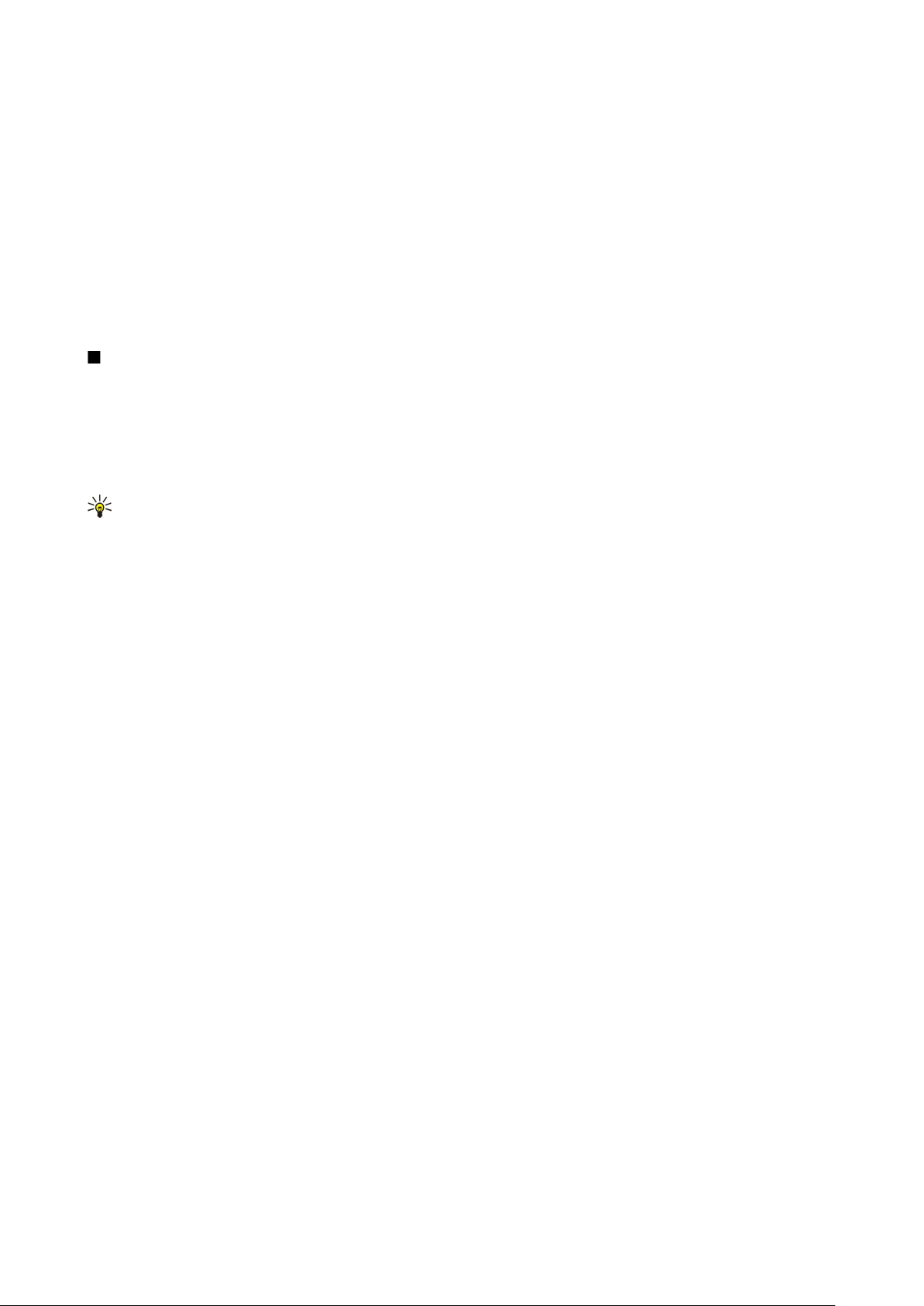
W e b
• Web značke — Odaberite želite li dopustiti ili spriječiti slanje i primanje identifikacijskih podataka (engl. cookies).
Identifikacijski podaci (engl. cookies) informacije su koje mrežni poslužitelj prikuplja o vašem posjetu raznim web-stranicama.
Potrebni su vam pri kupovini na internetu da biste primjerice mogli zadržati artikle koje ste odabrali do učitavanja stranice
s blagajnom. Međutim, takvi se podaci mogu i zloupotrebljavati (zbog njih biste, na primjer, na svom uređaju mogli primati
neželjene reklamne poruke).
• Java/ECMA skripta — Neke stranice sadrže programske naredbe koje utječu na izgled stranice ili na interakciju između stranice
i preglednika. Skripte te vrste možete onemogućiti ako odaberete Onemogućeno (primjerice, ako imate problema s
preuzimanjem sadržaja).
• Upozorenja o sigurnosti — Odaberite Prikaži ili Sakrij da biste vidjeli ili sakrili sigurnosna upozorenja tijekom pregledavanja
interneta.
• Blokiraj iskoč. prozore — Odaberite hoćete li dopustiti prikaz iskočnih prozora. U nekim su slučajevima iskočni prozori korisni
(kao na primjer onda kad otvaraju manji prozor u koji možete upisati poruku e-pošte na sustavima za e-poštu temeljenima
na webu), no katkad sadrže neželjene reklamne poruke.
Usluge
Odaberite Izbornik > Multimed. > Usluge (usluga mreže).
Usluge jedan je od dva preglednika u vašem uređaju. Uz pomoć Usluge možete pregledavati WAP stranice koje su posebno
namijenjene mobilnim uređajima. Primjerice, operatori mogu nuditi WAP stranice namijenjene mobilnim uređajima. Za
pregledavanje običnih web-stranica koristite drugi preglednik u Izbornik > Web.
O dostupnosti usluga, načinu plaćanja i cijenama raspitajte se kod svog mrežnog operatora ili davatelja usluga. Od davatelja
usluga dobit ćete i upute o načinu njihova korištenja.
Savjet: Za uspostavljanje veze pritisnite i držite 0 u stanju čekanja.
Copyright © 2006 Nokia. All Rights Reserved. 56

8. Multimedijski programi
Neke slike, glazbu (uključujući melodije zvona) i drugi sadržaj možda neće biti moguće kopirati, mijenjati, premještati ili
prosljeđivati jer su zaštićeni autorskim pravima.
Odaberite Izbornik > Multimed..
Multimed. sastoje se od različitih multimedijskih programa koji vam omogućuju spremanje i pregledavanje slika, snimanje
zvukova i reproduciranje zvučnih isječaka.
Galerija
Odaberite Izbornik > Multimed. > Galerija.
Uz pomoć Galerija pristupite i koristite različite vrste medija, uključujući slike, videoisječke, glazbu i zvukove. Sve pregledane
slike i videoisječci, kao i sva primljena glazba i zvukovi, automatski se spremaju u Galerija. Mape možete pregledavati, otvarati
i stvarati, a stavke označavati, kopirati i premještati u mape. Zvučni isječci otvaraju se u programu Music Player, a video isječci
i veze za streaming u programu RealPlayer.
Da biste otvorili datoteku ili mapu, pritisnite navigacijsku tipku. Slike se otvaraju u pregledniku slika.
Da biste stvorili novu mapu odaberite Opcije > Razvrstaj > Nova mapa.
Da biste kopirali ili premjestili datoteku, odaberite je te odaberite Opcije > Razvrstaj > Premjesti u mapu, Nova mapa, Premjesti
na mem. karticu, Kopiraj na mem. kart., Kopiraj u mem. tel. ili Premjesti u mem. telefona.
Da biste uz pomoć preglednika datoteke preuzeli u izbornik Galerija u jednu od glavnih mapa, odaberite Preuz. grafike, Preuzim.
videa, Preuz. pjes. ili Preuzim. zvuka. Otvorit će se preglednik, nakon čega možete odabrati oznaku ili upisati adresu stranice s
koje preuzimate zapise.
Za traženje datoteke odaberite Opcije > Nađi. Započnite unositi niz za traženje (primjerice, naziv ili datum datoteke koju tražite).
Prikazuju se datoteke koje odgovaraju tim kriterijima.
Slike
Odaberite Izbornik > Multimedija > Galerija > Slike.
Mapa Slike sastoji se od dva različita prikaza:
• U prikazu za pregledavanje slika možete slati, razvrstavati, brisati i preimenovati slike spremljene na vašem uređaju ili
memorijskoj kartici. Slike možete postaviti kao pozadinu na zaslonu.
• U pregledniku slika, koji se otvara kada odaberete sliku na prikazu za pregledavanje slika, možete pregledavati i slati
pojedinačne slike.
Podržani su sljedeći formati datoteka: JPEG, BMP, PNG i GIF 87a/89a. Uređaj ne podržava nužno sve podvrste ovih formata
datoteka.
Da biste sliku otvorili za gledanje, odaberite je u prikazu za pregledavanje slika i odaberite Opcije > Otvori. Slika se otvara u
pregledniku slika.
Za otvaranje sljedeće ili prethodne slike za gledanje u pregledniku pomičite se udesno ili ulijevo.
Za povećanje prikazane slike na zaslonu odaberite Opcije > Uvećaj ili pritisnite 5 ili 7. Za smanjenje prikazane slike na zaslonu
odaberite Umanji ili pritisnite 0.
Da biste pregledali sliku preko cijelog zaslona, odaberite Opcije > Cijeli zaslon ili dvaput pritisnite 7. Da biste se vratili na
uobičajeni zaslon, odaberite Opcije > Uobičajeni zaslon.
Da biste okrenuli sliku, odaberite je i odaberite Opcije > Zakreni. Odaberite Desno da biste okrenuli sliku za 90 stupnjeva u smjeru
kazaljke na satu ili odaberite Lijevo da biste okrenuli sliku za 90 stupnjeva u smjeru obrnutom od smjera kazaljke na satu.
Upravljanje datotekama sa slikama
Neke slike, melodije zvona i drugi sadržaj možda neće biti moguće kopirati, mijenjati, premještati ili prosljeđivati jer su zaštićeni
autorskim pravima.
Da biste pregledali pojedinosti o slici, odaberite je te odaberite Opcije > Prikaži pojedinosti. Prikazani su veličina i format
datoteke, vrijeme i datum posljednje izmjene datoteke te razlučivost slike u pikselima.
Da biste poslali sliku, odaberite je, a zatim odaberite Opcije > Pošalji te način slanja.
Da biste preimenovali sliku, odaberite je i odaberite Opcije > Preimenuj. Unesite novi naziv i odaberite U redu.
Da biste postavili sliku kao pozadinu, odaberite je i odaberite Opcije > Postavi za pozadinu.
Da biste kartici kontakta dodali sliku, odaberite sliku te odaberite Opcije > Dodijeli kontaktu. Otvorit će se prikaz kontakata te
možete odabrati kontakt za sliku.
Copyright © 2006 Nokia. All Rights Reserved. 57

M u l t i m e d i j s k i p r o g r a m i
Organiziranje slika
Da biste stvorili mape u kojima ćete organizirati slike, odaberite Opcije > Razvrstaj > Nova mapa. Unesite naziv mape i odaberite
U redu.
Da biste premjestili sliku u drugu mapu, odaberite je i odaberite Opcije > Razvrstaj > Premjesti u mapu. Dođite do mape u koju
želite premjestiti odabranu sliku i odaberite Premjesti.
RealPlayer
Neke slike, melodije zvona i drugi sadržaj možda neće biti moguće kopirati, mijenjati, premještati ili prosljeđivati jer su zaštićeni
autorskim pravima.
Odaberite Izbornik > Multimed. > RealPlayer.
RealPlayer može reproducirati videoisječke i audio datoteke pohranjene u memoriji uređaja ili na memorijskoj kartici te
prenesene na uređaj iz poruke e-pošte ili s kompatibilnog računala, odnosno streamingom s interneta.
U formate koje podržava RealPlayer ubrajaju se MPEG-4, MP4 (ne streaming), 3GP, RV, RA, AAC, AMR i Midi. RealPlayer ne podržava
nužno sve varijante nekog formata multimedijske datoteke.
Savjet: Streaming audio i video datoteka znači njihovu reprodukciju izravno s weba bez prethodnog preuzimanja u
uređaj.
Reprodukcija videoisječaka i veza za streaming
Da biste odabrali audio i video datoteke za reprodukciju s programom RealPlayer, odaberite Opcije > Otvori i pomaknite se na
multimedijski isječak u uređaju ili na memorijskoj kartici.
Da biste multimedijski sadržaj reproducirali streamingom, odaberite web-vezu koja pokazuje multimedijski isječak i odaberite
Reproduciraj; ili se povežite na internet, pronađite videoisječak ili audio datoteku i odaberite Reproduciraj. RealPlayer
prepoznaje dvije vrste veza: rtsp:// URL i http:// URL koji pokazuje RAM datoteku. Prije nego što započnete streaming sadržaja,
uređaj mora biti spojen s web-mjestom i spremiti sadržaj u međuspremnik. Ako problem s mrežnim povezivanjem prouzroči
pogrešku u reprodukciji, RealPlayer se automatski pokušava ponovno povezati s internetskom pristupnom točkom.
Da biste reproducirali audio i video datoteke pohranjene u uređaju ili na memorijskoj kartici, odaberite datoteku, a zatim
Reproduciraj.
Da biste prekinuli reprodukciju ili streaming, odaberite Zaustavi. Primanje sadržaja ili povezivanje s izvorom streaminga prestaje,
reprodukcija se zaustavlja, a isječak se vraća na početak.
Da biste pregledali video isječak preko cijelog zaslona, odaberite Opcije > Repr. preko cijel. zasl.. Veličina područja reprodukcije
videa mijenja se u uobičajeni ili cijeli zaslon. Prikazom preko cijelog zaslona povećava se područje reprodukcije videa da bi se
pokrilo što je moguće veće područje i pritom zadržale proporcije.
Da biste spremili multimedijski isječak, odaberite Opcije > Spremi, pomaknite se na mapu u memoriji uređaja ili na memorijskoj
kartici i odaberite Spremi. Da biste spremili vezu s nekom multimedijskom datotekom na webu, odaberite Spremi vezu.
Da biste isječak premotali naprijed ili natrag tijekom reprodukcije, pomaknite se gore ili dolje.
Savjet: Za premotavanje naprijed tijekom reprodukcije pomaknite se gore i držite. Za premotavanje natrag tijekom
reprodukcije pomaknite se dolje i držite.
Ako tijekom reprodukcije želite povećati ili smanjiti glasnoću, pritisnite tipke za ugađanje glasnoće.
Slanje audio datoteka i videoisječaka
Multimedijski isječak možete prenijeti u neki drugi uređaj ili ga pridodati multimedijskoj poruci, dokumentu ili prezentaciji.
Da biste prenijeli multimedijski isječak infracrvenom ili Bluetooth vezom, odaberite isječak, a zatim Opcije > Pošalji. Odaberite
način slanja isječka na drugi uređaj.
Da biste multimedijski isječak poslali u poruci, stvorite multimedijsku poruku, odaberite isječak koji ćete joj dodati, a zatim
Umetanje objekta > Video isječak ili Zvučni isječak.
Da biste uklonili umetnuti multimedijski isječak, odaberite Opcije > Ukloni > Da.
Primanje video sadržaja
Odaberite Izbornik > Poruke. Otvorite poruku koja sadrži videoisječak. Pomaknite se do isječka i pritisnite navigacijsku tipku.
Odaberite Stanka ili Zaustavi, zatim Opcije, a potom:
• Reproduciraj — da biste reproducirali isječak od početka.
• Repr. preko cijel. zasl. — da biste reproducirali isječak preko cijelog zaslona. Vodoravno orijentirani isječci zarotirat će se za
90 stupnjeva. Da biste se vratili na uobičajeni prikaz, pritisnite bilo koju tipku.
Copyright © 2006 Nokia. All Rights Reserved. 58

M u l t i m e d i j s k i p r o g r a m i
• Nastavi — da biste zaustavili reprodukciju prezentacije.
• Nastav.preko cijel.zasl. — da biste nastavili reproducirati isječak preko cijelog zaslona.
• Isključi zvuk — da biste utišali zvuk videoisječaka. Da biste ponovno uključili zvuk, pomaknite se udesno.
• Spremi vezu — da biste spremili web-vezu s isječkom.
• Pojedinosti o isječku — da biste pregledali informacije kao što su trajanje i veličina isječka.
• Postavke — da biste promijenili postavke videa ili povezivanja.
Raspoložive se opcije mogu razlikovati.
Pregled informacija o videoisječku
Da biste pregledali svojstva videoisječka, audio datoteke ili web-veze, odaberite isječak, a zatim Opcije > Pojedinosti o
isječku. Informacije mogu obuhvaćati brzinu prijenosa u bitovima ili internetsku vezu datoteke za streaming.
Da biste uključili zaštitu datoteke, odaberite multimedijski isječak, a zatim Opcije > Pojedinosti o isječku > Status > Opcije >
Promijeni. Zaštita datoteke onemogućuje drugima da mijenjaju datoteku.
Postavke
Odaberite Izbornik > Multimed. > RealPlayer > Opcije > Postavke.
Postavke video sadržaja
Odaberite Video > Ponavljanje > Uključeno da biste odredili želite li ponoviti reprodukciju video zapisa.
Postavke povezivanja
Odaberite Spajanje, pomaknite se na sljedeće postavke i pritisnite navigacijsku tipku da biste uredili:
• Proxy — Odaberite hoćete li koristiti proxy poslužitelj i utipkajte IP adresu proxy poslužitelja i broj ulaza.
• Mreža — Promijenite pristupnu točku za povezivanje s internetom i postavite područje ulaza koje se koristi prilikom
povezivanja.
Postavke proxy poslužitelja
Proxy poslužitelji međuposlužitelji su koji se nalaze između multimedijskih poslužitelja i njihovih korisnika. Neki davatelji usluga
koriste ove poslužitelje radi pružanja dodatne sigurnosti ili ubrzavanja pristupa web-stranicama koje sadrže multimedijske
datoteke.
Ispravne postavke zatražite od svog davatelja usluga.
Odaberite Spajanje > Proxy, pomaknite se na sljedeće postavke i pritisnite navigacijsku tipku da biste uredili:
• Koristi proxy — Odaberite Da da biste koristili proxy poslužitelj.
• Adresa proxy posluž. — Unesite IP adresu proxy poslužitelja. Ova je postavka raspoloživa samo ako odlučite koristiti proxy
poslužitelj.
• Broj proxy ulaza — Unesite poslužiteljski ulaz proxy poslužitelja. Ova je postavka raspoloživa samo ako odlučite koristiti proxy
poslužitelj.
Mrežne postavke
Ispravne postavke zatražite od svog davatelja usluga.
Odaberite Spajanje > Mreža, pomaknite se na sljedeće postavke i pritisnite navigacijsku tipku da biste uredili:
• Zadana pristupna točka — otiđite do pristupne točke da biste se povezali s internetom i pritisnite navigacijsku tipku.
• Vrijeme na vezi — Postavite vrijeme kada se RealPlayer odspaja s mreže nakon što zaustavite multimedijski isječak koji se
reproducira pomoću mrežne veze. Odaberite Korisnički definirano, a zatim pritisnite navigacijsku tipku. Unesite vrijeme i
potom odaberite U redu.
• Najsporiji UDP ulaz — Unesite najniži broj ulaza unutar područja ulaza poslužitelja. Najmanja je vrijednost 1024.
• Najbrži UDP ulaz — Unesite najviši broj ulaza unutar područja ulaza poslužitelja. Najveća je vrijednost 65535.
Napredne mrežne postavke
Da biste uredili vrijednosti širine frekvencijskog pojasa za različite mreže, odaberite Spajanje > Mreža > Opcije > Napredne
postavke.
Da biste odabrali širinu frekvencijskog pojasa za bilo koju od mreža na popisu, pomaknite se na njezine postavke i pritisnite
navigacijsku tipku. Pomaknite se na željenu vrijednost i odaberite U redu.
Da biste sami unijeli širinu frekvencijskog pojasa, odaberite Korisnički definirano.
Ispravne postavke zatražite od svog davatelja usluga.
Da biste spremili postavke, odaberite Natrag.
Copyright © 2006 Nokia. All Rights Reserved. 59

M u l t i m e d i j s k i p r o g r a m i
Music player
Upozorenje: Kad koristite zvučnik, uređaj ne držite uz uho jer zvuk može biti preglasan.
Odaberite Izbornik > Multimedija > Music player.
Pomoću Music playera možete reproducirati glazbene datoteke, stvarati i slušati popise pjesama te preuzimati glazbu. Music
player podržava datoteke s nastavcima kao što su MP3 ili AAC.
Slušanje glazbe
Upozorenje: Glazbu slušajte umjereno glasno. Neprekidno slušanje preglasne glazbe može dovesti do oštećenja sluha.
Da biste odabrali pjesmu, pritisnite Opcije > Glazbena biblioteka. Sve pjesme prikazuje popis svih pjesama na vašem uređaju.
Da biste pregledali raspoređene pjesme, odaberite Albumi, Autori, Žanrovi ili Skladatelji. Da biste reproducirali određenu pjesmu,
dođite do nje i odaberite Opcije > Reproduciraj. Za zaustavljanje i nastavak reprodukcije pritisnite
reprodukcije pritisnite .
Nakon što dodate glazbene datoteke u uređaj ili ih uklonite, ažurirajte mapu Glazbena biblioteka. Odaberite Opcije > Obnavlj.
glazb. bibl.. Music player pretražuje memoriju uređaja u potrazi za glazbenim datotekama te pomoću njih ažurira mapu Glazbena
biblioteka.
Da biste odabrali prethodnu ili sljedeću pjesmu, pomaknite navigacijsku tipku prema gore ili prema dolje.
Za ponavljanje pjesme odaberite Opcije > Ponavljanje. Odaberite Sve za ponavljanje svih pjesama u trenutačnoj mapi, Jedna za
ponavljanje odabrane pjesme ili Isključeno za isključivanje ponavljanja.
Da biste glazbu reproducirali nasumičnim redoslijedom, odaberite jednu mapu, a zatim Opcije > Nasumična reprod..
Da biste pregledali informacije o pjesmi, dođite do nje i odaberite Opcije > Prikaz pojedinosti.
i . Za zaustavljanje
Ugađanje glasnoće glazbe
Da biste ugodili glasnoću glazbe, pomičite se ulijevo ili udesno. Da biste utišali zvuk, pomičite se ulijevo sve dok se zvuk u
potpunosti ne utiša.
Popisi pjesama
Možete stvoriti novi popis pjesama, dodavati pjesme na njega ili odabrati spremljeni popis pjesama.
Da biste stvorili nov popis pjesama, odaberite Opcije > Glazbena biblioteka > Popisi pjesama > Opcije > Novi popis pjesama.
Unesite naziv novog popisa pjesama, a zatim odaberite U redu.
Da biste dodali pjesmu na popis pjesama, otvorite popis i odaberite Opcije > Dodaj pjesmu.
Ekvalizator
Odaberite Izbornik > Multimed. > Music player > Opcije > Ekvilizator.
Uz pomoć Ekvilizator možete prilagoditi zvuk svojih glazbenih datoteka. Na raspolaganju su vam i unaprijed podešene postavke
frekvencije na temelju vrste glazbe, kao što je klasična ili rock. Možete stvoriti i prilagođene postavke prema vlastitim
slušateljskim preferencijama.
Ne možete se služiti drugim funkcijama u sklopu Music player dok je otvoreno Ekvilizator.
Ekvilizator vam omogućuje pojačavanje i snižavanje frekvencija tijekom slušanja glazbe te promjene načina na koji glazba zvuči.
U vašem uređaju postoje tvornički definirane postavke, na primjer Rock.
Da biste se koristili unaprijed podešenim frekvencijama pri slušanju glazbe, pomaknite se do postavki frekvencije kojima se
želite poslužiti i odaberite Opcije > Aktiviraj.
Stvaranje vlastitih postavki frekvencija
1. Da biste stvorili vlastite postavke frekvencija, odaberite Opcije > Nove zadane postavke.
2. Unesite naziv za unaprijed podešenu postavku frekvencije i odaberite U redu.
3. Pomičite se gore ili dolje da biste se kretali između frekvencijskih pojasa i na svakome pojasu podešavali frekvenciju. Da
biste se pomicali između pojasa, pomičite se ulijevo ili udesno.
4. Odaberite Natrag da biste spremili novu postavku frekvencije ili Opcije > Vrati na zadano da biste pojaseve postavili na
neutralnu frekvenciju i počeli ispočetka.
Da biste uredili unaprijed podešene postavke frekvencije, odaberite Opcije > Nove zadane postavke or Opcije > Izmijeni.
Da biste promijenili frekvenciju u sklopu unaprijed podešene postavke, pomaknite se do frekvencijskog pojasa te zatim
pomicanjem gore i dolje povećavajte i smanjujte njegovu vrijednost. Prilagodbe frekvencije odmah ćete primijetiti po kvaliteti
zvuka.
Copyright © 2006 Nokia. All Rights Reserved. 60

M u l t i m e d i j s k i p r o g r a m i
Da biste frekvencijski pojas vratili na njegovu početnu vrijednost, odaberite Opcije > Vrati na zadano.
Da biste spremili nove ili uređene postavke, odaberite Natrag.
Snimač
Odaberite Izbornik > Multimed. > Snimač.
Pomoću programa Snimač možete snimati najviše 60 sekunda glasovnog podsjetnika, spremiti glasovni zapis kao zvučni isječak
i reproducirati zvučni isječak. Snimač podržava AMR format.
Da biste aktivirali Snimač, pritisnite glasovnu tipku. Ako ste prijavljeni za uslugu pritisni za razgovor, glasovna tipka radio kao
tipka koja aktivira tu uslugu pa zato ne aktivira Snimač.
Da biste snimili glasovni podsjetnik, odaberite Opcije > Snimi zvučni isječak. Odaberite Stanka da biste privremeno zaustavili
snimanje te Snimaj da biste nastavili snimanje. Kada dovršite snimanje, odaberite Stani. Zvučni se isječak automatski sprema.
Maksimalna je duljina glasovnog zapisa 60 sekundi, no to ovisi i o prostoru za pohranu raspoloživom u memoriji uređaja ili na
memorijskoj kartici.
Reprodukcija glasovnog zapisa
Da biste preslušali snimku glasa koju ste upravo snimili, odaberite ikonu za reprodukciju (
od reprodukcije. Traka napretka prikazuje trajanje reprodukcije, položaj i duljinu glasovnog zapisa.
Da biste privremeno zaustavili reprodukciju glasovnog zapisa, odaberite Stanka. Reprodukcija se nastavlja kada odaberete
Reproduciraj.
Glasovni zapisi koje primite ili snimite privremene su datoteke. Datoteke koje želite zadržati morate spremiti.
). Odaberite Stani da biste odustali
Flash player
Odaberite Izbornik > Multimed. > Flash player.
Uz program Flash player možete pregledavati i reproducirati flash datoteke napravljene za mobilne uređaje te raditi s njima.
Flash datoteke izvorno namijenjene portretnom načinu možda neće u potpunosti podržati položeni način vašeg uređaja. Na
primjer, tekst naredbe može biti na dnu zaslona, a ne pokraj višenamjenske tipke.
Da biste otvorili mapu ili reproducirali flash datoteku, dođite do mape ili datoteke i pritisnite navigacijsku tipku.
Da biste poslali flash datoteku kompatibilnim uređajima, dođite do nje i pritisnite pozivnu tipku. Neke flash datoteke možda
neće biti moguće poslati jer su zaštićene autorskim pravom.
Da biste prelazili s flash datoteka pohranjenih u memoriji uređaja na one pohranjene na memorijskoj kartici, pomičite se ulijevo
ili udesno.
Raspoložive se opcije mogu razlikovati.
Copyright © 2006 Nokia. All Rights Reserved. 61

9. Fotoaparat
Pri snimanju i prikazivanju slika ili video isječaka poštujte prava i privatnost drugih ljudi te lokalne zakone, propise i običaje.
Fotoaparatom koji je ugrađen u uređaj možete snimati fotografije ili videoisječke. Leća fotoaparata nalazi se na poleđini uređaja,
a zaslon uređaja služi kao tražilo. Fotoaparat snima slike u formatu .jpeg, a videoisječke u formatu .3gpp.
Snimanje fotografija
1. Odaberite Izbornik > Multimed. > Fotoaparat.
Uređaj Nokia E70 podržava razlučivost snimanja fotografija do 1600 x 1200 piksela. Razlučivost slika u ovim materijalima
može se činiti drugačijom.
2. Zaslon koristite kao tražilo, usmjerite ga prema objektu i pritisnite navigacijsku tipku. Uređaj sprema fotografiju u zadanu
mapu ili pak u mapu koju ste vi definirali.
Savjet: Za povećavanje ili smanjivanje pomaknite pokazivač prema gore ili prema dolje.
3. Ako ne želite zadržati spremljenu fotografiju, odaberite Opcije > Izbriši. Odaberite Natrag da biste se vratili na tražilo i snimili
drugu sliku. Odaberite Opcije > Idi u Galeriju da biste pogledali fotografiju u programu Galerija.
Ako je svjetlo preslabo, odaberite Opcije > Noćni način rada nakon što otvorite program Fotoaparat, ali prije fotografiranja.
Da biste prilagodili sliku, odaberite Opcije > Ugodi > Podešavanje bijele boje ili Ton boje.
Da biste snimali fotografije u slijedu, odaberite Opcije > Slijedno snimanje. Fotoaparat snima šest fotografija za redom.
Da biste odgodili snimanje fotografije, odaberite Opcije > Samookidač, zatim odaberite željeno razdoblje odgode, a potom
pritisnite Uključi. Fotoaparat snima fotografiju nakon isteka razdoblja odgode.
Savjet: Fotografije možete pregledavati i mijenjati u programu Izbornik > Multimed. > Galerija > Slike.
Snimanje videoisječka
1. Odaberite program Fotoaparat, a zatim se pomaknite udesno da biste uključili videosnimač.
2. Da biste započeli snimanje videoisječka, pritisnite navigacijsku tipku.
3. Preostalo vrijeme snimanja je prikazano pri vrhu zaslona. Da biste privremeno zaustavili snimanje, odaberite Stanka, a za
nastavak snimanja Nastavi.
4. Za zaustavljanje snimanja odaberite Stani. Uređaj sprema isječak u zadanu mapu ili pak u mapu koju ste vi definirali.
5. Ako ne želite zadržati spremljeni videoisječak, odaberite Opcije > Izbriši. Odaberite Natrag da biste se vratili na tražilo i snimili
drugi videoisječak. Odaberite Opcije > Reprodukcija da biste pogledali videoisječak u programu RealPlayer.
Umetanje fotografija u poruke
Prilikom stvaranja nove multimedijske poruke, otvorite izbornik Fotoaparat da biste u poruku umetnuli novu fotografiju.
Za umetanje fotografije u multimedijsku poruku, odaberite Opcije > Umetanje novog > Slika. Tražilo vam pokazuje sliku koju
ćete fotografirati. Da biste snimili fotografiju, pritisnite navigacijsku tipku. Za umetanje fotografije u poruku pritisnite
navigacijsku tipku.
Umetanje videoisječaka u poruke
Prilikom stvaranja nove multimedijske poruke, otvorite izbornik Fotoaparat da biste u poruku umetnuli novi videoisječak.
Za umetanje videoisječka u multimedijsku poruku odaberite Opcije > Umetanje novog > Video isječak. Za početak snimanja
pritisnite navigacijsku tipku. Za umetanje videoisječka u poruku odaberite Opcije > Odaberi.
Postavke
Da biste ručno izmijenili postavke fotografije, odaberite Opcije > Postavke > Slika i definirajte sljedeće:
• Kvaliteta slike — Definirajte stupanj sažimanja fotografije pri spremanju. Visoka pruža najbolju kvalitetu slike, ali zauzima
više prostora u memoriji. Uobičajena zadana je postavka kvalitete. Osnovna zauzima najmanje prostora u memoriji.
• Prikaz snimljenih slika — Odaberite želite li da se snimljena fotografija prikaže odmah nakon snimanja.
• Razlučivost slike — Odaberite razlučivost snimljenih fotografija.
• Zadani naziv slike — Odaberite Datum ili Tekst za zadani naslov dodijeljen fotografiji. Datum kao naslov dodjeljuje datum
snimanja. Tekst kao naslov fotografiji dodjeljuje izraz koji definirate i broj.
• Korištena memorija — Odaberite memoriju u koju želite pohranjivati slike: Memorija telefona ili Memorijska kartica.
Copyright © 2006 Nokia. All Rights Reserved. 62

F o t o a p a r a t
Da biste izmijenili postavke videoisječka, odaberite Opcije > Postavke > Video i definirajte sljedeće:
• Duljina — Odaberite duljinu videoisječaka koje snimate. Najveća dopuštena duljina videoisječka ovisi o dostupnoj memoriji.
• Razlučivost videoisječ. — Odaberite razlučivost koja će se koristiti pri snimanju videoisječaka. Zadana postavka razlučivosti
uvijek je najniža vrijednost.
• Zadani naziv videa — Odaberite Datum ili Tekst za zadani naslov dodijeljen snimljenom videoisječku. Datum kao naslov
dodjeljuje datum snimanja. Tekst kao naslov snimljenom videoisječku dodjeljuje izraz koji definirate i broj.
• Korištena memorija — Odaberite memoriju u koju želite pohranjivati snimljene videoisječke: Memorija telefona ili
Memorijska kartica.
Copyright © 2006 Nokia. All Rights Reserved. 63

10. Programi sustava Office
Odaberite Izbornik > Ured.
Neki programi sustava Office nisu dostupni na svim jezicima.
Otvaranje velike datoteke možda neće biti moguće ili može potrajati neko vrijeme.
Upravitelj datoteka
Uprav. datot. omogućuje vam upravljanje sadržajem i svojstvima datoteka i mapa. Uz njegovu pomoć možete otvarati, stvarati,
premještati, kopirati i tražiti datoteke i mape te mijenjati njihove nazive. Neke datoteke nije moguće slati zbog zaštite autorskih
prava.
Upravljanje datotekama
Da biste upravljali datotekama, pomaknite se do željene datoteke ili mape te odaberite Opcije.
Odaberite sljedeće:
• Otvori — da biste otvorili datoteku. Pomaknite se do željene datoteke i odaberite U redu.
• Pošalji — da biste poslali odabrane datoteke. Pomaknite se do željenih datoteka i odaberite U redu.
• Izbriši — da biste izbrisali odabrane datoteke. Pomaknite se do željenih datoteka i odaberite Obriši.
• Premjesti u mapu — Da biste premjestili mapu ili datoteku u neku drugu mapu, pomaknite se na željenu datoteku ili mapu
i odaberite U redu. Zadane mape kao što je mapa Zvučni isječci u Galeriji ne mogu se premještati niti brisati.
• Kopiraj u mapu — da biste kopiju mape ili datoteke spremili u drugu mapu. Pomaknite se do željene datoteke ili mape i
odaberite U redu.
• Nova mapa — da biste stvorili mapu
• Označi/odznači — da biste otvorili podizbornik.
• Preimenovanje — da biste promijenili naziv datoteke ili mape. Pomaknite se do željene datoteke ili mape, unesite novi naziv
i odaberite U redu.
• Nađi — da biste potražili točno određene mape ili datoteke. Odaberite vrstu memoriju koju želite pretraživati i unesite tekst
koji želite pronaći.
• Primi IC vezom — da biste primili datoteku putem infracrvene veze.
• Prikaži pojedinosti — da biste pregledali podatke o datoteci.
• Pojedinosti o memoriji — da biste provjerili potrošnju memorije telefona ili memorijske kartice.
Traženje datoteka
1. Ako želite potražiti neku datoteku, odaberite Opcije > Nađi.
2. Odaberite memoriju koju želite pretražiti.
3. Unesite tekst koji tražite i pritisnite navigacijsku tipku. Prikazat će se datoteke i mape čiji naziv sadrži tekst unesen u polje
za pretraživanje.
4. Odaberite Nađi ako želite provesti novo pretraživanje.
Dokumenti
Dokumente napravljene u programu Microsoft Word za sustav Windows 97 ili noviji možete otvarati, mijenjati i spremati. Imajte
na umu da nisu podržane sve značajke i oblikovanje originalnih datoteka.
Odaberite Izbornik > Ured > Docum..
Da biste otvorili postojeći dokument, potražite mapu i dokument i pritisnite navigacijsku tipku. Da biste čitali dokument,
odaberite srednji prikaz.
Savjet: Da biste otvorili nedavno korišteni dokument, odaberite Opcije > Most recent files, zatim taj dokument, a potom
pritisnite navigacijsku tipku.
Da biste stvorili novi dokument, odaberite Opcije > New file. Odaberite Blank da biste stvorili novi dokument bez predloška ili
Use template da biste stvorili dokument koji se temelji na postojećem dokumentu.
Da biste čitali dokument, odaberite srednji prikaz i Opcije. U dokumentu možete tražiti različite vrste objekata, povećavati ga
ili smanjivati, prebacivati se s prikaza na cijelom zaslonu na uobičajeni prikaz i obrnuto ili pregledavati objekte kao što su slike.
Možete i tražiti tekst te izmjenjivati postavke programa kao što su zumiranje, pomicanje i rukovanje nevidljivim znakovima.
Savjet: Ako čitate velik dokument, a želite ga nastaviti čitati kasnije, odaberite Natrag da biste ga zatvorili. Ne mijenjajte
način uređivanja.
Copyright © 2006 Nokia. All Rights Reserved. 64
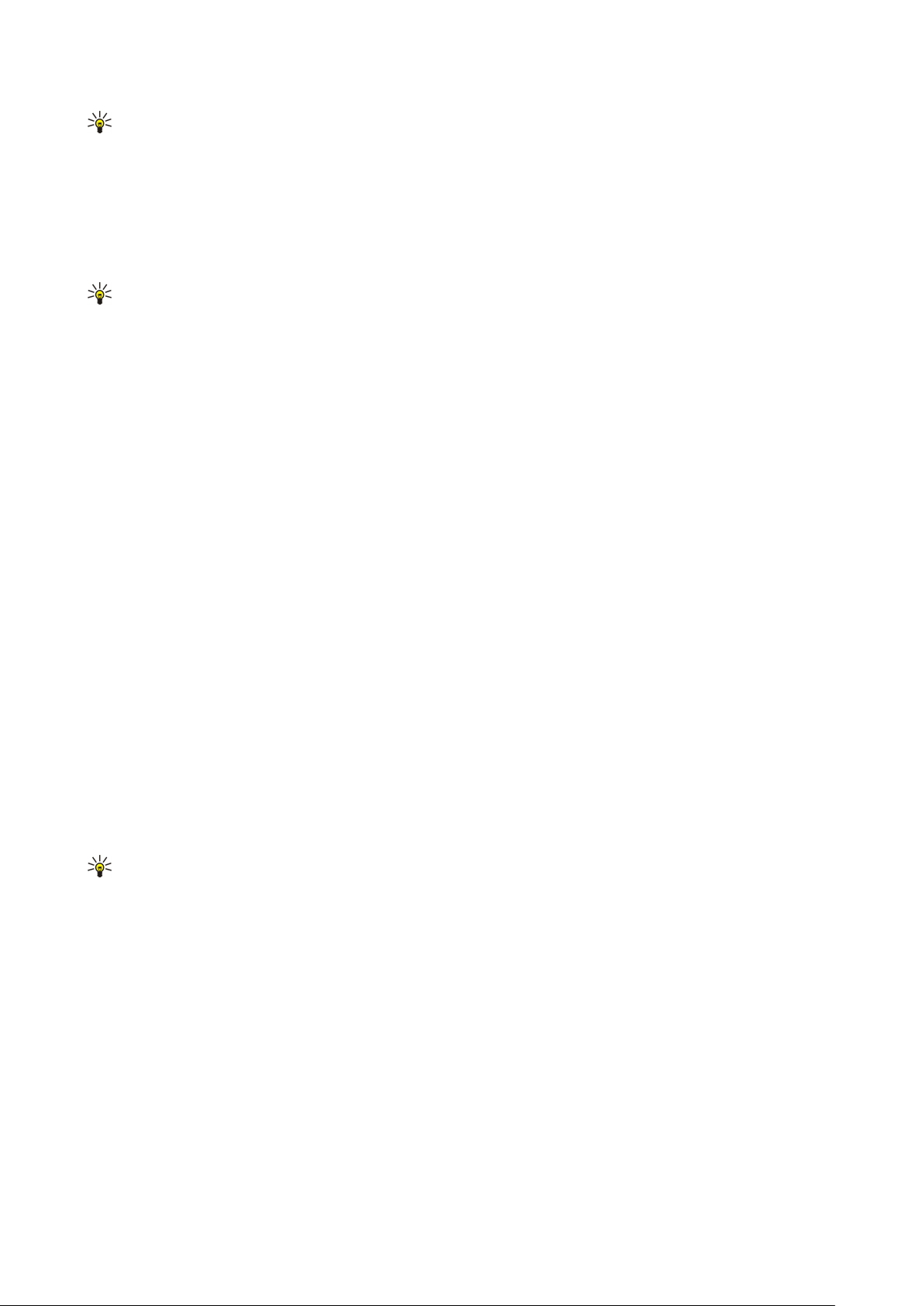
P r o g r a m i s u s t a v a O f f i c e
Savjet: Da biste se prebacivali s prikaza na cijelom zaslonu na uobičajeni prikaz i obrnuto, pritisnite tipku *. Da biste
povećavali, pritisnite tipku 5, a da biste smanjivali, pritisnite tipku 0.
Pregled objekata u dokumentu
Da biste sve objekte, kao što su tablice, komentari, radne knjige i video isječci, pregledali na njihovom mjestu u dokumentu,
odaberite srednji prikaz i Opcije > Browse > Pages and objects.
Da biste otvorili prečac ili komentar dođite do objekta ili njegove ikone i pritisnite navigacijsku tipku.
Da biste otvorili sliku ili otišli na hipervezu ili referencu, pomaknite se na objekt i triput pritisnite navigacijsku tipku.
Savjet: Odaberite Opcije > Back to reference da biste se vratili na vezu referentne stavke.
Oblikovanje dokumenata
Da biste mogli uređivati dokument, morate aktivirati način uređivanja. Odaberite srednji prikaz i Opcije > Edit document.
Da biste uredili font, odaberite tekst i Opcije > Format > Font. Možete mijenjati vrstu fonta, veličinu, boju i pozadinu. Odaberite
Opcije > Preview da biste pregledali trenutačno oblikovanje.
Da biste oblikovali stil fonta, odaberite tekst i Opcije > Format > Font formatting. Odaberite odgovarajuću opciju oblikovanja.
Možete dodati oblike podebljano, kurziv, podcrtano i precrtano ili staviti tekst u oblik eksponent ili indeks.
Da biste oblikovali odlomak, odaberite ga, a zatim odaberite Opcije > Format > Paragraph. Možete izmijeniti poravnanje teksta,
prored i lijevu i desnu marginu.
Da biste umetnuli grafičke oznake, umetnite pokazivač u tekst ili odlomak i odaberite Opcije > Format > Bullets. Na stranici
grafičkih oznaka u postavkama oblikovanja grafičke oznake možete postaviti da budu vidljive.
Da biste oblikovali postavke obruba, odaberite Opcije > Format > Borders. Prikazat će se trenutačni obrub. Odaberite obrub koji
želite izmijeniti i pritisnite navigacijsku tipku. Odaberite stil i boju obruba koje želite. Odaberite Natrag > Opcije > Apply to, a
zatim lokaciju. Ako, na primjer, odaberete Top, postavke obruba dodijelit će se gornjem obrubu.
Da biste umetnuli objekt u dokument, odaberite Opcije > Insert object. Pomaknite se na vrstu objekta koju želite umetnuti i
odaberite Opcije > Insert new da biste otvorili odgovarajući program za uređivanje i kreirali novu datoteku ili Insert existing
da biste otvorili popis postojećih datoteka.
Da biste oblikovali postavke stila odlomka, odaberite Opcije > Format > Style. Odaberite stil koji želite oblikovati, a zatim
Opcije > Edit. Da biste dodali novi stil, odaberite New style. U prikazu uređivanja stila, odaberite Opcije > Format, a zatim stil
koji želite. Možete oblikovati stilove fonta, oblikovanja, odlomka grafičke oznake i obruba.
Da biste spremili dokument, odaberite Opcije > Saving options > Save as. Navedite naziv datoteke i lokaciju na koju se sprema.
Možete navesti i vrstu datoteke.
Pregled strukture dokumenta
Da biste pregledali strukturu dokumenta, odaberite lijevi prikaz. Odaberite Opcije > Expand ili Collapse da biste prikazali samo
glavna poglavlja ili sva podpoglavlja. Ako u dokumentu postoje objekti, odaberite Opcije > Display objects ili Display headings
da biste prebacivali između prikaza popisa objekata i zaglavlja poglavlja.
Savjet: Da biste otvorili odabrano poglavlje u uobičajenom prikazu, dođite do njega i pritisnite navigacijsku tipku.
Pregled izgleda stranice
Da biste pregledali izgled stranice, odaberite prikaz s desne strane, a zatim Opcije.
Definirajte sljedeće opcije:
• Normal view — Prikaz trenutačno otvorene stranice u uobičajenom prikazu.
• Pan and zoom — Uvećajte prikaz izgleda stranice.
• View — Odaberite Full screen ili Normal screen da biste se prebacivali između prikaza na cijelom zaslonu i uobičajenog prikaza.
Da biste povećali izgled stranice, odaberite prikaz s desne strane, pomaknite se na željenu stranicu i odaberite Opcije > Pan and
zoom. Iznad izgleda stranice pojavit će se crni okvir odabira koji pokazuje područje za povećavanje. Odaberite područje, a zatim
Opcije > Zoom.
Odaberite iz sljedećeg skupa opcija:
• In ili Out — Odaberite In da biste odabrano područje povećali za jedan korak ili Out da biste odabrano područje smanjili za
jedan korak.
• Fit to screen — Prilagodite razinu povećanja da bi stranica stala na širinu zaslona.
• Ratio — Uredite razinu povećanja, unesite omjer povećanja između 10 i 999 i odaberite U redu.
Copyright © 2006 Nokia. All Rights Reserved. 65

P r o g r a m i s u s t a v a O f f i c e
Savjet: Dok je prikazan okvir odabira, navigacijskom se tipkom pomičite lijevo, desno, gore ili dolje da biste se kretali
stranicom. Pritisnite tipku 5 da biste smanjili ili tipku 0 da biste povećali okvir odabira. Pritisnite navigacijsku tipku da
biste povećali odabrano područje.
Traženje teksta
Da biste pronašli dio teksta u dokumentu, odaberite Opcije > Find, u polje Find: unesite tekst i pritisnite navigacijsku tipku.
Da biste promijenili opcije traženja kao što su razlikovanje malih i velikih slova i smjer potrage, odaberite Opcije > Search
options.
Da biste pronašli i zamijenili dio teksta u dokumentu, u načinu uređivanja odaberite Opcije > Find and replace. U polje Find:
unesite taj tekst, a zamjenski tekst unesite u poljeReplace with:. Odaberite Opcije > Replace. Kada pronađete tekst, odaberite
Replace da biste zamijenili tekst i prešli na sljedeći podudarni nalaz ili odaberite Ignore da biste preskočili trenutni podudarni
nalaz, a zatim Next da biste prešli na sljedeći.
Savjet: Da biste preskočili trenutni podudarni nalaz i pomaknuli se na prethodni ili sljedeći, pomaknite se gore ili dolje
navigacijskom tipkom.
Uređivač tablica
Možete pregledavati tablice stvorene u programima kao što su Documents i MS Word.
Da biste pregledali tablicu u datoteci, otiđite do datoteke, oko koje će se pojaviti točkasta crta, i pritisnite navigacijsku tipku.
Da biste promijenili odabranu ćeliju, pomaknite se gore, dolje, lijevo ili desno. Ako odabrana ćelija ne stane u vidljivo područje,
pritiskom na navigacijsku tipku panoramski će se prikazati sadržaj ćelije, a tek potom promijeniti ćelija.
Da biste uredili tekst u ćeliji, odaberite ćeliju, a zatim pritisnite navigacijsku tipku. Da biste dovršili uređivanje, ponovno pritisnite
navigacijsku tipku.
Odaberite Opcije, a među sljedećim opcijama:
• Zoom — da biste povećali ili smanjili prikaz tablice te uredili stupanj uvećanja.
• Format — da biste izmijenili stil i oblikovanje fonta, paragrafe, oznake i obrube.
• Cell size — da biste promijenili veličinu ćelija, redaka i stupaca.
• Cells — da biste odabrali opciju umetanja, brisanja, spajanja ili razdvajanja ćelija.
• Copy table — da biste kopirali tekst iz čitave tablice u prijenosnik.
Tablični kalkulator
Odaberite Izbornik > Ured > Sheet.
Podatke možete spremati u datoteku koja se naziva radna knjiga. Svaka radna knjiga sadrži barem jedan radni list. Radna knjiga
može sadržavati i grafikone koji se temelje na podacima iz radnog lista.
Da biste otvorili postojeću radnu knjigu, potražite mapu u kojoj je datoteka spremljena i pritisnite navigacijsku tipku.
Da biste otvorili novu radnu knjigu, odaberite Opcije > New file. Odaberite Blank da biste stvorili novu datoteku bez predloška
ili Use template da biste stvorili datoteku koja se temelji na postojećem predlošku. Odaberite radni list u strukturnom prikazu
i pritisnite navigacijsku tipku da biste otvorili datoteku.
Savjet: Da biste otvorili nedavno korištenu radnu knjigu, odaberite Opcije > Most recent files.
Strukturni prikaz
Strukturni vam prikaz omogućuje da otvarate radne listove grafikone i imenovane ćelije i krećete se njima.
U strukturnom prikazu svaki radni list ima vlastitu ikonu na glavnoj razini. Ispod glavne razine nalaze se podstavke za grafikone
i imenovane ćelije.
Da biste otvorili strukturni prikaz, dođite do mape i datoteke i pritisnite navigacijsku tipku. Otvorit će se strukturni prikaz.
Nedavno korišteni radni list otvara se u zadnjem prikazu i sa zadnjim postavkama.
Da biste prikazivali i skrivali grafikone i ćelije, dođite do radnog lista, pritisnite navigacijsku tipku i odaberite Opcije >
Collapse ili Expand.
Da biste izbrisali ili preimenovali radne listove, grafikone ili imenovane ćelije, dođite do stavke, odaberite Opcije > Worksheet,
Chart ili Named cell, a zatim odaberite odgovarajuću opciju.
Da biste stvorili novi radni list, grafikon ili imenovanu ćeliju, dođite do položaja gdje želite dodati novu stavku i odaberite
Opcije > Insert > Worksheet, Chart ili Named cell.
Copyright © 2006 Nokia. All Rights Reserved. 66

P r o g r a m i s u s t a v a O f f i c e
Rad s radnim listovima
Da biste unijeli podatke u ćelije, otvorite prikaz radnog lista. Pomoću navigacijske tipke dođite do ćelije i odaberite Opcije >
Show cell field > Edit cell field. Otvorit će se gornji dio polja za uređivanje. Unesite podatke i odaberite Gotovo da biste završili
uređivanje.
Da biste odabrali raspon ćelija, pritisnite i držite uređivačku tipku dok se pomičete udesno.
Da biste odabrali retke, pomaknite se pokazivačem u prvu ćeliju u retku i pritisnite i držite uređivačku tipku dok se pomičete
ulijevo. Da biste odabrali stupce, pomaknite se pokazivačem u prvu ćeliju u stupcu i pritisnite i držite uređivačku tipku dok se
pomičete gore.
Da biste odabrali cijeli radni list, pomaknite se pokazivačem u ćeliju A1 i pritisnite i držite uređivačku tipku dok se pomičete
gore i ulijevo.
Da biste izmijenili prikaz radnog lista, odaberite Opcije > View.
Odaberite iz sljedećeg skupa opcija:
• Pan worksheet — da biste definirali veličinu vidljivog područja cijelog radnog lista.
• Full screen — da biste se prebacili na prikaz preko cijelog zaslona.
• Hide headers — da biste sakrili polje zaglavlja i oslobodili više prostora za mrežu radnog lista.
• Hide gridlines — da biste sakrili mrežu.
Savjet: Da biste se prebacivali s prikaza preko cijelog zaslona na uobičajeni prikaz i obrnuto, pritisnite tipku *. Da biste
povećavali, pritisnite tipku 5, a da biste smanjivali, pritisnite tipku 0.
Da biste dodali komentar odabranoj ćeliji, odaberite Opcije > Advanced options > Insert comment. Napišite komentar i odaberite
U redu. Ćelija je u gornjem desnom kutu označena malim trokutom.
Da bi reci prilikom listanja ostali vidljivi, odaberite ćeliju ispod područja koje želite ostaviti vidljivim i odaberite Opcije > Advanced
options > Freeze panes. Da bi stupci prilikom listanja ostali vidljivi, odaberite ćeliju desno od područja koje želite ostaviti vidljivim
i odaberite Opcije > Advanced options > Freeze panes.
Da biste promijenili veličinu redaka i stupaca, odaberite Opcije > Cell size > Row height ili Column width.
Da biste sortirali retke slijeva nadesno, odaberite ćelije koje želite sortirati, a zatim odaberite Opcije > Advanced options > Sort
rows. Možete odabrati broj retka koji će se koristiti kao primarni kriterij sortiranja. Možete promijeniti smjer sortiranja i
zanemariti ili uvažavati razlikovanje velikih i malih slova.
Da biste sortirali stupce od vrha prema dnu, odaberite ćelije koje želite sortirati, a zatim odaberite Opcije > Advanced
options > Sort columns. Možete odabrati stupac koji će se koristiti kao primarni kriterij sortiranja. Možete promijeniti smjer
sortiranja i zanemariti ili uvažavati razlikovanje velikih i malih slova.
Da biste oblikovali stil fonta, odaberite ćelije u kojima želite izmijeniti stil fonta, a zatim Opcije > Format > Font. Možete mijenjati
vrstu fonta, veličinu, boju i boju pozadine ćelije.
Da biste promijenili oblikovanje fonta, odaberite ćelije koje želite oblikovati, a zatim Opcije > Format > Font formatting. Unutar
ćelije tekst možete podebljati, ukositi, podcrtati, precrtati ili oblikovati kao eksponent ili indeks.
Da biste poravnali sadržaj ćelija, odaberite ćelije u kojima želite izmijeniti poravnanje, a zatim Opcije > Format > Alignment.
Moguće je promijeniti i vodoravno i okomito poravnanje te prijelomom tekst prilagoditi visini retka odabranih ćelija da bi se
prikazao cijeli sadržaj.
Da biste oblikovali obrube ćelija, odaberite ćelije kojima želite izmijeniti obrube, a zatim Opcije > Format > Borders. Možete
izmijeniti sve ili samo okomiti, vodoravni, gornji, donji, lijevi ili desni obrub. Odaberite Opcije > Promjena da biste uredili stil i
boju obruba.
Da biste promijenili oblik prikaza broja, odaberite ćelije u kojima želite izmijeniti oblik prikaza broja, a zatim Opcije > Format >
Numbers. S popisa odaberite oblik prikaza broja. Ako odabrani oblik uključuje decimalne vrijednosti, unesite broj od 0 do 12 da
biste pokazali decimalno mjesto.
Primjer: Ako želite usporediti i izračunati različite kreditne stope, oblik prikaza broja možete postaviti na
Percentage.
Rad s ćelijama
Da biste uredili ćeliju, odaberite je, a zatim odaberite Opcije > Show cell field > Edit cell field. Otvorit će se gornji dio polja za
uređivanje. Unesite podatke, a zatim odaberite Gotovo kada završite uređivanje.
Da biste umetnuli ćelije, odaberite područje u koje ih želite umetnuti, a zatim Opcije > Cells > Insert. Ćelije možete umetnuti
iznad (Shift cells down) ili lijevo (Shift cells right) od odabranog raspona. Ako odaberete samo jednu ćeliju, umetnut će se samo
jedna nova ćelija. Ako odaberete raspon ćelija, umetnut će se odgovarajući raspon praznih ćelija. Možete umetnuti i novi redak
ili stupac.
Copyright © 2006 Nokia. All Rights Reserved. 67
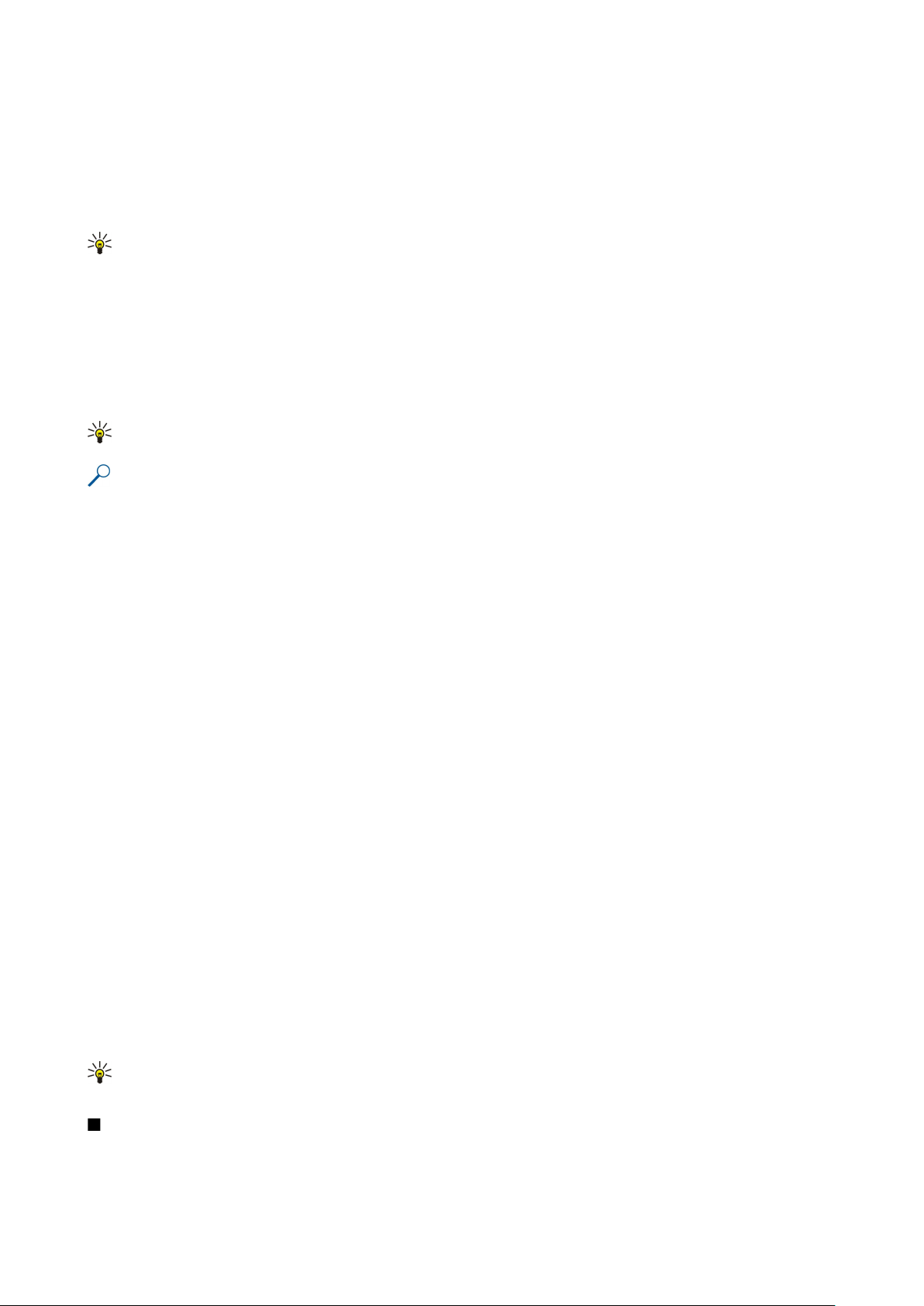
P r o g r a m i s u s t a v a O f f i c e
Da biste obrisali sadržaj ili oblikovanje iz ćelija, odaberite te ćelije, a zatim Opcije > Cells > Clear. Ako odaberete Formats, uklonit
će se oblikovanja odabranih ćelija, ali ne i njihov sadržaj. Koristit će se zadani stil oblikovanja. Ako odaberete Content, sadržaj
odabranih ćelija će se izbrisati, ali oblikovanje će ostati isto. Možete brisati i oblikovanje i sadržaj odabranih ćelija.
Da biste izbrisali ćelije, retke ili stupce, odaberite stavke koje želite izbrisati, a zatim Opcije > Cells > Delete. Možete izbrisati cijeli
redak ili stupac. Ako odaberete Shift cells left, izbrisat će se odabrane ćelije, a ćelije s njihove desne strane pomaknut će se
ulijevo. Ako odaberete Shift cells up, ćelije koje se nalaze ispod obrisanih, pomaknut će se gore.
Savjet: Kada izbrišete informacije na kojima se temelji neki grafikon, te se informacije uklanjaju i iz njega.
Umetanje funkcija
Funkcije se koriste za automatske izračune.
Da biste umetnuli funkciju u ćeliju, odaberite ćeliju. Odaberite Opcije > Insert > Function, a zatim funkciju s popisa. Funkcijom
#MIN, na primjer, pronalazi se najmanja vrijednost numeričkog sadržaja u odabranom rasponu ćelija, funkcijom #AVERAGE
izračunava se prosječna vrijednost, a funkcijom #SUM zbrajaju se sve vrijednosti. Kad odaberete funkciju, pritisnite navigacijsku
tipku. Funkcija se umeće u odabranu ćeliju. Na radnom listu u zagrade unesite ćelije koje želite obuhvatiti funkcijom i pritisnite
navigacijsku tipku.
Savjet: Prije nego što umetnete funkciju, uvjerite se da je Opcije > Show cell field > Edit grid aktivan i da je odabrana
ćelija prazna ili da započinje s =.
Primjer: Pretpostavimo da želite zbrojiti brojke u ćelijama od C2 do C6, s tim da se rezultat pojavi u ćeliji C7. Odaberite
ćeliju C7, a zatim Opcije > Insert > Function. Odaberite #SUM, a zatim pritisnite navigacijsku tipku. U zagrade unesite
C2:C6 i pritisnite navigacijsku tipku. Zbroj će se pojaviti u ćeliji C7.
Da biste dohvatili dodatne informacije o funkciji, odaberite ćeliju, a zatim Opcije > Insert > Function. Odaberite funkciju s popisa,
a zatim Opcije > Description.
internetske veze
Da biste otvorili web-vezu, odaberite ćeliju s tom web-vezom. Odaberite Opcije > Link > Go to.
Da biste uredili web-vezu, odaberite ćeliju s tom web-vezom. Odaberite Opcije > Link > Edit. Možete izmijeniti web-adresu i
naziv veze.
Stvaranje i izmjena grafikona
Kad promijenite podatke na radnom listu, istodobno će se ažurirati i grafikon.
Da biste otvorili grafikon, otvorite strukturni prikaz, odaberite radni list i grafikon i pritisnite navigacijsku tipku. Ako se grafikoni
ne vide, odaberite Opcije > Expand.
Da biste stvorili novi grafikon, odaberite ćelije radnog lista koje sadrže podatke koje želite obuhvatiti grafikonom, a zatim
odaberite Opcije > Insert > Chart. Da biste promijenili opći izgled postojećeg grafikona, otvorite grafikonski prikaz. Odaberite
Opcije > View > Chart. Možete promijeniti naziv grafikona i definirati područje ćelija. Možete promijeniti vrstu grafikona, prikazati
ga u dvije ili tri dimenzije ili promijeniti boju pozadine i osi. Pomaknite se udesno da biste grafikonu i osima dodali naslov.
Da biste detaljnije oblikovali grafikon, odaberite grafikonski prikaz. Odaberite Opcije > View i objekt koji želite urediti. Možete
promijeniti postavke serija, osi x i y (kao što su kvačice osi).
Traženje teksta
Da biste pronašli tekst, otvorite prikaz radnog lista i odaberite Opcije > Nađi. Unesite tekst u polje Find: i pritisnite navigacijsku
tipku. Kada pronađete ćeliju, pritisnite ponovno navigacijsku tipku da biste pronašli sljedeći podudarni nalaz.
Da biste promijenili sadržaj i smjer traženja, odaberite Opcije > Search options.
Da biste pronašli i zamijenili ćeliju u kojoj se nalazi tekst, otvorite prikaz radnog lista i odaberite Opcije > Nađi. Najprije u polje
Find: unesite tekst koji ćete zamijeniti, zatim u polje Replace with: upišite novi tekst i pritisnite navigacijsku tipku. Kada
pronađete ćeliju, odaberite Replace da biste zamijenili tekst i prešli na sljedeći podudarni nalaz. Odaberite Ignore da biste
preskočili trenutačni podudarni nalaz i Next da biste se pomaknuli na sljedeći.
Savjet: Da biste preskočili trenutačni podudarni nalaz i pomaknuli se na prethodni ili sljedeći, pomaknite se gore ili
dolje.
Prezentacija
Možete otvoriti, gledati, uređivati i spremati prezentacije napravljene u Microsoft PowerPointu 97 ili novijoj inačici. Možete
također stvarati nove prezentacije. Imajte na umu da nisu podržane sve značajke i oblikovanje originalnih datoteka.
Copyright © 2006 Nokia. All Rights Reserved. 68
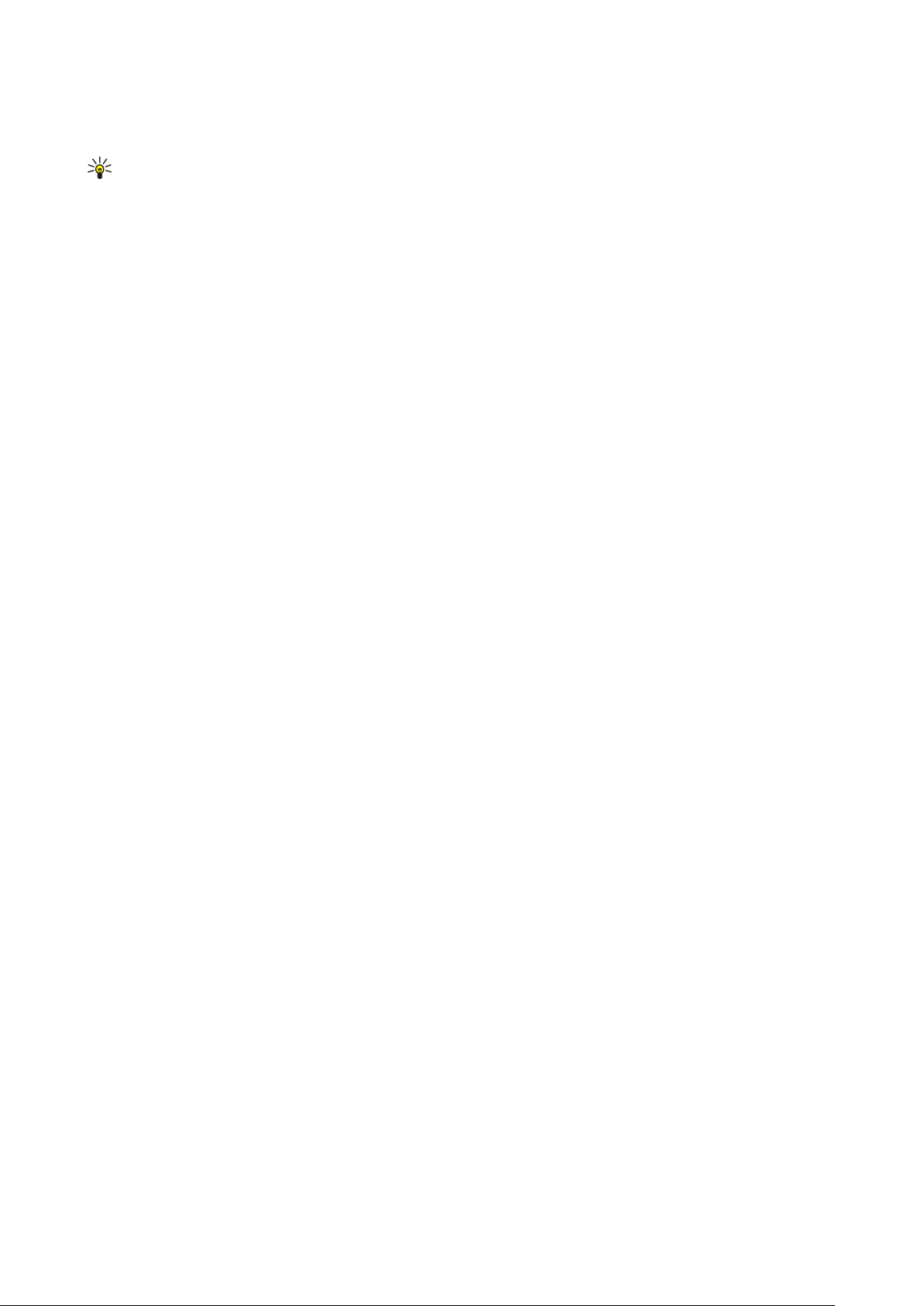
P r o g r a m i s u s t a v a O f f i c e
Odaberite Izbornik > Ured > Presentat..
Da biste otvorili postojeću prezentaciju, potražite mapu i datoteku te potom pritisnite navigacijsku tipku.
Savjet: Da biste otvorili nedavno pregledanu prezentaciju, odaberite Opcije > Most recent files.
Da biste stvorili novu prezentaciju, odaberite Opcije > New file. Odaberite Blank da biste stvorili novu prezentaciju bez predloška
ili Use template da biste stvorili prezentaciju koja se temelji na postojećem predlošku.
Da biste koristili postojeći predložak, dođite do mape i datoteke predloška te potom pritisnite navigacijsku tipku. Odaberite
Open template da biste izmijenili predložak ili Use template da biste kreirali novi dokument koji se temelji na trenutačnom
predlošku.
Pregled nizova slajdova
Da biste pokrenuli prikaz niza slajdova, odaberite Opcije > Presentation.
Odaberite iz sljedećeg skupa opcija:
• Manual — Ručno pomicanje s jednog slajda na drugi.
• Slide show — Ručno pomicanje s jednog slajda na drugi ili uporaba automatskog prebacivanja slajdova. Morate navesti
trajanje slajda.
• Manual looped — Prikaz niza slajdova kreće od početka nakon prikaza zadnjeg slajda u prezentaciji.
• Looped slide show — Prikaz niza slajdova automatski kreće od početka nakon prikaza zadnjeg slajda u prezentaciji.
Da biste se kretali po slajdovima u nizu, pomičite se gore da bi prikazali prethodni slajd ili dolje da biste prikazali sljedeći slajd.
Da biste zaustavili prikaz niza slajdova, pritisnite desnu višenamjensku tipku.
Prikaz niza slajdova pomoću podatkovnog projektora
Niz slajdova možete prikazivati pomoću kompatibilnog podatkovnog projektora ili drugog kompatibilnog sustava za projekciju.
Da biste niz slajdova mogli prikazati pomoću kompatibilnog podatkovnog projektora, morat ćete instalirati upravljačke
programe tog projektora. Ako upravljački programi nisu instalirani, a uređaji nisu povezani, opcije izbornika nisu vidljive. Za
dodatne informacije obratite se proizvođaču projektora ili njegovom predstavniku.
Da biste prikazali niz slajdova pomoću podatkovnog projektora, odaberite prezentaciju i Opcije > View > Data projector. Na
popisu uređaja odaberite uređaj koji želite koristiti. Odaberite Opcije > Omogući da biste prikazali sadržaj zaslona. Da biste
pokrenuli prikaz niza slajdova, odaberite Opcije > Presentation > Slide show.
Da biste zaustavili prikaz niza slajdova pomoću podatkovnog projektora, odaberite Opcije > View > Disable data projector.
Rad s različitim načinima prikaza
Program prezentacije sastoji se od različitih načina prikaza koji vam pomažu pri čitanju i izradi prezentacija.
Da biste se prebacili između različitih načina prikaza, listajte navigacijskom tipkom nadesno ili nalijevo.
Prikaz izgleda
Da biste otvorili prikaz izgleda, odaberite prikaz u sredini. Da biste omogućili ili onemogućili vidljivost grafikona, komentara,
tablica, slika i oblika, odaberite Opcije > Settings, dođite do stavke za postavku i pritisnite navigacijsku tipku.
Da biste radili u prikazu izgleda, odaberite Opcije. Možete uređivati i umetati nove slajdove, prebacivati se između različitih
prikaza zaslona, izbrisati ili sakriti određene slajdove te poništiti ili ponovno primijeniti posljednje modifikacije i pogledati niz
slajdova. Prezentacije možete i spremiti i poslati ih drugom uređaju. Raspoložive se mogućnosti mogu razlikovati.
Strukturni prikaz
Strukturni prikaz koristi se za upravljanje dugačkim dokumentima prezentacije. Ovaj prikaz omogućuje brzo okomito pomicanje,
razmještanje slajdova i uređivanje objekata.
Za otvaranje strukturnog prikaza pomaknite se do prikaza s lijeve strane. U strukturnom prikazu svaki slajd ima vlastiti zapis
na glavnoj razini. Glavna razina sadrži podrazinu za svako tekstualno polje i objekt.
Za pregledavanje sadržaja slajdova odaberite Opcije > Expand. Da biste sakrili sadržaj, odaberite Opcije > Collapse. Da biste
proširili ili saželi sve stavke, odaberite Opcije > View > Collapse all ili Expand all.
Da biste izmijenili redoslijed slajdova, odaberite slajd koji želite premjestiti i odaberite Opcije > Slide > Move. Listajte prema
gore i dolje da biste odabrali novu lokaciju i odaberite U redu.
Da biste umetnuli novi slajd u prezentaciju, odaberite Opcije > Insert new slide. Odaberite predložak za novi slajd. Novi se slajd
umeće iza trenutačno odabranog slajda.
Za kopiranje, lijepljenje ili uklanjanje slajdova odaberite slajd i pritisnite Opcije > Slide > Kopiraj, Zalijepi ili Delete.
Za prikaz ili sakrivanje slajdova u strukturnom prikazu odaberite slajd, a zatim Opcije > Slide > Show ili Hide.
Copyright © 2006 Nokia. All Rights Reserved. 69

P r o g r a m i s u s t a v a O f f i c e
Prikaz s bilješkama
U prikazu s bilješkama možete čitati bilješke priložene slajdovima prezentacije. Možete i dodavati vlastite bilješke.
Za otvaranje prikaza s bilješkama pomaknite se do prikaza s desne strane. Svaki slajd ima vlastiti zapis na glavnoj razini. Glavna
razina sadrži podrazinu za bilješke. Ako bilješke nisu vidljive odaberite Opcije > View > Expand all. Da biste uredili bilješku,
otiđite do nje i pritisnite navigacijsku tipku.
Da biste dodali bilješku, dođite do slajda bez bilješki i odaberite Opcije > Create note.
Da biste izbrisali bilješku, odaberite je i pritisnite Opcije > Delete note.
Prikaz glavnog slajda
Prikaz glavnog slajda omogućuje pregled detalja. Ako uredite glavni slajd, promjene se primjenjuju na sve slajdove u prezentaciji.
Da biste otvorili prikaza glavnog slajda, otvorite prikaz izgleda i odaberite Opcije > View > Master slide. Da biste uređivali glavni
slajd, pritisnite navigacijsku tipku.
Uređivanje prezentacija
Za uređivanje prezentacije otvorite prikaz izgleda i odaberite Opcije > Edit slide. Uz pomoć navigacijske tipke listajte prema
desno ili dolje da biste se pomaknuli unaprijed, a prema lijevo ili gore za pomicanje unatrag. Odaberite Opcije.
Definirajte sljedeće opcije:
• Add title, Add subtitle, Add text, Insert table, Insert image — Dodajte novi tekst ili objekt unutar odabranog područja.
• Edit text, Edit table, Edit document, Edit workbook — Uredite odabrani objekt.
• Edit object — Odaberite Move za pomicanje objekta, dođite do stavke i pritisnite navigacijsku tipku. Odaberite Resize da biste
promijenili veličinu objekta. Pomičite se udesno i ulijevo da biste promijenili širinu objekta, a prema gore ili dolje da biste
promijenili visinu. Za prihvaćanje promjena pritisnite navigacijsku tipku. Odaberite Rotate za rotiranje objekta. Pomičite se
udesno da biste objekt rotirali u smjeru kazaljke na satu ili ulijevo za rotiranje u obrnutom smjeru. Za prihvaćanje promjena
pritisnite navigacijsku tipku. Odaberite Properties za biste uredili svojstva teksta, linije, obruba ili pozadine objekta.
• Object — Brisanje, kopiranje, lijepljenje ili dodavanje veze do odabranog objekta.
• Object position — Promjena položaja odabranog objekta u prezentaciji: gore, dolje, naprijed i natrag.
• Insert — Dodavanje novog tekstualnog okvira, slike, oblika, tablice ili komentara u prezentaciju.
• Undo, Redo — Poništavanje zadnjih modifikacija.
Da biste pomaknuli jedan ili nekoliko objekata unutar slajda, dođite do objekata i pritisnite navigacijsku tipku u svakom objektu
koji želite urediti. Odaberite Opcije > Marked objects > Move. Za pomicanje položaja označenih objekata pomičite se nadesno,
nalijevo, prema gore i dolje. Za prihvaćanje promjena pritisnite navigacijsku tipku. Označene objekte možete izbrisati ili
poravnati te stvoriti skupinu tih objekata. Skupina tvori novi objekt koji se može mijenjati. Da biste odznačili prethodno označene
objekte, odaberite Opcije > Unmark all.
Za definiranje postavki fonta otvorite prikaz izgleda i odaberite Opcije > Edit slide. Otiđite do tekstualnog polja i odaberite
Opcije > Edit text > Opcije > Format > Font. Možete mijenjati vrstu fonta, veličinu i boju.
Za oblikovanje stila fonta otvorite prikaz izgleda i odaberite Opcije > Edit slide. Otiđite do tekstualnog polja i odaberite Opcije >
Edit text > Opcije > Format > Font formatting. Odaberite odgovarajuću opciju oblikovanja. Možete dodati oblike podebljano,
kurziv, podcrtano i precrtano ili staviti tekst u oblik eksponent ili indeks.
Za oblikovanje odlomka otvorite prikaz izgleda i odaberite Opcije > Edit slide. Otiđite do tekstualnog polja i odaberite Opcije >
Edit text > Opcije > Format > Paragraph. Možete izmijeniti poravnanje teksta, prored i širinu lijeve margine.
Za promjenu grafičkih oznaka otvorite prikaz izgleda i odaberite Opcije > Edit slide. Otiđite do tekstualnog polja i odaberite
Opcije > Edit text > Opcije > Format > Bullets. Možete postaviti da grafičke oznake budu vidljive, promijeniti njihovu vrstu i
definirati veličinu i boju.
Za uređivanje tekstualnog okvira otvorite prikaz izgleda i odaberite Opcije > Edit slide. Otiđite do tekstualnog okvira i odaberite
Opcije > Edit object > Properties. Možete promijeniti položaj teksta unutar tekstualnog okvira te uključiti ili isključiti prelamanje
teksta.
Za izmjenu obruba otvorite prikaz izgleda i odaberite Opcije > Edit slide. Dođite do objekta s obrubom i odaberite Opcije > Edit
object > Properties. Možete izmijeniti sve ili samo okomiti, vodoravni, gornji, donji, lijevi ili desni obrub.
Za oblikovanje postavki linija otvorite prikaz izgleda i odaberite Opcije > Edit slide. Dođite do objekta s linijama i odaberite
Opcije > Edit object > Properties. Možete izmijeniti boju linije i stil elemenata poput točaka, crtica ili debelih linija.
Za oblikovanje postavki pozadine otvorite prikaz izgleda i odaberite Opcije > Edit slide. Otiđite do objekta i odaberite Opcije >
Edit object > Properties. Možete promijeniti boju pozadine te uključiti ili isključiti vidljivost stilizirane pozadine.
Copyright © 2006 Nokia. All Rights Reserved. 70
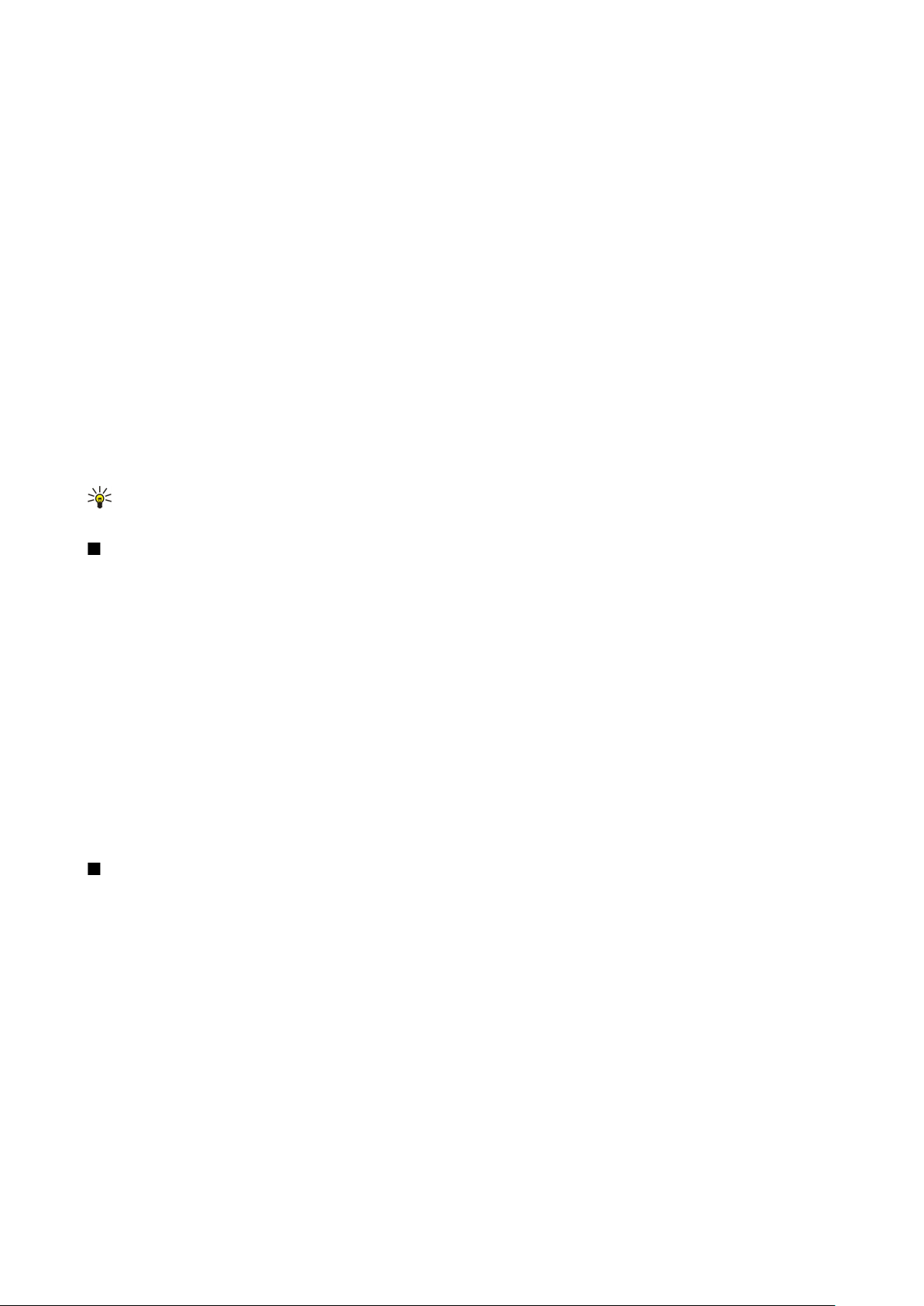
P r o g r a m i s u s t a v a O f f i c e
Uređivanje tablica
Za uređivanje tablice otvorite prikaz izgleda i odaberite Opcije > Edit slide. Dođite do tablice i odaberite Opcije > Edit table.
Aktivna je ćelija istaknuta. Da biste promijenili odabranu ćeliju, pomičite se gore, dolje, lijevo i desno. Odaberite Opcije.
Odaberite iz sljedećeg skupa opcija:
• Edit text — Izmjena teksta trenutačne ćelije.
• Insert — Dodavanje redaka ili stupaca u tablicu. Novi stupac umeće se lijevo od odabrane ćelije, a novi redak iznad nje.
• Delete — Uklanjanje cijelih redaka ili stupaca iz tablice.
• View — Povećanje ili smanjivanje prikaza tablice, prilagođavanje razine povećanja da bi stranica stala na širinu zaslona ili
promjena razine povećanja.
• Undo i Redo — Poništavanje zadnjih modifikacija.
Traženje teksta u prezentaciji
Da biste u prezentaciji pronašli dio teksta, odaberite bilo koji prikaz. Odaberite Opcije > Nađi, u polje Find: upišite tekst i pritisnite
navigacijsku tipku.
Da biste promijenili opcije traženja za slova ili cijele riječi, odaberite Opcije > Search options.
Da biste u prezentaciji pronašli i zamijenili dio teksta, odaberite bilo koji prikaz. Odaberite Opcije > Nađi. Najprije u polje Find:
unesite tekst koji ćete zamijeniti, zatim u polje Replace upišite novi tekst i pritisnite navigacijsku tipku. Kada pronađete tekst,
odaberite Replace da biste zamijenili tekst i prešli na sljedeći podudarni nalaz ili odaberite Ignore da biste preskočili trenutni
podudarni nalaz, a zatim Next da biste prešli na sljedeći.
Savjet: Da biste preskočili trenutačni podudarni nalaz i pomaknuli se na prethodni ili sljedeći, pomaknite se gore ili
dolje.
Izvoz sadržaja zaslona
Zaslon uređaja možete prikazati širokoj publici uz pomoć kompatibilnog podatkovnog projektora ili nekog drugog
kompatibilnog sustava za projekciju. Sadržaj zaslona prenosi se na projektor putem, primjerice, Bluetooth veze.
Odaberite Izbornik > Ured > Izvoz zaslona.
Da biste sadržaj zaslona mogli prikazati pomoću kompatibilnog podatkovnog projektora, morat ćete instalirati upravljačke
programe tog projektora. Za dodatne informacije obratite se proizvođaču projektora ili njegovom predstavniku.
Značajka nije podržana u svim programima. Vanjski prikaz možete pokrenuti na dva načina: iz mape Ured ili iz programa koja
podržava vanjski prikaz.
Prikaz sadržaja zaslona
Da biste sadržaj zaslona prikazali putem podatkovnog projektora, otvorite program za izvoz sadržaja zaslona i odaberite
Opcije > Odaberi uređaj. Na popisu raspoloživih uređaja pomaknite se do uređaja koji želite koristiti i odaberite U redu. Odaberite
Opcije > Omogući da biste prikazali sadržaj zaslona.
Da biste sakrili sadržaj zaslona, odaberite Opcije > Sakrij. Program za izvoz sadržaja zaslona premješta se u pozadinu.
Da biste prekinuli prikaz sadržaja zaslona, odaberite Opcije > Onemogući.
Ispis
Ispis poruke ili datoteke s uređaja. Pregled posla ispisa, definiranje opcija izgleda stranice, odabir pisača ili ispis u datoteku.
Prije ispisa se uvjerite da je uređaj ispravno priključen na pisač.
Za ispis poruke ili datoteke otvorite je i odaberite Opcije > Mogućnosti ispisa.
Definirajte sljedeće opcije:
• Pisač — Odaberite raspoloživi pisač s popisa.
• Ispiši — Odaberite Sve stranice, Parne stranice, ili Neparne stranice kao raspon ispisa.
• Raspon ispisa — Odaberite Sve stranice u rasponu, Trenutna stranica, ili Definirane stranice kao raspon ispisa.
• Broj kopija — Odaberite broj kopija za ispis.
• Ispis u datoteku — Odaberite za ispis u datoteku i određivanje mjesta datoteke.
Možda nećete moći ispisati sve vrste poruka, na primjer multimedijske poruke ili druge posebne vrste poruka.
Da biste prije slanja pregledali poruku ili datoteku, odaberite Opcije > Mogućnosti ispisa > Pogledaj.
Promjena izgleda stranice prije ispisa
Da biste promijenili izgled stranice prije ispisa, odaberite Opcije > Mogućnosti ispisa > Postavljanje stranice, a zatim jedno od
sljedećeg:
• Veličina papira — Modificirajte veličinu i orijentaciju papira te prilagodite visinu i širinu.
Copyright © 2006 Nokia. All Rights Reserved. 71

P r o g r a m i s u s t a v a O f f i c e
• Margine — Promijenite veličinu margine s lijeve ili desne strane ili pri dnu odnosno vrhu.
• Zaglavlje — Najveća dopuštena duljina zaglavlja je 128 znakova. Možete postaviti udaljenost od zaglavlja do samog teksta
te odabrati hoće li se zaglavlje pojavljivati i na prvoj stranici dokumenta.
• Podnožje — Najveća dopuštena duljina podnožja je 128 znakova. Možete postaviti udaljenost podnožja od samog teksta.
Da biste dodali ili uklonili pisač, odaberite Izbornik > Ured > Pisači > Opcije > Dodaj ili Izbriši.
Copyright © 2006 Nokia. All Rights Reserved. 72
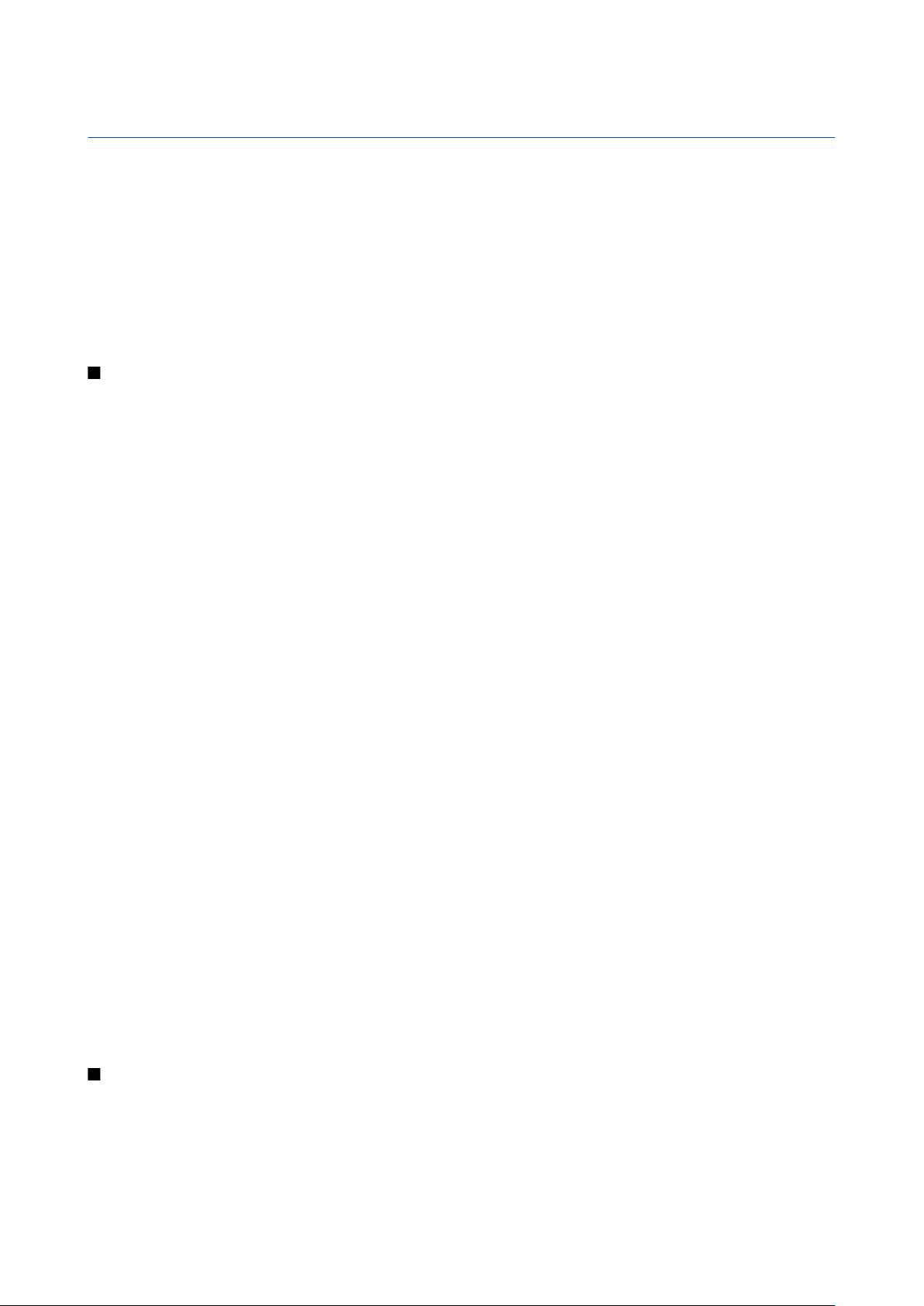
11. Postavke
Odaberite Izbornik > Alati > Postavke.
Možete definirati i mijenjati različite postavke uređaja. Mijenjanje tih postavki utječe na rad uređaja u nekoliko programa.
Neke postavke mogu biti tvornički upisane u uređaj ili ih možete primiti u obliku konfiguracijske poruke od mrežnog operatora
ili davatelja usluga. Te postavke možda nećete moći mijenjati.
Dođite do postavke koju želite urediti i pritisnite navigacijsku tipku da biste učinili sljedeće:
• Prebacivanje između dvije vrijednosti, poput uključivanja i isključivanja.
• Odabir vrijednosti s popisa.
• Otvaranje uređivača teksta za unos vrijednosti.
• Otvaranje klizala za smanjenje ili povećanje vrijednosti listanjem ulijevo ili udesno.
Postavke telefona
Odaberite Telefon za promjenu postavki jezika, stanja čekanja i zaslona uređaja.
Općenito – postavke
Odaberite Općenito, a zatim birajte između sljedećih opcija:
• Jezik telefona — da biste odabrali jezik s popisa. Promjena jezika u uređaju utječe na sve programe u njemu. Kada promijenite
jezik zaslonskog teksta, uređaj se ponovno pokreće.
• Jezik pisanja — da biste odabrali jezik s popisa. Promjena jezika za pisanje također utječe na dostupnost znakova prilikom
pisanja teksta i rječnika koji se koristi za prediktivni unos teksta.
• Prediktivni tekst — Odaberite Uključeno da biste koristili prediktivni unos teksta. Rječnik za prediktivni unos teksta nije
dostupan za sve jezike.
• Pozdrav. poruka ili znak — Odaberite Zadano za korištenje zadane slike, Tekst za unos vlastite pozdravne poruke ili Slika za
odabir slike iz galerije. Pozdravna poruka ili slika nakratko se prikazuju pri svakom uključivanju telefona.
• Poč. post. telefona — da biste vratili izvorne postavke uređaja. Za to će vam biti potreban kôd za otključavanje uređaja. Nakon
vraćanja postavki na početne vrijednosti uređaju može trebati nešto više vremena da bi se ponovno uključio. To ne utječe
na dokumente, kontaktne podatke, kalendarske zapise i datoteke.
Postavke stanje čekanja
Odaberite Stanje čekanja, a zatim birajte između sljedećih opcija:
• Aktivno čekanje — Odaberite Uključeno da biste u aktivnom stanju čekanja imali dostupne prečace do različitih programa.
• Lijeva višen. tipka, Desna višenam. tipka — Promijenite prečace koji se otvaraju pomoću lijeve i desne višenamjenske tipke
na zaslonu u stanju čekanja. Pritisnite navigacijsku tipku, odaberite funkciju s popisa, a zatim U redu.
• Navig. tipka nadesno, Navig. tipka nalijevo, Navigac. tipka dolje, Navigac. tipka gore, Višenamjenska tipka — da biste
promijenili prečace koji se otvaraju kad se pomičete u različitim smjerovima. Ove postavke nisu raspoložive ako odaberete
Aktivno čekanje > Uključeno.
• Programi u akt. ček. — Odaberite programe kojima želite pristupati iz aktivnog stanja čekanja.
• Spremnik u akt. čekanju — Odaberite ulazni spremnik ili spremnik poruka koji se prikazuje u aktivnom stanju čekanja.
• Dodaci u aktivnom čekanju — Odaberite dodatke koji se prikazuju u aktivnom stanju čekanja. Možete, na primjer, vidjeti
koliko imate glasovnih poruka. Čak i ako isključite obavijesti u aktivnom stanju čekanja za propuštene pozive i poruke, zadane
obavijesti će ih i dalje prikazivati. Raspoloživi se dodaci mogu razlikovati.
Postavke zaslona
Odaberite Zaslon, a zatim birajte između sljedećih opcija:
• Senzor za svjetlo — da biste prilagodili stupanj osvjetljenja potreban za zaslon uređaja.
• Vrijeme uštede energije — da biste odabrali koliko vremena treba proći prije nego što se aktivira čuvar zaslona. Aktiviranjem
čuvara zaslona produžuje se vrijeme rada uređaja.
• Istek osvjetljenja — da biste odredili koliko vremena treba proći nakon pritiska posljednje tipke da bi osvjetljenje oslabilo.
Postavke poziva
Odaberite Poziv, a zatim birajte između sljedećih opcija:
• Slanje mog broja — Odaberite Da da biste prikazali svoj telefonski broj osobi koju pozivate ili odaberite Zadano mrežom da
biste dopustili da mreža odredi hoće li se slati broj pozivatelja.
• Poslati moj ID inter.poz. — Uključite ovu značajku da biste osobi koju zovete prikazali svoj broj pozivatelja putem mreže.
Copyright © 2006 Nokia. All Rights Reserved. 73

P o s t a v k e
• Poziv na čekanju — Odaberite Aktiviraj da biste bili obaviješteni o novom dolaznom pozivu za vrijeme drugog poziva ili
pritisnite Prikaži stanje da biste provjerili je li funkcija na mreži aktivna.
• Internet. poziv na ček. — Aktivirajte ovu značajku da biste bili obaviješteni o novom dolaznom pozivu za vrijeme mrežnog
poziva koji je već u tijeku.
• Dojava intern. poziva — Uključite ovu značajku ako želite da uređaj obavijesti pozivatelja o zauzetosti linije. Ako isključite
ovu značajku, uređaj pozivatelju šalje signal za zauzetu liniju, a vi dobivate obavijest o propuštenom pozivu.
• Zadana vrsta poziva — Odaberite Mobilni telefon da biste uputili obične pozive telefonskom broju ili Internetski telefon da
biste koristili VoIP za pozivanje brojeva ili adresa.
• Odbij poziv SMS-om — Odaberite Da da biste automatski slali tekstualne poruke osobi koja vas zove da biste je obavijestili
zašto ne možete odgovoriti na dolazni poziv.
• Tekst poruke — Unesite tekst koji se šalje kad ne možete odgovoriti na dolazni poziv i želite automatski poslati tekstualnu
poruku kao odgovor.
• Slika u video pozivu — Odaberite Koristi odabranu da biste odabrali nepomičnu sliku koju ćete prikazati umjesto videoisječka
tijekom videopoziva ili odaberite Ništa ako za vrijeme videopoziva ne želite poslati nijednu sliku.
• Sam ponovi biranje — Odaberite Uključeno za ponovno biranje broja koji je u prvom pokušaju bio zauzet. Vaš će uređaj
ponoviti biranje, ali najviše deset puta.
• Izvješće o pozivu — Odaberite Uključeno da biste nakratko prikazali približno trajanje zadnjeg poziva.
• Brzo biranje — Odaberite Uključeno da biste aktivirali brzo biranje u uređaju. Birajte telefonski broj dodijeljen tipkama za
brzo biranje (2-9) tako da pritisnete i držite tipku.
Vidi "Brzo biranje", str. 21.
• Odg. svakom tipkom — Odaberite Uključeno da biste odgovorili na dolazni poziv kratkim pritiskom bilo koje tipke, osim
prekidne tipke.
• Linija se koristi — Odaberite Linija 1 ili Linija 2 da biste promijenili liniju za odlazne pozive i tekstualne poruke (usluga mreže).
Ova postavka prikazuje se samo ako SIM kartica podržava uslugu dodatne linije i pretplata na dvije telefonske linije.
• Promjena linije — Odaberite Onemogući da biste onemogućili odabir telefonske linije (usluga mreže). Za izmjenu ove
postavke trebat će vam PIN2 kôd.
• Dojava intern. poziva — Odaberite Isključena da biste obavijestili pozivatelje koji vam upućuju dolazne mrežne pozive da je
uređaj zauzet ili odaberite Uključena da biste prihvatili dolazne mrežne pozive.
Postavke povezivanja
Odaberite Izbornik > Alati > Postavke > Spajanje, a zatim neku od sljedećih opcija:
• Pristupne točke — Postavite nove ili izmijenite postojeće pristupne točke. Davatelj usluga možda je u vaš uređaj već ugradio
neke ili sve pristupne točke pa ih nećete moći stvarati, mijenjati ili uklanjati.
• Skupine pristupne točke — Postavljanje novih ili uređivanje postojećih skupina pristupnih točaka koje se koriste prilikom
automatskog uspostavljanja veza i pristupa e-pošti u roamingu.
• Paketni prijenos — Odredite kada se koriste paketne podatkovne veze i unesite pristupne točke ako uređaj koristite kao
modem za računalo.
• Postav. inter. tel. — Definirajte postavke za mrežne pozive.
• Postavke SIP-a — Pregledajte ili stvorite profile protokola za započinjanje veze (SIP profile).
• Podatkovni poziv — Postavite razdoblje čekanja nakon kojeg se veza podatkovnog poziva automatski prekida.
• VPN — Instaliranje i upravljanje VPN pravilima, upravljanje poslužiteljima VPN pravila, pregled VPN zapisa i upravljanje VPN
pristupnim točkama.
• Bežični LAN — Odredite prikazuje li uređaj pokazivač kada je bežični LAN dostupan te koliko često uređaj traži mreže.
• Konfiguracije — Pregledajte i izbrišite pouzdane poslužitelje s kojih vaš uređaj možda prima postavke konfiguracije.
Da biste dobili informacije o bežičnom LAN ili pretplati na uslugu paketne veze i odgovarajućim postavkama povezivanja i
konfiguracije, obratite se svom mrežnom operatoru ili davatelju usluga.
Mogućnost uređivanja pojedinih postavki razlikuje se od slučaja do slučaja.
Pristupne točke
Odaberite Izbornik > Alati > Postavke > Spajanje > Pristupne točke.
Pristupna je točka mjesto na kojem se vaš uređaj povezuje s mrežom putem podatkovne veze. Da biste koristili e-poštu i
multimedijske usluge ili pregledavali web-stranice, morate najprije definirati pristupne točke za te usluge.
Skupina pristupnih točaka koristi se za grupiranje i prioritetiziranje pristupnih točaka. Neki program može kao način povezivanja
koristiti skupinu umjesto samo jedne pristupne točke. U tom se slučaju najraspoloživija pristupna točka u skupini koristi za
uspostavljanje veze, a u slučaju e-pošte i za roaming.
Davatelj usluga možda je u vaš uređaj već ugradio neke ili sve pristupne točke pa ih nećete moći stvarati, mijenjati ili uklanjati.
Vidi "Internetske pristupne točke", str. 44.
Skupine pristupnih točaka
Odaberite Izbornik > Alati > Postavke > Spajanje > Skupine pristupne točke.
Copyright © 2006 Nokia. All Rights Reserved. 74

P o s t a v k e
Skupina pristupnih točaka koristi se za grupiranje i prioritetiziranje pristupnih točaka. Neki program može kao način povezivanja
koristiti skupinu umjesto samo jedne pristupne točke. U tom se slučaju najraspoloživija pristupna točka u skupini koristi za
uspostavljanje veze, a u slučaju e-pošte i za roaming. Vidi "Skupine pristupnih točaka", str. 52.
Paketna veza
Odaberite Izbornik > Alati > Postavke > Spajanje > Paketni prijenos.
Vaš uređaj podržava paketne podatkovne veze kao što je GPRS u GSM mrežama. Kada uređaj koristite u GSM ili UMTS mreži,
moguće je istovremeno održavati aktivnima više podatkovnih veza; pristupne točke mogu dijeliti podatkovnu vezu, a
podatkovne veze ostaju aktivne (primjerice tijekom glasovnih poziva). Vidi "Upravitelj veza", str. 50.
Postavke paketne veze
Postavke podatkovne veze utječu na sve pristupne točke na kojima se koristi paketna podatkovna veza.
Odaberite između sljedećeg:
• Paketni prij. podat. — Odaberite Kad je to moguće da biste registrirali uređaj na paketnu podatkovnu mrežu kada uključite
uređaj u podržanoj mreži. Odaberite Prema potrebi da biste uspostavili paketnu vezu samo onda kada to zahtijevaju program
ili akcija.
• Pristupna točka — Da biste uređaj koristili kao modem za paketnu podatkovnu mrežu na računalu, unesite naziv pristupne
točke koji vam je dao davatelj usluga.
Te postavke utječu na sve pristupne točke za paketnu podatkovnu vezu.
Postavke mrežnog poziva
Odaberite Izbornik > Alati > Postavke > Spajanje > Postav. inter. tel.. Odaberite Opcije > Novi profil ili Opcije > Promijeni.
Pomaknite se na Naziv, pritisnite navigacijsku tipku, unesite naziv profila i odaberite U redu.
Otiđite do SIP profil, pritisnite navigacijsku tipku, odaberite profil i U redu. SIP protokoli služe za stvaranje, izmjenu i prekid
komunikacijskih sesija kao što je mrežni razgovor s jednim ili više sudionika. U SIP profilima nalaze se postavke za te sesije.
Da biste spremili postavke, pritisnite Natrag.
Postavke profila protokola za započinjanje veze (SIP profila)
Odaberite Izbornik > Alati > Postavke > Spajanje > Postavke SIP-a.
Protokoli za započinjanje veze (SIP protokoli) služe za stvaranje, izmjenu i prekid određenih vrsta komunikacijskih sesija s jednim
ili više sudionika (usluga mreže). U SIP profilima nalaze se postavke za te sesije. Zadani SIP profil za komunikacijsku sesiju
podcrtan je.
Da biste stvorili novi SIP profil, odaberite Opcije > Dodavanje novog > Koristiti zadani profil ili Koristiti postojeći profil.
Da biste izmijenili SIP profil, pomaknite se do njega i pritisnite navigacijsku tipku.
Da biste odabrali zadani SIP profil koji želite koristiti za komunikacijske sesije, pomaknite se na profil i odaberite Opcije > Zadani
profil.
Da biste izbrisali SIP profil, otiđite do njega i pritisnite tipku za brisanje.
Izmjena SIP profila
Odaberite Izbornik > Alati > Postavke > Spajanje > Postavke SIP-a > Opcije > Dodavanje novog ili Promijeni.
Odaberite između sljedećeg:
• Naziv profila — Unesite naziv SIP profila.
• Profil usluge — Odaberite IETF ili Nokia 3GPP.
• Zadana pristupna točka — Odaberite pristupnu točku koju ćete koristiti za povezivanje s internetom.
• Javno korisničko ime — Unesite korisničko ime koje vam je dao davatelj usluge.
• Koristiti sažimanje — Odaberite treba li se koristiti sažimanje.
• Registracija — Odaberite način registracije.
• Korištenje sigurnosti — Odaberite hoće li se koristiti sigurnosna provjera.
• Proxy poslužitelj — Unesite postavke proxy poslužitelja za taj SIP profil.
• Poslužitelj za registr. — Unesite postavke registracijskog poslužitelja za taj SIP profil.
Mogućnost uređivanja pojedinih postavki razlikuje se od slučaja do slučaja.
Izmjena proxy poslužitelja SIP-a
Odaberite Izbornik > Alati > Postavke > Spajanje > Postavke SIP-a > Opcije > Dodavanje novog ili Promijeni > Proxy
poslužitelj.
Proxy poslužitelji međuposlužitelji su između preglednika i njegovih korisnika koje koriste neki davatelji usluga. Ti poslužitelji
mogu pružiti dodatnu sigurnost i ubrzati pristup usluzi.
Odaberite između sljedećeg:
Copyright © 2006 Nokia. All Rights Reserved. 75

P o s t a v k e
• Adresa proxy posluž. — Unesite naziv računala ili IP adresu proxy poslužitelja koji se koristi.
• Područje — Unesite domenu proxy poslužitelja.
• Korisničko ime i Lozinka — Unesite korisničko ime i lozinku za proxy poslužitelj.
• Dopus.slob.odr.ruta — Odaberite je li dopušteno slobodno usmjeravanje.
• Vrsta transporta — Odaberite UDP ili TCP.
• Priključak — Unesite poslužiteljski ulaz proxy poslužitelja.
Izmjena registracijskih poslužitelja
Odaberite Izbornik > Alati > Postavke > Spajanje > Postavke SIP-a > Opcije > Dodavanje novog ili Promijeni > Poslužitelj za
registr..
Odaberite između sljedećeg:
• Adr.posluž.za registr. — Unesite naziv računala ili IP adresu registracijskog poslužitelja koji se koristi.
• Područje — Unesite domenu registracijskog poslužitelja.
• Korisničko ime i Lozinka — Unesite korisničko ime i lozinku za registracijski poslužitelj.
• Vrsta transporta — Odaberite UDP ili TCP.
• Priključak — Unesite poslužiteljski ulaz registracijskog poslužitelja.
Postavke podatkovnih poziva
Odaberite Izbornik > Alati > Postavke > Spajanje > Podatkovni poziv.
Da biste postavili vrijeme isteka nakon kojeg se podatkovni pozivi automatski prekidaju ako nema prijenosa podataka, odaberite
Vrijeme na vezi i pritisnite navigacijsku tipku. Odaberite Korisnički definir. da biste sami unijeli vrijeme ili Neograničeno da bi
veza ostala aktivna dok ne odaberete Opcije > Prekini vezu.
VPN
VPN pristupne točke
Da biste upravljali VPN pristupnim točkama, odaberite VPN > VPN pristupne točke > Opcije i jednu od sljedećih opcija:
• Izmjena — Uređivanje odabrane pristupne točke. Ako se pristupna točka koristi ili su njezine postavke zaštićene, ne možete
ih uređivati.
• Nova pristupna točka — Stvaranje nove VPN pristupne točke.
• Izbriši — Brisanje odabrane pristupne točke.
Postavke VPN pristupne točke
Točne postavke za pristupne točke zatražite od svog davatelja usluga.
Da biste uredili postavke VPN pristupne točke, odaberite pristupnu točku i Opcije.
Odaberite između sljedećeg:
• Naziv veze — Unesite naziv uređaja za VPN vezu. Najveća duljina naziva iznosi 30 znakova.
• Pravila o VPN-u — Odaberite VPN pravila koja će se koristiti uz ovu pristupnu točku.
• Internet. prist. točka — Odaberite internetsku pristupnu točku koja će se koristiti s ovom VPN pristupnom točkom.
• Adresa proxy posluž. — Unesite adresu proxy poslužitelja ove VPN pristupne točke.
• Broj proxy ulaza — Unesite broj proxy ulaza.
Bežični LAN
Odaberite Izbornik > Alati > Postavke > Spajanje > Bežični LAN.
Da bi se prikazao pokazivač kada je na trenutačnoj lokaciji dostupan bežični LAN, odaberite Prikaz dostupnosti > Da.
Da biste odabrali vremenski interval u kojem uređaj traži dostupne LAN-ove i ažurira pokazivač, odaberite Traženje mreža.
Napredne postavke WLAN-a
Odaberite Izbornik > Alati > Postavke > Spajanje > Bežični LAN > Opcije > Dodatne postavke. Napredne postavke bežičnog LANa obično se definiraju automatski, a njihovo se mijenjanje ne preporučuje.
Da biste ručno izmijenili postavke, odaberite Autom. konfigur. > Onemogućeno i definirajte sljedeće:
• Veliko ogran. pokuš. — Unesite najveći broj pokušaja prijenosa ako uređaj iz mreže ne prima signal prepoznavanja prijama.
• Malo ogranič. pokuš. — Unesite najveći broj pokušaja prijenosa ako uređaj iz mreže ne prima signal spremnosti za slanje.
• Prag za RTS — Odaberite veličinu podatkovnog paketa potrebnu da bi pristupna točka za bežični LAN izdala zahtjev za slanje
prije nego pošalje paket.
• Razina TX snage — Odaberite razinu snage uređaja prilikom slanja podataka.
• Radio mjerenja — Omogućite ili onemogućite mjerenje radiovalova.
• Ušteda energije — Odaberite želite li uštedjeti energiju u bateriji.
Da biste vratili sve postavke na tvorničke vrijednosti, odaberite Opcije > Vraćanje zad. post..
Copyright © 2006 Nokia. All Rights Reserved. 76

P o s t a v k e
Sigurnosne postavke za pristupne točke bežičnog LAN-a
Postavke WEP zaštite
Odaberite Izbornik > Alati > Postavke > Spajanje > Pristupne točke. Odaberite Opcije > Nova pristupna točka ili pak odaberite
neku pristupnu točku, a zatim Opcije > Izmjena.
U postavkama pristupne točke odaberite Način WLAN sigurnosti > WEP.
Metodom šifriranja WEP (privatnost kao u kabelskoj mreži) podaci se šifriraju prije prijenosa. Pristup mreži uskraćuje se
korisnicima koji nemaju potrebne WEP ključeve. Kada se koristi WEP način zaštite, ako uređaj primi podatkovni paket koji nije
šifriran WEP ključevima, podaci se odbacuju.
U mreži Ad-hoc svi uređaji moraju koristiti isti WEP ključ.
Odaberite između sljedećeg:
• WEP ključ se koristi — Odaberite željeni WEP ključ.
• Vrsta autentifikacije — Odaberite Otvorena ili Zajednička.
• Postavke WEP ključa — Izmijenite postavke za WEP ključ.
Postavke WEP ključa
Odaberite Izbornik > Alati > Postavke > Spajanje > Pristupne točke. Odaberite Opcije > Nova pristupna točka ili pak odaberite
neku pristupnu točku, a zatim Opcije > Izmjena.
U postavkama pristupne točke odaberite Način WLAN sigurnosti > WEP.
U mreži Ad-hoc svi uređaji moraju koristiti isti WEP ključ.
Odaberite Post. sigur. WLAN-a > Postavke WEP ključa, a zatim neku od sljedećih opcija:
• WEP šifriranje — Odaberite željenu duljinu ključa za WEP šifriranje.
• Format WEP ključa — Odaberite želite li unijeti podatke o WEP ključu u formatu ASCII ili Heksadecimalni.
• WEP ključ — Upišite podatke o WEP ključu.
Sigurnosne postavke standarda 802.1x
Odaberite Izbornik > Alati > Postavke > Spajanje > Pristupne točke. Odaberite Opcije > Nova pristupna točka ili pak odaberite
neku pristupnu točku, a zatim Opcije > Izmjena.
U postavkama pristupne točke odaberite Način WLAN sigurnosti > 802.1x.
802.1x autentificira i autorizira uređaje koji pristupaju bežičnoj mreži i sprečava pristup ako autorizacija ne uspije.
Odaberite Post. sigur. WLAN-a, a zatim neku od sljedećih opcija:
• WPA način — Odaberite EAP (proširivi autentifikacijski protokol) ili Zajednički ključ (tajni ključ koji se koristi za identifikaciju
uređaja).
• Postavke EAP dodatka — Ako odaberete WPA način > EAP, među EAP dodacima instaliranima u uređaju odaberite koji treba
koristiti s tom pristupnom točkom.
• Zajednički ključ — Ako odaberete WPA način > Zajednički ključ, unesite zajednički privatni ključ koji identificira vaš uređaj u
bežičnom LAN-u s kojim se povezujete.
Mogućnost uređivanja pojedinih postavki razlikuje se od slučaja do slučaja.
Postavke WPA zaštite
Odaberite Izbornik > Alati > Postavke > Spajanje > Pristupne točke. Odaberite Opcije > Nova pristupna točka ili pak odaberite
neku pristupnu točku, a zatim Opcije > Izmjena.
U postavkama pristupne točke odaberite Način WLAN sigurnosti > WPA/WPA2.
Odaberite Post. sigur. WLAN-a, a zatim neku od sljedećih opcija:
• WPA način — Odaberite EAP (proširivi autentifikacijski protokol) ili Zajednički ključ (tajni ključ koji se koristi za identifikaciju
uređaja).
• Postavke EAP dodatka — Ako ste odabrali WPA način > EAP, među EAP dodacima instaliranima u uređaju odaberite koji treba
koristiti s tom pristupnom točkom.
• Zajednički ključ — Ako odaberete WPA način > Zajednički ključ, unesite zajednički privatni ključ koji identificira vaš uređaj u
bežičnom LAN-u s kojim se povezujete.
Mogućnost uređivanja pojedinih postavki razlikuje se od slučaja do slučaja.
EAP
Da biste pregledali dodatke za EAP (proširivi autentifikacijski protokol) koji su trenutačno instalirani na vašem uređaju (usluga
mreže), odaberite Izbornik > Alati > Postavke > Spajanje > Pristupne točke. Odaberite Opcije > Nova pristupna točka i definirajte
pristupnu točku čiji je nositelj podataka bežični LAN, a način zaštite 802.1x ili WPA/WPA2. Odaberite Post. sigur. WLAN-a > WPA
način > EAP, dođite do Postavke EAP dodatka i pritisnite navigacijsku tipku.
Postavke za EAP
Odaberite Izbornik > Alati > Postavke > Spajanje > Pristupne točke. Odaberite Opcije > Nova pristupna točka ili odaberite neku
pristupnu točku, a zatim Opcije > Izmjena.
Copyright © 2006 Nokia. All Rights Reserved. 77

P o s t a v k e
Odaberite Način WLAN sigurnosti > 802.1x ili WPA/WPA2.
Odaberite Post. sigur. WLAN-a > WPA način > EAP, dođite do Postavke EAP dodatka i pritisnite navigacijsku tipku.
Dodaci za proširivi autentifikacijski protokol (EAP) koriste se u bežičnim mrežama za autentifikaciju bežičnih uređaja i
autentifikacijskih poslužitelja, dok različiti dodaci za EAP omogućuju uporabu raznih metoda EAP-a (usluga mreže).
Da biste koristili dodatak za EAP dok ste priključeni na WLAN putem pristupne točke, odaberite željeni dodatak i potom Opcije >
Omogući. Pored dodataka za EAP namijenjenih uporabi s tom pristupnom točkom pojavljuje se kvačica. Ako ne želite koristiti
dodatak, odaberite Opcije > Onemogući.
Da biste izmijenili postavke za EAP, odaberite Opcije > Konfiguriraj.
Da biste promijenili prioritet postavki dodatka za EAP, odaberite Opcije > Povisi prioritet ako dodatak namjeravate koristiti prije
drugih dodataka pri povezivanju na mrežu putem pristupne točke ili Opcije > Snizi prioritet ako ovaj dodatak namjeravate
koristiti za autentifikaciju mreže nakon pokušaja korištenja drugih dodataka.
Raspoložive se mogućnosti mogu razlikovati.
Konfiguracije
Da biste pregledali i izbrisali konfiguracije za poslužitelje, odaberite Izbornik > Alati > Postavke > Spajanje > Konfiguracije.
Od mrežnog operatora, davatelja usluga ili odjela za upravljanje informacijama vaše tvrtke možete dobivati poruke koje sadrže
konfiguracijske postavke za pouzdane poslužitelje. Te se postavke automatski spremaju u Konfiguracije. Od poslužitelja možda
dobijete i postavke konfiguracije za pristupne točke, multimedijske usluge ili usluge e-pošte te postavke IM-a i sinkronizacije.
Da biste izbrisali konfiguracije za poslužitelje, pomaknite se do poslužitelja i pritisnite tipku za brisanje. Izbrisat će se i postavke
konfiguracije za druge programe koje osigurava taj poslužitelj.
Postavke datuma i vremena
Vidi "Postavke sata", str. 83.
Sigurnosne postavke
Vidi "Definiranje sigurnosnih postavki", str. 26.
Mrežne postavke
Odaberite Izbornik > Alati > Postavke > Mreža.
Definirajte sljedeće:
• Rad s mrežom (opcija se prikazuje samo ako je podržava mrežni operator) — Odaberite vrstu mreže. Možete odabrati GSM
ili UMTS da biste koristili odgovarajuću mrežu ili Rad na 2 frekvencije da bi se uređaj automatski prebacio između dvije mreže.
Ova postavka može biti tvornički postavljena za vaš uređaj i ne može se mijenjati. Ako ste uređaj konfigurirali da koristi samo
GSM ili UMTS mrežu, a odabrana mreža nije dostupna, nećete moći upućivati pozive, pa ni hitne pozive niti koristiti značajke
za koje je potrebna veza s mrežom.
• Odabir operatora — Odaberite Ručno da biste odabrali neku od dostupnih mreža ili odaberite Automatski da bi uređaj
automatski odabrao mrežu.
• Prikaz inform. o ćeliji — Odaberite Uključeno da biste postavili uređaj da pokazuje kad se koristi u mikroćelijskoj tehnologiji
(MCN).
Postavke dodatne opreme
Odaberite Izbornik > Alati > Postavke > Dodat. oprema.
Upozorenje: Uporaba naglavne slušalice može utjecati na vašu sposobnost osluškivanja vanjskih zvukova. Naglavnu
slušalicu ne koristite onda kada to može ugroziti vašu sigurnost.
Za većinu dodatne opreme možete odabrati sljedeće postavke:
• Zadani profil — da biste odabrali profil koji se uključuje priključivanjem dodatne opreme na uređaj
• Automatski odgovor — da biste omogućili uređaju da automatski odgovara na pozive dok se koristi dodatna oprema.
Odaberite Uključen da bi uređaj automatski odgovorio na dolazni poziv nakon 5 sekundi. Ako na izborniku Profili melodija
zvona postavljena na Jedan pisak ili Bez tona, automatski je odgovor onemogućen.
• Svjetla — Odaberite Uključeno da biste osvijetlili uređaj dok je priključena dodatna oprema.
Tekstni telefon – postavke
Ako koristite tekstualni telefon (TTY), morate ga povezati s uređajem da biste mogli mijenjati postavke i koristiti ga. Odaberite
neku od sljedećih postavki:
• Zadani profil — da biste odabrali profil koji će se aktivirati kada na uređaj priključite tekstualni telefon (telefon za gluhe i
nagluhe osobe, TTY).
Copyright © 2006 Nokia. All Rights Reserved. 78

P o s t a v k e
• Uporaba tekst. telefona — Odaberite Da ako želite koristiti tekstualni telefon.
Copyright © 2006 Nokia. All Rights Reserved. 79
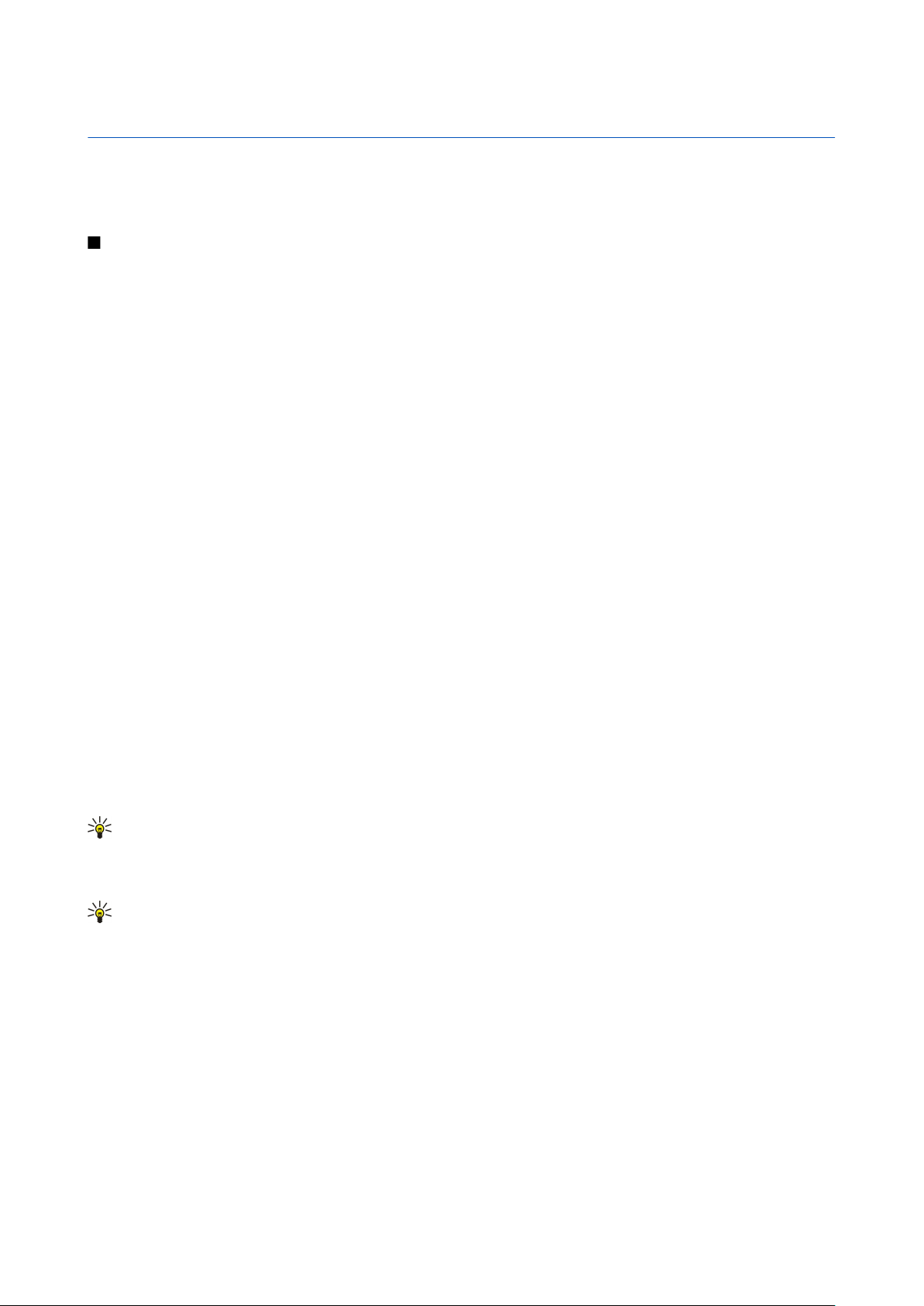
12. Organiz.
Odaberite Izbornik > Organiz..
Organiz. obuhvaća alate koji vam pomažu u organiziranju i upravljanju pojedinostima raznih događaja u vašem privatnom i
poslovnom životu.
Kalendar
Odaberite Izbornik > Organiz. > Kalendar.
Pomoću funkcije Kalendar možete stvarati i pregledavati dogovorene događaje i sastanke. Možete također namjestiti alarme
za kalendarske zapise.
Podatke iz kalendara možete sinkronizirati s kompatibilnim računalom pomoću programa Nokia PC Suite. Za dodatne
informacije o sinkronizaciji pogledajte vodič za PC Suite.
Stvaranje zapisa kalendara
Možete stvarati četiri vrste kalendarskih zapisa.
• Zapisi vrste Sastanak imaju određen datum i vrijeme.
• Zapisi vrste Podsjetnik odnose se na cijeli dan, ali ne i na određeno vrijeme. Zapisi o podsjetnicima ne pojavljuju se u tjednom
prikazu rasporeda.
• Zapisi vrste Obljetnica podsjećaju vas na rođendane i posebne datume. Oni se odnose na određeni dan, ali ne i na određeno
vrijeme. Zapisi o obljetnicama ponavljaju se svake godine.
• Zapisi vrste Obveza podsjećaju vas na zadatak koji mora biti obavljen do određenog datuma, ali nemaju određeno vrijeme.
Da biste stvorili kalendarski zapis, pomaknite se na datum i odaberite Opcije > Novi zapis. Odaberite vrstu zapisa. Dostupne
postavke za zapise o sastanku, podsjetniku, obljetnici te bilješke o obvezi razlikuju se.
Odaberite između sljedećeg:
• Predmet ili Prigoda — Unesite opis zapisa.
• Mjesto — Unesite sve potrebne informacije o lokaciji.
• Vrijeme početka — Unesite vrijeme početka.
• Vrijeme završetka — Unesite vrijeme završetka.
• Datum početka ili Datum — Unesite datum početka ili datum događaja.
• Datum završetka — Unesite datum završetka.
• Alarm — Postavite alarm za zapise o sastancima i obljetnicama. Alarm se prikazuje u obliku prikaza Dnevni prikaz.
• Ponavljaj — Navedite želite li da se zapis ponavlja i kada. Definirajte vrstu ponavljanja, učestalost te mogući datum završetka.
• Sinkronizacija — Ako odaberete Osobna, kalendarski zapis moći ćete vidjeti samo vi i neće se prikazivati ostalima koji imaju
pristup vašem kalendaru putem žive veze. Ako odaberete Javna, kalendarski se zapis prikazuje ostalim osobama koje imaju
pristup vašem kalendaru putem žive veze. Ako odaberete Isključena, kalendarski zapis neće se kopirati na računalo prilikom
sinkronizacije kalendara.
Savjet: Uvjerite se da ste u programu Sat odabrali ispravan grad jer se dogovoreni kalendarski zapisi mogu promijeniti
s promjenom trenutačnog grada i njegove vremenske zone.
Da biste otvorili i izmijenili postojeći zapis, pomaknite se na nj i odaberite Opcije > Otvori. Izmijenite pojedinosti u raznim
poljima.
Savjet: Kada želite izmijeniti ili izbrisati zapis koji se ponavlja, odaberite na što želite primijeniti izmjene. Ako odaberete
Svi kalendarski zapisi izbrisani, brišu se svi zapisi koji se ponavljaju. Ako odaberete Izbriši zapis, briše se samo trenutni
zapis.
Obveze
Možete održavati obvezu ili popis obveza koje valja obaviti do određenog dana. Svakoj se obvezi može dodijeliti rok izvršenja
i alarm.
Da biste otvorili popis bilješki o obvezama, odaberite Opcije > Popis obveza.
Da biste dodali bilješku o obvezi, odaberite Opcije > Novi zapis > Obveze. Zapišite obvezu u polje Predmet. Možete postaviti rok
izvršenja obveze, zadati alarm i odrediti prioritet. Ikone prioriteta jesu ( ! ) Visok i ( - ) Nizak. Ne postoji ikona za Uobičajen.
Da biste obvezu označili dovršenom, otiđite do obveze na popisu obveza i odaberite Opcije > Gotovo.
Da biste vratili obvezu, otiđite do nje na popisu obveza i odaberite Opcije > Nije gotovo.
Copyright © 2006 Nokia. All Rights Reserved. 80

O r g a n i z .
Postavke kalendara
Odaberite Opcije > Postavke da biste izmijenili Ton alarma za kalendar, Zadani prikaz, Prvi dan u tjednu: i Naslov tjednog
prikaza.
Kalendarski prikazi
Da biste se prebacivali između različitih kalendarskih prikaza, u bilo kojem prikazu odaberite Opcije. Na popisu odaberite vrstu
prikaza.
Savjet: Kada pregledavate Kalendar u bilo kojem prikazu, pritisnite tipku * da biste se brzo prebacili na neki drugi
prikaz.
Da biste vidjeli trenutni dan u mjesečnom prikazu, pritisnite tipku #.
Da biste postavili zadani kalendarski prikaz, odaberite Opcije > Postavke > Zadani prikaz > Mjesečni prikaz, Tjedni prikaz, Dnevni
prikaz ili Prikaz obveza.
Da biste pogledali određeni datum u kalendarskom prikazu, odaberite Opcije > Idi na datum. Unesite datum i odaberite U
redu.
Savjet: Da biste se brzo pomaknuli na najbliži datum za koji je zakazan neki događaj, pritisnite tipku #.
U obliku prikaza Mjesečni prikaz, možete pogledati cijeli mjesec odjednom. Svaki redak prikazuje jedan tjedan dana. Prikazan
je aktivni mjesec, a aktivni je dan ili današnji dan ili dan koji je posljednji put pregledan. Aktivni je dan označen kvadratom u
boji. Dani za koje postoje zakazani događaji označeni su trokutićem u donjem desnom kutu. Pomičite se da biste se prebacivali
s dana na dan i sa zapisa na zapis.
Savjet: Kada pregledavate Kalendar u bilo kojem prikazu, pritisnite tipku * da biste se brzo prebacili na neki drugi
prikaz.
Oblik prikaza Tjedni prikaz pokazuje događaje za odabrani tjedan u okvirima za svaki od sedam dana. Današnji je datum označen
kvadratom u boji. Podsjetnici i Obljetnice prikazuju se prije 8:00.
Da biste promijenili početni dan tjedna, odaberite Opcije > Postavke > Prvi dan u tjednu:.
Prikaz Dnevni prikaz pokazuje događaje za odabrani dan. Zapisi su grupirani u vremenske skupove prema vremenu početka. Za
pregled prethodnog ili sljedećeg dana listajte nalijevo ili nadesno.
Oblik prikaza Prikaz obveza pokazuje obveze za određeni dan.
Slanje kalendarskih zapisa
Da biste kalendarski zapis poslali kompatibilnom uređaju, pomaknite se na nj i odaberite Opcije > Pošalji > Kao tekstualnu
poruku, MMS-om, E-poštom, Bluetooth vezom ili Infracrvenom vezom.
Dodavanje primljenog kalendarskog zapisa u kalendar
Kalendarski zapis možete primiti kao privitak multimedijske poruke ili poruke e-pošte.
Da biste primljeni kalendarski zapis dodali u kalendar, otvorite privitak s kalendarskim zapisom u poruci i odaberite Opcije >
Spremi u Kalendar. Zapis se pridodaje vašem zadanom kalendaru.
Notes
Odaberite Izbornik > Organizator > Notes.
Bilješke možete stvarati i slali drugim kompatibilnim uređajima, a obične tekstualne datoteke (.txt format) koje primite možete
spremati u Notes.
Za pisanje nove bilješke odaberite Opcije > Nova bilješka, napišite tekst i pritisnite Gotovo.
U glavnom prikazu Notes dostupne su sljedeće opcije:
• Otvori — Otvorite odabranu bilješku.
• Pošalji — Da biste poslali odabranu bilješku, odaberite jedan od načina slanja.
• Nova bilješka — Stvorite novu bilješku.
• Izbriši — Izbrišite odabranu bilješku.
• Označi/odznači — Odaberite jednu ili više bilješki i na svaku primijenite isto pravilo.
• Sinkronizacija — Odaberite Započni za pokretanje sinkronizacije ili Postavke za definiranje postavki sinkronizacije za bilješku.
Prilikom pregleda bilješke odaberite Opcije > Nađi da biste u bilješci potražili telefonski broj, internetsku adresu, adresu e-pošte
ili web-adresu.
Copyright © 2006 Nokia. All Rights Reserved. 81
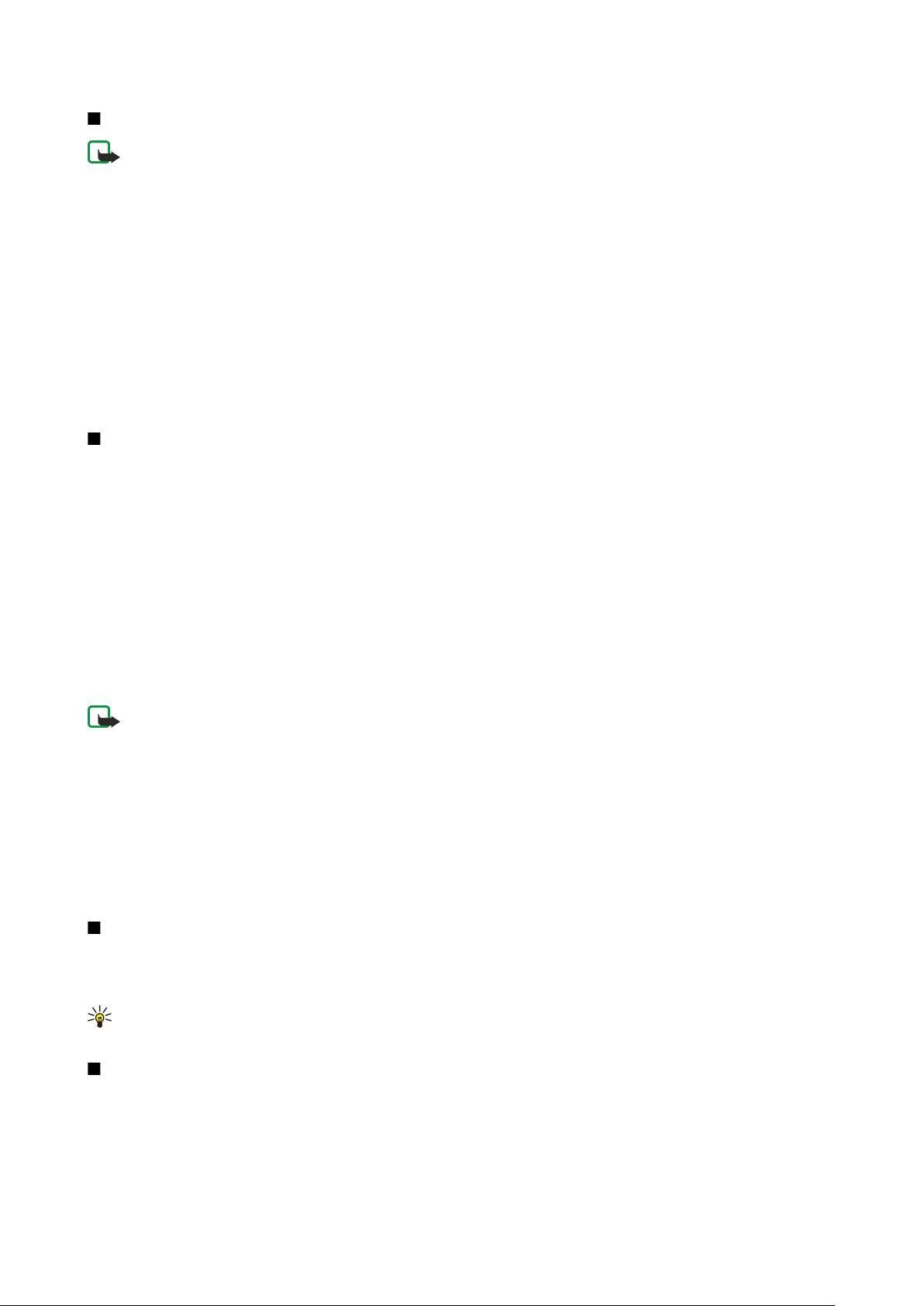
O r g a n i z .
Kalkulator
Opaska: Ovaj kalkulator ograničene je točnosti i projektiran je za jednostavne izračune.
Odaberite Izbornik > Organiz. > Kalkulator.
Da biste napravili izračun, unesite prvi broj izračuna. Pomaknite se do neke funkcije kao što su zbrajanje ili oduzimanje i
odaberite je iz mape funkcija. Unesite drugi broj u izračunu i odaberite =. Da biste dodali decimalni zarez, pritisnite #.
Kalkulator operacije izračunava onim redom kojim ih unesete. Rezultat izračuna ostaje u rubrici uređivačkog programa i može
poslužiti kao prvi broj u novom izračunu.
Da biste spremili rezultate izračuna, odaberite Opcije > Memorija > Spremi. Spremljeni rezultat zamijenit će prethodno
pohranjeni broj u memoriji.
Da biste dohvatili rezultat nekog izračuna iz memorije i upotrijebili ga u nekom drugom izračunu, odaberite Opcije >
Memorija > Pozovi iz memorije.
Da biste pregledali zadnji spremljeni rezultat, odaberite Opcije > Zadnji rezultat.
Izlaskom iz kalkulatora ili isključivanjem uređaja ne briše se memorija. Zadnji spremljeni rezultat možete ponovno pozvati kada
sljedeći put otvorite kalkulator.
Pretvornik
Odaberite Izbornik > Organiz. > Pretvornik.
Točnost pretvornika ograničena je te može doći do pogrešaka pri zaokruživanju.
Pretvaranje mjera
1. Otiđite do polja Vrsta i odaberite Opcije > Vrsta pretvorbe da biste otvorili popis mjernih jedinica. Otiđite do mjere koju želite
koristiti, a zatim odaberite U redu.
2. Otiđite do prvog polja Jedinica i odaberite Opcije > Odabir jedinice. Odaberite jedinicu koju želite pretvoriti, a zatim U redu.
Otiđite do sljedećeg polja Jedinica i odaberite jedinicu u koju želite pretvoriti.
3. Otiđite do prvog polja Količina i unesite vrijednost koju želite pretvoriti. Drugo polje Količina automatski se mijenja i prikazuje
pretvorenu vrijednost.
Pritisnite # da biste dodali decimalu, a * da biste dodali predznak + i - (za temperaturu), te E (eksponent).
Određivanje osnovne valute i tečajeva
Opaska: Kad izmijenite osnovnu valutu, morate unijeti novi tečaj jer su sve prethodno postavljene vrijednosti tečaja
izbrisane.
Da biste mogli pretvarati valute, morate odabrati osnovnu valutu i dodati tečajeve. Tečaj osnovne valute je uvijek 1. Osnovna
valuta određuje tečajeve ostalih valuta.
1. Da biste postavili tečaj za određenu valutu, otiđite do polja Vrsta i odaberite Opcije > Tečajevi.
2. Otvorit će se popis valuta, a na njegovom ćete vrhu vidjeti trenutačnu osnovnu valutu. Otiđite do vrste valute i unesite tečaj
koji želite postaviti za jednu jedinicu valute.
3. Da biste promijenili osnovnu valutu, otiđite do valute i odaberite Opcije > Osnovna valuta.
4. Odaberite Gotovo > Da da biste spremili promjene.
Nakon što unesete sve potrebne tečajeve, možete vršiti pretvorbe među valutama.
Spremnik glasovnih poruka
Odaberite Izbornik > Organiz. > Glas. pošta.
Pri prvom otvaranju programa za glasovne poruke od vas će se zatražiti da unesete broj spremnika glasovnih poruka. Da biste
promijenili taj broj, odaberite Opcije > Promjena broja. Da biste nazvali taj broj, odaberite Opcije > Zovi glasovni spremnik.
Savjet: Da biste u stanju čekanja nazvali spremnik glasovnih poruka (usluga mreže), pritisnite i držite tipku 1 ili pritisnite
tipku 1, a zatim pozivnu tipku.
Sat
Odaberite Izbornik > Sat.
Copyright © 2006 Nokia. All Rights Reserved. 82

O r g a n i z .
Postavke sata
Nastupi li vrijeme alarma onda kad je uređaj isključen, uređaj će se sam uključiti i oglasiti tonom alarma. Odaberete li Stani,
uređaj će vas upitati želite li ga aktivirati za pozive. Ako uređaj želite isključiti, odaberite Ne, a namjeravate li upućivati odnosno
primati pozive, pritisnite Da. Nemojte odabrati Da ako uporaba bežičnih telefona može prouzročiti smetnje ili opasnost.
Savjet: Da bi se datum i vrijeme automatski ažurirali (usluga mreže), odaberite Alati > Postavke > Vrijeme mrež.
operat. > Uključeno.
Da biste promijenili vrstu sata, odaberite Opcije > Postavke > Vrsta sata > Analogni or Digitalni.
Da biste postavili alarm, odaberite Opcije > Alarm. Unesite vrijeme alarma i potom odaberite U redu.
Da biste pregledali i mijenjali alarme, odaberite Promjena alarma.
Da biste uklonili alarm, odaberite Isključi alarm.
Postavke datuma i vremena
Da biste promijenili datum i vrijeme, njihov oblik prikaza, zvuk alarma i da biste definirali želite li automatsko ažuriranje
vremena, odaberite Opcije > Postavke i potom odaberite jednu od sljedećih opcija:
• Vrijeme — Unesite vrijeme i potom odaberite U redu.
• Vremenska zona — Unesite vremensku zonu i potom odaberite U redu.
• Datum — Unesite datum i odaberite U redu.
• Oblik datuma — Promijenite način prikaza datuma. Pomaknite se do željenog oblika i odaberite U redu.
• Razdjelnik datuma — Promijenite simbol koji će odvajati dane, mjesece i godine. Dođite do željenog simbola i pritisnite U
redu.
• Oblik vremena — Odaberite 24-satni ili 12-satni.
• Razdjelnik vremena — Odaberite simbol koji će odvajati sate i minute.
• Vrsta sata — Odaberite Analogni ili Digitalni.
• Ton alarma sata — Odaberite zvuk koji želite koristiti kao zvuk alarma.
• Vrijeme mrež. operat. — Automatski ažurirajte podatke o vremenu, datumu i vremenskoj zoni (mrežna usluga). Odaberite
Automat. preuzimanje za aktivaciju. Usluga možda nije dostupna u svim mrežama.
Dodavanje i brisanje gradova
Da biste dodali grad, pomaknite se udesno i odaberite Opcije > Dodavanje grada. Pomaknite se do željenog grada i odaberite
Opcije > Odabir.
Savjet: Da biste potražili grad na popisu Gradovi, odaberite Opcije > Dodavanje grada > Opcije > Nađi. Unesite naziv
grada u polje za pretraživanje.
Da biste izbrisali grad, pomaknite se udesno, zatim se pomaknite do grada koji želite izbrisati i potom odaberite Opcije >
Uklanjanje.
Mijenjanje matičnog grada moglo bi promijeniti opće sistemsko vrijeme na uređaju.
Copyright © 2006 Nokia. All Rights Reserved. 83
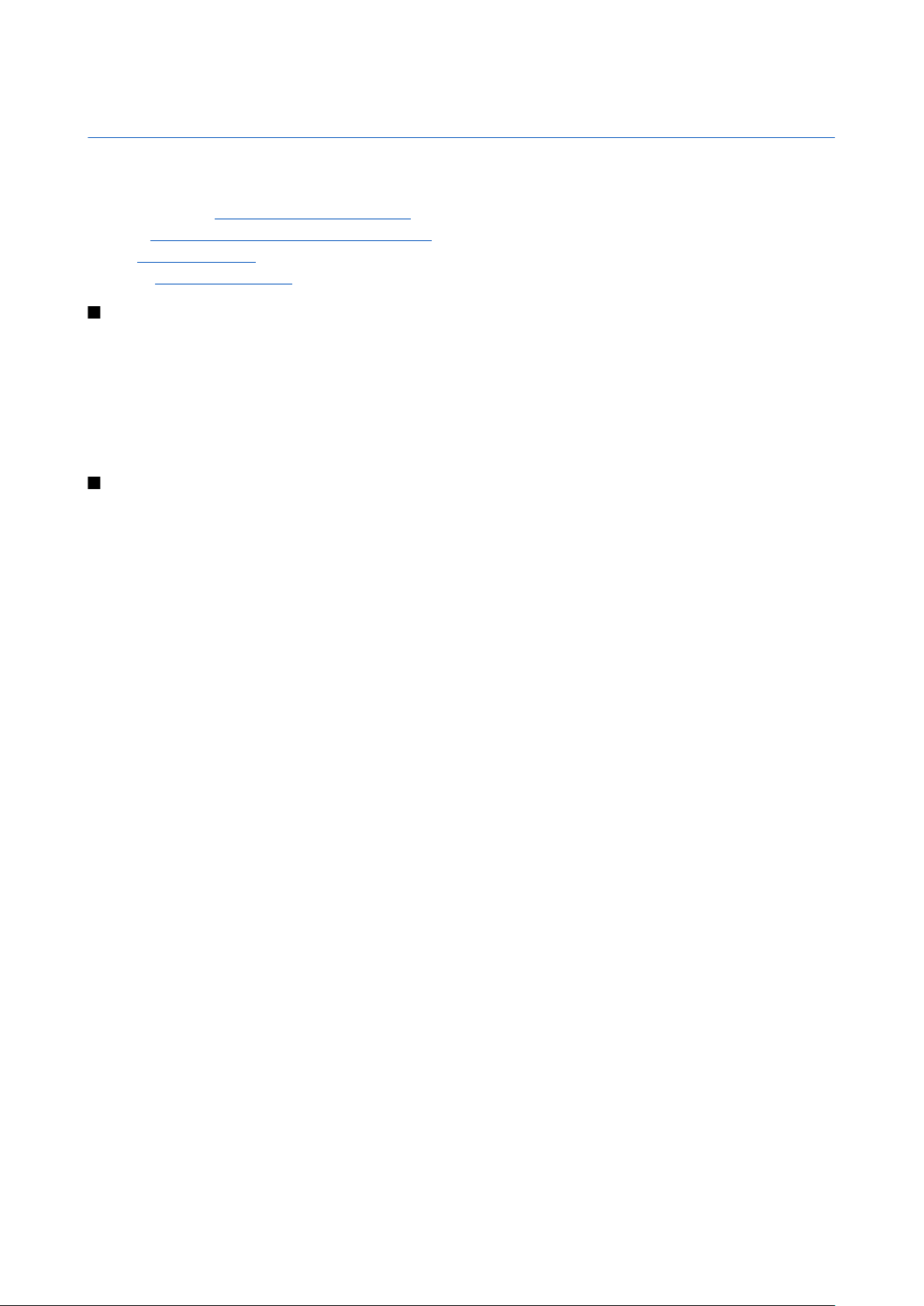
13. Alati
Odaberite Izbornik > Alati.
Mapa Alati sadrži programe koji se koriste za konfiguriranje uređaja te drugih programa.
Memorijska kartica—Vidi "Memorijska kartica", str. 16.
Prijenos—Vidi "Prijenos sadržaja između uređaja", str. 17.
Profili—Vidi "Profili", str. 95.
Postavke—Vidi "Postavke", str. 73.
Pozicioniranje
Uz uslugu pozicioniranja možete primati informacije od davatelja usluga o lokalnim pitanjima, kao što su vrijeme ili stanje u
prometu, na temelju lokacije vašeg uređaja (usluga mreže).
Odaberite Izbornik > Alati > Pozicioniranje.
Da biste odabrali metodu pozicioniranja, dođite se do nje i odaberite Opcije > Uključi. Za prestanak korištenja odaberite
Opcije > Isključi. Metoda pozicioniranja Bluetooth omogućuje korištenje dodatne opreme Bluetooth GPS za pozicioniranje.
Metodu pozicioniranja Bazirano na mreži dobivate od mrežnog operatora ili davatelja usluga. Obje metode pozicioniranja mogu
se koristiti istodobno.
Navigator
Ova funkcije ne podržava zahtjeve za pozicijom za pridružene pozive. Za dodatne informacije o sukladnosti ovog telefona s
državnim propisima o uslugama uspostavljanja hitnih poziva temeljenih na lokaciji obratite se svojem davatelju usluga.
GPS ne treba koristiti za precizna određivanja lokacije i nikada se ne biste smjeli oslanjati isključivo na podatke o lokaciji dobivene
od GPS prijamnika.
Odaberite Izbornik > Alati > Navigator.
Navigator je GPS program koji se koristi za pregled trenutne lokacije, pronalaženje željene lokacije i praćenje udaljenosti.
Programu je za rad potrebna dodatna oprema Bluetooth GPS. Osim toga, u postavci Izbornik > Alati > Pozicioniranje morate
imati uključenu metodu pozicioniranja Bluetooth GPS.
Program mora primiti informaciju o položaju od barem tri satelita da bi je mogao koristiti kao pomoć pri putovanju.
Programu je za rad potrebna dodatna oprema Bluetooth GPS.
Odaberite između sljedećeg: Navigator Pregled putnih informacija o dolasku na odredište. Pozicija Pregled informacije o vašoj
trenutnoj lokaciji. Prij. km Pregled putnih informacija, kao što su udaljenost i trajanje putovanja te prosječna i najveća brzina.
Prikaz navigacije
Prikaz navigacije vodi vas do vašeg odredišta. Glavne točke označene su slovima u krugu, a opći smjer do vašeg odredišta druge
je nijanse boje.
Odaberite između sljedećeg: Navedi odredište Odaberite orijentir ili lokaciju kao putno odredište ili unesite zemljopisnu duljinu
i širinu. Prekini navigaciju Brisanje odredište putovanja. Spremi položaj Spremanje vašeg trenutačnog položaja kao lokacije ili
orijentira. Satelitski status Pregled jačine signala satelita koji daje podatke o položaju neophodne za vašu navigaciju. Spremljene
lokacije Pregled lokacija privremeno spremljenih u uređaj koje vam mogu pomoći pri kretanju.
Prikaz položaja
Pogledajte podatke o položaju, kao što su zemljopisna duljina i širina te nadmorska visina vaše trenutne lokacije. Možete
pogledati i točnost ovih informacija.
Odaberite između sljedećeg: Spremi položaj Spremanje vašeg trenutačnog položaja kao lokacije ili orijentira. Satelitski status
Pregled jačine signala satelita koji daje podatke o položaju neophodne za vašu navigaciju. Spremljene lokacije Pregled lokacija
privremeno spremljenih u uređaj koje vam mogu pomoći pri kretanju.
Prikaz Mjerač puta
Mjerač putovanja izračunava prijeđenu razdaljinu i vrijeme te prosječnu i najveću brzinu putovanja.
Odaberite između sljedećeg: Započni Aktiviranje mjerača putovanja. Prekini Prestanak korištenja mjerača putovanja. Na zaslonu
ostaju izračunate vrijednosti. Nastavi Nastavak korištenja mjerača putovanja. Ponovo postavi Postavljanje vrijednosti koje je
izračunao mjerač putovanja na nulu i ponovno izračunavanje. Obriši Brisanje vrijednosti mjerača putovanja nakon prestanka
korištenja. Spremi položaj Spremanje vašeg trenutačnog položaja kao lokacije ili orijentira. Satelitski status Pregled jačine
signala satelita koji daje podatke o položaju neophodne za vašu navigaciju. Spremljene lokacije Pregled lokacija privremeno
spremljenih u uređaj koje vam mogu pomoći pri kretanju.
Copyright © 2006 Nokia. All Rights Reserved. 84
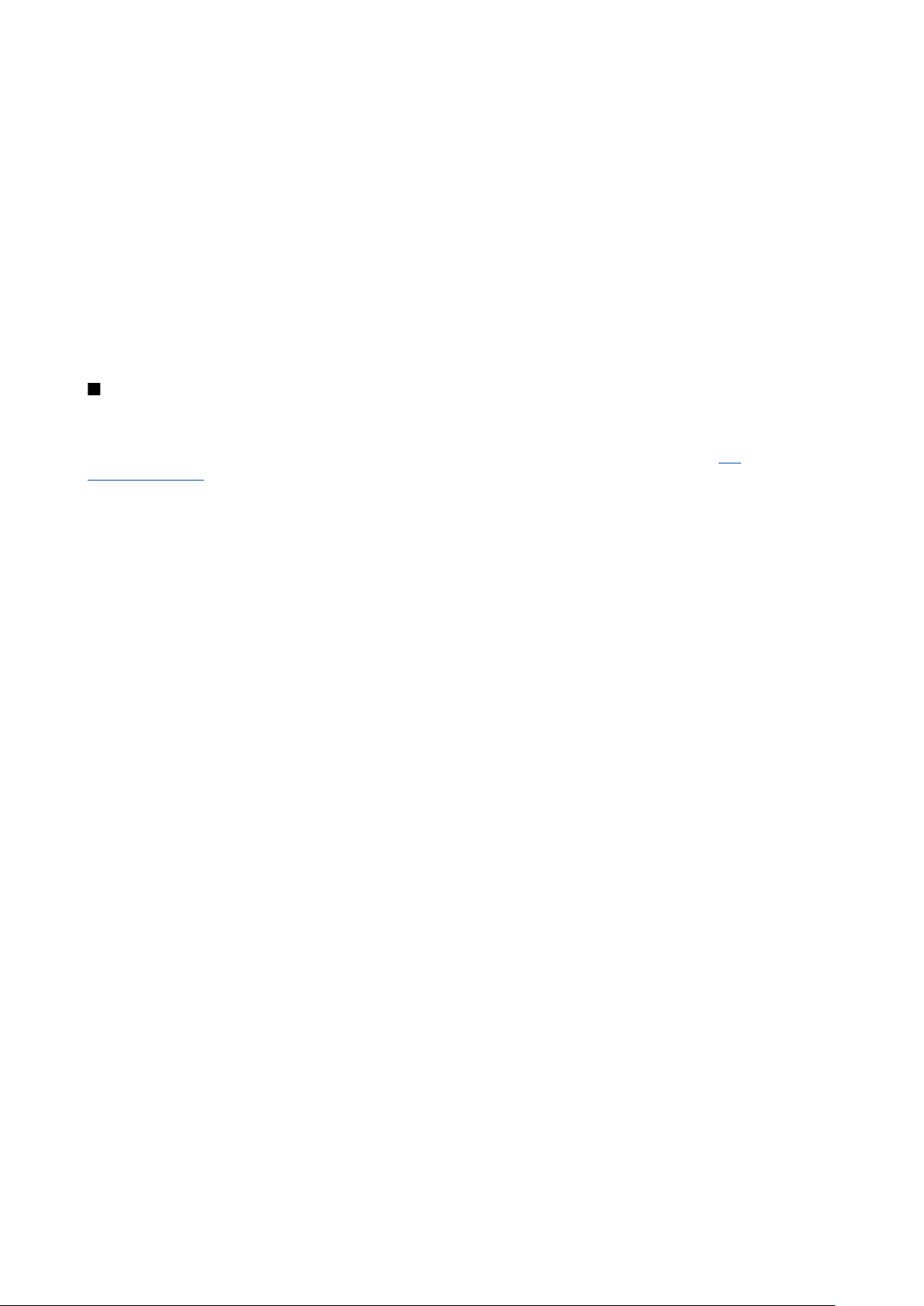
A l a t i
Rad s lokacijama
Odaberite Pozicija > Opcije > Spremljene lokacije.
Privremeno možete spremiti lokacije u uređaj da bi vam pomogle pri navigaciji.
Da biste lokaciju spremili u prikazu Navigator, Pozicija ili Prij. km, odaberite Opcije > Spremi položaj.
Da biste privremenu lokaciju spremili kao trajniji orijentir, odaberite Opcije > Spremi kao orijentir.
Da biste izbrisali lokaciju, dođite do nje i pritisnite Opcije > Obriši.
Postavke navigatora
Odaberite Opcije > Postavke.
Za promjenu mjernog sustava odaberite Mjerni sustav > Metrički ili Stope/milje.
Da biste kalibrirali nadmorsku visinu radi ispravljanja podataka dobivenih od satelita za pozicioniranje, odaberite Kalibriranje
visine.
Orijentiri
Odaberite Izbornik > Alati > Orijentiri.
Orijentiri su koordinate zemljopisnih lokacija koje možete spremiti u uređaj da biste ih kasnije koristili za razne usluge koje se
temelje na lokaciji. Orijentire možete stvoriti pomoću Bluetooth GPS poboljšanja ili mreže (usluga mreže).
"Navigator", str. 84.
Da biste stvorili orijentir, odaberite Opcije > Novi orijentir. Odaberite Trenutačna pozicija da biste poslali zahtjev mreži za
zemljopisnom duljinom i širinom na kojoj se trenutno nalazite ili pak Unesi ručno da biste unijeli neophodne podatke o lokaciji,
kao što su naziv, kategorija, adresa, zemljopisna širina i duljina te nadmorska visina.
Da biste pregledavali ili uređivali orijentir, otiđite do njega i pritisnite navigacijsku tipku.
Da biste izbrisali orijentir, otiđite do njega i pritisnite tipku za brisanje.
Za svaki orijentir odaberite Opcije, a zatim izaberite od sljedećih opcija:
• Dodaj kategoriji — Organiziranje orijentira u skupinu sličnih orijentira. Otiđite do kategorije i pritisnite navigacijsku tipku.
Da biste pregledali kategorije orijentira, pomaknite se udesno ili ulijevo.
• Pošalji — Slanje orijentira kompatibilnim uređajima.
• Izmijeni kategorije — Dodavanje, uređivanje ili brisanje kategorija orijentira.
• Ikona orijentira — Promjena ikone orijentira. Otiđite do željene ikone i pritisnite navigacijsku tipku.
Vidi
Kategorije orijentira
Kategorije orijentira možete pregledavati u dva prikaza: jedan navodi kategorije koje već sadrže orijentire, a drugi navodi sve
kategorije koje se nalaze na vašem uređaju.
Da biste pogledali kategorije koje već sadrže orijentire, odaberite Izbornik > Alati > Orijentiri i pomaknite se ulijevo.
Da biste pogledali orijentire koje sadrži određena kategorija, odaberite tu kategoriju i pritisnite navigacijsku tipku.
Da biste premjestili orijentir iz jedne kategorije u drugu, pomaknite se ulijevo. Otiđite do orijentira i pritisnite Opcije > Dodaj
kategoriji. Otiđite do stare kategorije i pritisnite navigacijsku tipku da biste uklonili oznaku koja se nalazi uz nju. Otiđite do
kategorije ili kategorija kojima želite dodati orijentir i pritisnite navigacijsku tipku. Odaberite Prihvati.
Za svaki orijentir odaberite Opcije, a zatim izaberite od sljedećih opcija:
• Izmijeni — Izmjena podataka o orijentiru kao što su naziv, kategorija, adresa, zemljopisna širina i duljina te nadmorska
visina.
• Novi orijentir — Stvaranje orijentira izravno u kategoriju. Odaberite Trenutačna pozicija da biste poslali zahtjev mreži za
zemljopisnom duljinom i širinom na kojoj se trenutno nalazite ili pak Unesi ručno da biste unijeli neophodne podatke o
lokaciji, kao što su naziv, kategorija, adresa, zemljopisna širina i duljina te nadmorska visina.
• Dodaj kategoriji — Organiziranje orijentira u skupinu sličnih orijentira. Otiđite do kategorije i pritisnite navigacijsku tipku.
• Pošalji — Slanje orijentira kompatibilnim uređajima.
• Izmijeni kategorije — Dodavanje, uređivanje ili brisanje kategorija orijentira.
• Ikona orijentira — Promjena ikone orijentira. Otiđite do željene ikone i pritisnite navigacijsku tipku.
Raspoložive se opcije mogu razlikovati.
Uređivanje kategorija orijentira
Odaberite Opcije > Izmijeni kategorije.
Odaberite Opcije, a zatim birajte među sljedećim opcijama:
Copyright © 2006 Nokia. All Rights Reserved. 85
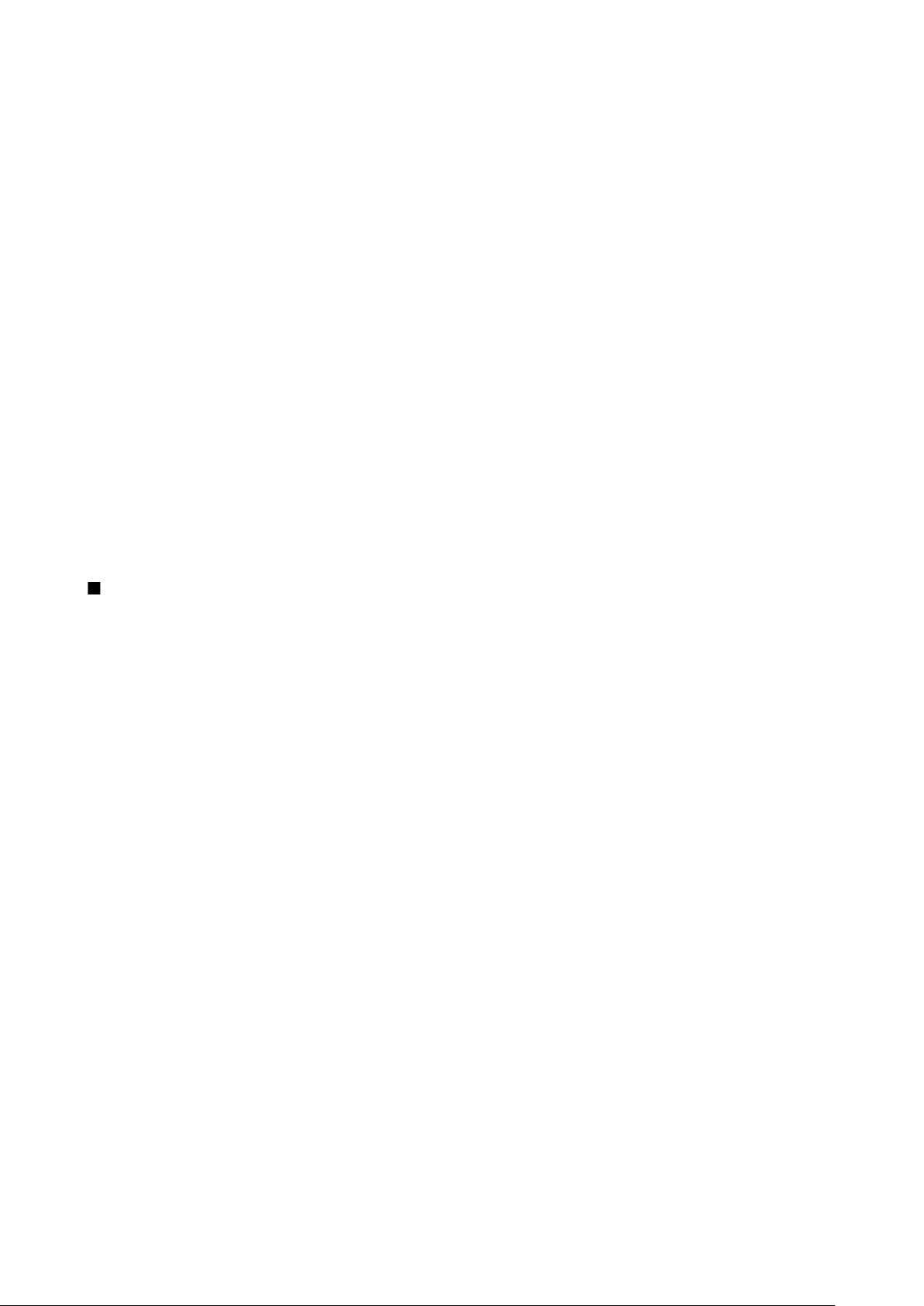
A l a t i
• Novi orijentir — Stvaranje orijentira izravno u kategoriju. Odaberite Trenutačna pozicija da biste poslali zahtjev mreži za
zemljopisnom duljinom i širinom na kojoj se trenutno nalazite ili pak Unesi ručno da biste unijeli neophodne podatke o
lokaciji, kao što su naziv, kategorija, adresa, zemljopisna širina i duljina te nadmorska visina.
• Ikona orijentira — Promjena ikone orijentira. Otiđite do željene ikone i pritisnite navigacijsku tipku.
Da biste izbrisali kategoriju orijentira koju ste stvorili, otiđite do nje i pritisnite tipku za brisanje. Ne možete brisati unaprijed
definirane kategorije.
Uređivanje orijentira
Odaberite Opcije > Izmijeni ili Novi orijentir > Unesi ručno. Unesite lokaciju i ostale podatke kao što su naziv, kategorija, adresa,
zemljopisna širina i duljina te nadmorska visina.
Za svaki orijentir odaberite Opcije, a zatim izaberite od sljedećih opcija:
• Odaberi kategorije — Organiziranje orijentira u skupinu sličnih orijentira. Otiđite do kategorije i pritisnite navigacijsku tipku
da biste izmijenili podatke o orijentiru kao što su naziv, kategorija, adresa, zemljopisna širina i duljina te nadmorska visina.
• Trenutačna pozicija — Da biste zatražili i automatski unijeli zemljopisnu širinu i duljinu i napravili orijentir za lokaciju na
kojoj se trenutno nalazite.
• Ikona orijentira — Promjena ikone orijentira. Otiđite do željene ikone i pritisnite navigacijsku tipku.
• Pošalji — Slanje orijentira kompatibilnim uređajima.
Raspoložive se mogućnosti mogu razlikovati.
Primanje orijentira
Odaberite Izbornik > Poruke. Otvorite poruku koja sadrži orijentir koji ste primili s nekog drugog uređaja. Otiđite do orijentira
i pritisnite navigacijsku tipku.
Da biste spremili orijentir u svoj uređaj, odaberite Opcije > Spremi.
Da biste proslijedili orijentir kompatibilnim uređajima, odaberite Opcije > Pošalji.
Glasovne naredbe
Odaberite Izbornik > Alati > Glasovne naredbe.
Pomoću glasovnih naredbi možete upućivati telefonske pozive i pokretati programe, profile i ostale funkcije na uređaju.
Uređaj stvara glasovnu oznaku za stavke s popisa kontakata i za funkcije određene u programu Glasovne naredbe. Kad se
glasovna naredba izgovori, uređaj uspoređuje izgovorene riječi s glasovnom oznakom pohranjenom u uređaju.
Glasovne naredbe ne ovise o glasu osobe koja ih izgovara, ali se prepoznavanje glasa u uređaju prilagođava glasu glavnog
korisnika da bi se glasovne naredbe bolje prepoznavale.
Uporaba glasovne naredbe za upućivanje poziva
Glasovna oznaka kontakta jest ime ili nadimak spremljen na kartici kontakta u Imenik. Da biste preslušali glasovnu oznaku,
otvorite karticu kontakta i odaberite Opcije > Reprodukcija.
1. Da biste uputili poziv pomoću glasovne naredbe, pritisnite i držite glasovnu tipku.
2. Kada čujete ton ili vidite vizualni prikaz, jasno izgovorite ime spremljeno na kartici kontakta.
3. Uređaj reproducira sintetiziranu glasovnu oznaku prepoznatog kontakta na odabranom jeziku uređaja i prikazuje ime i broj.
Nakon isteka vremena od 1,5 sekundi uređaj bira broj. Ako prepoznati kontakt nije ispravan, odaberite Sljedeće da biste
pregledali popis ostalih rezultata ili Prekini da biste prekinuli biranje.
Ako je nekoliko brojeva spremljeno pod istim kontaktom, uređaj odabire zadani broj, ako je postavljen. U suprotnom, uređaj
odabire prvi dostupan broj između sljedećih polja: Mobitel, Mobitel (kuća), Mobitel (posao), Telefon, Telefon (kuća) i Telefon
(posao).
Pokretanje programa pomoću glasovne naredbe
Uređaj stvara glasovne oznake za programe popisane u programu Glasovne naredbe.
Da biste pokrenuli program pomoću glasovne naredbe, pritisnite i držite glasovnu tipku te jasno izgovorite glasovnu naredbu.
Ako prepoznati program nije ispravan, odaberite Sljedeće da biste pregledali popis ostalih rezultata ili Prekini da biste odustali.
Da biste dodali još programa na popis, odaberite Opcije > Novi program.
Da biste promijenili glasovnu naredbu za program, dođite do programa i odaberite Opcije > Promijeni naredbu. Unesite novu
glasovnu naredbu i odaberite U redu.
Uporaba glasovnih naredbi za profile
Uređaj stvara glasovnu oznaku za svaki profil. Da biste postavili profil pomoću glasovne naredbe, pritisnite i držite glasovnu
tipku te izgovorite naziv profila.
Copyright © 2006 Nokia. All Rights Reserved. 86
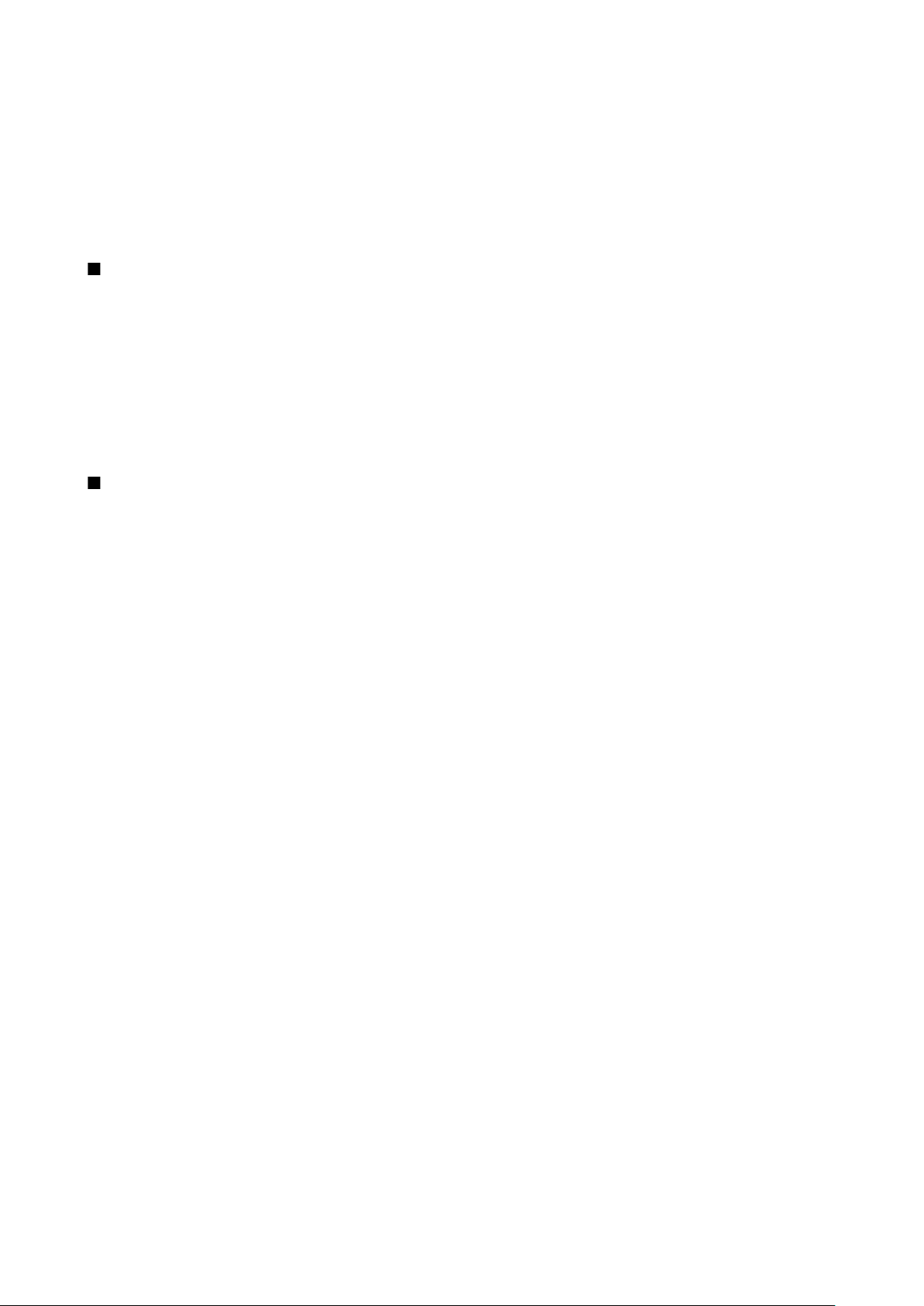
A l a t i
Da biste promijenili glasovnu naredbu, pomaknite se do željenog profila i odaberite Profili > Opcije > Promijeni naredbu.
Postavke glasovnih naredbi
Da biste isključili sintesajzer koji reproducira prepoznate glasovne naredbe na odabranom jeziku uređaja, odaberite Postavke >
Sintesajzer > Isključeno.
Da biste učenje prepoznavanja glasa vratili na početne vrijednosti, na primjer kada se promijeni glavni korisnik uređaja,
odaberite Pon. post. gl. adapt..
Glas. pomagalo
Odaberite Izbornik > Alati > Glas. pomagalo.
Glasovno pomagalo čita tekst na zaslonu i omogućuje vam uporabu osnovnih funkcija uređaja bez gledanja zaslona.
Odaberite između sljedećeg:
• Kontakti — Preslušavanje stavki na popisu kontakata. Ne koristite ovu opciju ako imate više od 500 kontakata.
• Zadnji pozivi — Preslušavanje informacija o neodgovorenim i primljenim pozivima, biranim brojevima i čestim pozivima.
• Glas. spremnik — Preuzimanje i preslušavanje glasovnih poruka.
• Birač — Biranje telefonskog broja.
• Sat — Preslušavanje trenutnog vremena i datuma.
Da biste čuli više opcija, odaberite Opcije.
Čar. za post.
Čar. za post. konfigurira vaš uređaj za postavke operatora (MMS, GPRS i internet), e-pošte, usluge Pritisni za razgovor (usluga
mreže) i dijeljenje videoisječaka (usluga mreže) na temelju podataka o mrežnom operatoru.
Da biste koristili te usluge, možda ćete morati kontaktirati mrežnog operatora ili davatelja usluga radi aktivacije podatkovne
veze ili drugih usluga.
Da biste uredili postavke, odaberite Izbornik > Alati > Čar. za post. i stavku koju želite konfigurirati.
E-pošta
1. Da biste uredili postavke e-pošte, odaberite Izbornik > Alati > Čar. za post. > E-mail. Čar. za post. pronalazi dostupne mrežne
operatore. Ako uređaj pronađe više mrežnih operatora, odaberite jednog i U redu.
Ako mrežni operator nije prepoznat, morate odabrati Država/regija i Operator.
2. S popisa odaberite davatelja usluga e-pošte.
3. Odaberite poslužitelj za odlaznu poštu. Ako niste sigurni, odaberite zadani poslužitelj.
Ako Čar. za post. traži da upišete detalje o Adresa e-pošte (uključujući naziv domene), Korisničko ime i Lozinka, odaberite jedan
po jedan i Opcije > Izmijeni. Unesite pojedinosti i odaberite U redu.
1. Odaberite Opcije > U redu kada završite.
2. Odaberite U redu da biste potvrdili da želite postaviti spremnik poruka za određenog operatora.
3. Odaberite U redu.
Da biste slali ili primali poruke e-pošte, morate imati aktivan paketni podatkovni račun. Za dodatne pojedinosti obratite se
svojem mrežnom operatoru ili davatelju usluga.
Pritisni za razgovor
Usluga mreže Pritisni za razgovor (PTT) omogućuje vam izravnu glasovnu komunikaciju s drugim korisnicima samo jednim
pritiskom tipke. Usluga Pritisni za razgovor omogućuje vam korištenje telefonskog uređaja na način na koji biste inače koristili
walkie-talkie.
1. Da biste uredili PZR postavke usluge mreže Pritisni za razgovor, odaberite Izbornik > Alati > Čar. za post. > PZR. Čar. za
post. pronalazi dostupne mrežne operatore. Ako uređaj pronađe više mrežnih operatora, odaberite jednog i U redu.
Ako mrežni operator nije prepoznat, morate odabrati Država/regija i Operator.
2. Neki operatori zahtijevaju Korisničko ime, Lozinka i Nadimak. Odaberite jedan po jedan i Opcije > Izmijeni. Unesite pojedinosti
i odaberite U redu.
3. Odaberite Opcije > U redu kada završite.
4. Odaberite U redu da biste potvrdili da želite postaviti uslugu Pritisni za razgovor za određenog operatora.
Da biste koristili uslugu Pritisni za razgovor, morate imate aktivan paketni podatkovni račun. Za dodatne pojedinosti obratite
se svojem mrežnom operatoru ili davatelju usluga.
Ako pristupna točka nije postavljena za odabranog operatora, od vas će se zatražiti da kreirate novu.
Copyright © 2006 Nokia. All Rights Reserved. 87
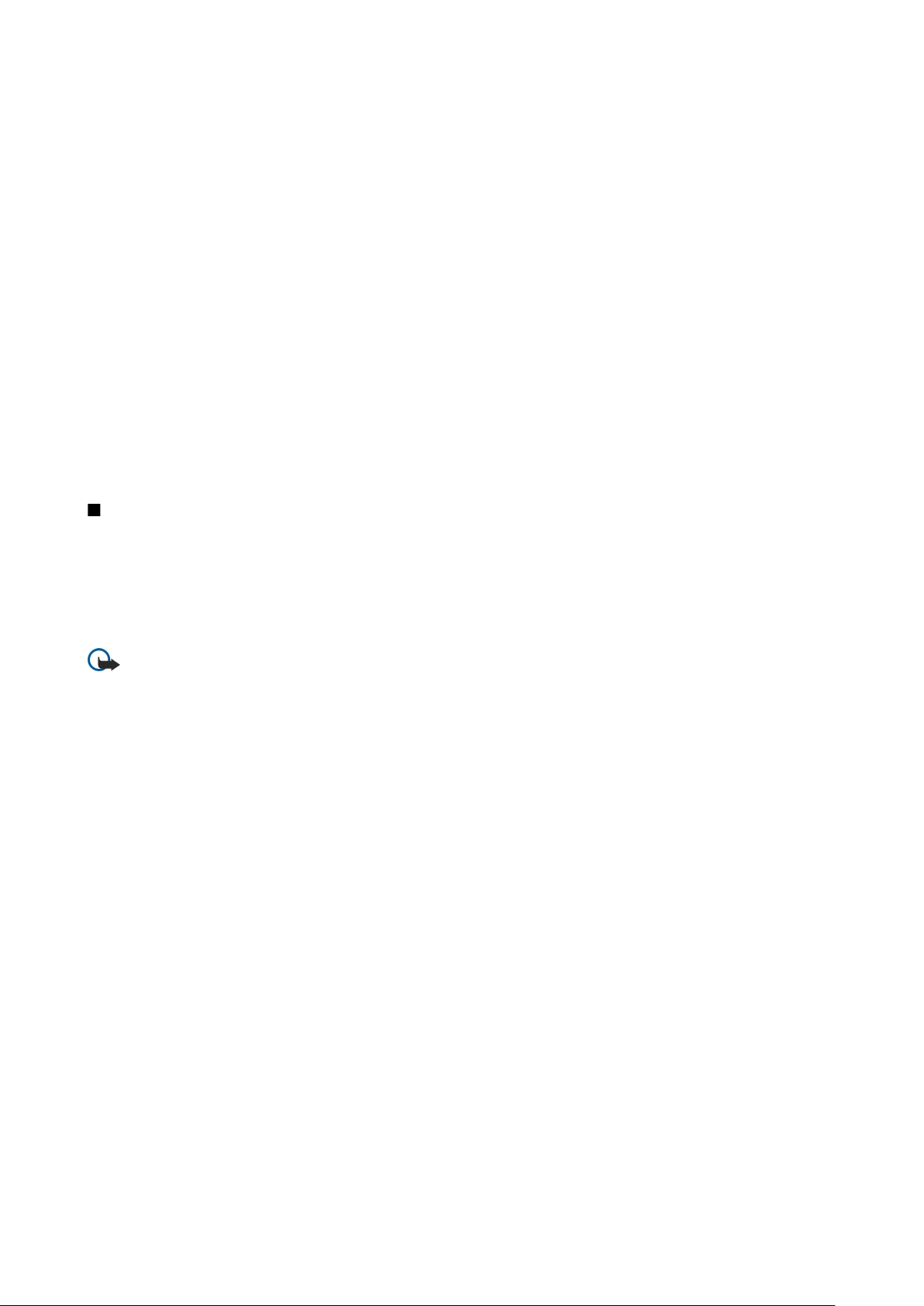
A l a t i
Dijeljenje videozapisa
1. Da biste uredili postavke usluge mreže Dijelj. videa, odaberite Izbornik > Alati > Čar. za post. > Dijeljenje videa. Čar. za
post. pronalazi dostupne mrežne operatore. Ako uređaj pronađe više mrežnih operatora, odaberite jednog i U redu.
Ako mrežni operator nije prepoznat, morate odabrati Država/regija i Operator.
2. Neki operatori zahtijevaju Adresa dijeljenja videa, korisničko ime i lozinku. Odaberite jedan po jedan i Opcije > Izmijeni.
Unesite pojedinosti i odaberite U redu.
3. Odaberite Opcije > U redu kada završite.
4. Odaberite U redu da biste potvrdili da želite postaviti dijeljenje videozapisa za određenog operatora.
5. Nakon kreiranja postavki dijeljenja videozapisa Čar. za post. će zatražiti da kreirate ili ažurirate vlastite podatke za kontakt.
Odaberite Da ili Ne.
Da biste koristili uslugu dijeljenja videozapisa, morate imate aktivan paketni podatkovni račun. Za dodatne pojedinosti obratite
se svojem mrežnom operatoru ili davatelju usluga.
Operator
1. Da biste uredili postavke operatora (pristupne točke, web-preglednik, MMS i streaming), odaberite Izbornik > Alati > Čar. za
post. > Operator. Čar. za post. pronalazi dostupne mrežne operatore.
2. Ako uređaj pronađe više mrežnih operatora, odaberite jednog i U redu.
3. Ako mrežni operator nije prepoznat, morate odabrati Država/regija i Operator.
Ako ne možete koristiti Čar. za post., posjetite web-stranicu s postavkama za telefone Nokia na adresi www.nokia.com.
Upravitelj programa
Odaberite Izbornik > Alati > Upravitelj programa.
Kad otvorite upravitelj programa, vidjet ćete sve programske pakete koji su instalirani, zajedno s njihovim nazivom, brojem
inačice, vrstom i veličinom. Da biste pregledali pojedinosti instaliranih programa, uklonite ih iz uređaja i navedite postavke
instalacije.
Instaliranje programa i softvera
Važno: Instalirajte programe samo iz izvora koji nude prikladnu zaštitu od štetnog softvera.
Na svoj uređaj možete instalirati dvije vrste programa i softvera:
• Programe i softver isključivo namijenjene vašem uređaju ili kompatibilne s operacijskim sustavom Symbian. Te instalacijske
datoteke imaju nastavak .sis.
• J2ME™ programe kompatibilne s operacijskim sustavom Symbian. Instalacijske datoteke Java programa imaju nastavak .jad
ili .jar.
Instalacijske datoteke mogu na vaš uređaj biti prenesene s kompatibilnog računala, preuzete tijekom pregledavanja stranica
ili poslane u sklopu multimedijske poruke, kao privitak e-pošti ili preko Bluetooth veze. Ako datoteku prebacujete na uređaj
pomoću paketa Nokia PC Suite, smjestite je u mapu c:\nokia\installs na uređaju.
Tijekom instalacije uređaj provjerava cjelovitost paketa koji pokušavate instalirati. Uređaj prikazuje podatke o obavljenim
provjerama te vam nudi opcije za nastavak, odnosno odustajanje od instalacije.
Ako instalirate programe koji zahtijevaju mrežnu vezu, imajte na umu da se potrošnja energije uređaja može povećati tijekom
korištenja tih programa.
Pregled i uklanjanje softvera
Možete pregledavati pojedinosti o instaliranim programima ili ih ukloniti iz uređaja.
Da biste pregledali pojedinosti o instaliranom programskom paketu, odaberite program i Opcije > Prikaži pojedinosti.
Za uklanjanje programa otvorite glavni prikaz u Upravitelju programa i odaberite Opcije > Ukloni.
Ako uklanjate program, možete ga ponovo instalirati samo pomoću datoteke s originalnim programskim paketom ili ako vratite
cijelu pričuvnu kopiju koja sadrži uklonjeni programski paket. Ako uklonite programski paket, možda više nećete moći otvoriti
datoteke napravljene tim programom. Ako neki drugi programski paket ovisi o paketu koji ste uklonili, može se dogoditi da i
taj paket prestane funkcionirati. Za pojedinosti vidi dokumentaciju instaliranog programskog paketa.
Pregled zapisnika o instalaciji
Za pregledavanje zapisnika o instalaciji odaberite Opcije > Prikaži zapisnik. Na popisu će biti navedeni programi koje ste
instalirali i uklonili te datum instalacije odnosno uklanjanja. Ako nakon instalacije programskog paketa naiđete na poteškoće
s uređajem, ovaj popis možete koristiti da pronađete programski paket koji je možda izazvao te poteškoće. Podaci na ovom
Copyright © 2006 Nokia. All Rights Reserved. 88

A l a t i
popisu mogu vam također pomoći da točno identificirate probleme koje uzrokuju programski paketi koji nisu međusobno
kompatibilni.
Postavke
Da biste izmijenili postavke instalacije, odaberite Opcije > Postavke i odaberite između sljedećeg:
• Izbriši — Iz uređaja će nakon instalacije biti izbrisana instalacijska datoteka za programski paket. Ako programske pakete
preuzimate pomoću web-preglednika, ovo vam može pomoći da smanjite potrebnu količinu slobodnog prostora. Ako
datoteku s programskim paketom želite spremiti za moguću ponovnu instalaciju, nemojte odabrati ovu opciju odnosno
uvjerite se da je kopija datoteke s programskim paketom spremljena na kompatibilno računalo ili CD.
• Odabir jezika: — Ako programski paket sadrži inačicu programa na nekoliko jezika, za instaliranje odaberite inačicu na
željenom jeziku.
• Vrsta — Navedite koje vrste programa želite instalirati. Možete odabrati instaliranje samo onih programa koji imaju valjane
certifikate. Ta se postavka odnosi isključivo na datoteke u sklopu operacijskog sustava Symbian (datoteke .sis).
Namještanje sigurnosnih postavki Java programa
Za namještanje sigurnosnih postavki Java programa odaberite Opcije > Postavke paketa.
Možete definirati kojim funkcijama Java programa može pristupiti. Vrijednost koju možete postaviti za svaku funkciju ovisi o
domeni zaštite softverskog paketa.
• Mrežni pristup — Uspostavljanje podatkovne veze s mrežom.
• Poruke — Slanje poruka.
• Autom. pokret. progr. — Automatsko otvaranje programa.
• Spajanje — Aktiviranje lokalne podatkovne veze, npr. Bluetooth veze.
• Multimedija — Snimanje fotografija te video ili zvučnih zapisa.
• Čitanje podat. o koris. — Pregled unosa u kalendar, kontakata ili ostalih osobnih podataka.
• Izmjena podat. o koris. — Dodavanje osobnih podataka kao što su unosi u adresar.
Možete definirati na koji način će se od vas zatražiti da potvrdite pristup Java programa funkcijama uređaja. Odaberite jednu
od sljedećih vrijednosti:
• Pitaj svaki put — Da bi Java program zatražio potvrdu svaki put kada koristi funkciju.
• Pitaj prvi put — Da bi Java program zatražio potvrdu prvi put kada koristi funkciju.
• Uvijek dopušteno — Da bi Java program koristio funkciju bez vaše potvrde.
• Nije dopušteno — Da biste onemogućili Java program da koristi funkciju.
Sigurnosne vam postavke pomažu u zaštiti uređaja od štetnih Java programa koji možda koriste funkcije uređaja bez vašeg
dopuštenja. Odaberite Uvijek dopušteno samo ako vam je poznat dobavljač i imate povjerenja u program.
Upravitelj potvrda
Važno: Imajte na umu da premda uporaba potvrda smanjuje opasnosti od udaljenih veza i instalacija programa, treba
ih koristiti pravilno kako bi se u potpunosti iskoristila povećana sigurnost. Postojanje potvrde samo po sebi ne pruža
nikakvu sigurnost. Za povećanu sigurnost neophodno je da sustav za upravljanje potvrdama sadrži ispravne, autentične
ili vjerodostojne potvrde. Potvrde imaju ograničen rok valjanosti. Ako se na zaslonu prikaže obavijest “Potvrda istekla”
ili “Potvrda još nije valjana”, premda bi trebala biti valjana, provjerite jesu li trenutačni datum i vrijeme na uređaju
točni.
Prije izmjene bilo kakvih postavki potvrde, uvjerite se da zaista možete vjerovati vlasniku potvrde te da ona pripada
navedenom vlasniku.
Digitalnim se potvrdama potvrđuje porijeklo softvera, ali one ne jamče sigurnost. Postoje tri vrste potvrda: potvrde ovlasti,
osobne potvrde i potvrde poslužitelja. Kada je uspostavljena sigurna veza, poslužitelj će možda poslati potvrdu poslužitelja na
vaš uređaj. Potvrdu nakon primitka provjerava potvrda ovlasti pohranjena na uređaju. Primit ćete obavijest ako identitet
poslužitelja nije autentičan ili na uređaju nemate ispravnu potvrdu.
Potvrdu možete preuzeti s web-stranica, primiti e-poštom kao privitak ili pak primiti kao poruku poslanu Bluetooth ili
infracrvenom vezom. Potvrde biste trebali koristiti pri povezivanju s bankom ili udaljenim poslužiteljem u svrhu prijenosa
povjerljivih podataka. Trebali biste ih koristiti i ako želite smanjiti rizik od virusa i drugih zlonamjernih programa te provjeriti
autentičnost softvera koji preuzimate i instalirate na uređaj.
Savjet: Kada dodajete novu potvrdu, provjerite njezinu autentičnost.
Upravljanje osobnim potvrdama
Osobne potvrde su potvrde koje su izdane vama.
Da biste uređaju dodali potvrdu, odaberite datoteku potvrde, a zatim Spremi. Da biste izbrisali odabranu potvrdu, odaberite
Opcije > Izbriši.
Copyright © 2006 Nokia. All Rights Reserved. 89

A l a t i
Da biste provjerili autentičnost potvrde, odaberite potvrdu, a zatim Prikaži pojedinosti. Zaštitni otisci identificiraju potvrdu na
jedinstven način. Obratite se službi za korisnike vlasnika potvrde i zatražite usporedbu zaštitnih otisaka. Šestoznamenkaste
lozinke za spremanje privatnih ključeva sadrže tajne ključeve koje dobivate s osobnim potvrdama.
Upravljanje potvrdama ovlasti
Neki servisi koriste potvrde ovlasti da bi provjerili valjanost drugih potvrda.
Da biste uređaju dodali potvrdu, odaberite datoteku potvrde, a zatim Spremi. Da biste izbrisali odabranu potvrdu, odaberite
Opcije > Izbriši.
Da biste provjerili autentičnost potvrde, odaberite potvrdu, a zatim Prikaži pojedinosti. Zaštitni otisci identificiraju potvrdu na
jedinstven način. Obratite se službi za korisnike vlasnika potvrde i zatražite usporedbu zaštitnih otisaka. Šestoznamenkaste
lozinke za spremanje privatnih ključeva sadrže tajne ključeve koje dobivate s osobnim potvrdama.
Ako potvrdu proglasite vjerodostojnom, znači da ste je ovlastili da potvrđuje valjanost web-stranica, poslužitelja e-pošte,
softverskih paketa i drugih podataka. Samo se pomoću vjerodostojnih potvrda može potvrđivati valjanost usluga i softvera.
Da biste izmijenili postavke vjerodostojnosti, odaberite potvrdu, a zatim Opcije > Postavke provjere . Odaberite polje za primjenu,
a zatim Da ili Ne. Ne možete izmijeniti postavke vjerodostojnosti osobne potvrde.
Ovisno o potvrdi, prikazuje se popis programa koji mogu koristiti potvrdu:
• Instalir. Symbiana — Program za novi operacijski sustav Symbian.
• Internet — E-pošta i grafika.
• Instalacija programa — Novi Java™ program.
• Online provj. potv. — Internetski protokol o statusu potvrde.
Pregled pojedinosti potvrde
U pravi identitet poslužitelja možete biti sigurni tek nakon što na njegovoj potvrdi o sigurnosti bude provjeren potpis i rok
valjanosti.
Da biste pogledali pojedinosti potvrde, odaberite potvrdu, a zatim Prikaži pojedinosti.
Mogla bi se pojaviti jedna od sljedećih opaski:
• Potvrdi se ne vjeruje — Niti jedan program niste postavili na korištenje potvrde. Možda biste trebali izmijeniti postavke
vjerodostojnosti.
• Potvrda istekla — Rok valjanosti odabrane potvrde je istekao.
• Potvrda još nije valjana — Rok valjanosti odabrane potvrde još nije počeo teći.
• Potvrda oštećena — Potvrdu nije moguće koristiti. Obratite se izdavatelju potvrde.
Sigurnosne postavke potvrda
Odaberite između sljedećeg:
• Instalacija softvera — Odaberite instaliranje samo potpisanih programa ili svih programa.
• Online provj. potvrde — Da biste provjerili valjanost potvrda prilikom instaliranja programa, odaberite Uključeno.
• Zadana web-adresa — Valjanost potvrde provjerava se sa zadane adrese ako potvrda ne sadrži vlastitu web-adresu.
Nokia Catalogs
Odaberite Izbornik > Katalozi. Ako prihvaćate izjavu o odricanju jamstva, odaberite U redu.
Nokia Catalogs (usluga mreže) nudi uslugu kupnje sadržaja za mobilne telefone na vašem uređaju. Uz uslugu Nokia Catalogs
možete otkriti, pregledati, kupiti, preuzeti i nadograditi sadržaje kao što su igre, melodije zvona, pozadine, usluge i programi
za vaš uređaj. Dostupan sadržaj ovisi o mrežnom operatoru i davatelju usluga.
Usluga Nokia Catalogs za pristup najnovijem sadržaju kataloga koristi mrežne usluge. Za pojedinosti o dodatnim stavkama
dostupnima putem usluge Nokia Catalogs obratite se svojem mrežnom operatoru ili davatelju usluga.
Usluga Nokia Catalogs stalno dobiva ažurirane informacije i donosi najnovije sadržaje koje mrežni operator ili davatelj usluga
nudi za vaš uređaj. Da biste ručno ažurirali kataloge, odaberite Opcije > Osvježi popis.
Otvaranje kataloga
Odaberite Izbornik > Katalozi.
Kada se pomaknete na mapu s katalozima, na zaslonu se prikazuje opis sadržaja.
Odaberite Opcije, a zatim nešto od sljedećeg:
• Otvori — da biste otvorili odabrani katalog.
• Prikaži pojedinosti — da biste pregledali pojedinosti o katalogu.
• Sakrij — da biste odabrani katalog sakrili s popisa kataloga.
• Prikaži sve — da biste skrivene kataloge vratili na popis kataloga.
• Osvježi popis — da biste preuzeli ažurirani popis kataloga.
Copyright © 2006 Nokia. All Rights Reserved. 90

A l a t i
• Aplikacija — Odaberite Informacije da biste pogledali informacije o programu ili Izjava odricanja od odgovornosti da biste
pogledali izjavu o odricanju jamstva davatelja kataloga.
• Početna stranica — da biste otvorili glavni prikaz kataloga.
Otvaranje mape
Odaberite Izbornik > Katalozi.
Mapa kataloga može sadržavati nekoliko podmapa.
Odaberite Opcije, a zatim nešto od sljedećeg:
• Otvori — da biste otvorili sadržaj mape ako ste kupili i preuzeli odabrani artikl.
• Otvori — da biste otvorili odabranu podmapu.
• Prikaži pojedinosti — da biste pregledali pojedinosti o katalogu.
• Pregled — da biste prikazali pretpregled odabranog artikla.
• Dohvati — da biste preuzeli odabrani artikl ako ste ga kupili, ali još ga niste preuzeli.
• Kupi — da biste kupili odabrani artikl.
• Postavi za pozadinu — Ako je odabrani artikl pozadina, odaberite ovu opciju da biste je postavili kao pozadinu uređaja.
• Postavi za mel. zvona — Ako je odabrani artikl melodija zvona, odaberite ovu opciju da biste je postavili kao melodiju zvona
uređaja.
• Postavi za temu — Ako je odabrani artikl tema, odaberite ovu opciju da biste je postavili kao temu uređaja.
• Mrežne informacije — da biste otvorili web-mjesto s informacijama o odabranom artiklu, ako je dostupno.
• Pojedinosti o kupnji — da biste provjerili pojedinosti o kupljenom artiklu.
• Osvježi popis — da biste preuzeli ažuriranu mapu.
• Aplikacija — Odaberite Informacije da biste pogledali informacije o programu ili Izjava odricanja od odgovornosti da biste
pogledali izjavu o odricanju jamstva davatelja kataloga.
• Početna stranica — da biste otvorili glavni prikaz kataloga.
Postavke kataloga
Odaberite Izbornik > Katalozi.
U glavnom prikazu kataloga odaberite Opcije, a zatim nešto od sljedećeg:
• Pristupna točka — da biste odabrali zadanu pristupnu točku koja će se koristiti s programom Catalogs.
• Automatsko otvaranje — da biste odabrali treba li preuzeti program otvoriti automatski.
• Potvrda pregleda — da biste odabrali treba li prije preuzimanja pretpregleda artikla iskočiti podsjetnik s potvrdom.
• Potvrda kupnje — da biste odabrali treba li prije kupnje artikla iskočiti podsjetnik s potvrdom.
Copyright © 2006 Nokia. All Rights Reserved. 91

14. Upravljanje uređajem
Upravljajte podacima i programima na svom uređaju.
Postavke profila poslužitelja
Odaberite Izbornik > Spajanje > Upr. uređ..
Da biste stvorili profil poslužitelja, odaberite Opcije > Novi profil poslužitelja, a zatim jednu od sljedećih opcija:
• Naziv poslužitelja — Upišite naziv poslužitelja za konfiguriranje.
• ID poslužitelja — Upišite jedinstveni ID za identifikaciju poslužitelja za konfiguriranje. Za točne postavke obratite se svojem
davatelju usluga.
• Lozinka za poslužitelj — Upišite lozinku kojom identificirate svoj uređaj na poslužitelju kad poslužitelj pokrene sesiju
konfiguriranja.
• Način rada veze — Odaberite vrstu veze koju ćete koristiti za povezivanje s poslužiteljem.
• Pristupna točka — Odaberite pristupnu točku koju ćete koristiti za povezivanje s poslužiteljem.
• Adresa poslužitelja — Unesite URL adresu poslužitelja.
• Ulaz — Unesite poslužiteljski ulaz.
• Korisničko ime i Lozinka — Unesite korisničko ime i lozinku da biste identificirali svoj uređaj na poslužitelju prilikom
pokretanja sesije konfiguriranja.
• Omogući konfiguraciju — Da biste s ovog poslužitelja mogli primiti konfiguracijske postavke, odaberite Da.
• Aut. prihv. svih zahtj. — Da bi uređaj zatražio dopuštenje prije prihvaćanja konfiguracije s ovog poslužitelja, odaberite Ne.
Da biste uredili postojeći profil poslužitelja, odaberite Opcije > Izmijeni profil .
Daljinsko konfiguriranje (usluga mreže)
Odaberite Izbornik > Spajanje > Upr. uređ..
Možete se spojiti s poslužiteljem i dobiti postavke konfiguracije za svoj uređaj. Od svog operatora, davatelja usluga ili odjela za
upravljanje informacijama u tvrtki možete dobiti profile poslužitelja i razne postavke konfiguracije. Postavke konfiguracije mogu
uključivati vezu i ostale postavke koje koriste razni programi u uređaju. Raspoložive se mogućnosti mogu razlikovati.
Vezu za daljinsko konfiguriranje obično pokreće poslužitelj kada postavke uređaja treba ažurirati.
Postavke daljinskog konfiguriranja
U glavnom prikazu Upr. uređ., odaberite Opcije, a zatim odaberite između sljedećega:
• Započni konfiguriranje — da biste se spojili s poslužiteljem i dobili postavke konfiguracije za svoj uređaj.
• Novi profil poslužitelja — da biste stvorili novi profil poslužitelja.
• Izmijeni profil — da biste promijenili postavke profila.
• Izbriši — da biste uklonili odabrani profil.
• Uključi konfiguraciju — da biste dobili konfiguracijske postavke s onih poslužitelja za koje imate profil i kojima ste dopustili
konfiguriranje.
• Isključi konfiguraciju — da biste prestali dobivati konfiguracijske postavke sa svih poslužitelja za koje imate profil.
• Vidi zapisnik — da biste pregledali zapisnik konfiguracije odabranog profila.
Stvaranje konfiguracijskog profila
Da biste stvorili novi profil poslužitelja konfiguracije, odaberite Opcije > Novi profil poslužitelja, a zatim birajte između sljedećih
postavki. Točne vrijednosti potražite od svojeg davatelja usluga.
• Naziv poslužitelja — Upišite naziv poslužitelja za konfiguriranje.
• ID poslužitelja — Upišite jedinstveni ID za identifikaciju poslužitelja za konfiguriranje.
• Lozinka za poslužitelj — Upišite lozinku pomoću koje poslužitelj identificira vaš uređaj.
• Način rada veze — Odaberite poželjnu vrstu veze.
• Pristupna točka — Odaberite pristupnu točku koju ćete koristiti za vezu ili stvorite novu pristupnu točku. Možete odabrati i
da od vas pri svakom uspostavljanju veze bude zatražena pristupna točka.
• Adresa poslužitelja — Unesite web-adresu poslužitelja konfiguracije.
• Ulaz — Unesite poslužiteljski ulaz.
• Korisničko ime — Upišite svoj korisnički ID za poslužitelj za konfiguriranje.
• Lozinka — Upišite svoju lozinku za poslužitelj za konfiguriranje.
• Omogući konfiguraciju — Odaberite Da ako poslužitelju želite dopustiti da pokreće sesiju konfiguriranja.
• Aut. prihv. svih zahtj. — Odaberite Da ako ne želite da poslužitelj traži vaše dopuštenje za pokretanje sesije konfiguriranja.
Copyright © 2006 Nokia. All Rights Reserved. 92

U p r a v l j a n j e u r e đ a j e m
Sinkronizacija podataka
Izbornik > Spajanje > Sinkro.
Koristite Sinkro da biste sinkronizirali kontakte, kalendar ili bilješke s odgovarajućim programima na kompatibilnom računalu
ili udaljenom internetskom poslužitelju. Vaše postavke sinkronizacije spremaju se u profilu sinkronizacije. Program za daljinsku
sinkronizaciju koristi SyncML tehnologiju. Za dodatne informacije o SyncML kompatibilnosti obratite se dobavljaču programa s
kojima želite sinkronizirati podatke u uređaju.
Dostupni programi koje možete sinkronizirati mogu varirati. Za dodatne informacije obratite se svojem davatelju usluga.
Savjet: Postavke sinkronizacije možete od davatelja usluga primiti u obliku poruke.
Stvaranje profila sinkronizacije
Da biste stvorili profil, odaberite Opcije > Novi profil sinkroniz. i jednu od sljedećih opcija:
• Naziv sinkro profila — Unesite naziv profila.
• Aplikacije — Odaberite programe za sinkronizaciju s profilom.
• Postavke spajanja — Navedite potrebne postavke veze. Za informacije se obratite svojem davatelju usluga.
Da biste izmijenili postojeći profil, odaberite Opcije > Izmijeni sinkr. profil.
Profili sinkronizacije
U glavnom prikazu Sinkro odaberite Opcije, a zatim odaberite među sljedećim opcijama:
• Sinkroniziraj — Sinkronizirajte podatke obuhvaćene odabranim profilom s udaljenom bazom podataka.
• Novi profil sinkroniz. — Stvaranje profila sinkronizacije. Možda ćete željeti stvoriti više profila sinkronizacije za neki program
da biste varirali nositelja podataka ili udaljenu bazu podataka s kojom sinkronizirate uređaj.
• Vidi zapisnik — Pregled broja dodanih, ažuriranih i izbrisanih stavki u posljednjoj sinkronizaciji s profilom.
• Izbriši — Uklonite odabrani profil.
Postavke sinkronizacijske veze
Da biste stvorili postavke veze za novi profil, odaberite Novi profil sinkroniz. > Postavke spajanja, a zatim birajte između sljedećih
opcija:
• Inačica poslužitelja — Odaberite SyncML verziju koju možete koristiti sa svojim poslužiteljem.
• ID poslužitelja — Unesite ID poslužitelja. Ova je postavka raspoloživa samo ako ste za verziju SyncML protokola odabrali 1.2.
• Nositelj podataka — Odaberite nositelj podataka za povezivanje s udaljenom bazom podataka tijekom sinkronizacije.
• Pristupna točka — Odaberite pristupnu točku koju ćete koristiti za sinkronizacijsku vezu ili stvorite novu pristupnu točku.
Možete odabrati i da od vas pri svakom pokretanju sinkronizacije bude zatražena pristupna točka.
• Adresa poslužitelja — Unesite web-adresu poslužitelja koji sadrži bazu podataka s kojom želite sinkronizirati uređaj.
• Ulaz — Unesite broj ulaza poslužitelja udaljene baze podataka.
• Korisničko ime — Unesite korisničko ime da bi poslužitelj mogao prepoznati uređaj.
• Lozinka — Unesite lozinku da bi poslužitelj mogao prepoznati uređaj.
• Omogući zahtj. za sinkr. — Da biste omogućili početak sinkronizacije na poslužitelju udaljene baze podataka, odaberite Da.
• Prihvati zahtj. za sinkr. — Da bi uređaj zatražio dopuštenje prije prihvaćanja sinkronizacije s ovog poslužitelja, odaberite
Ne.
• Autentifikacija mreže — Da biste autentificirali uređaj na mreži prije sinkronizacije, odaberite Da. Unesite mrežno korisničko
ime i lozinku.
Definiranje postavki sinkronizacije za Imenik
Da biste definirali postavke sinkronizacije za program Imenik, dođite do željenog profila i odaberite Opcije > Izmijeni sinkr.
profil > Aplikacije > Kontakti > Izmijeni te odaberite između sljedećih opcija:
• Uključiti u sinkroniz. — Odaberite želite li sinkronizirati kontakte s ovim profilom sinkronizacije.
• Udaljena baza podataka — Unesite stazu za bazu podataka s kojom sinkronizirate kontakte.
• Lokalna baza podataka — Ako u uređaju imate više kontakata, odaberite onaj koji želite sinkronizirati s ovim profilom
sinkronizacije.
• Vrsta sinkronizacije — Odaberite smjer sinkronizacije. Dođite do Uobičajena da biste sinkronizirali podatke iz uređaja s
udaljenom bazom podataka i obrnuto, Samo na telefon da biste sinkronizirali podatke iz udaljene baze podataka s uređajem
ili Samo na poslužitelj da biste sinkronizirali podatke iz uređaja s udaljenom bazom podataka.
Definiranje postavki sinkronizacije za Kalendar
Da biste definirali postavke sinkronizacije za program Kalendar, dođite do željenog profila i odaberite Opcije > Izmijeni sinkr.
profil > Aplikacije > Kalendar > Izmijeni te odaberite između sljedećih opcija:
Copyright © 2006 Nokia. All Rights Reserved. 93

U p r a v l j a n j e u r e đ a j e m
• Uključiti u sinkroniz. — Odaberite želite li sinkronizirati kalendar s ovim profilom sinkronizacije.
• Udaljena baza podataka — Unesite stazu za bazu podataka s kojom sinkronizirate kalendar.
• Lokalna baza podataka — Ako u uređaju imate više kalendara, odaberite onaj koji želite sinkronizirati s ovim profilom
sinkronizacije.
• Vrsta sinkronizacije — Odaberite smjer sinkronizacije. Dođite do Uobičajena da biste sinkronizirali podatke iz uređaja s
udaljenom bazom podataka i obrnuto, Samo na telefon da biste sinkronizirali podatke iz udaljene baze podataka s uređajem
ili Samo na poslužitelj da biste sinkronizirali podatke iz uređaja s udaljenom bazom podataka.
Definiranje postavki sinkronizacije za Notes
Da biste definirali postavke sinkronizacije za program Notes, dođite do željenog profila i odaberite Opcije > Izmijeni sinkr.
profil > Aplikacije > Bilješke > Izmijeni te odaberite između sljedećih opcija:
• Uključiti u sinkroniz. — Odaberite želite li sinkronizirati bilješke s ovim profilom sinkronizacije.
• Udaljena baza podataka — Unesite stazu za bazu podataka s kojom sinkronizirate bilješke.
• Lokalna baza podataka — Ako u uređaju imate više programa Notes, odaberite onaj koji želite sinkronizirati s ovim profilom
sinkronizacije.
• Vrsta sinkronizacije — Odaberite smjer sinkronizacije. Dođite do Uobičajena da biste sinkronizirali podatke iz uređaja s
udaljenom bazom podataka i obrnuto, Samo na telefon da biste sinkronizirali podatke iz udaljene baze podataka s uređajem
ili Samo na poslužitelj da biste sinkronizirali podatke iz uređaja s udaljenom bazom podataka.
Copyright © 2006 Nokia. All Rights Reserved. 94

15. Prilagodba
Profili
Upozorenje: Dok ste u izvanmrežnom profilu, ne možete upućivati niti primati pozive, niti koristiti druge značajke za
koje je potrebna mrežna pokrivenost. Možda ćete i dalje moći birati službeni broj hitne službe uprogramiran u vaš
uređaj. Da biste uputili poziv, najprije morate izmijeniti profil da biste uključili funkciju upućivanja poziva. Ako je uređaj
zaključan, morate unijeti kôd za otključavanje.
Odaberite Izbornik > Alati > Profili.
Melodije zvona, tonove dojave i druge tonove uređaja možete ugoditi i prilagoditi različitim događajima, okruženjima ili
skupinama pozivatelja.
Da biste prilagodili profil, otiđite do željenog profila na popisu i odaberite Opcije > Podešavanje.
Definirajte sljedeće postavke:
• Melodija zvona — Odaberite melodiju zvona s popisa ili odaberite Preuz. melodija da biste otvorili mapu s popisom oznaka
za preuzimanje melodija pomoću preglednika. Da biste preslušali odabranu melodiju, odaberite Reproduciraj. Ako koristite
dvije telefonske linije, možete specificirati melodiju zvona za svaku od njih.
• Ton video poziva — Odaberite melodiju zvona za videopozive.
• Izgovori ime poziv. — Aktivirajte govornu značajku tekst-u-melodiju zvona-govor. Kada vas nazove netko čiji je broj
pohranjen u Kontaktima, uređaj će se oglasiti melodijom zvona koja predstavlja kombinaciju izgovorenog imena kontakta i
odabrane melodije zvona.
• Vrsta zvonjave — Odaberite koju melodiju zvona želite koristiti za dojave.
• Glasnoća zvona — Odaberite glasnoću melodije zvona.
• Ton dojave poruke — Odaberite ton za primljene tekstualne poruke.
• Ton dojave e-pošte — Odaberite ton za primljene poruke e-pošte.
• Ton dojave IM poruka — Odaberite ton za primljene trenutačne poruke.
• Dojava vibracijom — Odaberite želite li da uređaj vibrira kada primite poziv.
• Tonovi tipkovnice — Postavite glasnoću tonova tipkovnice uređaja.
• Tonovi upozorenja — Uključite ili isključite melodije upozorenja.
• Dojavi — Uređaj možete konfigurirati da zvoni samo kada poziv stigne s nekog od telefonskih brojeva koji pripadaju
određenoj skupini pozivatelja. Telefonski pozivi upućeni od osoba koje ne pripadaju odabranoj skupini dojavljivat će se
bezvučno.
• Naziv profila — Novom profilu možete dodijeliti naziv ili pak preimenovati postojeći profil. Profile Općenito i Izvanmrežno
nije moguće preimenovati.
Profil Izvanmrežno onemogućuje uređaju slučajno uključivanje te slanje ili primanje poruka. Također zatvara i veze s
internetom koje su možda aktivne kada odaberete profil. Profil Izvanmrežno ne onemogućuje kasnije uspostavljanje novih
veza putem bežičnog LAN-a ili Bluetootha, pa ne zaboravite pri uspostavi i korištenju veze putem bežičnog LAN-a ili Bluetootha
poštivati sve važeće propise o sigurnosti.
Da biste promijenili profil, otiđite do željenog profila na popisu i odaberite Opcije > Uključi. Odaberete li profil Izvanmrežno,
nećete moći slati i primati poruke. Međutim, naknadno možete uspostaviti vezu putem bežičnog LAN-a za čitanje e-pošte ili
koristiti Bluetooth, stoga se pri uspostavi i korištenju veze putem bežičnog LAN-a ili Bluetootha pridržavajte svih važećih propisa
o sigurnosti.
Da biste stvorili novi profil, odaberite Opcije > Stvori novi i definirajte postavke.
Odabir melodije zvona
Da biste postavili melodiju zvona, otiđite do profila i odaberite Opcije > Podešavanje > Melodija zvona. Odaberite melodiju zvona
s popisa ili odaberitePreuz. melodija da biste otvorili mapu s popisom oznaka za preuzimanje melodija pomoću preglednika.
Sve preuzete melodije spremaju se u mapu Galerija.
Da biste melodiju zvona reproducirali samo za odabranu skupinu kontakata, otiđite do profila, zatim odaberite Opcije >
Podešavanje > Dojavi, a potom željenu skupinu. Telefonski pozivi upućeni od osoba koje ne pripadaju odabranoj skupini
dojavljivat će se bezvučno.
Da biste potražili ton za dojavu poruke, otiđite do profila i odaberite Opcije > Podešavanje > Ton dojave poruke.
Da biste preslušali odabrani ton, odaberite ga s popisa i pričekajte da započne reprodukcija.
Promjena postavki dodatne opreme
Otiđite do elementa dodatne opreme i odaberite Opcije > Otvori.
Promijenite zadani profil elementa dodatne opreme.
Da biste promijenili postavke dodatne opreme, odaberite element dodatne opreme, a zatim Opcije > Otvori.
Copyright © 2006 Nokia. All Rights Reserved. 95
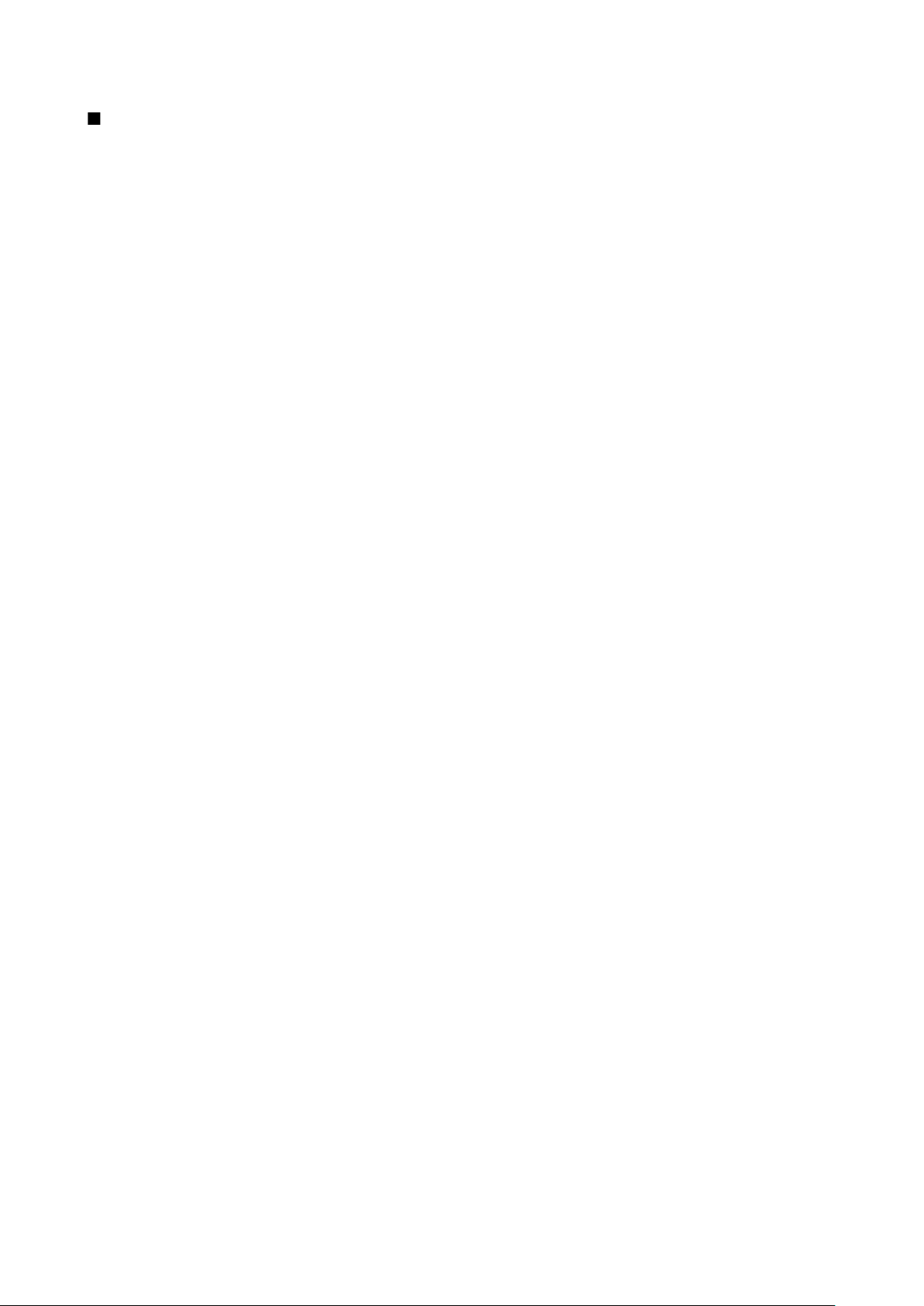
P r i l a g o d b a
Teme
Odaberite Izbornik > Alati > Teme.
Možete promijeniti izgled zaslona vašeg uređaja.
Da biste promijenili izgled zaslona, označite teme koje želite koristiti i odaberite Opcije > Primjena.
Da biste uredili temu, istaknite je i odaberite Opcije > Izmjena. Odaberite Pozadina da biste promijenili pozadinsku sliku u stanju
čekanja ili Ušteda energije da biste u stanju za uštedu energije koristili tekst ili datum i vrijeme u obliku slike koja će se pojaviti
na zaslonu ako određeno vrijeme ne pritisnete nijednu tipku.
Da biste preuzeli teme, potrebno je uspostaviti mrežnu vezu koja vam omogućuje preuzimanje tema iz internetskih resursa
koje su kompatibilne s vašim uređajem.
Da biste preuzeli temu, odaberite Preuzim. tema. Unesite vezu na kojoj želite preuzeti temu. Kada preuzmete temu, možete je
pregledati, aktivirati ili urediti.
Da biste pregledali temu, istaknite je i odaberite Opcije > Pogledaj. Da biste počeli koristiti novu temu, odaberite Primjena.
Copyright © 2006 Nokia. All Rights Reserved. 96
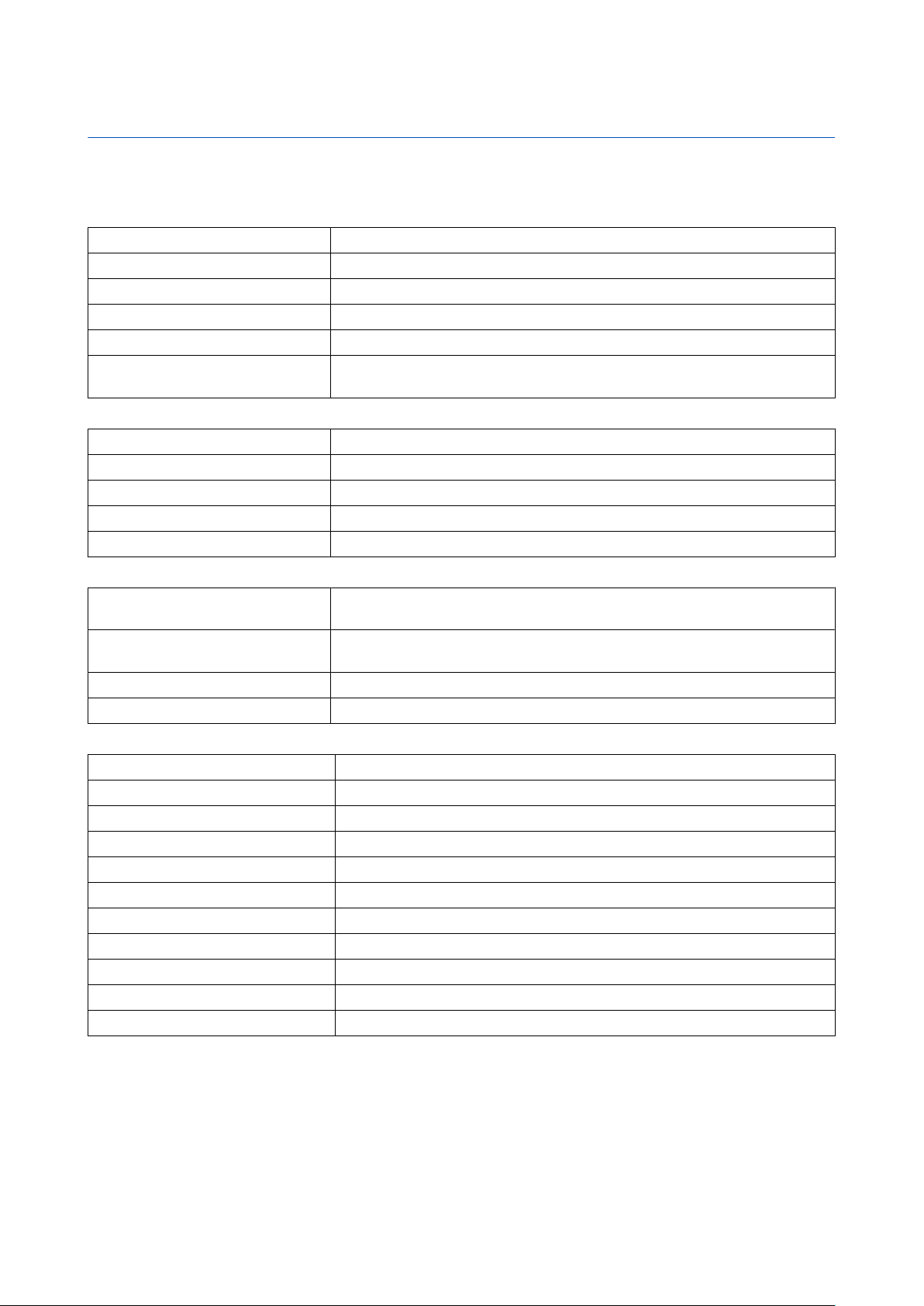
16. Prečaci
Niže su navedeni neki od dostupnih tipkovničkih prečaca u vašem uređaju. Prečaci mogu pospješiti uporabu programa.
Neki prečaci postoje samo za pojedine programe pa nisu raspoloživi u svim programima.
Aktivno stanje čekanja
Lijeva višenamjenska tipka + * Zaključavanje i otključavanje tipkovnice
Pozivna tipka Otvaranje popisa poziva
0 Pritisnite i držite da biste otvorili početnu stranicu u web-pregledniku
# Pritisnite i držite da biste se prebacivali između profila Bez tona i Općenito
1 Pritisnite i držite da biste pozvali spremnik glasovnih poruka
Brojčane tipke (2–9) Nazivanje nekog telefonskog broja pomoću brzog biranja. Prvo morate aktivirati brzo
biranje (Izbornik > Alati > Postavke > Poziv > Brzo biranje > Uključeno).
S otvorenom tipkovnicom pune veličine
Shift + navigacijska tipka Pritisnite i držite tipku Shift i pomičite se ulijevo ili udesno da biste odabrali tekst
Ctrl+X Izrezivanje teksta
Ctrl+C Kopiranje teksta
Ctrl+V Lijepljenje teksta
Chr + Shift Promjena jezika na kojemu pišete
Sa zatvorenom tipkovnicom pune veličine
Uređivačka tipka + navigacijska tipka Pritisnite i držite uređivačku tipku, a navigacijskom se tipkom pomičite lijevo, desno,
gore ili dolje
# Pritisnite da biste se prebacivali između velikih i malih slova. Pritisnite dvaput da biste
uključili ili isključili prediktivni unos teksta.
# Pritisnite i držite da biste se prebacivali iz slovnog u brojčani način rada (i obrnuto)
Brojčane tipke (0–9) Prilikom pisanja teksta pritisnite i držite neku brojčanu tipku da biste umetnuli broj.
Preglednik slika
Pozivna tipka Slanje slike
0 Smanjivanje
5 Povećavanje
7 Povećavanje. Pritisnite dvaput da biste prikazali sliku preko cijelog zaslona.
4 Pomicanje ulijevo po povećanoj slici
6 Pomicanje udesno po povećanoj slici
2 Pomicanje prema gore po povećanoj slici
8 Pomicanje prema dolje po povećanoj slici
3 Zakretanje u smjeru kazaljke na satu
1 Zakretanje u smjeru suprotnom od smjera kazaljke na satu
* Prebacivanje između uobičajenog prikaza i prikaza na cijelom zaslonu
Copyright © 2006 Nokia. All Rights Reserved. 97

O baterijama
Vaš se uređaj napaja baterijom koja se može puniti. Nova baterija radit će punim učinkom tek nakon dva do tri potpuna ciklusa
punjenja i pražnjenja. Bateriju možete puniti i prazniti i više stotina puta, ali će se s vremenom istrošiti. Kad primijetite da se
vrijeme razgovora i vrijeme čekanja značajno smanjilo, kupite novu bateriju. Koristite isključivo baterije koje je odobrila tvrtka
Nokia i punite ih samo punjačima namijenjenima ovom uređaju i odobrenima od tvrtke Nokia.
Kad ga ne koristite, iskopčajte punjač iz utičnice za struju i uređaja. Potpuno napunjenu bateriju ne ostavljajte priključenu na
punjač jer joj prekomjerno punjenje može skratiti vijek trajanja. Ako je ne koristite, potpuno napunjena baterija s vremenom
će se isprazniti.
Ako je baterija potpuno ispražnjena, može proći i nekoliko minuta prije nego što se oznaka punjenja pojavi na zaslonu, odnosno
prije ponovne mogućnosti upućivanja poziva.
Koristite baterije samo za ono za što su namijenjene. Nikad ne koristite oštećene punjače i baterije.
Pazite da na bateriji ne izazovete kratki spoj. Do kratkog spoja može doći kad preko nekog metalnog predmeta (kovanice,
spojnice, penkale) dođe do izravne veze između + i - polova baterije. (Izgledaju poput metalnih izdanaka na bateriji.) Ovo se
može dogoditi ako, primjerice, nosite pričuvnu bateriju u džepu ili torbici. Kratkim spojem može se oštetiti baterija ili predmet
koji ga je prouzročio.
Izlaganje baterije visokim ili niskim temperaturama, kao što je to slučaj u automobilu u ljetnim odnosno zimskim mjesecima,
prouzročit će smanjenje njezina kapaciteta i vijek trajanja. Uvijek nastojte da baterija bude na temperaturi od 15 °C do 25 °C
(od 59 °F do 77 °F). Uređaj s toplom ili hladnom baterijom može privremeno otkazati, iako mu je baterija puna. Na
temperaturama ispod ništice rad baterije znatno će se pogoršati.
Ne bacajte baterije u vatru jer bi mogle eksplodirati. Baterije mogu eksplodirati i ako se oštete. Baterije odlažite u skladu s
odgovarajućim propisima. Kad god je to moguće, reciklirajte ih. Ne bacajte ih u smeće.
Smjernice tvrtke Nokia za provjeru baterija
Zbog vlastite sigurnosti uvijek koristite originalne baterije tvrtke Nokia. Da biste bili sigurni da kupujete originalnu bateriju
tvrtke Nokia, kupite je u ovlaštenog prodavača proizvoda tvrtke Nokia te na pakiranju potražite logotip Nokia Original
Enhancements za originalnu dodatnu opremu, a zatim pregledajte hologramsku naljepnicu na niže opisan način:
Uspješan dovršetak četiriju koraka ne znači i pouzdanu potvrdu autentičnosti baterije. Ako iz bilo kojeg razloga vjerujete da
vaša baterija nije autentična originalna baterija tvrtke Nokia, nemojte je koristiti nego je odnesite najbližem ovlaštenom servisu
ili prodavaču proizvoda tvrtke Nokia. Ovlašteni servis ili prodavač proizvoda tvrtke Nokia pregledat će bateriju i provjeriti njezinu
autentičnost. Ako se autentičnost ne može potvrditi, vratite bateriju u trgovinu u kojoj ste je kupili.
Provjera autentičnosti hologramske naljepnice
1. Kad gledate hologramsku naljepnicu, iz jednog biste kuta trebali vidjeti simbol tvrtke Nokia - ruku u ruci,
a iz drugog logotip Nokia Original Enhancements za originalnu dodatnu opremu.
2. Kad hologram nagnete nalijevo, nadesno, prema dolje i prema gore, na rubovima logotipa trebali biste
vidjeti 1, 2, 3 i 4 točkice.
3. Zagrebite rub naljepnice da biste vidjeli 20-znamenkasti kôd, primjerice, 12345678919876543210.
Okrenite bateriju tako da brojevi budu okrenuti prema gore. 20-znamenkasti kôd čitajte tako da prvo
pročitate brojku u gornjem redu, a nakon nje brojku u donjem redu.
4. Provjerite valjanost 20-znamenkastog koda slijedeći upute navedene na stranici www.nokia.com/
batterycheck.
Za pisanje tekstualne poruke unesite 20-znamenkasti kôd (primjerice 12345678919876543210) i pošaljite ga
na broj +44 7786 200276.
Bit će vam naplaćeni troškovi domaćeg i međunarodnog operatora.
Trebali biste primiti poruku u kojoj će biti označeno može li se kôd autentificirati.
Copyright © 2006 Nokia. All Rights Reserved. 98
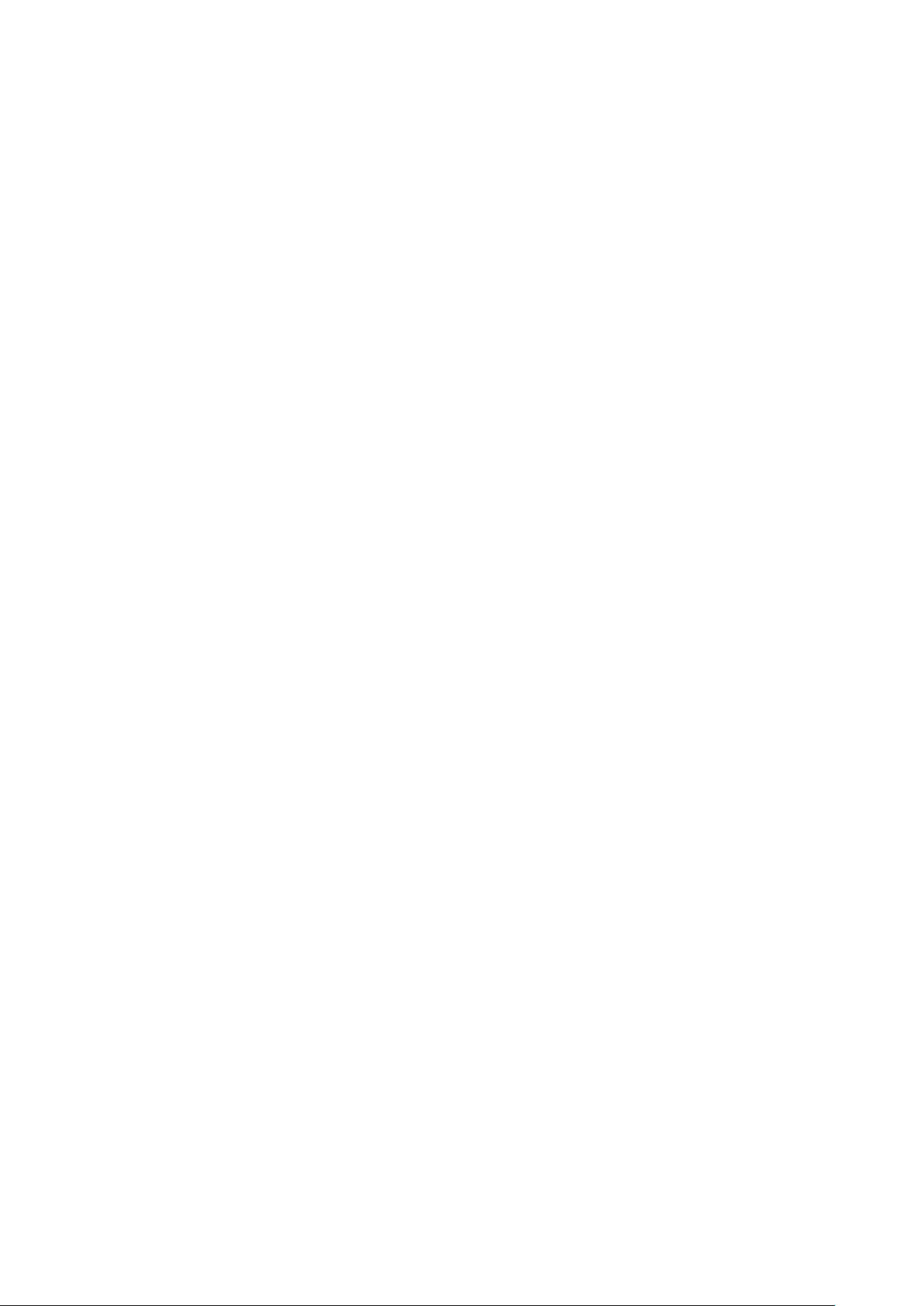
O b a t e r i j a m a
Što ako vaša baterija nije autentična?
Ako nije moguće potvrditi autentičnost vaše baterije tvrtke Nokia na kojoj se nalazi hologramska naljepnica, nemojte je koristiti.
Odnesite je najbližem ovlaštenom servisu ili prodavaču proizvoda tvrtke Nokia. Uporaba baterije koju proizvođač nije odobrio
mogla bi biti opasna i rezultirati lošim performansama i oštećenjem vašeg uređaja i njegove dodatne opreme. Mogli biste
također izgubiti svaki atest odnosno jamstvo za uređaj.
Za dodatne informacije o originalnim baterijama tvrtke Nokia posjetite stranice www.nokia.com/battery.
Copyright © 2006 Nokia. All Rights Reserved. 99

Čuvanje i održavanje
Vaš je uređaj proizvod vrhunskog dizajna i tehnologije. Poklonite mu stoga svu pažnju koju zaslužuje. Upute koje slijede pomoći
će vam da zadržite dobivena jamstva.
• Uređaj treba uvijek biti suh. Kiša, vlaga i tekućine mogu sadržavati minerale koji svojim korozivnim djelovanjem oštećuju
elektroničke sklopove. Ako se uređaj smoči, izvadite bateriju i ostavite uređaj da se potpuno osuši prije nego vratite bateriju.
• Ne koristite i ne držite uređaj na prašnjavim i onečišćenim mjestima. Na taj se način mogu oštetiti njegovi pomični dijelovi
i elektroničke komponente.
• Ne izlažite uređaj visokim temperaturama. One mogu prouzročiti smanjenje vijeka trajanja elektroničkih komponenti,
oštećenje baterije te deformiranje, pa čak i taljenje određenih plastičnih dijelova.
• Ne izlažite uređaj niskim temperaturama. Naime, prilikom vraćanja na uobičajenu temperaturu dolazi do kondenzacije i
stvaranja vlage koja može oštetiti elektroničke sklopove u uređaju.
• Ne pokušavajte otvarati uređaj na bilo kakav način osim onako kako je opisano u ovom priručniku.
• Pazite da vam uređaj ne ispadne i čuvajte ga od udaraca i trešnje. Nepažljivim rukovanjem možete oštetiti elektroničke
sklopove i fine mehaničke dijelove.
• Za čišćenje uređaja izbjegavajte korištenje jakih kemijskih sredstava, otapala i jakih deterdženata.
• Ne bojite uređaj. Boja može zabrtviti pomične dijelove i onemogućiti ispravan rad.
• Za čišćenje leća, npr. na fotoaparatu, senzoru udaljenosti i svjetlosnom senzoru, koristite mekanu, čistu i suhu krpu.
• Koristite samo dobivenu odnosno odobrenu zamjensku antenu. Ostale antene, kao i razni prepravci i dodaci mogu oštetiti
uređaj te prouzročiti kršenje propisa koji se odnose na radio uređaje.
• Punjače koristite u zatvorenom prostoru.
• Prije no što uređaj pošaljete na servis, uvijek napravite pričuvne kopije podataka koje želite zadržati, primjerice kontakata
ili kalendarskih bilješki.
Sve gore navedene preporuke odnose se kako na uređaj, tako i na bateriju, punjač i dodatnu opremu. Ako bilo koji uređaj ne
radi pravilno, odnesite ga najbližem ovlaštenom serviseru na popravak.
Copyright © 2006 Nokia. All Rights Reserved. 100
